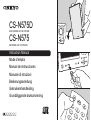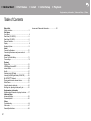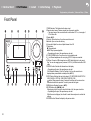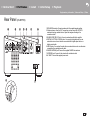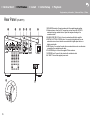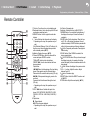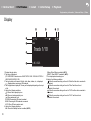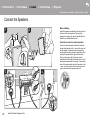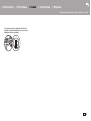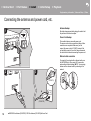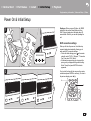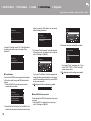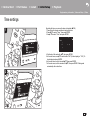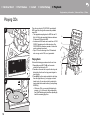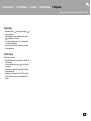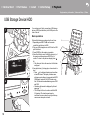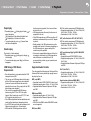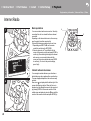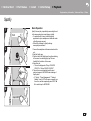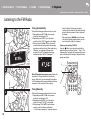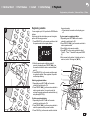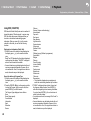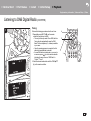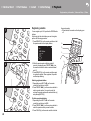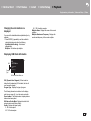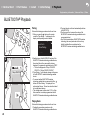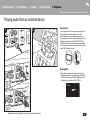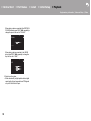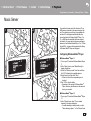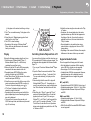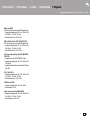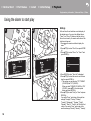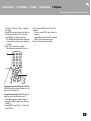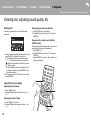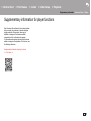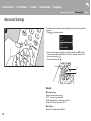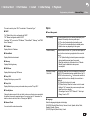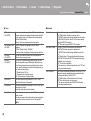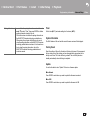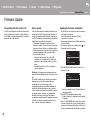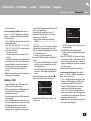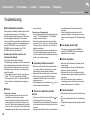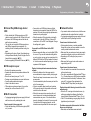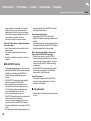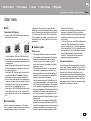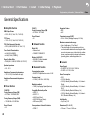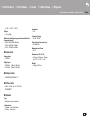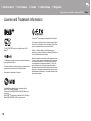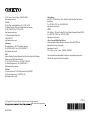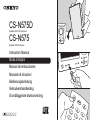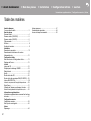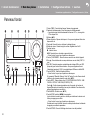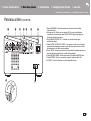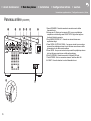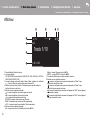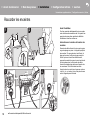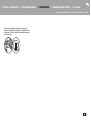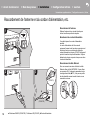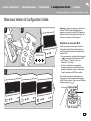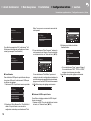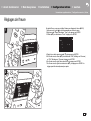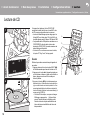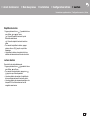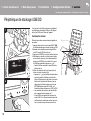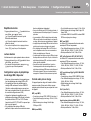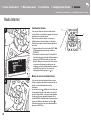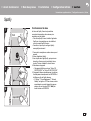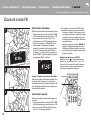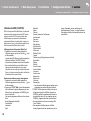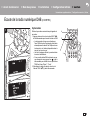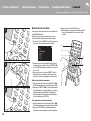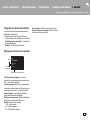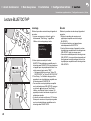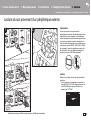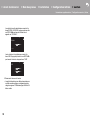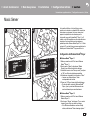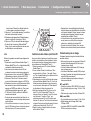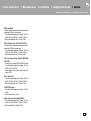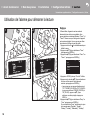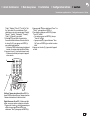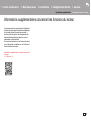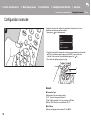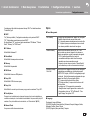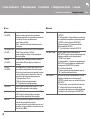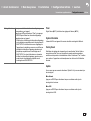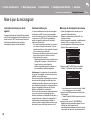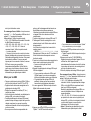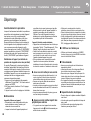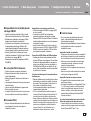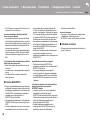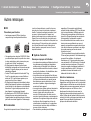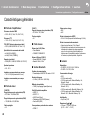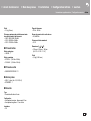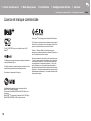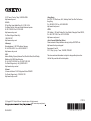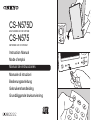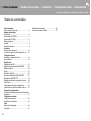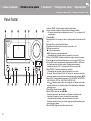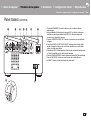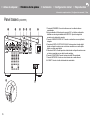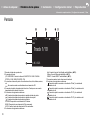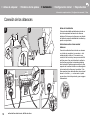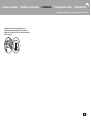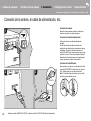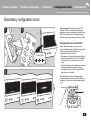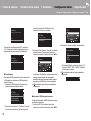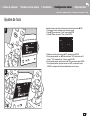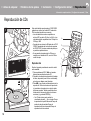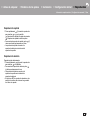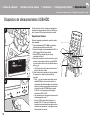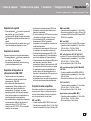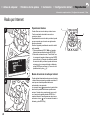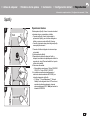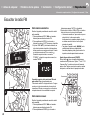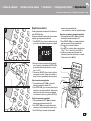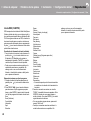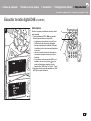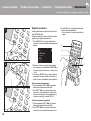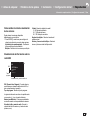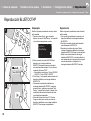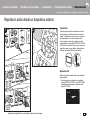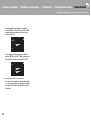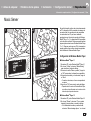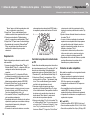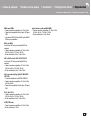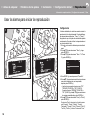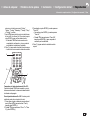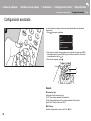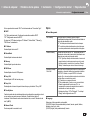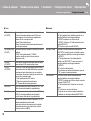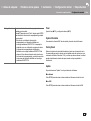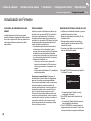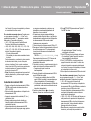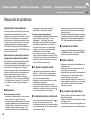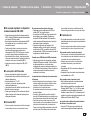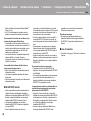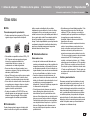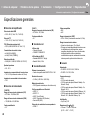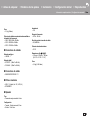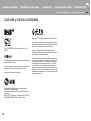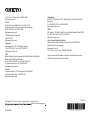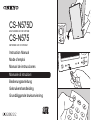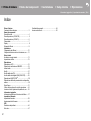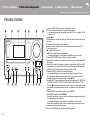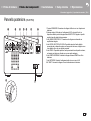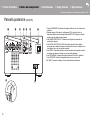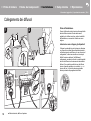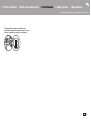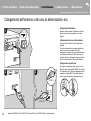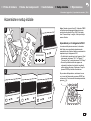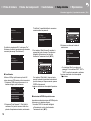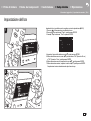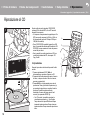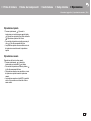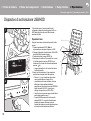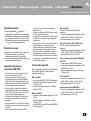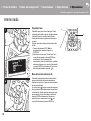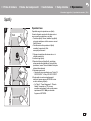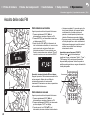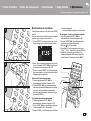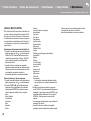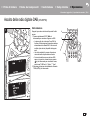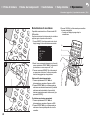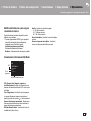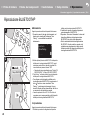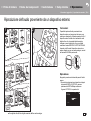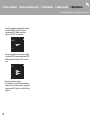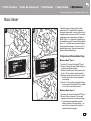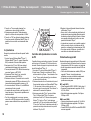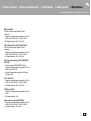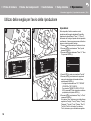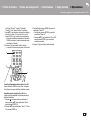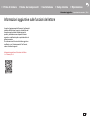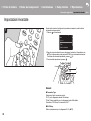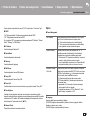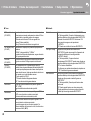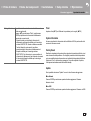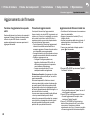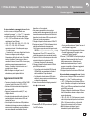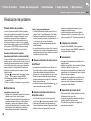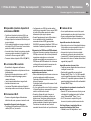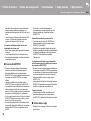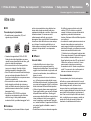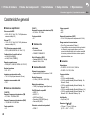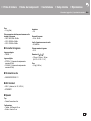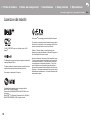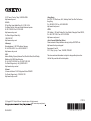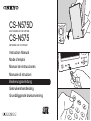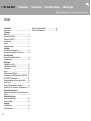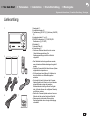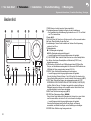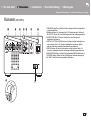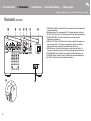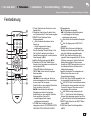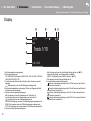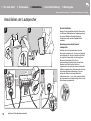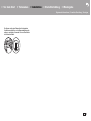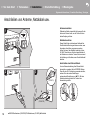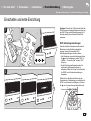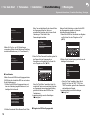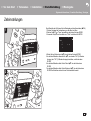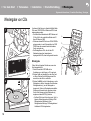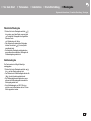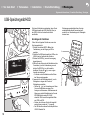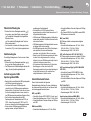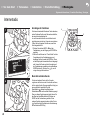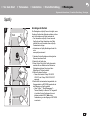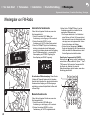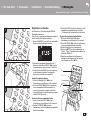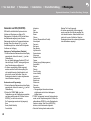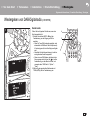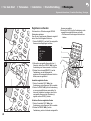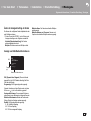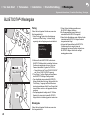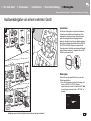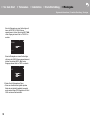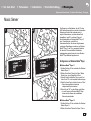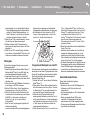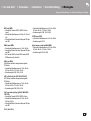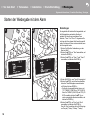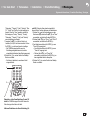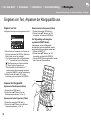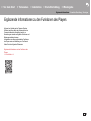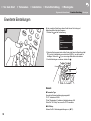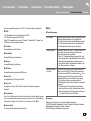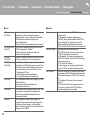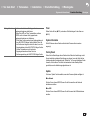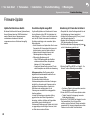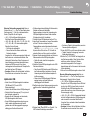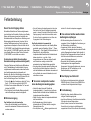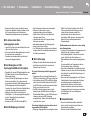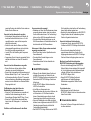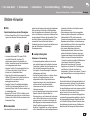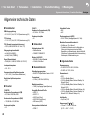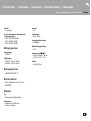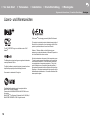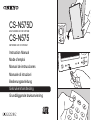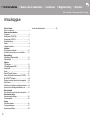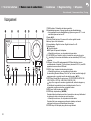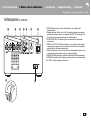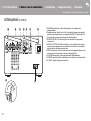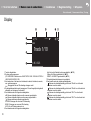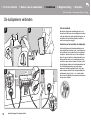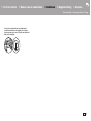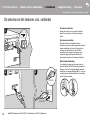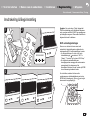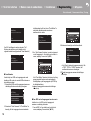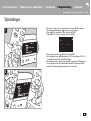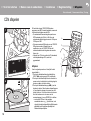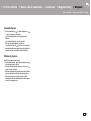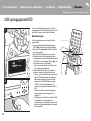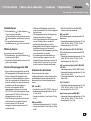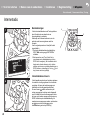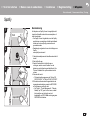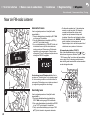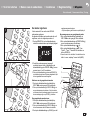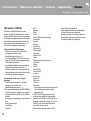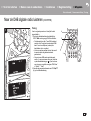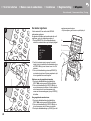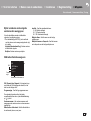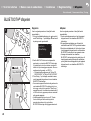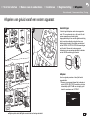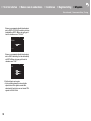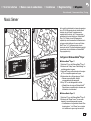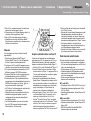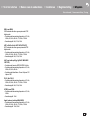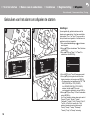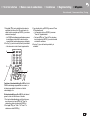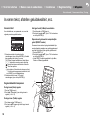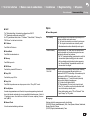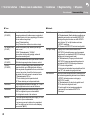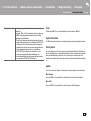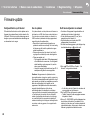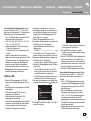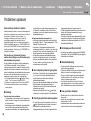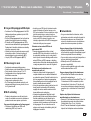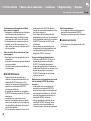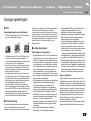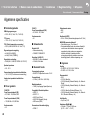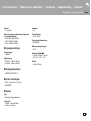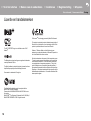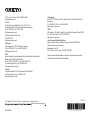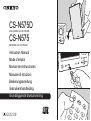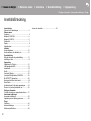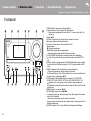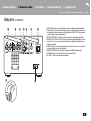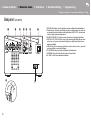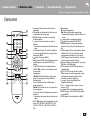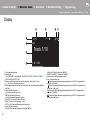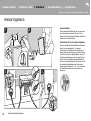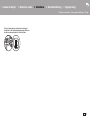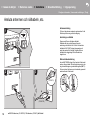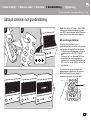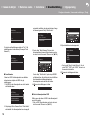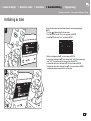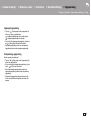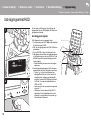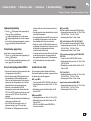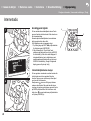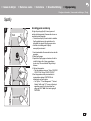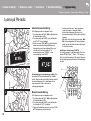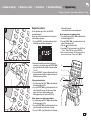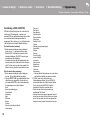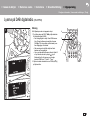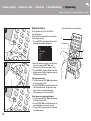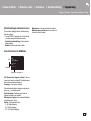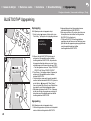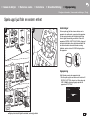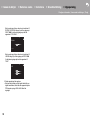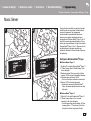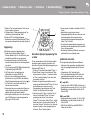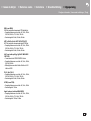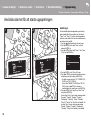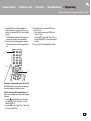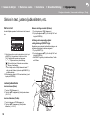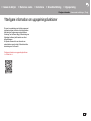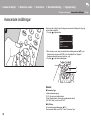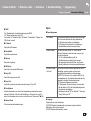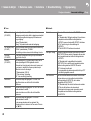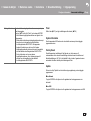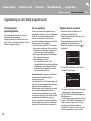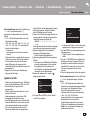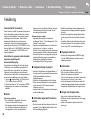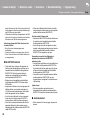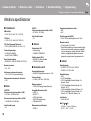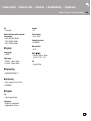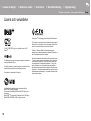> Before Start > Part Names > Install > Initial Setup > Playback
Supplementary information | Advanced Setup | Others
2
Table of Contents
Before Start
Before Start
What's in the box ...................................................... 3
Part Names
Front Panel ............................................................... 4
Rear Panel (CS-N575D) ........................................... 5
Rear Panel (CS-N575) .............................................. 6
Remote Controller ..................................................... 7
Display ...................................................................... 8
Speakers System ...................................................... 9
Install
Connect the Speakers ............................................ 10
Connecting the antenna and power cord, etc. ........ 12
Initial Setup
Power On & Initial Setup ......................................... 13
Time settings ........................................................... 15
Playback
Playing CDs ............................................................ 16
USB Storage Device/HDD ...................................... 18
Internet Radio ......................................................... 20
Spotify ..................................................................... 21
Listening to the FM Radio ....................................... 22
Listening to DAB Digital Radio (CS-N575D) ........... 25
BLUETOOTH
®
Playback ........................................ 28
Playing audio from an external device .................... 29
Music Server ........................................................... 31
Using the alarm to start play ................................... 34
Entering text, adjusting sound quality, etc. .............. 36
Supplementary information
Supplementary information for player functions....... 37
Advanced Setup
Advanced Settings ................................................... 38
Firmware Update ..................................................... 42
Others
Troubleshooting ...................................................... 44
Other notes ............................................................. 47
General Specifications ............................................. 48
License and Trademark Information ........................50

En
> Before Start > Part Names > Install > Initial Setup > Playback
Supplementary information | Advanced Setup | Others
3
What's in the box
1. Main unit (1)
2. Speaker system (2)
3. Remote controller (RC-961S) (1), Batteries (AAA/
R03) (2)
4. Speaker cable (1.1 m) (2)
5. DAB/FM wire antenna (1) (CS-N575D) / FM wire
antenna (1) (CS-N575)
6. Power Cord (1)
7. Non-skid pads (8)
≥ Quick Start Guide (1)
¢ This document is an online instruction manual. It is
not included as an accessory.
0 The power cord must be connected only after all
other cable connections are completed.
0 Do not connect any speakers other than those
supplied to this system.
0 We will not accept responsibility for damage arising
from the connection of equipment manufactured by
other companies.
0 Functionality may be introduced by firmware
updates and service providers may cease services,
meaning that some network services and content
may become unavailable in the future. Furthermore,
available services may vary depending on your area
of residence.
0 Details on the firmware update will be posted on our
website, etc.
0 Specifications and appearance are subject to
change without prior notice.
1
32
54
76

> Before Start >Part Names > Install > Initial Setup > Playback
Supplementary information | Advanced Setup | Others
4
Front Panel
Part Nam es
1. TIMER indicator: This lights when the alarm is set.
2. Remote control sensor: Receives signals from the remote controller.
0 The signal range of the remote controller is within about 23y/7 m, at an angle of
30° to either side.
3. Display (ÄP8)
4. Disc tray: Place discs here. 8-cm discs can also be used.
5. < button: Open or close the disc tray.
6. Volume dial: Adjust the volume. Adjust between 0 and 50.
7. Play buttons:
∫
: Stops playback.
1
/; : Plays or pauses playback.
0 Depending on the input, the operation may not start.
8. Í ON/STANDBY button: Turns the unit on or into standby mode.
9. jack: Stereo headphones with a mini plug (Ø1/8z/3.5 mm) are connected.
10.
USB port: Connect a USB storage device or HDD (hard disk drive) to play music
files. You can also supply power (maximum 5 V/0.5 A) to USB devices with a USB
cable.
11.
DISPLAY button: Switches the information on the display.
0 Depending on the input, the operation may not start.
If the "Bluetooth Wakeup / Clock Call" setting is On, then the current time is
displayed when pressed while in standby mode. (ÄP39)
12.
INPUT button: Switches the input to be played. (CD / NETWORK / BLUETOOTH /
USB / COAXIAL / OPTICAL / LINE / DAB (CS-N575D) / FM)
button: When pressed for about 5 seconds, the buttons on the main unit are
locked and unable to be operated. To unlock, press and hold again.
13.
MENU button: Displays the menu. (ÄP38)
14.
ENTER button, skip (:/9) dial:
When playing, turn left or right to select the folder or file, then press to confirm.
0 Depending on the input, the operation may not start.
While the menu is displayed, turn the dial to select items and press to confirm the
settings.
15.
RETURN button: Returns the display to the previous state.

> Before Start >Part Names > Install > Initial Setup > Playback
Supplementary information | Advanced Setup | Others
5
En
Rear Panel (CS-N575D)
1. SPEAKERS terminals: Connect speakers with the supplied speaker cables.
2. Wireless antenna: Used for Wi-Fi connection or when using a BLUETOOTH
wireless technology enabled device. Adjust their angles according to the
connection status.
3. SUBWOOFER PRE OUT jack: Connect a subwoofer with built-in amplifier.
4. DIGITAL IN OPTICAL/COAXIAL jacks: You can play the digital audio from an
external device such as a television connected with a digital optical cable or a
digital coaxial cable.
5. LINE IN jacks: You can play the audio from an external device such as a television
connected with an analogue audio cable.
6. DAB/FM ANTENNA jack: Connect the supplied DAB/FM wire antenna.
7. NETWORK jack: Connect to the network with an ethernet cable.
8. AC INLET: Connect the supplied power cord.
180°
90°

> Before Start >Part Names > Install > Initial Setup > Playback
Supplementary information | Advanced Setup | Others
6
Rear Panel (CS-N575)
1. SPEAKERS terminals: Connect speakers with the supplied speaker cables.
2. Wireless antenna: Used for Wi-Fi connection or when using a BLUETOOTH
wireless technology enabled device. Adjust their angles according to the
connection status.
3. SUBWOOFER PRE OUT jack: Connect a subwoofer with built-in amplifier.
4. DIGITAL IN OPTICAL/COAXIAL jacks: You can play the digital audio from an
external device such as a television connected with a digital optical cable or a
digital coaxial cable.
5. LINE IN jacks: You can play the audio from an external device such as a television
connected with an analogue audio cable.
6. FM ANTENNA jack: Connect the supplied FM wire antenna.
7. NETWORK jack: Connect to the network with an ethernet cable.
8. AC INLET: Connect the supplied power cord.
180°
90°

> Before Start >Part Names > Install > Initial Setup > Playback
Supplementary information | Advanced Setup | Others
7
En
Remote Controller
1. Í button: Turns the unit on or into standby mode.
2. Numbered buttons: Use to directly input the CD track
number when selecting tracks.
3. MEMORY button: Used to register favorite radio
stations.
4. button: Switches the information on the display.
0 Depending on the input, the operation may not
start.
If the "Bluetooth Wakeup / Clock Call" setting is On,
then the current time is displayed when pressed
while in standby mode. (ÄP39)
5. button: Displays the menu. (ÄP38)
6. Cursors, ENTER button: Select the item with the
cursors and press ENTER to confirm.
TUNE 3/4: Used to select radio stations.
PRESET 2/1: Used to select stations that have
been registered.
Play buttons:
:/6: Return to the beginning of the track being
played. Press again to move to the track before.
Press and hold to rewind the track quickly. (CD only)
5/9: When pressed during play, move to the
next track.
Press and hold to fast-forward through the track.
(CD only)
0 Depending on the input, the operation may not
start.
7. INPUT 2/1 buttons: Switches the input to be
played. (CD / NETWORK / BLUETOOTH / USB /
COAXIAL / OPTICAL / LINE / DAB (CS-N575D) /
FM)
8. Play buttons:
∫
: Stops playback.
X; : Plays or pauses playback.
0 Depending on the input, the operation may not
start.
9. button: Set repeat play.
10.
button: Switches the input to BLUETOOTH.
11.
DIMMER button: You can adjust the brightness of
the display in three steps. It cannot be turned off
completely.
12.
SLEEP button: Set the sleep timer. When the time
set (30, 60, or 90 minutes) has elapsed, the unit
switches to standby. If SLEEP button is pressed after
setting, the time remaining until sleep is displayed.
13.
button: Temporarily mutes audio. Press again to
cancel muting.
14.
CLEAR button: When FM/DAB is selected, this
clears a preset station.
15.
NOW PLAYING button: When you have changed
the display during play, for example, this button
returns the display to show information about the file
being played.
16.
button: Returns the display to the previous state.
17.
VOL i/j buttons: Adjust the volume. Adjust
between 0 and 50.
18.
button: Set random play.
19.
DIRECT button: Switch the DIRECT mode on and
off. (ÄP36)
20.
TONE button: Adjust the sound quality. (ÄP36)

> Before Start >Part Names > Install > Initial Setup > Playback
Supplementary information | Advanced Setup | Others
8
Display
1. Displays the play status.
2. The source is displayed.
(CD / NETWORK / Internet service / BLUETOOTH / USB / COAXIAL / OPTICAL /
LINE / DAB
(CS-N575D) / FM)
3. The track number or the name of the file, artist, album, station, etc., is displayed.
: Displayed when receiving an FM broadcast.
4. The file play status is displayed. This may not be displayed depending on the input
or file.
5. Lights in the following conditions.
: When all track repeat play is on
: When one track repeat play is on
: When random play is on
STEREO: Receiving an FM stereo broadcast.
MONO: Receiving an FM broadcast in monaural
AUTO: When FM tuning mode is auto.
6. Lights in the following conditions.
Asb: When Auto Standby function is enabled. (ÄP39)
S.Bass: When S.Bass is enabled. (ÄP36)
DIRECT: When DIRECT is enabled. (ÄP36)
7. This is displayed when muting is on.
8. Lights in the following conditions.
: When the connection setting on the unit is "Wired" and the unit is connected to
the network.
: When the connection setting on the unit is "Wired" and the unit is not
connected to the network.
: When the connection setting on the unit is "Wi-Fi" and the unit is connected to
the network.
: When the connection setting on the unit is "Wi-Fi" and the unit is not
connected to the network.
1:45 / 3:23
CD
AsbDIRECT
Track 1/10

> Before Start >Part Names > Install > Initial Setup > Playback
Supplementary information | Advanced Setup | Others
9
En
Speakers System
There is no distinction between left and right with the included speaker system. There
will be no difference in sound quality whichever side you choose to put each speaker.
1. Tweeter: Plays the treble.
2. Woofer: Plays the mid range and bass.
3. Grill net fittings: Used to attach the grill nets. When removing the grill net, hold the
bottom of the grill net with both hands and pull gently forward, then gently pull the
top of the grill out to remove. To attach again, attach the top first, then the bottom.
4. Speaker cabinet
5. Speaker terminals: Connect speakers to the main unit with speaker cables.
1
21
2

> Before Start > Part Names >Install > Initial Setup > Playback
Supplementary information | Advanced Setup | Others
10
Connect the Speakers
Install
1
RED
4
2
b
b
a
a
a
a
3
RED
RED
Before Installing
Attach the included non-skid pads to the four corners of
the bases of the front speakers. This makes the
speakers less likely to slip, improve the stability of the
installation, and enables better sound.
Instructions on how to connect speakers
Connect the included speaker cables with ends with
the red tubing attached to the i jacks on the main unit
and the speaker. If connection is wrong, the phase
reverses and this makes it harder to output bass. After
inserting the speaker cables, tighten the terminals
firmly by turning to the right. Also make sure the
exposed wires of the speaker cables do not stick out of
the speaker terminals when connecting. If the exposed
wires of the speaker cables touch the rear panel or the
i and s wires touch each other, the protection circuit
may be activated and the power may turn off.
a Non-Skid Pads, b Speaker Cable

> Before Start > Part Names >Install > Initial Setup > Playback
Supplementary information | Advanced Setup | Others
12
Connecting the antenna and power cord, etc.
a
1
2
b
b
3
(CS-N575D)
(CS-N575)
Antenna Hookup
Move the antenna around while playing the radio to find
the position with the best reception.
Power Cord Hookup
This model includes a removable power cord.
The power cord must be connected only after all other
connections are completed. Make sure you first
connect the power cord to AC INLET terminal of the
unit and then connect to the outlet. Always disconnect
the outlet side first when disconnecting the power cord.
Ethernet cable connection
To connect to the network with an ethernet cable, use
the NETWORK jack. When using Wi-Fi connection,
make settings in initial settings (ÄP13). You can enjoy
features such as internet radio by connecting to the
network.
a DAB/FM Wire Antenna (CS-N575D) / FM Wire Antenna (CS-N575), b Power Cord

> Before Start > Part Names > Install > Initial Setup >Playback
Supplementary information | Advanced Setup | Others
13
En
Power On & Initial Setup
Initial Setu p
2
1
3
2
RED BLINKING
Starting up: When you press Í button, the TIMER
indicator on the main unit slowly blinks red, then
ONKYO logo is displayed on the display about 30
seconds later. After this, you can start operating the
unit.
Wi-Fi connection settings
When you first turn the power on, the initial setup
screen is displayed automatically, allowing you to
easily make Wi-Fi connection settings.
0 To redo the initial settings, press on the remote
controller, select "Wi-Fi" in "Network" - "Connection
Type", then select "Wi-Fi Setup".
0 A confirmation screen asking you to agree to the
privacy policy is displayed during network setting.
Select "Accept" and press ENTER to indicate
agreement.
To set, select the item with the cursors on the remote
controller and press ENTER to confirm (a). To return to
the previous display, press (b).
a
b

> Before Start > Part Names > Install > Initial Setup >Playback
Supplementary information | Advanced Setup | Others
14
To make Wi-Fi settings, select "Yes". Select the method
for setting in the next screen (for example "Scan
Networks").
∫ Scan Networks
From the list of SSID for access points such as wireless
LAN routers, select the required SSID and make the
settings.
1. Select the SSID of the access point you want to
connect and then confirm.
2. Select either "Enter Password" or "Push Button" and
confirm. If the access point has an automatic setting
button, by selecting "Push Button" you can connect
without entering a password.
3. If you select "Enter Password", enter the password
of the access point. For details on how to enter text,
refer to "Entering text" (ÄP36).
If you select "Push Button", then after pressing and
holding the automatic setting button on the access
point for the required amount of time, press ENTER
on the remote controller.
4. is displayed when the settings are complete.
∫ Enter SSID of the access point
Set by entering the SSID of the access point you want
to connect.
1. Enter the SSID. For details on how to enter text,
refer to "Entering text" (ÄP36).
2. Select and confirm the authentication method.
0 If you select "None", proceed to step 3. If you
select "WEP", "WPA", or "WPA2", enter the
password and confirm.
3. is displayed when the settings are complete.
Initial Setup
Yes
No
Would you like to start Wi-Fi setup?
Wi-Fi Setup
Scan Networks
Input SSID
Asb
Wi-Fi Setup
aaaaaaaaaaaaaaa
bbbbbbbbbbbbbbb
cccccccccccccccc
ddddddddddddddd
Asb
Wi-Fi Setup
Enter Password
Push Button
Asb
Password
A/a OK
MEMORY
Hide/Show
SSID
A/a OK
Security Method
None
WEP
WPA
WPA2
Asb

> Before Start > Part Names > Install > Initial Setup >Playback
Supplementary information | Advanced Setup | Others
15
En
Time settings
By setting the time, you can use the alarm to start play (ÄP34).
1. Press on the remote controller to display the menu.
2. Press 3/4 to select "Timer", then press ENTER.
3. Use 3/4 to select "Clock" and press ENTER.
4. Set the day of the week with 3/4, then press ENTER.
5. In the next screen, use 3/4 to select either "24H" (24-hour display) or "12H" (12-
hour display) and press ENTER.
6. In the next screen, set the time with 3/4, then press ENTER.
7. In the next screen, set the minutes with 3/4, then press ENTER. Setting ends
automatically after a short time.
1
2
Clock
Sun 0 : 45
Asb

> Before Start > Part Names > Install > Initial Setup >Playback
Supplementary information | Advanced Setup | Others
16
Playing CDs
Playback
This unit can also play CD-R/CD-RW recorded with
MP3 format files, along with commercially available
music CDs.
0 The supported sampling rates for MP3 files are 32
kHz to 48 kHz, and supported bitrates are between
32 kbps and 320 kbps and VBR.
0 A maximum of 999 tracks can be read from a CD-R/
CD-RW. Depending on the folder structure of the
CD-R/CD-RW, the maximum number of tracks that
can be read may be reduced.
0 Play of CDs not conforming to the CD standards,
such as copy control CDs, is not guaranteed.
Playing Back
Perform the following procedure when the unit is on.
1. Repeatedly press INPUT 2/1 on the remote
controller to switch input to CD.
2. Press < on the main unit to open the disc tray, and
after putting the disc on the tray, press < again to
close the tray.
3. Press X; (e) on the remote controller to start play.
Use other play buttons (c) to stop play or choose
tracks to play. You can also select by entering the
track number with number buttons (a) and pressing
ENTER (d).
0 With music CDs, you can switch the display by
pressing (b) in the order Track elapsed play
time/Track remaining play time/Disc elapsed play
time/Disc remaining play time.
1
2
d
g
b
f
a
c
e
c

> Before Start > Part Names > Install > Initial Setup >Playback
Supplementary information | Advanced Setup | Others
17
En
Repeat play
1. Repeatedly press (f) during play to display or
on the display.
: Repeat play of the selected individual track.
: Repeat play of all tracks.
0 To cancel repeat play, press (f) several times
until the icon disappears.
0 Repeat play is canceled if random play is started
during repeat play.
Random play
Play tracks in randomly.
1. Repeatedly press (g) during play to display
on the display.
0 To cancel random play, press (g) until the icon
disappears.
0 Random play is canceled if repeat play is started
during random play.
0 Random play is only possible on MP3 discs if the
music files have been saved on the disk without
folders.

> Before Start > Part Names > Install > Initial Setup >Playback
Supplementary information | Advanced Setup | Others
18
USB Storage Device/HDD
You can play music files by connecting a USB storage
device or HDD (hard disk drive) to the USB port on the
front of the unit.
Basic operations
Perform the following procedure when the unit is on.
1. Repeatedly press INPUT 2/1 on the remote
controller to switch input to USB.
2. Plug your USB storage device or HDD into the USB
port on the front.
3. Press ENTER (e) after reading is complete.
4. Select the folder or music file with the cursors (c) of
the remote controller and press ENTER (e) to
confirm. To return to the previous display, press
(b).
0 Only the music files in the same level of the folder
are played.
5. Use play buttons (d) to stop play or choose tracks to
play.
0 Press (a) to display information such as album
art and file format. The display of album name,
artist name, and album art is supported with MP3/
WMA/Apple Lossless/FLAC/AAC format music
files. The formats for embedded images are JPEG
and PNG.
0 Characters that cannot be displayed by this unit
appear as "
¢
".
0 The USB port of this unit conforms with the USB
2.0 standard. The transfer speed may be
insufficient for some content you play, which may
cause some interruption in sound.
1
2
e
g
a
c
f
b
d
d

> Before Start > Part Names > Install > Initial Setup >Playback
Supplementary information | Advanced Setup | Others
19
En
Repeat play
1. Repeatedly press (f) during play to display or
on the display.
: Repeat play of the selected individual track.
: Repeat play of all tracks in the folder.
0 To cancel repeat play, press (f) several times
until the icon disappears.
Random play
Play tracks in a folder randomly.
1. Repeatedly press (g) during play to display
on the display.
0 To cancel random play, press (g) until the icon
disappears.
USB Storage / HDD Device
Requirements
0 Note that operation is not guaranteed with all USB
storage devices or HDD.
0 This unit can use USB storage devices that comply
with the USB mass storage device class standard.
(However, there are still devices that cannot be
played by this unit even if they comply with the USB
mass storage class standard.)
0 The unit is also compatible with USB storage
devices using the FAT16 or FAT32 file system
formats. Other formats such as exFAT, NTFS, and
HFS cannot be played by this unit.
0 If the USB storage device has been partitioned, each
section will be treated as an independent device.
0 Up to 20,000 tracks per folder can be displayed, and
folders may be nested up to 16 levels deep.
0 USB hubs and USB storage devices with hub
functions are not supported. Do not connect these
devices to the unit.
0 USB storage devices with security function are not
supported on this unit.
0 If the USB storage device or HDD comes with an AC
adapter, we recommend that you use its AC adapter
to power it.
0 Media inserted to the USB card reader may not be
available in this function. Furthermore, depending on
the USB storage device, proper reading of the
contents may not be possible.
0 We accept no responsibility whatsoever for the loss
or damage to data stored on a USB storage device
when that device is used with this unit. We
recommend that you back up your important music
files beforehand.
Supported Audio Formats
This unit supports the following music file formats. Note
that sound files that are protected by copyright cannot
be played on this unit.
MP3 (.mp3/.MP3):
0 Supported formats: MPEG-1/MPEG-2 Audio Layer 3
0 Supported sampling rates: 32 kHz, 44.1 kHz, 48 kHz
0 Supported bitrates: Between 8 kbps and 320 kbps
and VBR.
WMA (.wma/.WMA):
0 Supported sampling rates: 44.1 kHz, 48 kHz
0 Supported bitrates: Between 5 kbps and 320 kbps
and VBR.
0 WMA Pro/Voice/WMA Lossless/WMA DRM formats
are not supported
WAV (.wav/.WAV):
WAV files include uncompressed PCM digital audio.
0 Supported sampling rates: 44.1 kHz, 48 kHz, 88.2
kHz, 96 kHz, 176.4 kHz, 192 kHz
0 Quantization bit: 8 bit, 16 bit, 24 bit
AIFF (.aiff/.aif/.aifc/.afc/.AIFF/.AIF/.AIFC/.AFC):
AIFF files include uncompressed PCM digital audio.
0 Supported sampling rates: 44.1 kHz, 48 kHz, 88.2
kHz, 96 kHz, 176.4 kHz, 192 kHz
0 Quantization bit: 8 bit, 16 bit, 24 bit
AAC (.aac/.m4a/.mp4/.3gp/.3g2/.AAC/.M4A/.MP4/
.3GP/.3G2):
0 Supported formats: MPEG-2/MPEG-4 Audio
0 Supported sampling rates: 44.1 kHz, 48 kHz, 88.2
kHz, 96 kHz
0 Supported bitrates: Between 8 kbps and 320 kbps
and VBR.
FLAC (.flac/.FLAC):
0 Supported sampling rates: 44.1 kHz, 48 kHz, 88.2
kHz, 96 kHz, 176.4 kHz, 192 kHz
0 Quantization bit: 8 bit, 16 bit, 24 bit
Apple Lossless (.m4a/.mp4/.M4A/.MP4):
0 Supported sampling rates: 44.1 kHz, 48 kHz, 88.2
kHz, 96 kHz, 176.4 kHz, 192 kHz
0 Quantization bit: 16 bit, 24 bit

> Before Start > Part Names > Install > Initial Setup >Playback
Supplementary information | Advanced Setup | Others
20
Internet Radio
Basic operations
You can use internet radio services such as TuneIn by
connecting this unit to a network that has an internet
connection.
Depending on the internet radio service, the user may
need to register from their computer first.
Perform the following procedure when the unit is on.
1. Repeatedly press INPUT 2/1 on the remote
controller to switch input to NETWORK.
2. Select an item such as "TuneIn Radio" with the
cursors of the remote controller and press ENTER to
confirm (a). After switching the display to the internet
radio service, you can select stations with the
cursors on the remote controller and press ENTER
to confirm (a). To return to the previous display,
press (b).
Internet radio service menus
You can register certain stations as your favorites or
delete stations you have registered from your favorites.
The menu displayed depends on the service currently
selected.
Menu icons are displayed at the bottom right of the
screen while playing a station. When just this icon is
displayed, you can display the menu on the screen just
by pressing ENTER on the remote controller. When
multiple icons are displayed, select an icon with the
cursors of the remote controller and press ENTER (a).
1
2
a
b

> Before Start > Part Names > Install > Initial Setup >Playback
Supplementary information | Advanced Setup | Others
21
En
Spotify
Basic Operation
Spotify Connect play is possible by connecting this unit
to the same network as a smart phone or tablet.
0 To enable Spotify Connect, install the Spotify
application on your smartphone or tablet and create
a Spotify premium account.
0 Refer to the following for Spotify settings:
www.spotify.com/connect/
1. Connect the smartphone to the same network as this
unit.
2. Start the Spotify app.
3. Play the track in the Spotify app, then after switching
to the screen for controlling play, tap "Devices
Available" at the bottom of the screen.
4. Select this unit.
0 This unit is displayed as "Onkyo CR-N575D
XXXXXX" or "Onkyo CR-N575 XXXXXX".
5. This unit turns on automatically and the input
selector changes to NETWORK and streaming of
Spotify starts.
0 If "Option" - "Power Management" - "Network
Standby" is set to "Off" in the menu, manually turn
the unit on and then repeatedly press INPUT 2/
1 to switch input to NETWORK.
1
4
3
2

> Before Start > Part Names > Install > Initial Setup >Playback
Supplementary information | Advanced Setup | Others
22
Listening to the FM Radio
Tuning Automatically
Perform the following procedure when the unit is on.
1. Repeatedly press INPUT 2/1 on the remote
controller to switch input to FM.
2. Repeatedly press ENTER (c) on the remote
controller so that "AUTO" appears on the display.
3. When you press TUNE 3/4 (b) on the remote
controller, automatic tuning starts, and searching
stops when a station is found. When tuned into an
FM station, is displayed. During stereo
reception "STEREO" is displayed and during
monaural reception "MONO" is displayed.
When FM broadcasts reception is poor: Perform the
procedure for "Tuning Manually" in the following
section. Note that if you tune manually, the reception
for FM broadcasts will be monaural rather than stereo,
irrespective of the sensitivity of the reception.
Tuning Manually
Perform the following procedure when the unit is on.
1. Repeatedly press INPUT 2/1 on the remote
controller to switch input to FM.
2. Repeatedly press ENTER (c) on the remote
controller to turn off "AUTO" on the display.
3. While pressing TUNE 3/4 (b) on the remote
controller, select the desired radio station.
0 The frequency changes by 1 step each time you
press the button. The frequency changes
continuously if the button is held down and stops
when the button is released. Tune by looking at
the display.
0 After pressing skip (:/9) dial on the main
unit until the frequency display flashes, you can
turn the dial left or right to tune stations.
Frequency step setting (CS-N575)
Press the button (a) on the remote controller to
display the menu, and select "Option" - "Tuner" - "FM
Frequency Step" and select the frequency step for your
area. Note that when this setting is changed, all radio
presets are deleted.
1
3
2
FM
MHz
AsbSTEREO AUTO
b
a
c

> Before Start > Part Names > Install > Initial Setup >Playback
Supplementary information | Advanced Setup | Others
23
En
Registering a station
You can register up to 40 of your favorite FM/DAB radio
stations.
After tuning into the radio station you want to register,
perform the following procedure.
1. Press MEMORY (b) on the remote controller so that
the preset number on the display flashes.
2. While the preset number is flashing (about 8
seconds), repeatedly press PRESET 2/1 (g) on
the remote controller to select a number between 1
and 40.
3. Press MEMORY (b) on the remote controller again
to register the station. When registered, the preset
number stops flashing.
Selecting registered stations
1. Repeatedly press INPUT 2/1 on the remote
controller to switch input to FM.
2. Press PRESET 2/1 (g) on the remote controller to
select a preset number. You can also select by
entering the preset number with number buttons (a)
and pressing ENTER (h).
To delete a registered station
1. Repeatedly press INPUT 2/1 on the remote
controller to switch input to FM.
2. Press PRESET 2/1 (g) on the remote controller to
select the preset number you want to delete.
3. Press CLEAR (e) on the remote controller to delete
the preset number.
0 When deleted, the number on the display goes
off.
To give a name to a registered station
1. Repeatedly press INPUT 2/1 on the remote
controller to switch input to FM.
2. Press PRESET 2/1 (g) on the remote controller to
select a preset number.
3. Press (d) on the remote controller.
4. Press 3/4 (f) on the remote controller to select
"Option" - "Tuner" - "Name Edit" and press ENTER
(h).
5. Enter a name for the station. For details on how to
enter text, refer to "Entering text" (ÄP36).
1
3
2
FM
MHz
01 ch
AsbSTEREO AUTO
h
b
f
a
d
g
c
e

> Before Start > Part Names > Install > Initial Setup >Playback
Supplementary information | Advanced Setup | Others
24
Using RDS (CS-N575D)
RDS stands for Radio Data System and is a method of
transmitting data in FM radio signals. In regions using
RDS, the radio station name is displayed when you
tune into a radio station broadcasting program
information. When you press (c) on the remote
controller in this state, you can use the following
functions.
Displaying text information (Radio Text)
1. While the name of the station is being displayed on
the display, press (c) on the remote controller
once.
Radio Text (RT) broadcast by the station is displayed
scrolling across the display. "Not RDS" is displayed
when no text information is available.
0 Unusual characters may be displayed when the unit
receives unsupported characters. However, this is
not a malfunction. Also, if the signal from a station is
weak, information may not be displayed.
Search for stations by Program Type
1. While the name of the station is being displayed on
the display, press (c) on the remote controller
twice.
2. Press the PRESET 2/1 (g) on the remote controller
to select the Program Type you want to find, then
press ENTER (h) to start the search.
The Program Types displayed are as follows:
None
News (News reports)
Current affairs
Information
Sport
Education
Drama
Cultures
Science (Science and technology)
Varied speech
Pop music
Rock music
Easy listening
Light classics m
Serious classics
Other music
Weather & Metr
Finance
Children’s progs (Children's programmes)
Social affairs
Religion
Phone in
Travel & touring
Leisure & hobby
Jazz music
Country music
Nation music
Oldies music
Folk music
Documentary
0 The information displayed may sometimes not
match the content being broadcast by the station.
3. "FINISH" is displayed when a station is found and
the frequency display flashes. Press ENTER (h)
while this is happening to start receiving that station.
If you don't press ENTER (h), the unit continues to
search for another station.
0 If no stations are found, the message "Not Found" is
displayed.
0 Unusual characters may be displayed when the unit
receives unsupported characters. However, this is
not a malfunction. Also, if the signal from a station is
weak, information may not be displayed.

> Before Start > Part Names > Install > Initial Setup >Playback
Supplementary information | Advanced Setup | Others
25
En
Listening to DAB Digital Radio (CS-N575D)
Tuning
Perform the following procedure when the unit is on.
1. Repeatedly press INPUT 2/1 on the remote
controller to switch input to DAB.
0 The very first time you select Tuner DAB, the Auto
Tuning function automatically scans the DAB
Band 3 for the multiplexes (i.e., stations) available
in your area.
0 Once the scanning process is complete, the first
station that was detected is selected.
0 If a new DAB station is introduced, or you move to
a new area, press (a) on the remote controller
to display the menu, then use "DAB Scan" in
"Option" - "Tuner".
2. Select the desired radio station with the TUNE 3/4
(b) on the remote controller.
1
b
a

> Before Start > Part Names > Install > Initial Setup >Playback
Supplementary information | Advanced Setup | Others
26
Registering a station
You can register up to 40 of your favorite FM/DAB radio
stations.
After tuning into the radio station you want to register,
perform the following procedure.
1. Press MEMORY (b) on the remote controller so that
the preset number on the display flashes.
2. While the preset number is flashing (about 8
seconds), repeatedly press PRESET 2/1 (e) on
the remote controller to select a number between 1
and 40.
3. Press MEMORY (b) on the remote controller again
to register the station. When registered, the preset
number stops flashing.
Selecting registered stations
1. Repeatedly press INPUT 2/1 on the remote
controller to switch input to DAB.
2. Press PRESET 2/1 (e) on the remote controller to
select a preset number. You can also select by
entering the preset number with number buttons (a)
and pressing ENTER (f).
To delete a registered station
1. Repeatedly press INPUT 2/1 on the remote
controller to switch input to DAB.
2. Press PRESET 2/1 (e) on the remote controller to
select the preset number you want to delete.
3. Press CLEAR (d) on the remote controller to delete
the preset number.
0 When deleted, the number on the display goes
off.
1
3
2
DAB
ABC-Station
XXXXXXXXXX
News
01 ch
Asb
f
b
a
e
c
d

> Before Start > Part Names > Install > Initial Setup >Playback
Supplementary information | Advanced Setup | Others
27
En
Changing the order stations are
displayed
You can sort the abailable stations alphabetically or by
multiplex.
1. Press ENTER (f) repeatedly to set the method for
sorting the display order from the following.
Alphabet (default setting) : Sort stations
alphabetically.
Multiplex : Sort stations by multiplex.
Displaying DAB Radio Information
DLS (Dynamic Label Segment) : When tuned to a
station that's broadcasting DLS text data, the text will
scroll across the display.
Program Type : Displays the type of program.
The following information is switched on the display
each time you press (c) on the remote controller.
Preset number : The preset number is displayed when
stations have been preset.
Bit Rate and Audio Mode : Displays the station's bit
rate and audio mode (Stereo, Mono).
Quality : Displays the signal quality.
0 - 59: Poor reception
60 - 79: Good reception
80 - 100: Excellent reception
Multiplex Name : Displays the name of the current
multiplex.
Multiplex Number and Frequency : Displays the
number and frequency of the current multiplex.
DAB
ABC-Station
XXXXXXXXXX
News
64kbps Mono
Asb
Bit Rate and Audio Mode, etc.
DLS
Program
Type

> Before Start > Part Names > Install > Initial Setup >Playback
Supplementary information | Advanced Setup | Others
28
BLUETOOTH
®
Playback
Pairing
Perform the following procedure when the unit is on.
1. When you press the button on the remote
controller, "Now Pairing..." is displayed on the
display, and the pairing mode is enabled.
2. Enable (turn on) the BLUETOOTH function of the
BLUETOOTH wireless technology enabled device,
then select this unit from amongst the devices
displayed. If a password is requested, enter "0000".
0 This unit is displayed as "Onkyo CR-N575D
XXXXXX" or "Onkyo CR-N575 XXXXXX".
3. "Now Pairing..." on the display changes to the name
of the BLUETOOTH wireless technology enabled
device.
0 To connect another BLUETOOTH wireless
technology enabled device, press and hold the
button until "Now Pairing..." is displayed, then
perform step 2 above. This unit can store the data of
up to eight paired devices.
0 The coverage area is within about 32y/10 m. Note
that connection is not always guaranteed with all
BLUETOOTH wireless technology enabled devices.
Playing Back
Perform the following procedure when the unit is on.
1. Perform the connection procedure on the
BLUETOOTH wireless technology enabled device.
2. The input selector on this unit automatically switches
to BLUETOOTH.
3. Play the music files. Increase the volume of the
BLUETOOTH wireless technology enabled device to
an appropriate level.
0 Due to the characteristics of BLUETOOTH wireless
technology, the sound produced on this unit may
slightly be behind the sound played on the
BLUETOOTH wireless technology enabled device.
1
2
3
BLUETOOTH
Asb
Now Pairing...
--:--:-- / --:--:--

> Before Start > Part Names > Install > Initial Setup >Playback
Supplementary information | Advanced Setup | Others
29
En
Playing audio from an external device
a
b
c
1
2
Connections
You can play the audio from external devices such as
TVs and game consoles through this unit. If the
external device has an optical digital output jack or
coaxial digital jack, connect using a digital optical cable
or digital coaxial cable to the DIGITAL IN OPTICAL/
COAXIAL jacks on this unit. When the external device
is to be connected with an analog audio cable, connect
to the LINE IN jacks on this unit.
Playing Back
Perform the following procedure when the unit is on.
1. When playing a device connected to the DIGITAL IN
OPTICAL terminal, press INPUT 2/1 repeatedly to
change the input on this unit to "OPTICAL".
OPTICAL
Asb
44.1kHz
a Digital Optical Cable, b Digital Coaxial Cable, c Analog Audio Cable

> Before Start > Part Names > Install > Initial Setup >Playback
Supplementary information | Advanced Setup | Others
30
When playing a device connected to the DIGITAL IN
COAXIAL terminal, press INPUT 2/1 repeatedly to
change the input on this unit to "COAXIAL".
When playing a device connected to the LINE IN
jacks, press INPUT 2/1 repeatedly to change the
input on this unit to "LINE".
2. Start play on the player.
0 When connected by a digital optical cable or digital
coaxial cable, this unit supports linear PCM signals
of up to 96 kHz/24 bits for input.
COAXIAL
Asb
44.1kHz
LINE
Asb

> Before Start > Part Names > Install > Initial Setup >Playback
Supplementary information | Advanced Setup | Others
31
En
Music Server
1
2
It is possible to stream music files stored on PCs or
NAS devices connected to the same network as this
unit. The network servers this unit is compatible with
are those PCs with players installed that have the
server functionality of Windows Media
®
Player 11 or
12, or NAS that are compatible with home network
functionality. You may need to make some settings in
advance to use Windows Media
®
Player 11 or 12. Note
that with PCs, only music files registered in the library
of Windows Media
®
Player can be played.
Configuring Windows Media
®
Player
∫ Windows Media
®
Player 11
1. Turn on your PC and start Windows Media
®
Player
11.
2. In the "Library" menu, select "Media Sharing" to
display a dialog box.
3. Select the "Share my media" check box, and then
click "OK" to display the compatible devices.
4. Select this unit, and then click "Allow".
0 When it is clicked, the corresponding icon is
checked.
5. Click "OK" to close the dialog.
0 Depending of the version of Windows Media
®
Player, there may be differences in the names of
items you can select.
∫ Windows Media
®
Player 12
1. Turn on your PC and start Windows Media
®
Player
12.
2. In the "Stream" menu, select "Turn on media
streaming" to display a dialog box.
0 If media streaming is already turned on, select
"More streaming options..." in the "Stream" menu

> Before Start > Part Names > Install > Initial Setup >Playback
Supplementary information | Advanced Setup | Others
32
to list players in the network, and then go to step
4.
3. Click "Turn on media streaming" to list players in the
network.
4. Select this unit in "Media streaming options" and
check that it is set to "Allow".
5. Click "OK" to close the dialog.
0 Depending of the version of Windows Media
®
Player, there may be differences in the names of
items you can select.
Playing
Perform the following procedure when the unit is on.
1. Start the server (Windows Media
®
Player 11,
Windows Media
®
Player 12, or NAS device)
containing the music files to play.
2. Make sure that the PCs and/or NASs are properly
connected to the same network as this unit.
3. Repeatedly press INPUT 2/1 on the remote
controller to switch input to NETWORK.
4. Select "Music Server" with the cursors of the remote
controller and press ENTER (a).
5. Select the server or music file with the cursors of the
remote controller and press ENTER to confirm (a).
To return to the previous display, press (b).
0 If "No Server" is displayed, check whether the
network is properly connected.
0 Depending on the server being used and the files
played, elapsed play time and remaining play time
may not be displayed.
0 For music files on a server, there can be up to
20,000 tracks per folder, and folders may be nested
up to 16 levels deep.
Controlling Remote Playback from a PC
You can use this unit to play music files stored on your
PC by operating the PC inside your home network. The
unit supports remote playback with Windows Media
®
Player 12.
1. Turn on your PC and start Windows Media
®
Player
12.
2. Open the "Stream" menu and check that "Allow
remote control of my Player..." is checked. Click
"Turn on media streaming" to list players in the
network.
3. Select and right-click the music file to play with
Windows Media
®
Player 12. To remotely play a
music file on another server, open the target server
from "Other Libraries" and select the music file to
play.
4. Select this unit in "Play to" to open the "Play to"
window of Windows Media
®
Player 12 and start
playback on the unit. If your PC is running on
Windows
®
8.1, click "Play to", and then select this
unit. If your PC is running on Windows
®
10, click
"Cast to Device", and select this unit. Operations
during remote playback are possible from the "Play
to" window on the PC.
5. Adjust the volume using the volume bar on the "Play
to" window.
0 Sometimes, the volume displayed on the remote
playback window may differ from that appeared on
the display of the unit. Also, when the volume is
adjusted from this unit, this is not reflected in the
"Play to" window.
0 Remote playback is not possible when using a
network service or playing music files on a USB
storage device.
0 Depending of the version of Windows, there may be
differences in the names of items you can select.
Supported Audio Formats
This unit supports the following music file formats.
0 Note that playback via wireless LAN of sampling
rates of 88.2 kHz or higher are not supported.
0 Remote play of FLAC is also not supported.
0 Variable bit-rate (VBR) files are supported. However,
playback times may not be displayed correctly.
0 Remote playback does not support the gapless
playback.
MP3 (.mp3/.MP3):
0 Supported formats: MPEG-1/MPEG-2 Audio Layer 3
0 Supported sampling rates: 32 kHz, 44.1 kHz, 48 kHz
0 Supported bitrates: Between 8 kbps and 320 kbps
and VBR.
WMA (.wma/.WMA):
0 Supported sampling rates: 44.1 kHz, 48 kHz
0 Supported bitrates: Between 5 kbps and 320 kbps
and VBR.
0 WMA Pro/Voice/WMA Lossless/WMA DRM formats
are not supported
a
b

> Before Start > Part Names > Install > Initial Setup >Playback
Supplementary information | Advanced Setup | Others
33
En
WAV (.wav/.WAV):
WAV files include uncompressed PCM digital audio.
0 Supported sampling rates: 44.1 kHz, 48 kHz, 88.2
kHz, 96 kHz, 176.4 kHz, 192 kHz
0 Quantization bit: 8 bit, 16 bit, 24 bit
AIFF (.aiff/.aif/.aifc/.afc/.AIFF/.AIF/.AIFC/.AFC):
AIFF files include uncompressed PCM digital audio.
0 Supported sampling rates: 44.1 kHz, 48 kHz, 88.2
kHz, 96 kHz, 176.4 kHz, 192 kHz
0 Quantization bit: 8 bit, 16 bit, 24 bit
AAC (.aac/.m4a/.mp4/.3gp/.3g2/.AAC/.M4A/.MP4/
.3GP/.3G2):
0 Supported formats: MPEG-2/MPEG-4 Audio
0 Supported sampling rates: 44.1 kHz, 48 kHz, 88.2
kHz, 96 kHz
0 Supported bitrates: Between 8 kbps and 320 kbps
and VBR.
FLAC (.flac/.FLAC):
0 Supported sampling rates: 44.1 kHz, 48 kHz, 88.2
kHz, 96 kHz, 176.4 kHz, 192 kHz
0 Quantization bit: 8 bit, 16 bit, 24 bit
LPCM (Linear PCM):
0 Supported sampling rates: 44.1 kHz, 48 kHz
0 Quantization bit: 16 bit
Apple Lossless (.m4a/.mp4/.M4A/.MP4):
0 Supported sampling rates: 44.1 kHz, 48 kHz, 88.2
kHz, 96 kHz, 176.4 kHz, 192 kHz
0 Quantization bit: 16 bit, 24 bit

> Before Start > Part Names > Install > Initial Setup >Playback
Supplementary information | Advanced Setup | Others
34
Using the alarm to start play
1
2
Settings
At the set time, the unit switches on and starts play of
the desired source. You can set two different timers,
"Timer 1" and "Timer 2". Make sure that the clock on
this unit is set correctly. You cannot use the timers if the
clock has not been set.
1. Press on the remote controller to display the
menu.
2. Press 3/4 (b) to select "Timer", then press ENTER
(c).
3. Press 3/4 (b) to select "Timer 1" or "Timer 2" and
press ENTER (c).
4. Press ENTER (c) when "Timer Set" is displayed.
5. Press 3/4 (b) to select the source to use for timer
play, then press ENTER (c).
0 The sources you can select are "CD", "FM/DAB"
(CS-N575D) and "FM" (CS-N575).
When you select "FM/DAB" (CS-N575D) or "FM"
(CS-N575), press 3/4 (b) to select a preset
station and press ENTER (c).
6. Press 3/4 (b) to select "Every" or "Once" and press
ENTER (c).
If you select "Every", select days of the week from
amongst "Everyday", "Sunday", "Monday",
"Tuesday", "Wednesday", "Thursday", "Friday",
"Saturday", "Mon-Fri", "Tue-Sat", and "Sat-Sun" and
confirm. If you select "Once", select a day of the
week from amongst "Sunday", "Monday", "Tuesday",
Timer
Asb
Timer 1
Timer 2
Clock

> Before Start > Part Names > Install > Initial Setup >Playback
Supplementary information | Advanced Setup | Others
35
En
"Wednesday", "Thursday", "Friday", or "Saturday"
and confirm.
7. Use 3/4 (b) to set the start time for the alarm, the
end time, and the volume (0 to 50) in turn, then
press ENTER (c) to confirm each selection.
0 The TIMER indicator lights when the settings are
complete, and the content you set is displayed on
the display.
8. Press Í (a) to switch the unit to standby.
0 The alarm does not work when this unit is on.
Check whether the alarm setting is On or Off: When
the TIMER indicator is on and red, the alarm is on. The
alarm is off if the indicator is off.
Turning the alarm setting On or Off: If the alarm is
already set, you can turn the function on or off.
1. Press on the remote controller to display the
menu, press 3/4 (b) to select "Timer", then press
ENTER (c).
2. Press 3/4 (b) to select "Timer 1" or "Timer 2" and
press ENTER (c).
3. To turn off, press ENTER (c) when "Timer Off" is
displayed.
0 To turn on, press ENTER (c) when "Timer On" is
displayed.
0 Press 3/4 (b) to select "Timer Call", then press
ENTER (c) to check the content you set.
4. Press Í (a) to switch the unit to standby.
b
c
a

> Before Start > Part Names > Install > Initial Setup >Playback
Supplementary information | Advanced Setup | Others
36
Entering text, adjusting sound quality, etc.
Entering text
Text entry, for passwords, etc., uses the following
procedure.
1. Select a character or symbol with the cursors (a) and
press ENTER (b). Repeat this to enter text.
"A/a": Switches between upper and lower cases.
"<" ">": Moves the cursor to the arrow direction.
" ": Removes a character on the left of the cursor.
" ": Enters a space.
0 To select whether to mask the password with "¢"
or display it in plain text, press MEMORY (e) on
the remote controller.
2. After inputting, select “OK” with the cursors (a) and
press ENTER (b).
Adjusting the sound quality
Adjusting the bass (Bass)
1. Press TONE button (c).
2. Press 3/4 buttons (a) to adjust the bass. (s6 to
i6)
Adjusting the treble (Treble)
1. Press TONE button (c) twice.
2. Press 3/4 buttons (a) to adjust the treble. (s6 to
i6)
Emphasizing the low range (S.Bass)
1. Press TONE button (c) three times.
2. Press 3/4 buttons (a) to select "On" and press
ENTER (b).
Reproduce the original sound faithfully
(DIRECT mode)
Processing that affects sound quality is shut down so
sound closer to the original is reproduced.
1. Press DIRECT (d).
2. Press 3/4 buttons (a) to select "On" and press
ENTER (b).
0 When the DIRECT mode is on, Bass, Treble, and
S.Bass are disabled.
Password
A/a OK
MEMORY
Hide/Show
b
e
a
d
c

> Before Start > Part Names > Install > Initial Setup > Playback
Supplementary information | Advanced Setup | Others
37
En
Supplementary information for player functions
Supplemen tary information
Due to firmware (the software for the system) updates
after you make your purchase or firmware changes
during production of the product, there may be
additions or changes to the features available
compared to what is in the instruction manual.
For information about player functions that have been
added or changed or the operation of FireConnect, see
the following references.
Supplementary information for player functions
>>> Click here <<<

> Before Start > Part Names > Install > Initial Setup > Playback
Supplementary information | Advanced Setup |Others
38
Advanced Settings
Advanced Setup
The unit allows you to configure advanced settings to provide you with an even better
experience.
1. Press on the remote controller.
2. After the menu is displayed, select the content or the setting with 3/4 (a) on the
remote controller and press ENTER (c) to confirm your selection. To return to the
previous screen, press (b).
3. To exit the settings, press .
Network
∫ Connection Type
Select the network connection type.
"Wi-Fi": To connect via wireless LAN
"Wired" (Default Value): To connect via wired LAN
Perform "Wi-Fi Setup" if you select "Wi-Fi".
∫ Wi-Fi Setup
Make Wi-Fi connection settings. (ÄP13)
1
Menu
Network
Option
Timer
System Information
Asb
b
c
a

> Before Start > Part Names > Install > Initial Setup > Playback
Supplementary information | Advanced Setup |Others
39
En
This can be set only when "Wi-Fi" is selected in "Connection Type".
∫ DHCP
"On" (Default Value): Auto configuration by DHCP
"Off": Manual configuration without DHCP
If selecting "Off", you must set "IP Address", "Subnet Mask", "Gateway", and "DNS
Server" manually.
∫ IP Address
Displays/Sets the IP address.
∫ Subnet Mask
Displays/Sets the subnet mask.
∫ Gateway
Displays/Sets the gateway.
∫ DNS Server
Displays/Sets the primary DNS server.
∫ Proxy URL
Displays/Sets the proxy server URL.
∫ Proxy Port
Displays/Sets the proxy server port number when you enter "Proxy URL".
∫ Friendly Name
Change the device name for this unit which is shown on other devices connected to
the network to an easily recognized name. You can input up to 31 characters. For
details on how to enter text, refer to "Entering text" (ÄP36)
∫ Network Check
You can check the network connection.
Option
∫ Power Management
∫ Language
Select the language displayed on the display.
(CS-N575D) English (Default Value), German, French, Spanish, Italian, Dutch,
Swedish, Russian, Chinese
(CS-N575) English (Default Value), French
Auto Standby This setting places the unit on standby automatically after
20 minutes of inactivity without any audio input.
"On": The unit will automatically enter standby mode.
"Off": The unit will not automatically enter standby mode.
0 Default values vary depending on the regions.
Network Standby
When this feature is turned "On", you can turn on the power of
the unit via the network using an application that can control
this unit
.
0 If "On" (default setting) is selected, power consumption
during standby becomes larger than normal.
0 When the connection to the network is lost, "Network
Standby" may be disabled to reduce power
consumption.
Bluetooth Wakeup /
Clock Call
This function wakes up the unit on standby by connecting a
BLUETOOTH wireless technology enabled device. Also, if
DISPLAY on the main unit or on the remote controller is
pressed while this unit is on standby, the current time is
displayed.
"On": When this function is to be used
"Off" (Default Value): When this function is not to be used
0 Setting to "On" increases the power consumption even
when the unit is on standby.
0 This setting is fixed to "Off" if "Bluetooth" - "Auto Input
Change" is set to "Off".

> Before Start > Part Names > Install > Initial Setup > Playback
Supplementary information | Advanced Setup |Others
40
∫ Tuner ∫ Bluetooth
FM Search Level
(CS-N575D)
You can choose to have only those FM stations with strong
reception selected when tuning into stations automatically if
tuning regularly stops on FM stations with weak reception.
"Normal" (Default Value)
"Strong": Select only stations with strong reception.
FM Frequency Step
(CS-N575)
Select a frequency step depending on your area of
residence.
"0.2MHz" (Default Value), "0.05MHz"
When this setting is changed, all radio presets are deleted.
DAB Scan
(CS-N575D)
You can run the auto scan when new DAB stations are
added or when you move house.
DAB DRC
(CS-N575D)
With the DRC (Dynamic Range Control) setting, you can
reduce the dynamic range of DAB digital radio so that you
can still hear quiet parts even when listening at low volume
levels - ideal for listening to the radio late at night when you
don't want to disturb anyone.
"0" (Default Value): DRC off
"1": Large reduction in dynamic range
"1/2": Small reduction in dynamic range
Preset Write This can be selected only when input is "FM" or "DAB".
Add the tuned station to the presets.
Preset Erase This can be selected only when input is "FM" or "DAB" and a
preset station is tuned.
Delete the tuned station from the presets.
Name Edit This can be selected only when input is "FM" and a preset
station is tuned.
You can give names to the stations that you have registered.
For details on how to enter text, refer to " Entering text"
(ÄP36).
Bluetooth Select whether or not to use the BLUETOOTH function.
"On" (Default Value): Enables connection with a
BLUETOOTH wireless technology enabled device by using
the BLUETOOTH function. Select "On" also when making
various BLUETOOTH settings.
"Off": When not using the BLUETOOTH function
Auto Input Change The input of the unit will automatically be switched to
"BLUETOOTH" when connection is made from a
BLUETOOTH wireless technology enabled device to the
unit.
"On" (Default Value): The input will automatically become
"BLUETOOTH" when a BLUETOOTH wireless technology
enabled device is connected.
"Off": The function is disabled.
0 If the input is not switched automatically, set to "Off" and
change the input manually.
Auto Reconnect This function automatically reconnects to the BLUETOOTH
wireless technology enabled device connected last when
you change the input to "BLUETOOTH".
"On" (Default Value): When this function is to be used
"Off": When this function is not to be used
0 This may not work with some BLUETOOTH wireless
technology enabled devices.

> Before Start > Part Names > Install > Initial Setup > Playback
Supplementary information | Advanced Setup |Others
41
En
Timer
Set the time (ÄP15) and make settings for the alarm. (ÄP34)
System Infomation
The MAC address of this unit and the current firmware version will be displayed.
Factory Reset
Reset the settings of this unit to the status at the time of shipment. We recommend
that you take a note of the settings you have changed before going ahead with a
factory reset. Select "Yes" and confirm to go ahead. The unit will be placed on
standby automatically when initializing is completed.
Update
You will not be able to select "Update" if there is no firmware update.
∫ via Network
Press ENTER to select when you want to update the firmware via network.
∫ via USB
Press ENTER to select when you want to update the firmware via USB.
Pairing Information You can initialize the pairing information saved on this unit.
Press 3/4 to select "Clear", then press ENTER to initialize
the pairing information stored in this unit.
0 This function does not initialize the pairing information on
the BLUETOOTH wireless technology enabled device.
When pairing the unit again with the device, be sure to
clear the pairing information on the BLUETOOTH wireless
technology enabled device in advance. For information on
how to clear the pairing information, refer to the
BLUETOOTH wireless technology enabled device's
instruction manual.

> Before Start > Part Names > Install > Initial Setup > Playback
Supplementary information | Advanced Setup |Others
42
Firmware Update
Firmware Update
The updating function on this unit
This unit has functionality to update the firmware (the
system software) over a network or by the USB port.
This enables us to make improvements to a variety of
operations and to add features.
How to update
There are two methods for updating the firmware: via
network and via USB. The update may take about 15
minutes to complete for either method: via network or
via USB. Furthermore, existing settings are guaranteed
regardless of the method used for update.
0 For the latest information on updates, visit our
company’s website. There is no need to update the
firmware on this unit if there is no update available.
0 When performed over the network, it may take even
more time depending on the connection status.
0 During an update, do not
– Disconnect and reconnect any cable, USB
storage device or headphones, or perform any
operation on the component such as turn off its
power
– Accessing this unit from a PC or smartphone
using an application
Disclaimer: The program and accompanying online
documentation are furnished to you for use at your own
risk.
We will not be liable and you will have no remedy for
damages for any claim of any kind whatsoever
concerning your use of the program or the
accompanying online documentation, regardless of
legal theory, and whether arising in tort or contract.
In no event will we be liable to you or any third party for
any special, indirect, incidental, or consequential
damages of any kind, including, but not limited to,
compensation, reimbursement or damages on account
of the loss of present or prospective profits, loss of
data, or for any other reason whatsoever.
Updating the Firmware via Network
0 Check that the unit is turned on, and the connection
to the Internet is secured.
0 Turn off the controller component (PC etc.)
connected to the network.
0 Stop any playing Internet radio, USB storage device,
or server content.
1. The menu is displayed on the display when on
the remote controller is pressed.
2. Press 3/4 and ENTER to select "Update" - "via
Network" in order.
0 You will not be able to select "Update" if there is
no firmware update.
3. Press ENTER to start the firmware update.
0 "Update Complete" is displayed when the update
is complete.
4. Press Í ON/STANDBY on the main unit to switch
the power of the unit off. If you do nothing, then the
power will turn off automatically after 3 minutes. The
process is completed and your firmware is updated
Menu
Network
Option
Timer
System Information
Asb
Update
via Network
via USB
Asb

> Before Start > Part Names > Install > Initial Setup > Playback
Supplementary information | Advanced Setup |Others
43
En
to the latest version.
If an error message is displayed: When an error
occurs, "¢-¢¢ Error!" is displayed on the display of
this unit. ("¢" represents an alphanumeric character.)
Check the following:
0 ¢-01, ¢-10: Ethernet cable not found. Connect the
Ethernet cable properly.
0 ¢-02, ¢-03, ¢-04, ¢-05, ¢-06, ¢-11, ¢-13, ¢-14,
¢-16, ¢-17, ¢-18, ¢-20, ¢-21: Internet connection
error. Check the following:
– The router is turned on
– This unit and the router are connected via the
network
Try to disconnect and then connect again the power
to the unit and router. This may solve the problem. If
you are still unable to connect to the Internet, the
DNS server or proxy server may be temporarily
down. Check the service status with your ISP
provider.
0 Others: Disconnect then reconnect the power cord,
then repeat from the beginning.
Updating via USB
0 Prepare a 128 MB or larger USB storage device
(FAT16 or FAT32 file system format).
0 Delete any data stored on the USB storage device.
0 Turn off the controller component (PC etc.)
connected to the network.
0 Stop any playing Internet radio, USB storage device,
or server content.
0 Some USB storage devices may take long to load,
may not be loaded correctly, or may not be correctly
fed depending on the device or their content.
0 We will not be liable whatsoever for any loss or
damage of data, or storage failure arising from the
use of the USB storage device with this unit. Thank
you for your understanding.
1. Connect the USB storage device to your PC.
2. Download the firmware file from our company’s
website to your PC and unzip.
Firmware files are named in the following way:
ONKCRN¢¢¢¢_¢¢¢¢¢¢¢¢¢¢¢¢¢¢_¢
¢¢.zip
Unzip the file on your PC. The number of unzipped
files and folders varies depending on the model.
3. Copy all unzipped files and folders to the root folder
of the USB storage device.
0 Make sure to copy the unzipped files.
4. Connect the USB storage device to the USB port of
this unit.
0 If you connect a USB hard disk drive to the USB
port of the unit, we recommend that you use its
AC adapter to power it.
0 If the USB storage device has been partitioned,
each section will be treated as an independent
device.
5. The menu is displayed on the display when
button on the remote controller is pressed.
6. Press 3/4 and ENTER to select "Update" - "via
USB" in order.
0 You will not be able to select "Update" if there is
no firmware update.
7. Press ENTER to start the firmware update.
0 "Update Complete" is displayed when the update
is complete.
8. Press Í ON/STANDBY on the main unit to switch
the power of the unit off. If you do nothing, then the
power will turn off automatically after 3 minutes. The
process is completed and your firmware is updated
to the latest version.
9. Remove the USB storage device from this unit.
If an error message is displayed: When an error
occurs, "¢-¢¢ Error!" is displayed on the display of
this unit. Check the following:
0 ¢-01, ¢-10: USB storage device not found. Check
whether the USB storage device or USB cable is
correctly inserted to the USB port of this unit.
Connect the USB storage device to an external
power source if it has its own power supply.
0 ¢-05, ¢-13, ¢-20, ¢-21: The firmware file is not
present in the root folder of the USB storage device,
or the firmware file is for another model. Retry from
the download of the firmware file.
0 Others:
Disconnect then reconnect the power cord,
the
n repeat from the beginning.
Menu
Network
Option
Timer
System Information
Asb
Update
via Network
via USB
Asb

> Before Start > Part Names > Install > Initial Setup > Playback
Supplementary information | Advanced Setup | Others
44
Troubleshooting
Others
Before starting the procedure
When operation is unstable, problems may be solved
by simply turning the power on or to standby or
disconnecting/connecting the power cord, rather than
reviewing settings and operations. Try the simple
measures on both the unit and the connected device. If
you are unable to switch the unit to standby when you
press Í ON/STANDBY, press and hold Í ON/
STANDBY to switch to standby. Press Í ON/
STANDBY after this to restart the unit.
Resetting the unit (this resets the unit
settings to the default)
If the problem isn't fixed after referring to
"Troubleshooting", resetting the unit to the status at the
time of shipment may solve the problem. Note that your
settings will also be initialized when you reset, so we
recommend that you note down your settings before
doing the following.
1. Press on the remote controller, select "Factory
Reset" - "Yes" in the menu and press ENTER.
2. In the next screen, select "Yes" and press ENTER.
3. The unit switches to standby and the settings are
reset.
∫ Power
Cannot turn on the unit
0 Unplug the power cord from the wall outlet, wait
2 minutes or more, then plug it in again.
0 When the buttons are locked on the main unit, the
power cannot be turned on with the button on the
main unit. The lock mark is displayed on the display
in this case. To turn the power on, wait until the mark
has disappeared, then perform the procedure on the
remote controller.
The unit turns off unexpectedly
0 The unit automatically switches to standby when the
"Option" - "Power Management" - "Auto Standby"
setting in the menu functions.
0 Check if the speaker cable wires are touching the
rear panel or if the i side and s side have shorted.
If there is contact or shorting, the unit will switch to
standby automatically.
0 If the same symptoms such as being unable to turn
the unit on happen repeatedly, unplug the power
cord from the wall outlet immediately and contact the
dealer or our company’s support.
∫ A speaker produces no sound
0 Make sure that the polarity of the speaker cables (+/
–) is correct, and that no bare wires are in contact
with metal parts near the speaker terminals.
0 Make sure that the speaker cables are not shorting.
0 When you play source material that contains no
information in the LFE channel, the subwoofer
produces no sound.
0 While headphones are connected to the jack, no
sound is output from the speakers.
∫ There is no audio from external
devices
0 There is no sound if this unit is muted. Press on
the remote controller to cancel muting.
0 Confirm that the connection between the output jack
on the external device and the input jack on this unit
is correct.
0 Change the input selector on this unit to the position
of the terminal to which the external device is
connected.
0 Check the digital audio output setting on the
connected component. On some game consoles,
such as those that support DVD, the default setting
is off.
∫ The display doesn't light
0 The display may go dim while the DIMMER is
working. Press DIMMER button and change the
brightness level of the display.
∫ Remote Controller
0 Make sure that the batteries are installed with the
correct polarity.
0 Install new batteries. Do not mix different types of
batteries, or old and new batteries.
0 Make sure that this unit is not subjected to direct
sunshine or inverter-type fluorescent lights. Relocate
if necessary.
0 If this unit is installed in a rack or cabinet with
colored-glass doors or if the doors are closed, the
remote controller may not work reliably.
∫ Cannot play discs
0 Place the disc in the disc tray so the label is facing
up.
0 Play may not be possible if the disc is scratched or
dirty.
0 Sound files that are protected by copyright cannot be
played.

> Before Start > Part Names > Install > Initial Setup > Playback
Supplementary information | Advanced Setup | Others
45
En
∫ Cannot Play USB storage device /
HDD
0 Check whether the USB storage device or USB
cable is correctly inserted to the USB port of the unit.
0 Disconnect the USB storage device from the unit,
and then try reconnecting.
0 This unit may not recognize USB storage devices
and HDDs as proper devices sometimes. Try
switching this unit to standby and then turning it on
again.
0 Depending on the type of format, the playback may
not be performed normally. Check the type of the file
formats that is supported. (ÄP19)
0 Cautions regarding USB and HDD devices (ÄP19)
∫ FM reception is poor
0 Re-check the antenna connection.
0 Separate the antenna from speaker cables and the
power cord.
0 Move the unit away from your TV or PC.
0 Passing cars and airplanes can cause interference.
0 Concrete walls weaken radio signals.
0 Listen to the station in mono.
0 FM reception may become clearer if you use the
antenna jack on the wall used for the TV.
∫ Wi-Fi Connection
0 Try plugging/unplugging the power supply of this unit
and the router, and try rebooting the router.
Cannot connect to the access point
0 Check that the setting of SSID and encryption (WEP,
etc.) is correct.
0 Connection to an SSID that includes multi-byte
characters is not supported. Name the SSID of the
wireless LAN router using single-byte alphanumeric
characters only and try again.
0 When the wireless LAN router setting is at stealth
mode (mode to hide the SSID key) or when ANY
connection is off, the SSID is not displayed. Change
the setting and try again.
Connected to an SSID different to the SSID
selected
0 Some access points allow you to set multiple SSIDs
for one unit. If you use the automatic setting button
on such a router, you may end up connecting with a
different SSID from the SSID you wanted to connect
to. Use the connection method requiring you to enter
a password if this happens.
Playback is interrupted and communication does
not work
0 Shorten the distance from the access point or
remove obstacles to improve visibility, and try again.
Place the unit away from microwave ovens or other
access points.
It is recommended to place the access point and the
unit in the same room.
0 If there is a metallic object near the unit, wireless
LAN connection may not be possible as the metal
can effect on the radio wave.
0 When other access point are used near the unit,
several issues such as interrupted playback and
communication may occur. You can avoid these
issues by changing the channel of the access point.
For instructions on changing channels, see the
instruction manual provided with the access point.
∫ Network function
0 If you cannot select a network service, it will become
selectable when the network function is started.
0 Try plugging/unplugging the power supply of this unit
and the router, and try rebooting the router.
Cannot access the Internet radio
0 Certain network service or contents available
through the unit may not be accessible in case the
service provider terminates its service.
0 Make sure that your modem and router are properly
connected, and make sure they are both turned on.
0 Depending on ISP, setting the proxy server is
necessary.
0 Make sure that the used router and/or modem is
supported by your ISP.
Cannot access the network server
0 This unit needs to be connected to the same router
as the network server.
0 This unit is compatible with Windows Media
®
Player
11 or 12 network servers or NAS that are compatible
with home network functionality. Furthermore, when
using a PC, only music files registered in the
Windows Media
®
Player library can be played.
Playback stops while listening to music files on the
network server
0 When the PC is serving as the network server, try
quitting any application software other than the
server software (Windows Media
®
Player 12, etc.).
0 If the PC is downloading or copying large files, the
playback may be interrupted.
The album names and artist names for the Music
Server are not displayed
0 Meta data, such as album names and artist

> Before Start > Part Names > Install > Initial Setup > Playback
Supplementary information | Advanced Setup | Others
46
names, needs to be recognized on the server for
distribution to this unit, so this depends on the
specifications of the NAS or server you are using.
0 The file formats supported depend on the NAS or
server software. For details, contact the
manufacturer of NAS or the server software.
Album art in Music Server is displayed sometimes
but not other times
0 Music Server depends on the specifications of the
server software.
0 The formats supported depend on the server
software.
0 For details, contact the manufacturer of the server
software.
∫ BLUETOOTH function
0 Try plugging/unplugging the power of the unit and try
turning on/off the BLUETOOTH wireless technology
enabled device. Restarting the BLUETOOTH
wireless technology enabled device may be
effective.
0 The BLUETOOTH wireless technology enabled
devices must support the A2DP profile.
0 Near components such as microwave oven or
cordless phone, which use the radio wave in the
2.4 GHz range, a radio wave interference may
occur, which disables the use of this unit.
0 If there is a metallic object near the unit,
BLUETOOTH connection may not be possible as the
metal can effect on the radio waves.
0 In order to respond to operations on the remote
controller of this unit, the BLUETOOTH wireless
technology enabled device must support the AVRCP
profile.
0 Note that operation with the remote controller is not
always guaranteed with all BLUETOOTH wireless
technology enabled devices.
Cannot connect with this unit
0 Check that the BLUETOOTH function of the
BLUETOOTH wireless technology enabled device is
enabled.
0 If an already paired unit cannot be connected, delete
the pairing information on the BLUETOOTH wireless
technology enabled device, then pair again.
Music playback is unavailable on the unit even
after successful BLUETOOTH connection
0 When the audio volume of your BLUETOOTH
wireless technology enabled device is set low, the
playback of audio may be unavailable. Turn up the
volume on the BLUETOOTH wireless technology
enabled device.
0 Some BLUETOOTH wireless technology enabled
devices may be equipped with a Send/Receive
selector switch. Select Send mode.
Sound is interrupted
0 There may be a problem with the BLUETOOTH
wireless technology enabled device. Check the
information on the internet.
∫ Using the alarm
0 When building a FireConnect group, the alarm does
not work.

> Before Start > Part Names > Install > Initial Setup > Playback
Supplementary information | Advanced Setup | Others
47
En
Other notes
∫ CDs
Precautions for Playback
0 Compact discs (CDs) with the following logo on the
label surface can be used.
¢ This unit supports CD-R and CD-RW discs. Note
that some discs may not play back because of the
disc characteristics, scratches, contamination or the
recording state.
0 Never use discs which have an unusual shape (such
as hearts or octagons). These types of discs could
jam and damage the unit.
0 Some audio CDs with copy-control functionality do
not comply with official CD standards. These are
special discs and cannot be played with this unit.
0 Do not use discs with residue from cellophane tape,
rental discs with labels which are peeling off, or discs
with decorative labels. This type of disc could get
stuck in the unit, or could damage the unit.
0 Do not leave a CD-R/CD-RW having a label printed
with an inkjet printer in the unit for a long time. The
disc could get stuck in the unit, or could damage the
unit.
∫ Condensation
Drops of water can form inside this unit if it is taken
from a cold place to a warm room or when a cold room
is rapidly warmed by a heater. This is called
condensation. This may not only cause the unit to
malfunction, but it can also damage the disc or parts of
the unit. We recommend removing discs from the unit if
it is not to be used for a while. If there is a possibility
that condensation has formed, unplug the power cord
and allow the unit to stand for at least 3 hours at room
temperature.
∫ Speaker system
Notes on use
0 The speaker cabinets are made out of wood and
their performance is therefore sensitive to extreme
temperatures and humidity. Do not use them in
locations subject to direct sunlight or in humid
places, such as near an air conditioner, humidifier,
bathroom, or kitchen.
0 When placed near televisions, etc., noise may be
output from the speakers due to the influence of
radio waves, which may not be fixed by turning off
the power. If this noise concerns you, separate the
speakers further from the other device.
0 Powerful magnets are used in the speakers of this
system. Keep metal objects, such as screw drivers,
away from the fronts of the speakers. These objects
can be attracted to the speakers and cause injury or
damage the diaphragms. Also keep objects that use
magnetism, such as bank cards, floppy discs, etc.,
away from the speakers. The magnetism from the
speakers may render the object inoperable or cause
data to be lost.
0 These speakers have no magnetic shielding. If the
speakers are used near a cathode ray tube (CRT) of
a television or computer monitor, the screen may be
influenced by magnetism, producing discoloring or
fuzziness. Separate the speakers further from the
other device if this occurs.
0 Under normal music playback conditions, you should
experience no problems with this unit, but when
particular sounds such as those described below are
introduced, excessive current may occur that cause
circuit burnout.
1. The noise that occurs when FM radio stations are
not tuned 2. High pitched noise from an oscillator,
electronic instrument, etc. 3. Particular signals such
as from an audio test CD 4. The howling that occurs
with microphones 5. The sound made when cassette
tapes are fast-forwarded 6. When an amplifier
oscillates 7. The sharp noise that occurs when
plugging or unplugging pin cables, etc.
Care and maintenance
Occasionally wipe the sides and top of the unit with a
soft, dry cloth. If there is noticeable dirt, dip a cloth in a
diluted solution of neutral detergent, wring thoroughly,
clean the dirt off, and then finish with a dry cloth.
Carefully read the instructions included with chemical
wipes and other cleaning products before using them.
Do not get volatile liquids such as thinners, alcohol, or
insect sprays on this unit. This may cause the coating
to come off or deformation of the case.

> Before Start > Part Names > Install > Initial Setup > Playback
Supplementary information | Advanced Setup | Others
48
General Specifications
∫ Amplifier Section
RMS Output Power
0 20 W + 20 W (1 kHz, 10%, T.H.D 6 ≠)
FTC Power
0 12 W + 12 W (1 kHz, 0.9%, T.H.D 6 ≠)
THD (Total Harmonic Distortion)
0 0.05% (LINE IN, DIGITAL IN, 1 kHz, 1 W)
Tone Control Characteristics
0 w6 dB (60 Hz (BASS))
0 w6 dB (10 kHz (TREBLE))
Signal to Noise Ratio
0 90 dB (IHF-A, LINE IN, DIGITAL IN, SP OUT)
Speaker Impedance
0 6 ≠ - 16 ≠
Headphone Corresponding Impedance
0 16 ≠ - 50 ≠ (3.5 mm Stereo mini jack)
Headphone Recommended Impedance
0 32 ≠
∫ Tuner Section
CS-N575D
Tuning Frequency Range (FM)
0 87.5 MHz - 108.0 MHz, RDS
Tuning Frequency Range (DAB)
0 174.928 MHz - 239.200 MHz
Preset Channel
0 40
CS-N575
Tuning Frequency Range (FM)
0 87.5 MHz - 107.9 MHz
Preset Channel
0 40
∫ Network Section
Wired LAN
0 Ethernet Jack
0 10BASE-T/100BASE-TX
Wireless LAN (Wi-Fi)
0 IEEE 802.11 a/b/g/n standard
0 5 GHz/2.4 GHz band
∫ Bluetooth Section
Communication system
0 BLUETOOTH Specification version 4.1+LE
Frequency band
0 2.4 GHz (2.402 GHz - 2.480 GHz)
Modulation method
0 FHSS (Freq Hopping Spread Spectrum)
Compatible Bluetooth profiles
0 A2DP 1.2
0 AVRCP 1.3
0 HOGP-Host (Client)
0 HOGP-HID Device (Server)
0 HID Service (HIDS)
Correspondence Contents Protection
0 SCMS-T
Supported Codecs
0 SBC
0 AAC
Transmission range (A2DP)
0 20 Hz - 20 kHz (Sampling frequency 44.1 kHz)
Maximum communication range
¢
0 (Line of sight approx.) 10 m Class2
¢ The actual range will vary depending on factors
such as obstacles between devices, magnetic fields
around a microwave oven, static electricity, cordless
phone, reception sensitivity, antenna's performance,
operating system, software application, etc.
∫ General
Power Supply
0 CS-N575D : AC 220 - 240 V, 50/60 Hz
0 CS-N575 : AC 120 V, 60 Hz
Power Consumption
0 20 W
0 0.3 W (In Standby)
0 2.5 W (In Standby, Network Standby : On, Network :
Wired)
0 2.9 W (In Standby, Network Standby : On, Network :
Wi-Fi)
0 2.9 W (In Standby, Bluetooth Wakeup : On)
0 2.9 W (In Standby, Network Standby : On, Network :
Wi-Fi, Bluetooth Wakeup : On)
Auto Standby
0 On (20 min) / Off
Dimensions (W t H t D)
0 215 mm k 117 mm k 296.5 mm

> Before Start > Part Names > Install > Initial Setup > Playback
Supplementary information | Advanced Setup | Others
49
En
(8-1/2z k 4-3/5z k 11-2/3z)
Weight
0 2.3 kg (5 lbs.)
Maximum radio-frequency power transmitted in the
frequency band(s)
0 2400 - 2483.5 MHz: 20 dBm
0 5150 - 5350 MHz: 22 dBm
0 5470 - 5725 MHz: 22 dBm
∫ Input Jacks
Analog Input
0 LINE IN : 1
Digital Input
0 OPTICAL : 1 (Max Fs: 96 kHz)
0 COAXIAL : 1 (Max Fs: 96 kHz)
∫ Output Jacks
0 SUBWOOFER PRE OUT: 1
∫ Other Jacks
0 USB : 1 (Front, Ver. 2.0, 5 V/0.5 A)
0 ETHERNET: 1
∫ Speaker
Type
0 Enclosure 2 way closed box
Configuration
0 Tweeter : 2.5 cm Soft Dome
0 Woofer : 13 cm Cone
Impedance
0 6 ≠
Frequency Range
0 55 Hz - 40 kHz
Output Sound Pressure Level
0 82.5 dB/W/m
Maximum Input Power
0 20 W
Dimensions (W t H t D)
0 160 mm k 250 mm k 184 mm
(6-5/16z k 9-7/8z k 7-1/4z)
Weight
0 2.6 kg (5-3/4 lbs.)

> Before Start > Part Names > Install > Initial Setup > Playback
Supplementary information | Advanced Setup | Others
50
License and Trademark Information
The Wi-Fi CERTIFIED Logo is a certification mark of Wi-Fi
Alliance
®
.
The Bluetooth
®
word mark and logos are registered trademarks
owned by Bluetooth SIG, Inc.
The Spotify software is subject to third party licenses found here:
https://developer.spotify.com/esdk-third-party-licenses/
Chromecast is a trademark of Google Inc.
This Mark Certifies that this product is compliant with the
BLACKFIRE ALLIANCE Standard.
Please refer to WWW.BLACKFIREALLIANCE.COM for more
information.
BLACKFIRE
TM
is a Registered Trademark (No. 85,900,599) of
BLACKFIRE RESEARCH CORP. All rights reserved.
FireConnect
TM
is technology powered by BlackFire Research.
This product is protected by certain intellectual property rights of
Microsoft. Use or distribution of such technology outside of this
product is prohibited without a license from Microsoft.
Windows 7, Windows Media, and the Windows logo are
trademarks or registered trademarks of Microsoft Corporation in
the United States and/or other countries.
All other trademarks are the property of their respective owners.
/ Toutes les autres marques commerciales sont la propriété de
leurs détenteurs respectifs. / El resto de marcas comerciales
son propiedad de sus respectivos propietarios. / Tutti gli altri
marchi di fabbrica sono di proprietà dei rispettivi proprietari. /
Alle anderen Warenzeichen sind das Eigentum ihrer jeweiligen
Eigentümer. / Alle andere handelsmerken zijn eigendom van de
desbetreffende rechthebbenden. / Alla andra varumärken tillhör
deras respektive ägare.

<U.S.A.>
18 Park Way, Upper Saddle River, N.J. 07458, U.S.A.
For Dealer, Service, Order and all other Business Inquiries:
Tel: 201-785-2600 Fax: 201-785-2650
http://www.us.onkyo.com/
<Germany>
Gutenbergstrasse 3, 82178 Puchheim, Germany
Tel: +49-8142-4401-0 Fax: +49-8142-4208-213
http://www.eu.onkyo.com/
<UK>
Anteros Building, Odyssey Business Park, West End Road, South Ruislip,
Middlesex, HA4 6QQ United Kingdom
Tel: +44 (0)871-200-1996 Fax: +44 (0)871-200-1995
For Product Support only: +44 (0)208-836-3510
http://www.uk.onkyo.com/en/
<France>
6, Avenue de Marais F - 95816 Argenteuil Cedex FRANCE
For Product Support only: +33 969 368 138
http://www.fr.onkyo.com/fr/
For Product Support Team Only:
1-800-229-1687
http://www.us.onkyo.com/
2-3-12 Yaesu, Chuo-ku, Tokyo 104-0028 JAPAN
http://www.onkyo.com/
<Hong Kong>
Unit 1033, 10/F, Star House, No 3, Salisbury Road, Tsim Sha Tsui Kowloon,
Hong Kong.
Tel: +852-2429-3118 Fax: +852-2428-9039
http://www.hk.onkyo.com/
<PRC>
302, Building 1, 20 North Chaling Rd., Xuhui District, Shanghai, China 200032,
Tel: +86-21-52131366 Fax: +86-21-52130396
http://www.cn.onkyo.com/
<Asia, Oceania, Middle East, Africa>
Please contact an Onkyo distributor referring to Onkyo SUPPORT site.
http://www.intl.onkyo.com/support/
Корпорация О энд Пи
2-3-12, Яэсу, Чуо-ку, г. Токио, 104-0028, ЯПОНИЯ
The above-mentioned information is subject to change without prior notice.
Visit the Onkyo web site for the latest update.
F1707-0
SN 29403221
(C) Copyright 2017 Onkyo & Pioneer Corporation Japan. All rights reserved.
http://www.onkyo.com/privacy/
*29403221*

> Avant de démarrer > Nom des pièces > Installation > Configuration initiale > Lecture
Informations supplémentaires | Configuration avancée | Autres
2
Table des matières
Avant de démarrer
Avant de démarrer
Ce que contient la boîte ............................................ 3
Nom des pièces
Panneau frontal ......................................................... 4
Panneau arrière (CS-N575D) ................................... 5
Panneau arrière (CS-N575) ......................................6
Télécommande ......................................................... 7
Afficheur .................................................................... 8
Système d’enceintes ................................................. 9
Installation
Raccorder les enceintes ......................................... 10
Raccordement de l'antenne et du cordon
d'alimentation, etc. .................................................. 12
Configuration initiale
Mise sous tension & Configuration initiale .............. 13
Réglages de l'heure ................................................ 15
Lecture
Lecture de CD ......................................................... 16
Périphérique de stockage USB/DD ......................... 18
Radio Internet ......................................................... 20
Spotify ..................................................................... 21
Écoute de la radio FM ............................................. 22
Écoute de la radio numérique DAB (CS-N575D) .... 25
Lecture BLUETOOTH
®
........................................... 28
Lecture du son provenant d'un périphérique externe
...... 29
Music Server ........................................................... 31
Utilisation de l'alarme pour démarrer la lecture ...... 34
Saisie d'un texte, ajustement de la qualité du son, etc.
....... 36
Informations supplémentaires
Informations supplémentaires concernant les fonctions
du lecteur ................................................................. 37
Configuration avancée
Configuration avancée ............................................. 38
Mise à jour du micrologiciel...................................... 42
Autres
Dépannage ............................................................. 44
Autres remarques ...................................................47
Caractéristiques générales ......................................48
Licence et marque commerciale .............................. 50

Fr
> Avant de démarrer > Nom des pièces > Installation > Configuration initiale > Lecture
Informations supplémentaires | Configuration avancée | Autres
3
Ce que contient la boîte
1. Appareil principal (1)
2. Système d’enceinte (2)
3. Télécommande (RC-961S) (1), Piles (AAA/R03) (2)
4. Câble d'enceinte (1,1 m) (2)
5. Fil d'antenne DAB/FM (1) (CS-N575D) / Fil
d'antenne FM (1) (CS-N575)
6. Cordon d'alimentation (1)
7. Coussinets antidérapants (8)
≥ Guide de démarrage rapide (1)
¢ Ce document est un mode d'emploi en ligne. Il n'est
pas inclus comme accessoire.
0 Le cordon d'alimentation devra être branché
uniquement lorsque tous les autres raccordements
seront effectués.
0 Ne raccordez pas d’autres enceintes que celles
fournies avec ce système.
0 Nous n’acceptons en aucun cas la responsabilité
des dommages résultant d'une connexion à des
équipements fabriqués par d'autres sociétés.
0 Des fonctionnalités peuvent être mises en place par
le biais de mises à jour du micrologiciel et les
services de certains fournisseurs pourraient cesser,
ce qui signifie que certains services réseau et leurs
contenus pourraient devenir inaccessibles dans le
futur. De plus, les services disponibles peuvent être
différents en fonction de votre lieu de résidence.
0 Les détails concernant la mise à jour du micrologiciel
seront publiés sur notre site internet, etc.
0 Les spécifications et l'aspect peuvent changer sans
préavis.
1
32
54
76

> Avant de démarrer > Nom des pièces > Installation > Configuration initiale > Lecture
Informations supplémentaires | Configuration avancée | Autres
4
Panneau frontal
Nom des pièces
1. Témoin TIMER : Ceci est allumé lorsque l'alarme est programmée.
2. Capteur de la télécommande : Reçoit les signaux de la télécommande.
0 La portée du signal de la télécommande est d'environ 23y/7 m, à un angle de
30° de chaque côté.
3. Afficheur (ÄP8)
4. Plateau du disque : Déposez les disques ici. Vous pouvez également utiliser des
disques de 8 cm.
5. Touche < : Permet d'ouvrir ou de fermer le plateau à disque.
6. Molette du volume : Permet de régler le volume. Réglable entre 0 et 50.
7. Touches Lecture :
∫
: Arrête la lecture.
1
/; : Permet de lire ou de mettre en pause la lecture.
0 Selon l’entrée, il se peut que l’opération ne démarre pas.
8. Touche Í ON/STANDBY : Permet la mise en marche ou en veille de l'appareil.
9. Prise : Permet de brancher un casque stéréo avec une mini fiche (Ø1/8z/3,5
mm).
10.
Port USB : Permet de raccorder un périphérique de stockage USB ou un HDD
(disque dur) pour lire des fichiers musicaux. Vous pouvez également fournir
l’alimentation (maximum 5 V/0,5 A) aux périphériques USB avec un câble USB.
11.
Touche DISPLAY : Modifie l'information affichée.
0 Selon l’entrée, il se peut que l’opération ne démarre pas.
Si le paramètre "Bluetooth Wakeup / Clock Call" est sur On, alors l'heure actuelle
s'affiche si elle est pressée durant le mode veille. (ÄP39)
12.
Touche INPUT : Change l'entrée à lire. (CD / NETWORK / BLUETOOTH / USB /
COAXIAL / OPTICAL / LINE / DAB (CS-N575D) / FM)
Touche : Si elle est pressée pendant environ 5 secondes, les touches de
l'appareil principal sont verrouillées et ne sont plus utilisables. Pour déverrouiller,
appuyez longuement une nouvelle fois.
13.
Touche MENU : Affiche le menu. (ÄP38)
14.
Touche ENTER, molette (:/9) de navigation :
Lors de la lecture, tourner à gauche ou à droite pour sélectionner le dossier ou le
fichier, puis appuyer pour valider.
0 Selon l’entrée, il se peut que l’opération ne démarre pas.
Pendant que le menu est affiché, tourner la molette pour sélectionner les éléments
et appuyer pour valider les paramètres.
15.
Touche RETURN : Permet à l'affichage de retourner à son état précédent.

> Avant de démarrer > Nom des pièces > Installation > Configuration initiale > Lecture
Informations supplémentaires | Configuration avancée | Autres
5
Fr
Panneau arrière (CS-N575D)
1. Bornes SPEAKERS : Permet de raccorder les enceintes avec les câbles
d'enceinte fournis.
2. Antenne sans fil : Utilisée pour la connexion Wi-Fi ou avec un périphérique
compatible avec la technologie sans fil BLUETOOTH. Réglez leurs angles en
fonction de l’état de la connexion.
3. Prise SUBWOOFER PRE OUT : Connectez un caisson de basse avec
amplificateur intégré.
4. Prises DIGITAL IN OPTICAL/COAXIAL : Vous pouvez écouter le son numérique
provenant d'un périphérique externe tel qu'un téléviseur connecté avec un câble
optonumérique ou un câble coaxial numérique.
5. Prises LINE IN : Vous pouvez écouter le son provenant d'un périphérique externe
tel qu'un téléviseur connecté avec un câble audio analogique.
6. Prise DAB/FM ANTENNA : Permet de raccorder le fil d'antenne DAB/FM fourni.
7. Prise NETWORK : Sert à se connecter au réseau à l'aide d'un câble LAN.
8. AC INLET : Permet de brancher le cordon d'alimentation fourni.
180°
90°

> Avant de démarrer > Nom des pièces > Installation > Configuration initiale > Lecture
Informations supplémentaires | Configuration avancée | Autres
6
Panneau arrière (CS-N575)
1. Bornes SPEAKERS : Permet de raccorder les enceintes avec les câbles
d'enceinte fournis.
2. Antenne sans fil : Utilisée pour la connexion Wi-Fi ou avec un périphérique
compatible avec la technologie sans fil BLUETOOTH. Réglez leurs angles en
fonction de l’état de la connexion.
3. Prise SUBWOOFER PRE OUT : Connectez un caisson de basse avec
amplificateur intégré.
4. Prises DIGITAL IN OPTICAL/COAXIAL : Vous pouvez écouter le son numérique
provenant d'un périphérique externe tel qu'un téléviseur connecté avec un câble
optonumérique ou un câble coaxial numérique.
5. Prises LINE IN : Vous pouvez écouter le son provenant d'un périphérique externe
tel qu'un téléviseur connecté avec un câble audio analogique.
6. Prise FM ANTENNA : Permet de raccorder le fil d'antenne FM fourni.
7. Prise NETWORK : Sert à se connecter au réseau à l'aide d'un câble LAN.
8. AC INLET : Permet de brancher le cordon d'alimentation fourni.
180°
90°

> Avant de démarrer > Nom des pièces > Installation > Configuration initiale > Lecture
Informations supplémentaires | Configuration avancée | Autres
7
Fr
Télécommande
1. Touche Í : Permet la mise en marche ou en veille
de l'appareil.
2. Touches numérotées : Permet de saisir directement le
numéro de la piste d'un CD lors du choix des pistes.
3. Touche MEMORY : Utilisé pour mémoriser les
stations de radio favorites.
4. Touche : Modifie l'information affichée.
0
Selon l’entrée, il se peut que l’opération ne démarre pas.
Si le paramètre "Bluetooth Wakeup / Clock Call" est
sur On, alors l'heure actuelle s'affiche si elle est
pressée durant le mode veille. (ÄP39)
5. Touche : Permet d'afficher le menu. (ÄP38)
6. Touches du curseur et ENTER: Sélectionner
l’élément à l’aide des touches du curseur et appuyer
sur ENTER pour confirmer.
TUNE
3
/
4
: Permet de sélectionner les stations de radio.
PRESET 2/1 : Permet de sélectionner les stations
qui ont été enregistrées.
Touches Lecture :
:6 : Permet de revenir au début de la piste en
cours de lecture. Appuyer une nouvelle fois pour
aller sur la piste précédente.
Appuyer longuement pour revenir rapidement en
arrière. (CD uniquement)
5/9 : Si elle est pressée durant la lecture,
permet d'aller sur la piste suivante.
Appuyer longuement pour avancer rapidement dans
la piste. (CD uniquement)
0
Selon l’entrée, il se peut que l’opération ne démarre pas.
7. Boutons INPUT 2/1 : Change l'entrée à lire. (CD /
NETWORK / BLUETOOTH / USB / COAXIAL /
OPTICAL / LINE / DAB (CS-N575D) / FM)
8. Touches Lecture :
∫
: Arrête la lecture.
X
;
: Permet de lire ou de mettre en pause la lecture.
0
Selon l’entrée, il se peut que l’opération ne démarre pas.
9. Touche : Permet de sélectionner la répétition de
lecture.
10.
Touche : Permet de changer l'entrée pour
BLUETOOTH.
11.
Touche DIMMER : Permet de régler la luminosité de
l'afficheur sur trois niveaux. Il ne peut pas être
complètement éteint.
12.
Touche SLEEP : Permet de régler la minuterie de
veille. Une fois que la durée définie (30, 60 ou 90
minutes) s'est écoulée, l'appareil se met en veille. Si
vous appuyez sur la touche SLEEP après le réglage,
le temps restant jusqu'à la mise en veille s'affiche.
13.
Touche : Mise temporaire de l'audio en sourdine.
Appuyer une nouvelle fois pour annuler la mise en
sourdine.
14.
Touche CLEAR : Lorsque FM/DAB est sélectionné,
ceci permet d'effacer une station préréglée.
15.
Touche NOW PLAYING : Si vous avez changé
l'affichage durant la lecture, par exemple, cette
touche sert à afficher une nouvelle fois les
informations du fichier en cours de lecture.
16.
Touche : Permet à l'affichage de retourner à son
état précédent.
17.
Boutons VOL i/j : Permet de régler le volume.
Réglable entre 0 et 50.
18.
Touche : Permet de sélectionner la lecture
aléatoire.
19.
Touche DIRECT : Permet d'activer ou de désactiver
le mode DIRECT. (ÄP36)
20.
Touche TONE : Permet de régler la qualité du son.
(ÄP36)

> Avant de démarrer > Nom des pièces > Installation > Configuration initiale > Lecture
Informations supplémentaires | Configuration avancée | Autres
8
Afficheur
1. Permet d'afficher l'état de la lecture.
2. La source s'affiche.
(CD / NETWORK / Service Internet / BLUETOOTH / USB / COAXIAL / OPTICAL /
LINE / DAB
(CS-N575D) / FM)
3. Le numéro de piste ou le nom du fichier, l'artiste, l'album, la station, etc. s'affichent.
: Ceci est affiché lors de la réception d'une émission FM.
4. L'état de lecture du fichier s'affiche. Cet élément peut ne pas être affiché en
fonction de l'entrée ou du fichier.
5. S'allume sous les conditions suivantes.
: Lorsque la répétition de toutes les pistes est activée
: Lorsque la répétition d'une piste est activée
: Lorsque la lecture aléatoire est activée
STEREO : Réception d'une émission en FM stéréo.
MONO : Réception d'une émission en FM monophonique
AUTO : Lorsque le mode de syntonisation FM est automatique.
6. S'allume sous les conditions suivantes.
Asb : Lorsque la fonction Auto Standby est activée. (ÄP39)
S.Bass : Lorsque S.Bass est activé. (ÄP36)
DIRECT : Lorsque DIRECT est activé. (ÄP36)
7. Ce symbole s'affiche lorsque le mode sourdine est activé.
8. S'allume sous les conditions suivantes.
: lorsque la configuration de connexion de l'appareil est "Wired" et que
l'appareil est connecté au réseau.
: lorsque la configuration de connexion de l'appareil est "Wired" et que
l'appareil n'est pas connecté au réseau.
: lorsque la configuration de connexion de l'appareil est "Wi-Fi" et que l'appareil
est connecté au réseau.
: lorsque la configuration de connexion de l'appareil est "Wi-Fi" et que l'appareil
n'est pas connecté au réseau.
1:45 / 3:23
CD
AsbDIRECT
Track 1/10

> Avant de démarrer > Nom des pièces > Installation > Configuration initiale > Lecture
Informations supplémentaires | Configuration avancée | Autres
9
Fr
Système d’enceintes
Il n’y a aucune différence entre la gauche et la droite avec les enceintes fournies. La
qualité du son reste la même quel que soit le côté choisi pour chaque enceinte.
1. Haut-parleur des aigus (Tweeter) : Permet de lire les aigus.
2. Haut-parleur des graves (Woofer) : Permet de lire les fréquences moyennes et les graves.
3. Fixations des grilles : Utilisées pour fixer les grilles. Pour retirer la grille, maintenez le
bas de cette dernière des deux mains et tirez doucement, puis tirez doucement le haut
de la grille vers l'extérieur. Pour la remettre en place, fixez d'abord le haut, puis le bas.
4. Caisson d'enceintes
5. Bornes d'enceinte : Raccordez les enceintes à l'unité principale à l'aide des câbles
d'enceinte.
1
21
2

> Avant de démarrer > Nom des pièces > Installation > Configuration initiale > Lecture
Informations supplémentaires | Configuration avancée | Autres
10
Raccorder les enceintes
Installation
1
RED
4
2
b
b
a
a
a
a
3
RED
RED
Avant l'installation
Fixez les coussinets antidérapants fournis aux quatre
coins de la base des enceintes avant. Ceci permet aux
enceintes de moins glisser, améliore la stabilité de
l'installation et donne un meilleur son.
Instructions sur la manière de brancher les
enceintes
Raccordez les câbles d'enceinte fournis ayant une gaine
rouge de repérage aux prises
i
de l'appareil principal et
des enceintes. Si le raccordement est mal effectué, la
phase est inversée et la diffusion des graves est plus
difficile. Après avoir introduit les câbles d'enceinte,
resserrez fermement les bornes en tournant vers la droite.
Vérifiez également que les fils dénudés des câbles
d'enceinte ne dépassent pas des bornes d'enceinte lors
du raccordement. Si les fils dénudés des câbles
d'enceinte entrent en contact avec le panneau arrière ou
si les fils
i
et
s
se touchent, le circuit de protection sera
activé et l'appareil pourrait s'éteindre.
a Coussinets antidérapants, b Câbles d'enceinte

> Avant de démarrer > Nom des pièces > Installation > Configuration initiale > Lecture
Informations supplémentaires | Configuration avancée | Autres
11
Fr
Vous pouvez également raccorder un caisson de
basse avec amplificateur intégré pour amplifier lecture
des graves. Utilisez un câble de caisson de basse pour
le raccordement.

> Avant de démarrer > Nom des pièces > Installation > Configuration initiale > Lecture
Informations supplémentaires | Configuration avancée | Autres
12
Raccordement de l'antenne et du cordon d'alimentation, etc.
a
1
2
b
b
3
(CS-N575D)
(CS-N575)
Raccordement de l'antenne
Déplacez l'antenne tout en écoutant la radio pour
trouver la meilleure position de réception.
Branchement du cordon d'alimentation
Ce modèle dispose d’un cordon d’alimentation
amovible.
Le cordon d'alimentation doit être connecté
uniquement lorsque toutes les autres connexions sont
effectuées. Assurez-vous de brancher d'abord le
cordon d'alimentation à la prise AC INLET de l'appareil
puis de le brancher à la prise d'alimentation. Toujours
débrancher de la prise en premier lorsque vous retirez
le cordon d'alimentation.
Raccordement du câble Ethernet
Pour vous connecter au réseau à l’aide d’un câble
Ethernet, utilisez la fiche NETWORK. Si vous utilisez
une connexion Wi-Fi, indiquez les paramètres lors de
la configuration initiale (ÄP13). Vous pouvez profiter
des fonctionnalités comme la radio Internet en vous
connectant au réseau.
a Fil d'antenne DAB/FM (CS-N575D) / Fil d'antenne FM (CS-N575), b Cordon d'alimentation

> Avant de démarrer > Nom des pièces > Installation > Configuration initiale > Lecture
Informations supplémentaires | Configuration avancée | Autres
13
Fr
Mise sous tension & Configuration initiale
Configura tion initiale
2
1
3
2
RED BLINKING
Démarrage : Lorsque vous appuyez sur la touche Í,
le témoin TIMER de l'appareil principal clignote
lentement en rouge, puis le logo ONKYO apparait sur
l'afficheur environ 30 secondes plus tard. Après cela,
vous pouvez commencer à utiliser l'appareil.
Paramètres de connexion Wi-Fi
Lors de la première mise sous tension, l'écran de
configuration initiale s'affiche automatiquement, et
vous permet de définir facilement les paramètres de
connexion Wi-Fi.
0 Pour recommencer la configuration initiale, appuyez
sur de la télécommande, sélectionnez "Wi-Fi"
dans "Network" - "Connection Type", puis
sélectionnez "Wi-Fi Setup".
0 Un écran de confirmation vous demandant
d'accepter la politique de confidentialité s'affiche
pendant la configuration du réseau. Sélectionnez
"Accept" et appuyez sur ENTER pour valider.
Pour les définir, sélectionnez l'élément grâce aux
touches du curseur de la télécommande et appuyez
sur ENTER pour valider (a). Pour revenir sur l’affichage
précédent, appuyez sur (b).
a
b

> Avant de démarrer > Nom des pièces > Installation > Configuration initiale > Lecture
Informations supplémentaires | Configuration avancée | Autres
14
Pour définir les paramètres Wi-Fi, sélectionnez "Yes".
Sélectionnez la méthode de configuration sur l'écran
suivant (par exemple "Scan Networks").
∫ Scan Networks
Dans la liste des SSID pour les points d'accès tels que
les routeurs LAN sans fil, sélectionnez le SSID requis
et effectuez les réglages.
1. Sélectionnez le SSID du point d'accès à connecter puis validez.
2. Sélectionnez "Enter Password" ou "Push Button" et
validez. Si le point d'accès a une touche de
configuration automatique, en sélectionnant "Push
Button" vous pouvez vous connecter sans saisir de
mot de passe.
3. Si vous sélectionnez "Enter Password", saisissez le
mot de passe du point d'accès. Pour plus de détails
sur la saisie de texte, voir "Saisie du texte" (ÄP36).
Si vous sélectionnez "Push Button", après avoir
maintenu la touche de configuration automatique du
point d'accès appuyée pendant la durée nécessaire,
appuyez sur la touche ENTER de la télécommande.
4. s'affiche lorsque les réglages sont terminés.
∫ Saisissez le SSID du point d'accès
Pour effectuer le réglage, saisissez le SSID du point
d'accès à connecter.
1. Saisissez le SSID. Pour plus de détails sur la saisie
de texte, voir "Saisie du texte" (ÄP36).
2. Sélectionnez et validez la méthode
d'authentification.
0 Si vous sélectionnez "None", passez à l'étape 3.
Si vous sélectionnez "WEP", "WPA" ou "WPA2",
saisissez le mot de passe puis validez.
3. s'affiche lorsque les réglages sont terminés.
Initial Setup
Yes
No
Would you like to start Wi-Fi setup?
Wi-Fi Setup
Scan Networks
Input SSID
Asb
Wi-Fi Setup
aaaaaaaaaaaaaaa
bbbbbbbbbbbbbbb
cccccccccccccccc
ddddddddddddddd
Asb
Wi-Fi Setup
Enter Password
Push Button
Asb
Password
A/a OK
MEMORY
Hide/Show
SSID
A/a OK
Security Method
None
WEP
WPA
WPA2
Asb

> Avant de démarrer > Nom des pièces > Installation > Configuration initiale > Lecture
Informations supplémentaires | Configuration avancée | Autres
15
Fr
Réglages de l'heure
En réglant l'heure, vous pouvez utiliser l'alarme pour démarrer la lecture (ÄP34).
1. Appuyez sur la touche de la télécommande pour afficher le menu.
2. Appuyez sur 3/4 pour sélectionner "Timer", puis appuyez sur ENTER.
3. Utilisez 3/4 pour sélectionner "Clock" et appuyez sur ENTER.
4. Réglez le jour de la semaine avec 3/4, puis appuyez sur ENTER.
5. Sur l'écran suivant, utilisez 3/4 pour sélectionner "24H" (affichage sur 24 heures)
ou "12H" (affichage sur 12 heures) et appuyez sur ENTER.
6. Sur l'écran suivant, réglez l'heure avec 3/4, puis appuyez sur ENTER.
7. Sur l'écran suivant, réglez les minutes avec 3/4, puis appuyez sur ENTER. Le
réglage prend fin automatiquement peu après.
1
2
Clock
Sun 0 : 45
Asb

> Avant de démarrer > Nom des pièces > Installation > Configuration initiale > Lecture
Informations supplémentaires | Configuration avancée | Autres
16
Lecture de CD
Lecture
Cet appareil peut également lire les CD-R/CD-RW
enregistrés contenant des fichiers au format MP3, outre
les CD de musique disponibles dans le commerce.
0 Les taux d'échantillonnage pris en charge pour les
fichiers MP3 sont situés entre 32 kHz et 48 kHz, et
les débits binaires entre 32 kbps et 320 kbps et VBR.
0 Il est possible de lire 999 pistes au maximum sur un
CD-R/CD-RW. En fonction de la structure des
dossiers du CD-R/CD-RW, le nombre maximum de
pistes lisibles peut être réduit.
0
La lecture de CD non conformes aux normes en la matière,
tels que les CD "Copy Control", n'est pas garantie.
Écouter
Effectuez la procédure suivante lorsque l'appareil est
en marche.
1. Appuyez plusieurs fois sur les touches INPUT 2/1
de la télécommande pour basculer l’entrée sur CD.
2. Appuyez sur la touche < de l'appareil principal pour
ouvrir le plateau à disque et, après avoir introduit un
disque, appuyez une nouvelle fois sur < pour
fermer le plateau.
3. Appuyez sur la touche
X
;
(e) de la télécommande pour
démarrer la lecture. Utilisez les autres touches de lecture
(c) pour arrêter la lecture ou choisir les pistes à lire. Vous
pouvez également effectuer la sélection en saisissant le
numéro de la piste à l'aide des touches numérotées (a) et
en appuyant sur ENTER (d).
0 Avec des CD de musique, vous pouvez changer
l'affichage en appuyant sur (b) dans l'ordre
suivant, Durée de lecture de la piste écoulée/
Durée de lecture de la piste restante/Durée de
lecture du disque écoulée/Durée de lecture du
disque restante.
1
2
d
g
b
f
a
c
e
c

> Avant de démarrer > Nom des pièces > Installation > Configuration initiale > Lecture
Informations supplémentaires | Configuration avancée | Autres
17
Fr
Répétition de lecture
1. Appuyez plusieurs fois sur (f) pendant la lecture
pour afficher ou sur l'écran.
: Permet de répéter la lecture de la piste
individuelle sélectionnée.
: Permet de répéter la lecture de toutes les
pistes.
0 Pour annuler la répétition de lecture, appuyez
plusieurs fois sur (f) jusqu'à ce que l'icône
disparaisse.
0 La répétition de lecture est annulée si la lecture
aléatoire est démarrée durant la lecture de celle-ci.
Lecture aléatoire
Permet de lire les pistes aléatoirement.
1. Appuyez plusieurs fois sur (g) pendant la lecture
pour afficher sur l'écran.
0 Pour annuler la lecture aléatoire, appuyez sur
(g) jusqu'à ce que l'icône disparaisse.
0 La lecture aléatoire est annulée si la répétition de
lecture est démarrée durant la lecture de celle-ci.
0 La lecture aléatoire est uniquement possible sur les
disques MP3 si les fichiers musicaux ont été
enregistrés sans dossier.

> Avant de démarrer > Nom des pièces > Installation > Configuration initiale > Lecture
Informations supplémentaires | Configuration avancée | Autres
18
Périphérique de stockage USB/DD
Vous pouvez lire des fichiers musicaux en branchant
un périphérique de stockage USB ou un DD (disque
dur) au port USB situé à l'avant de l'appareil.
Commandes de base
Effectuez la procédure suivante lorsque l'appareil est
en marche.
1. Appuyez plusieurs fois sur les touches INPUT 2/1
de la télécommande pour basculer l’entrée sur USB.
2. Branchez votre périphérique de stockage USB ou
votre DD au port USB situé à l'avant.
3. Appuyez sur ENTER (e) une fois la lecture terminée.
4. Sélectionnez le dossier ou le fichier musical grâce
aux touches du curseur (c) de la télécommande et
appuyez sur ENTER (e) pour valider. Pour revenir
sur l’affichage précédent, appuyez sur (b).
0 Seuls les fichiers musicaux au même niveau de
dossier sont lus.
5. Utilisez les touches de lecture (d) pour arrêter la
lecture ou choisir les pistes à lire.
0 Appuyez sur (a) pour afficher des informations
comme la pochette de l'album ou le format du
fichier. L'affichage du nom de l'album, du nom de
l'artiste et de la pochette de l'album est pris en
charge avec les fichiers musicaux aux formats
MP3/WMA/Apple Lossless/FLAC/AAC. Les
formats des images intégrées sont JPEG et PNG.
0 Les caractères qui ne peuvent pas être affichés
par cet appareil sont remplacés par "
¢
".
0 Le port USB de cet appareil est conforme à la
norme USB 2.0. La vitesse de transfert peut être
insuffisante pour certains des contenus que vous
lisez, ce qui peut causer des coupures du son.
1
2
e
g
a
c
f
b
d
d

> Avant de démarrer > Nom des pièces > Installation > Configuration initiale > Lecture
Informations supplémentaires | Configuration avancée | Autres
19
Fr
Répétition de lecture
1. Appuyez plusieurs fois sur (f) pendant la lecture
pour afficher ou sur l'écran.
: Permet de répéter la lecture de la piste
individuelle sélectionnée.
: Permet de répéter la lecture de toutes les
pistes d'un dossier.
0
Pour annuler la répétition de lecture, appuyez plusieurs
fois sur (f) jusqu'à ce que l'icône disparaisse.
Lecture aléatoire
Lit aléatoirement les pistes présentes dans un dossier.
1. Appuyez plusieurs fois sur (g) pendant la lecture
pour afficher sur l'écran.
0 Pour annuler la lecture aléatoire, appuyez sur
(g) jusqu'à ce que l'icône disparaisse.
Configuration requise du périphérique
de stockage USB / disque dur
0 Notez que cette commande n'est pas garantie avec
tous les périphériques de stockage USB ou DD.
0 Cet appareil peut utiliser les périphériques de
stockage USB conformes à la norme USB MSC.
(Toutefois, certains périphériques ne peuvent pas
être lus par cet appareil même s'ils sont conformes à
la norme de stockage de masse USB.)
0 L'appareil est également compatible avec les
périphériques de stockage USB utilisant les formats
de système de fichier FAT16 ou FAT32. D'autres
formats tels qu'exFAT, NTFS et HFS ne peuvent pas
être lus par cet appareil.
0 Si le périphérique de stockage USB a été
partitionné, chaque section sera considérée comme
étant un périphérique indépendant.
0
Vous pouvez afficher jusqu'à 20.000 pistes par dossier, et
les dossiers peuvent être imbriqués jusqu'à 16 niveaux de
profondeur.
0
Les concentrateurs USB et les périphériques de stockage
USB avec des fonctions de concentrateur ne sont pas pris
en charge. Ne branchez pas ces périphériques à l’appareil.
0
Les périphériques de stockage USB avec des fonctions de
sécurité ne sont pas pris en charge sur cet appareil.
0
Si le périphérique de stockage USB ou le DD est fourni
avec un adaptateur secteur, nous vous recommandons
d'utiliser son adaptateur pour l'alimenter.
0
Un média inséré dans le lecteur de carte USB peut ne pas
être disponible dans cette fonction. De plus, en fonction du
périphérique de stockage USB, une lecture correcte du
contenu peut être impossible.
0
Nous déclinons toute responsabilité pour la perte ou
l'endommagement des données sauvegardées sur un
périphérique de stockage USB lorsque ce périphérique est
utilisé avec cet appareil. Nous vous recommandons de
sauvegarder à l'avance les fichiers musicaux importants.
Formats audio pris en charge
Cet appareil prend en charge les formats de fichiers
musicaux suivants. Notez que les fichiers sonores
protégés par droits d'auteur ne peuvent pas être lus sur
cet appareil.
MP3 (.mp3/.MP3):
0
Formats pris en charge: MPEG-1/MPEG-2 Audio Layer 3
0
Taux d’échantillonnage pris en charge : 32 kHz, 44,1 kHz,
48 kHz
0 Débits binaires pris en charge: Entre 8 kbps,
320 kbps et VBR.
WMA (.wma/.WMA) :
0
Taux d’échantillonnage pris en charge: 44,1 kHz, 48 kHz
0 Débits binaires pris en charge: Entre 5 kbps, 320
kbps et VBR.
0 Les formats WMA Pro/Voice/WMA Lossless/WMA
DRM ne sont pas pris en charge
WAV (.wav/.WAV):
Les fichiers WAV comprennent des données audio
numériques PCM non compressées.
0 Taux d’échantillonnage pris en charge : 44,1 kHz,
48 kHz, 88,2 kHz, 96 kHz, 176,4 kHz, 192 kHz
0 Bits de quantification: 8 bits, 16 bits, 24 bits
AIFF (.aiff/.aif/.aifc/.afc/.AIFF/.AIF/.AIFC/.AFC):
Les fichiers AIFF comprennent des données audio
numériques PCM non compressées.
0 Taux d’échantillonnage pris en charge : 44,1 kHz,
48 kHz, 88,2 kHz, 96 kHz, 176,4 kHz, 192 kHz
0 Bits de quantification: 8 bits, 16 bits, 24 bits
AAC (.aac/.m4a/.mp4/.3gp/.3g2/.AAC/.M4A/.MP4/
.3GP/.3G2):
0 Formats pris en charge: MPEG-2/MPEG-4 Audio
0 Taux d’échantillonnage pris en charge : 44,1 kHz,
48 kHz, 88,2 kHz, 96 kHz
0 Débits binaires pris en charge: Entre 8 kbps,
320 kbps et VBR.
FLAC (.flac/.FLAC):
0 Taux d’échantillonnage pris en charge : 44,1 kHz,
48 kHz, 88,2 kHz, 96 kHz, 176,4 kHz, 192 kHz
0 Bits de quantification: 8 bits, 16 bits, 24 bits
Apple Lossless (.m4a/.mp4/.M4A/.MP4):
0 Taux d’échantillonnage pris en charge : 44,1 kHz,
48 kHz, 88,2 kHz, 96 kHz, 176,4 kHz, 192 kHz
0 Bits de quantification: 16 bits, 24 bits

> Avant de démarrer > Nom des pièces > Installation > Configuration initiale > Lecture
Informations supplémentaires | Configuration avancée | Autres
20
Radio Internet
Commandes de base
Vous pouvez utiliser les services de radio Internet
comme TuneIn en connectant cet appareil à un réseau
possédant une connexion Internet.
Selon le service de radio Internet, il se peut que
l’utilisateur doive s’inscrire d’abord sur l’ordinateur.
Effectuez la procédure suivante lorsque l'appareil est
en marche.
1. Appuyez plusieurs fois sur les touches INPUT 2/1
de la télécommande pour basculer l’entrée sur
NETWORK.
2. Sélectionnez un élément comme "TuneIn Radio" à
l'aide des touches du curseur de la télécommande et
appuyez sur ENTER pour valider (a). Après avoir
basculé l’affichage vers le service de radio Internet,
vous pouvez sélectionner des stations avec les
touches du curseur de la télécommande et appuyer
sur ENTER pour valider (a). Pour revenir sur
l’affichage précédent, appuyez sur (b).
Menus du service de radio Internet
Vous pouvez mémoriser certaines stations comme
favoris ou supprimer des stations mémorisées de vos
favoris. Le menu affiché dépend du service
sélectionné.
Les icônes du menu s'affichent en bas à droite de
l'écran pendant la lecture d'une station. Lorsqu'il n'y a
que cette icône affichée, vous pouvez faire apparaitre
le menu sur l'écran en appuyant simplement sur la
touche ENTER de la télécommande. Lorsque plusieurs
icônes sont affichées, sélectionnez une icône à
l'aide des touches du curseur de la télécommande et
appuyez sur ENTER (a).
1
2
a
b

> Avant de démarrer > Nom des pièces > Installation > Configuration initiale > Lecture
Informations supplémentaires | Configuration avancée | Autres
21
Fr
Spotify
Fonctionnement de base
La lecture de Spotify Connect est possible en
connectant cet appareil au même réseau qu’un
smartphone ou une tablette.
0 Pour utiliser Spotify Connect, installez l'application
Spotify sur votre smartphone ou votre tablette et
créez un compte Spotify Premium.
0 Consultez ce qui suit pour configurer Spotify :
www.spotify.com/connect/
1. Connectez le smartphone au même réseau que cet
appareil.
2. Lancez l'application Spotify.
3. Lisez la piste dans l'appli Spotify, puis après avoir
basculé sur l'écran servant à contrôler la lecture,
touchez "Devices Available" au bas de l'écran.
4. Sélectionnez cet appareil.
0 Cet appareil s'affiche sous le nom "Onkyo CR-
N575D XXXXXX" ou "Onkyo CR-N575 XXXXXX".
5. Cet appareil s’allume automatiquement, le sélecteur
d’entrée passe automatiquement sur NETWORK et
la diffusion en flux de Spotify démarre.
0 Si "Option" - "Power Management" - "Network
Standby" est réglé sur "Off" dans le menu, mettez
manuellement en marche l’appareil et appuyez
plusieurs fois sur la touche INPUT 2/1 pour
mettre l'entrée sur NETWORK.
1
4
3
2

> Avant de démarrer > Nom des pièces > Installation > Configuration initiale > Lecture
Informations supplémentaires | Configuration avancée | Autres
22
Écoute de la radio FM
Syntonisation automatique
Effectuez la procédure suivante lorsque l'appareil est en marche.
1. Appuyez plusieurs fois sur les touches INPUT 2/1
de la télécommande pour basculer l’entrée sur FM.
2. Appuyez plusieurs fois sur la touche ENTER (c) de la
télécommande pour que "AUTO" apparaisse sur l'afficheur.
3. Lorsque vous appuyez sur TUNE 3/4 (b) de la
télécommande, la syntonisation automatique
démarre et la recherche s'arrête lorsqu'une station
est trouvée. Lorsqu'une station de radio FM est
syntonisée, s'affiche. Durant une réception en
stéréo "STEREO" est affiché et durant une réception
monophonique "MONO" est affiché.
Lorsque la réception des émissions FM est faible :
Effectuez la procédure "Syntonisation manuelle" dans
la section suivante. Notez que si vous effectuez la
syntonisation manuelle, la réception des émissions FM
sera monophonique plutôt que stéréo, quelle que soit
la sensibilité de la réception.
Syntonisation manuelle
Effectuez la procédure suivante lorsque l'appareil est
en marche.
1. Appuyez plusieurs fois sur les touches INPUT 2/1
de la télécommande pour basculer l’entrée sur FM.
2. Appuyez sur la touche ENTER (c) de la télécommande
pour que "AUTO" disparaisse de l'afficheur.
3. Tout en appuyant sur les touches TUNE
3
/
4
(b) de la
télécommande, sélectionnez la station de radio désirée.
0 La fréquence change d’1 pas à chaque fois que
vous appuyez sur la touche. La fréquence change
en continu si le bouton est maintenu enfoncé, et
s'arrête lorsque le bouton est relâché. Rechercher
en regardant l'écran.
0 Après avoir appuyé sur la molette (:/9) de
navigation de l'appareil principal jusqu'à ce que
l'affichage de la fréquence clignote, vous pouvez
tourner la molette vers la gauche ou la droite pour
syntoniser les stations.
Réglage du pas de fréquence (CS-N575)
Appuyez sur la touche (a) de la télécommande pour
afficher le menu, et sélectionnez "Option" - "Tuner" - "FM
Frequency Step" puis sélectionnez le pas de fréquence de
votre zone. Notez que lorsque ce paramètre est modifié,
toutes les radios préréglées sont supprimées.
1
3
2
FM
MHz
AsbSTEREO AUTO
b
a
c

> Avant de démarrer > Nom des pièces > Installation > Configuration initiale > Lecture
Informations supplémentaires | Configuration avancée | Autres
23
Fr
Mémorisation d'une station
Vous pouvez mémoriser jusqu'à 40 de vos stations de
radio FM/DAB favorites.
Après être syntonisé sur la station radio que vous
voulez mémoriser, effectuez la procédure suivante.
1. Appuyez sur la touche MEMORY (b) de la télécommande
pour que le numéro préréglé clignote sur l'afficheur.
2. Pendant que le numéro préréglé clignote (environ 8
secondes), appuyez plusieurs fois sur PRESET
2
/
1
(g) de
la télécommande pour sélectionner un numéro entre 1 et 40.
3. Appuyez de nouveau sur la touche MEMORY (b) de la
télécommande pour mémoriser la station. Lorsqu'il est
enregistré, le numéro de préréglage s'arrête de clignoter.
Sélection des stations mémorisées
1. Appuyez plusieurs fois sur les touches INPUT 2/1
de la télécommande pour basculer l’entrée sur FM.
2. Appuyez sur PRESET 2/1 (g) de la télécommande
pour sélectionner un numéro préréglé. Vous pouvez
également effectuer la sélection en saisissant le
numéro préréglé à l'aide des touches numérotées
(a) et en appuyant sur ENTER (h).
Pour supprimer une station mémorisée
1. Appuyez plusieurs fois sur les touches INPUT 2/1
de la télécommande pour basculer l’entrée sur FM.
2. Appuyez sur PRESET
2
/
1
(g) de la télécommande pour
sélectionner le numéro préréglé que vous désirez supprimer.
3. Appuyez sur la touche CLEAR (e) de la
télécommande pour supprimer le numéro préréglé.
0
Lors de la suppression, le nombre sur l'écran s'éteint.
Pour donner un nom à une station mémorisée
1. Appuyez plusieurs fois sur les touches INPUT 2/1
de la télécommande pour basculer l’entrée sur FM.
2. Appuyez sur PRESET 2/1 (g) de la télécommande
pour sélectionner un numéro préréglé.
3. Appuyez sur la touche (d) de la télécommande.
4. Appuyez sur 3/4 (f) de la télécommande pour
sélectionner "Option" - "Tuner" - "Name Edit" et
appuyez sur ENTER (h).
5. Saisissez un nom pour la station. Pour plus de détails sur
la saisie de texte, voir "Saisie du texte" (
Ä
P36).
1
3
2
FM
MHz
01 ch
AsbSTEREO AUTO
h
b
f
a
d
g
c
e

> Avant de démarrer > Nom des pièces > Installation > Configuration initiale > Lecture
Informations supplémentaires | Configuration avancée | Autres
24
Utilisation du RDS (CS-N575D)
RDS est l’acronyme de Radio Data System, un système de
transmission de données par signaux radio FM. Dans les
régions qui utilisent le RDS, le nom de la station radio
s'affiche lorsque vous syntonisez les informations du
programme de diffusion d'une station radio. Lorsque vous
appuyez sur la touche (c) de la télécommande dans cet
état, vous pouvez utiliser les fonctions suivantes.
Affichage de texte d'information (Radio Text)
1. Pendant que le nom de la station apparait sur
l'afficheur, appuyez une fois sur la touche (c) de
la télécommande.
Le texte radio (RT) diffusé par la station apparait en
défilant sur l'afficheur. "Not RDS" s'affiche
lorsqu'aucune information de texte n'est disponible.
0
Des caractères inhabituels peuvent s'afficher lorsque
l’appareil reçoit des caractères non pris en charge.
Cependant, cela ne constitue pas un dysfonctionnement.
De plus, si le signal provenant d'une station est faible, les
informations peuvent ne pas s'afficher.
Recherche des stations par type de programme
1. Pendant que le nom de la station apparait sur
l'afficheur, appuyez deux fois sur la touche (c) de
la télécommande.
2. Appuyez sur PRESET 2/1 (g) de la télécommande
pour sélectionner le type de programme que vous
désirez trouver, puis appuyez sur ENTER (h) pour
lancer la recherche.
Les types de programme affichés sont les suivants :
None
News (Reportages d'actualité)
Current affairs
Information
Sport
Education
Drama
Cultures
Science (Sciences et Technologie)
Varied speech
Pop music
Rock music
Easy listening
Light classics m
Serious classics
Other music
Weather & Metr
Finance
Children’s progs (Programmes pour enfants)
Social affairs
Religion
Phone in
Travel & touring
Leisure & hobby
Jazz music
Country music
Nation music
Oldies music
Folk music
Documentary
0 Les informations affichées peuvent parfois ne pas
correspondre au contenu diffusé par la station.
3. "FINISH" s’affiche lorsqu’une station est trouvée et
la fréquence clignote sur l’afficheur. Appuyez sur
ENTER (h) pendant le clignotement pour lancer la
réception de la station. Si vous n'appuyez pas sur
ENTER (h), l'appareil cherchera une autre station.
0 Si aucune station n'est trouvée, le message "Not
Found" s'affiche.
0 Des caractères inhabituels peuvent s'afficher
lorsque l’appareil reçoit des caractères non pris en
charge. Cependant, cela ne constitue pas un
dysfonctionnement. De plus, si le signal provenant
d'une station est faible, les informations peuvent ne
pas s'afficher.

> Avant de démarrer > Nom des pièces > Installation > Configuration initiale > Lecture
Informations supplémentaires | Configuration avancée | Autres
25
Fr
Écoute de la radio numérique DAB (CS-N575D)
Syntonisation
Effectuez la procédure suivante lorsque l'appareil est
en marche.
1. Appuyez plusieurs fois sur les touches INPUT 2/1
de la télécommande pour basculer l’entrée sur DAB.
0 La toute première fois que vous sélectionnez
Tuner DAB, la fonction Syntonisation Auto balaie
automatiquement la bande 3 du DAB pour trouver
les bouquets (c.à.d. stations) disponibles dans la
zone où vous vous trouvez.
0 Une fois le balayage effectué, la première station
trouvée est sélectionnée.
0 Si une nouvelle station DAB est présente ou que
vous changez de zone, appuyez sur (a) de la
télécommande pour afficher le menu, puis utilisez
"DAB Scan" dans "Option" - "Tuner".
2. Sélectionnez la station de radio de votre choix à
l’aide de TUNE 3/4 (b) de la télécommande.
1
b
a

> Avant de démarrer > Nom des pièces > Installation > Configuration initiale > Lecture
Informations supplémentaires | Configuration avancée | Autres
26
Mémorisation d'une station
Vous pouvez mémoriser jusqu'à 40 de vos stations de
radio FM/DAB favorites.
Après être syntonisé sur la station radio que vous
voulez mémoriser, effectuez la procédure suivante.
1. Appuyez sur la touche MEMORY (b) de la télécommande
pour que le numéro préréglé clignote sur l'afficheur.
2. Pendant que le numéro préréglé clignote (environ 8
secondes), appuyez plusieurs fois sur PRESET
2
/
1
(e) de la télécommande pour sélectionner un numéro
entre 1 et 40.
3. Appuyez de nouveau sur la touche MEMORY (b) de la
télécommande pour mémoriser la station. Lorsqu'il est
enregistré, le numéro de préréglage s'arrête de clignoter.
Sélection des stations mémorisées
1. Appuyez plusieurs fois sur les touches INPUT 2/1
de la télécommande pour basculer l’entrée sur DAB.
2. Appuyez sur PRESET 2/1 (e) de la télécommande
pour sélectionner un numéro préréglé. Vous pouvez
également effectuer la sélection en saisissant le
numéro préréglé à l'aide des touches numérotées
(a) et en appuyant sur ENTER (f).
Pour supprimer une station mémorisée
1. Appuyez plusieurs fois sur les touches INPUT 2/1
de la télécommande pour basculer l’entrée sur DAB.
2. Appuyez sur PRESET
2
/
1
(e) de la télécommande pour
sélectionner le numéro préréglé que vous désirez supprimer.
3. Appuyez sur la touche CLEAR (d) de la
télécommande pour supprimer le numéro préréglé.
0 Lors de la suppression, le nombre sur l'écran
s'éteint.
1
3
2
DAB
ABC-Station
XXXXXXXXXX
News
01 ch
Asb
f
b
a
e
c
d

> Avant de démarrer > Nom des pièces > Installation > Configuration initiale > Lecture
Informations supplémentaires | Configuration avancée | Autres
27
Fr
Changement de l’ordre des stations affichées
Vous pouvez trier les stations disponibles par ordre
alphabétique ou par bouquet.
1. Appuyez plusieurs fois sur la touche ENTER (f) pour
définir la méthode de tri de l’affichage parmi les suivantes.
Alphabet (paramètre par défaut) : Tri des stations
par ordre alphabétique.
Multiplex : Tri des stations par bouquet.
Affichage des informations de la radio DAB
DLS (Dynamic Label Segment) : Lorsqu'il est
syntonisé sur une station qui émet des données texte
DLS, le texte défile sur l'afficheur.
Type de programme: Affiche le type de programme.
Les informations suivantes changent sur l'afficheur chaque fois
que vous appuyez sur la touche (c) de la télécommande.
Numéro préréglé : Le numéro préréglé s’affiche
lorsque les stations ont été préréglées.
Débit binaire et mode audio : Affiche le débit binaire
de la radio et le mode audio (stéréo, mono).
Qualité : Affiche la qualité du signal.
0 - 59 : Faible réception
60 - 79 : Bonne réception
80 - 100 : Excellente réception
Nom du bouquet : Affiche le nom du bouquet actuel.
Numéro et fréquence du bouquet : Affiche le numéro
et la fréquence du bouquet actuel.
DAB
ABC-Station
XXXXXXXXXX
News
64kbps Mono
Asb
Débit binaire et mode audio, etc.
DLS
Type de
programme

> Avant de démarrer > Nom des pièces > Installation > Configuration initiale > Lecture
Informations supplémentaires | Configuration avancée | Autres
28
Lecture BLUETOOTH
®
Jumelage
Effectuez la procédure suivante lorsque l'appareil est
en marche.
1. Lorsque vous appuyez sur la touche de la
télécommande, "Now Pairing..." apparait sur
l'afficheur et le mode appairage s'active.
2. Activez (mettez en marche) la fonction
BLUETOOTH du périphérique compatible avec la
technologie sans fil BLUETOOTH, puis sélectionnez
cet appareil parmi les périphériques affichés. Si un
mot de passe est requis, entrez "0000".
0 Cet appareil s'affiche sous le nom "Onkyo CR-
N575D XXXXXX" ou "Onkyo CR-N575 XXXXXX".
3. "Now Pairing..." sur l'afficheur change pour faire
apparaitre le nom du périphérique compatible avec
la technologie sans fil BLUETOOTH.
0 Pour connecter un autre périphérique compatible
avec la technologie sans fil BLUETOOTH, appuyez
sur la touche jusqu'à ce que "Now Pairing..."
s'affiche, puis effectuez l'étape 2 ci-dessus. Cet
appareil peut contenir les données de jusqu'à huit
périphériques jumelés.
0 La zone de couverture est d'environ 32y/10 mètres.
Notez que la connexion n'est pas toujours garantie
avec tous les périphériques compatibles avec la
technologie sans fil BLUETOOTH.
Écouter
Effectuez la procédure suivante lorsque l'appareil est
en marche.
1. Effectuez la procédure de connexion sur le
périphérique compatible avec la technologie
BLUETOOTH.
2. Le sélecteur d'entrée sur cet appareil passe
automatiquement sur BLUETOOTH.
3. Lisez les fichiers musicaux. Augmentez le volume
du périphérique compatible avec la technologie sans
fil BLUETOOTH jusqu'à un niveau correct.
0 À cause des caractéristiques de la technologie sans
fil BLUETOOTH, le son produit par cet appareil peut
être légèrement en retard par rapport au son lu par
le périphérique compatible avec la technologie sans
fil BLUETOOTH.
1
2
3
BLUETOOTH
Asb
Now Pairing...
--:--:-- / --:--:--

> Avant de démarrer > Nom des pièces > Installation > Configuration initiale > Lecture
Informations supplémentaires | Configuration avancée | Autres
29
Fr
Lecture du son provenant d'un périphérique externe
a
b
c
1
2
Connexions
Vous pouvez écouter le son provenant de
périphériques externes tels que des téléviseurs et des
consoles de jeux sur cet appareil. Si le périphérique
externe est équipé d’une prise de sortie optonumérique
ou d'une prise numérique coaxiale, raccordez-les à
l'aide d'un câble optonumérique ou d'un câble coaxial
numérique aux prises DIGITAL IN OPTICAL/COAXIAL
de cet appareil. Lorsque le périphérique externe doit
être raccordé à l’aide d’un câble audio analogique,
branchez sur la prise LINE IN de cet appareil.
Lecture
Effectuez la procédure suivante lorsque l'appareil est
en marche.
1. Lors de la lecture d'un périphérique connecté à la
borne DIGITAL IN OPTICAL, appuyez plusieurs fois
sur INPUT 2/1 pour basculer l'entrée de cet
appareil vers "OPTICAL".
OPTICAL
Asb
44.1kHz
a Câble optonumérique, b Câble coaxial numérique, c Câble audio analogique

> Avant de démarrer > Nom des pièces > Installation > Configuration initiale > Lecture
Informations supplémentaires | Configuration avancée | Autres
30
Lors de la lecture d'un périphérique connecté à la
borne DIGITAL IN COAXIAL, appuyez plusieurs fois
sur INPUT 2/1 pour basculer l'entrée de cet
appareil vers "COAXIAL".
Lors de la lecture d'un périphérique connecté à la
borne LINE IN, appuyez plusieurs fois sur INPUT
2
/
1
pour basculer l'entrée de cet appareil vers "LINE".
2. Démarrez la lecture sur le lecteur.
0 Lorsqu'il est branché par un câble optonumérique ou
un câble coaxial numérique, cet appareil prend en
charge les signaux PCM linéaires jusqu'à 96 kHz/24
bits en entrée.
COAXIAL
Asb
44.1kHz
LINE
Asb

> Avant de démarrer > Nom des pièces > Installation > Configuration initiale > Lecture
Informations supplémentaires | Configuration avancée | Autres
31
Fr
Music Server
1
2
Il est possible de diffuser en flux des fichiers musicaux
présents sur les ordinateurs ou dispositifs NAS connectés au
même réseau que cet appareil. Le serveur réseau de cet
appareil est compatible avec les ordinateurs ayant la
fonctionnalité serveur de Windows Media
®
Player 11 ou 12
installée, ou les NAS compatibles avec la fonctionnalité réseau
domestique. Vous devez effectuer certains réglages au
préalable pour utiliser Windows Media
®
Player 11 ou 12. Notez
qu'avec les PC, seuls les fichiers musicaux enregistrés dans la
bibliothèque de Windows Media
®
Player peuvent être lus.
Configuration de Windows Media
®
Player
∫ Windows Media
®
Player 11
1. Mettez en marche votre PC et lancez Windows
Media
®
Player 11.
2. Dans le menu "Library", sélectionnez "Media
Sharing" pour afficher une boîte de dialogue.
3. Sélectionnez la case à cocher "Share my media", puis cliquez
sur "OK" pour afficher les périphériques compatibles.
4. Sélectionnez cet appareil, puis cliquez sur "Allow".
0 Lorsque vous cliquez dessus, l'icône
correspondante est cochée.
5. Cliquez sur "OK" pour fermer la boîte de dialogue.
0 En fonction de la version de Windows Media
®
Player, il peut y avoir des différences de nom
avec les éléments que vous sélectionnez.
∫ Windows Media
®
Player 12
1. Mettez en marche votre PC et lancez Windows
Media
®
Player 12.
2. Dans le menu "Stream", sélectionnez "Turn on media
streaming" pour afficher une boîte de dialogue.
0 Si la diffusion multimédia en continu est déjà
activée, sélectionnez "More streaming options..."

> Avant de démarrer > Nom des pièces > Installation > Configuration initiale > Lecture
Informations supplémentaires | Configuration avancée | Autres
32
dans le menu "Stream" pour afficher la liste de
lecteurs réseau, puis passez à l’étape 4.
3. Cliquez sur " Turn on media streaming " pour afficher
une liste de lecteurs dans le réseau.
4. Sélectionnez cet appareil dans "Media streaming
options" et vérifiez qu’il est réglé sur "Allow".
5. Cliquez sur "OK" pour fermer la boîte de dialogue.
0 En fonction de la version de Windows Media
®
Player, il peut y avoir des différences de nom avec
les éléments que vous sélectionnez.
Lire
Effectuez la procédure suivante lorsque l'appareil est
en marche.
1. Démarrez le serveur (Windows Media
®
Player 11,
Windows Media
®
Player 12, ou le périphérique NAS)
contenant les fichiers musicaux à lire.
2. Assurez-vous que les ordinateurs et/ou les NAS sont
correctement connectés au même réseau que cet appareil.
3. Appuyez plusieurs fois sur les touches INPUT
2
/
1
de la
télécommande pour basculer l’entrée sur NETWORK.
4. Sélectionnez "Music Server" à l'aide des touches du
curseur de la télécommande et appuyez sur ENTER (a).
5. Sélectionnez le serveur ou le fichier musical à l'aide
des touches du curseur de la télécommande et
appuyez sur ENTER pour valider (a). Pour revenir
sur l’affichage précédent, appuyez sur (b).
0 Si "No Server" s’affiche, vérifiez si le réseau est
connecté correctement.
0 En fonction du serveur utilisé et des fichiers lus, le
temps de lecture écoulé et le temps restant peuvent
ne pas s'afficher.
0
Pour les fichiers de musique sur un serveur, il peut y avoir
jusqu'à 20.000 pistes par dossier, et les dossiers peuvent
être imbriqués jusqu'à 16 niveaux de profondeur.
Contrôler la lecture distance à partir d'un PC
Vous pouvez utiliser cet appareil pour lire des fichiers musicaux
stockés sur votre ordinateur en utilisant l’ordinateur à l’intérieur
de votre réseau domestique. Cet appareil prend en charge la
lecture à distance avec Windows Media
®
Player 12.
1. Mettez en marche votre PC et lancez Windows
Media
®
Player 12.
2. Ouvrez le menu "Stream" et vérifiez que "Allow
remote control of my Player..." est coché. Cliquez
sur "Turn on media streaming" pour afficher une liste
de lecteurs dans le réseau.
3. Sélectionnez avec un clic droit le fichier de musique
à lire avec Windows Media
®
Player 12. Pour lire un
fichier de musique à distance sur un autre serveur,
ouvrez le serveur cible à partir de "Other Libraries"
et sélectionnez le fichier de musique à lire.
4. Sélectionnez cet appareil dans "Play to" pour ouvrir la
fenêtre "Play to" de Windows Media
®
Player 12 et
démarrez la lecture sur l’appareil. Si votre PC fonctionne
sous Windows
®
8.1, cliquez sur "Play to", puis
sélectionnez cet appareil. Si votre PC fonctionne sous
Windows
®
10, cliquez sur "Cast to Device" et sélectionnez
cet appareil. Des actions sont possibles pendant la lecture
à distance à partir de la fenêtre "Play to" du PC.
5. Réglez le volume à l’aide de la barre de volume
dans la fenêtre "Play to".
0 Quelquefois, le volume affiché dans la fenêtre de
lecture à distance peut être différent de celui affiché
sur l'écran de l’appareil. De plus, lorsque le volume
est réglé depuis cet appareil, la valeur n’est pas
répercutée dans la fenêtre "Play to".
0
La lecture à distance n’est pas possible en utilisant un
service réseau ou pour lire des fichiers de musique
présents sur un périphérique de stockage USB.
0
En fonction de la version de Windows, il peut y avoir des
différences de nom avec les éléments que vous sélectionnez.
Formats audio pris en charge
Cet appareil prend en charge les formats de fichiers
musicaux suivants.
0 Notez que la lecture via une connexion LAN sans fil
des taux d'échantillonnage de 88,2 kHz ou plus,
n'est pas prise en charge.
0 La lecture à distance des formats FLAC n'est pas
prise en charge non plus.
0 Les fichiers à débit binaire variable (VBR) sont pris
en charge. Cependant, les temps de lecture peuvent
ne pas s'afficher correctement.
0 La lecture à distance ne prend pas en charge la
lecture sans intervalle.
MP3 (.mp3/.MP3) :
0
Formats pris en charge: MPEG-1/MPEG-2 Audio Layer 3
0
Taux d’échantillonnage pris en charge : 32 kHz, 44,1 kHz,
48 kHz,
0
Débits binaires pris en charge: Entre 8 kbps, 320 kbps et VBR.
WMA (.wma/.WMA):
0
Taux d’échantillonnage pris en charge: 44,1 kHz, 48 kHz
0 Débits binaires pris en charge: Entre 5 kbps,
320 kbps et VBR.
0 Les formats WMA Pro/Voice/WMA Lossless/WMA
DRM ne sont pas pris en charge
a
b

> Avant de démarrer > Nom des pièces > Installation > Configuration initiale > Lecture
Informations supplémentaires | Configuration avancée | Autres
33
Fr
WAV (.wav/.WAV):
Les fichiers WAV comprennent des données audio
numériques PCM non compressées.
0 Taux d’échantillonnage pris en charge : 44,1 kHz,
48 kHz, 88,2 kHz, 96 kHz, 176,4 kHz, 192 kHz
0 Bits de quantification: 8 bits, 16 bits, 24 bits
AIFF (.aiff/.aif/.aifc/.afc/.AIFF/.AIF/.AIFC/.AFC):
Les fichiers AIFF comprennent des données audio
numériques PCM non compressées.
0 Taux d’échantillonnage pris en charge : 44,1 kHz,
48 kHz, 88,2 kHz, 96 kHz, 176,4 kHz, 192 kHz
0 Bits de quantification: 8 bits, 16 bits, 24 bits
AAC (.aac/.m4a/.mp4/.3gp/.3g2/.AAC/.M4A/.MP4/
.3GP/.3G2):
0 Formats pris en charge: MPEG-2/MPEG-4 Audio
0 Taux d’échantillonnage pris en charge : 44,1 kHz,
48 kHz, 88,2 kHz, 96 kHz
0 Débits binaires pris en charge: Entre 8 kbps, 320
kbps et VBR.
FLAC (.flac/.FLAC):
0 Taux d’échantillonnage pris en charge : 44,1 kHz,
48 kHz, 88,2 kHz, 96 kHz, 176,4 kHz, 192 kHz
0 Bits de quantification: 8 bits, 16 bits, 24 bits
LPCM (PCM linéaire) :
0 Taux d’échantillonnage pris en charge: 44,1 kHz,
48 kHz
0 Bits de quantification: 16 bits
Apple Lossless (.m4a/.mp4/.M4A/.MP4) :
0 Taux d’échantillonnage pris en charge : 44,1 kHz,
48 kHz, 88,2 kHz, 96 kHz, 176,4 kHz, 192 kHz
0 Bits de quantification: 16 bits, 24 bits

> Avant de démarrer > Nom des pièces > Installation > Configuration initiale > Lecture
Informations supplémentaires | Configuration avancée | Autres
34
Utilisation de l'alarme pour démarrer la lecture
1
2
Réglages
À l'heure définie, l'appareil se met en marche et
démarre la lecture de la source souhaitée. Vous
pouvez régler deux minuteries différentes, "Timer 1" et
"Timer 2". Assurez-vous que l'horloge de cet appareil
est correctement réglée. Vous ne pouvez pas utiliser
les minuteries si l'horloge n'a pas été réglée.
1. Appuyez sur la touche de la télécommande pour
afficher le menu.
2. Appuyez sur 3/4 (b) pour sélectionner "Timer",
puis appuyez sur ENTER (c).
3. Appuyez sur 3/4 (b) pour sélectionner "Timer 1" ou
"Timer 2", puis appuyez sur ENTER (c).
4. Appuyez sur ENTER (c) lorsque "Timer Set" s'affiche.
5. Appuyez sur les touches 3/4 (b) pour sélectionner
la source à utiliser pour la lecture en mode
minuterie, puis appuyez sur ENTER (c).
0 Les sources que vous pouvez sélectionner sont
"CD", "FM/DAB" (CS-N575D) et "FM" (CS-N575).
Lorsque vous sélectionnez "FM/DAB" (CS-N575D) ou
"FM" (CS-N575), appuyez sur
3
/
4
(b) pour
sélectionner une station préréglée et appuyez sur
ENTER (c).
6. Appuyez sur 3/4 (b) pour sélectionner "Every" ou
"Once", puis appuyez sur ENTER (c).
Si vous sélectionnez "Every", sélectionnez les jours
de la semaine parmi "Everyday", "Sunday",
"Monday", "Tuesday", "Wednesday", "Thursday",
Timer
Asb
Timer 1
Timer 2
Clock

> Avant de démarrer > Nom des pièces > Installation > Configuration initiale > Lecture
Informations supplémentaires | Configuration avancée | Autres
35
Fr
"Friday", "Saturday", "Mon-Fri", "Tue-Sat", et "Sat-
Sun" puis validez. Si vous sélectionnez "Once",
sélectionnez un jour de la semaine parmi "Sunday",
"Monday", "Tuesday", "Wednesday", "Thursday",
"Friday", et "Saturday", puis validez.
7. Utilisez 3/4 (b) pour définir l'un après l'autre,
l'heure d'activation de l'alarme, l'heure de l'arrêt, et
le volume (0 à 50), puis appuyez sur ENTER (c)
pour valider chaque sélection.
0 L'indicateur TIMER s'allume lorsque le réglage est
terminé, et le contenu réglé est affiché à l'écran.
8. Appuyez sur la touche
Í
(a) pour mettre l'appareil en veille.
0 L’alarme ne fonctionne pas lorsque cet appareil
est en marche.
Vérifiez si l'alarme est réglée sur On ou Off : Si le
témoin TIMER est allumé et rouge, l'alarme est activée.
L'alarme est désactivée si le témoin est éteint.
Régler l'alarme sur On ou Off : Si l'alarme est déjà
réglée, vous pouvez activer ou désactiver la fonction.
1. Appuyez sur la touche de la télécommande pour
afficher le menu, appuyez sur 3/4 (b) pour
sélectionner "Timer", puis appuyez sur ENTER (c).
2. Appuyez sur 3/4 (b) pour sélectionner "Timer 1" ou
"Timer 2", puis appuyez sur ENTER (c).
3. Pour désactiver, appuyez sur ENTER (c) lorsque
"Timer Off" s'affiche.
0 Pour activer, appuyez sur ENTER (c) lorsque
"Timer On" s'affiche.
0 Appuyez sur 3/4 (b) pour sélectionner "Timer
Call", puis sur ENTER (c) pour vérifier le contenu
défini.
4. Appuyez sur la touche Í (a) pour mettre l'appareil
en veille.
b
c
a

> Avant de démarrer > Nom des pièces > Installation > Configuration initiale > Lecture
Informations supplémentaires | Configuration avancée | Autres
36
Saisie d'un texte, ajustement de la qualité du son, etc.
Saisie du texte
La saisie de texte, pour les mots de passe, etc.
s'effectue de la manière suivante.
1. Sélectionnez un caractère ou un symbole avec les
touches du curseur (a) et appuyez sur ENTER (b).
Répétez ceci pour saisir le texte.
"A/a" : Commute entre les boîtiers supérieur et inférieur.
"
<
" "
>
" : Déplace le curseur dans le sens de la flèche.
" " : Permet de supprimer un caractère à gauche
du curseur.
" " : Ajoute une espace.
0 Pour choisir de masquer le mot de passe par des
"¢" ou de l'afficher textuellement, appuyez sur la
touche MEMORY (e) de la télécommande.
2. Après la saisie, sélectionnez "OK" avec les touches
du curseur (a) et appuyez sur ENTER (b).
Ajustement de la qualité du son
Ajustement des graves (Bass)
1. Appuyez sur la touche TONE (c).
2. Appuyez sur les touches 3/4 (a) pour régler les
graves. (s6 à i6)
Réglage des aigus (Treble)
1. Appuyez deux fois sur la touche TONE (c).
2. Appuyez sur les touches 3/4 (a) pour régler les
aigus. (s6 à i6)
Accentuation de la gamme des graves (S.Bass)
1. Appuyez trois fois sur la touche TONE (c).
2. Appuyez sur les touches 3/4 (a) pour sélectionner
"On" et appuyez sur ENTER (b).
Reproduire fidèlement le son original (mode
DIRECT)
Le traitement qui affecte la qualité audio est désactivé
ce qui fait qu'un son proche de l'original est reproduit.
1. Appuyez sur DIRECT (d).
2. Appuyez sur les touches 3/4 (a) pour sélectionner
"On" et appuyez sur ENTER (b).
0 Lorsque le mode DIRECT est actif, Bass, Treble, et
S.Bass sont désactivés.
Password
A/a OK
MEMORY
Hide/Show
b
e
a
d
c

> Avant de démarrer > Nom des pièces > Installation > Configuration initiale > Lecture
Informations supplémentaires | Configuration avancée | Autres
37
Fr
Informations supplémentaires concernant les fonctions du lecteur
Informations supplémentaires
À cause des mises à jour du micrologiciel (le logiciel du
système) effectuées après l'achat ou des modifications
du micrologiciel durant la production du produit, il
pourrait y avoir des ajouts ou des changements des
fonctionnalités disponibles par rapport à ce qui est
indiqué dans ce mode d'emploi.
Pour avoir des informations sur les fonctions du lecteur
qui ont été ajoutées ou modifiées, ou sur FireConnect,
lisez les références suivantes.
Informations supplémentaires concernant les fonctions
du lecteur
>>> Cliquez ici <<<

> Avant de démarrer > Nom des pièces > Installation > Configuration initiale > Lecture
Informations supplémentaires | Configuration avancée |Autres
38
Configuration avancée
Configura tion avancée
L'appareil vous permet de configurer les paramètres avancés pour qu'ils vous
fournissent une expérience encore meilleure.
1. Appuyez sur sur la télécommande.
2. Une fois le menu affiché, sélectionnez le contenu ou le paramètre avec les touches
3/4 (a) de la télécommande et appuyez sur ENTER (c) pour valider votre
sélection. Pour revenir sur l'écran précédent, appuyez sur (b).
3. Pour quitter les réglages, appuyez sur .
Network
∫ Connection Type
Sélectionnez le type de connexion réseau.
"Wi-Fi" : Pour une connexion LAN sans fil
"Wired" (Valeur par défaut) : Pour une connexion LAN filaire
Effectuez "Wi-Fi Setup" si vous sélectionnez "Wi-Fi".
∫ Wi-Fi Setup
Effectuez les réglages de la connexion Wi-Fi. (ÄP13)
1
Menu
Network
Option
Timer
System Information
Asb
b
c
a

> Avant de démarrer > Nom des pièces > Installation > Configuration initiale > Lecture
Informations supplémentaires | Configuration avancée |Autres
39
Fr
Ce réglage peut être effectué uniquement lorsque "Wi-Fi" est sélectionné dans
"Connection Type".
∫ DHCP
"On" (Valeur par défaut) : Configuration automatique via le protocole DHCP
"Off": Configuration manuelle sans protocole DHCP
En sélectionnant "Off", vous devez régler manuellement "IP Address", "Subnet
Mask", "Gateway", et "DNS Server".
∫ IP Address
Affiche/Définit l'adresse IP.
∫ Subnet Mask
Affiche/Définit le masque de sous-réseau.
∫ Gateway
Affiche/Définit la passerelle.
∫ DNS Server
Affiche/Définit le serveur DNS primaire.
∫ Proxy URL
Affiche/Définit l'URL du serveur proxy.
∫ Proxy Port
Affiche/Définit le numéro de port du serveur proxy quand vous saisissez "Proxy URL".
∫ Friendly Name
Changez le nom de périphérique de cet appareil qui apparait sur les autres périphériques
connectés au réseau pour un nom facilement reconnaissable. Vous pouvez saisir jusqu'à 31
caractères. Pour plus de détails sur la saisie de texte, voir "Saisie du texte" (
Ä
P36)
∫ Network Check
Vous pouvez vérifier la connexion réseau.
Option
∫ Power Management
∫ Language
Choisissez la langue d'affichage.
(CS-N575D) Anglais (Valeur par défaut), Allemand, Français, Espagnol, Italien,
Hollandais, Suédois, Russe, Chinois
(CS-N575) Anglais (Valeur par défaut), Français
Auto Standby Ce réglage met automatiquement l’appareil en veille après
20 minutes d’inactivité sans aucune entrée audio.
"On" : L'appareil passera automatiquement en mode veille.
"Off" : L’appareil ne passe pas automatiquement en mode veille.
0 Les valeurs par défaut varient selon les régions.
Network Standby Lorsque cette fonctionnalité est mise sur "On", vous
pouvez mettre sous tension l'appareil via le réseau en
utilisant une application qui peut commander cet appareil.
0 Si "On" (paramètre par défaut) est activé, la
consommation électrique durant la veille sera plus
importante que la consommation normale.
0
Lorsque la connexion réseau est perdue, "Network Standby"
peut se désactiver pour réduire la consommation électrique.
Bluetooth Wakeup /
Clock Call
Cette fonction sort l'appareil du mode veille en connectant
un périphérique compatible avec la technologie sans fil
BLUETOOTH. De plus, si DISPLAY sur l'appareil principal
ou la touche de la télécommande est pressée alors que
l'appareil est en veille, l'heure actuelle s'affiche.
"On" : Lorsque cette fonction doit être utilisée
"Off" (Valeur par défaut) : Lorsque cette fonction ne doit
pas être utilisée
0 Le réglage sur "On" augmente la consommation
d'énergie même lorsque l'appareil est en mode veille.
0 Ce paramètre se fixe sur "Off" si "Bluetooth" - "Auto
Input Change" est réglé sur "Off".

> Avant de démarrer > Nom des pièces > Installation > Configuration initiale > Lecture
Informations supplémentaires | Configuration avancée |Autres
40
∫ Tuner ∫ Bluetooth
FM Search Level
(CS-N575D)
Vous pouvez choisir de sélectionner uniquement les stations
FM ayant une forte réception lors de la syntonisation
automatique des stations si la syntonisation normale s’arrête
sur les stations FM ayant une faible réception.
"Normal" (Valeur par défaut)
"Strong" : Sélectionne uniquement les stations ayant une
forte réception.
FM Frequency Step
(CS-N575)
Sélectionnez un pas de fréquence selon votre zone de résidence.
"0.2MHz" (Valeur par défaut), "0.05MHz"
Lorsque ce réglage est changé, tous les préréglages de
radio sont supprimés.
DAB Scan
(CS-N575D)
Vous pouvez lancer le balayage automatique lorsque de
nouvelles stations DAB sont ajoutées ou lorsque vous
déménagez.
DAB DRC
(CS-N575D)
Avec le paramètre DRC (Dynamic Range Control), vous
pouvez réduire la plage dynamique de la radio numérique
DAB de sorte que vous puissiez encore entendre les parties
chuchotées même lorsque le volume est bas - idéal pour
écouter la radio tard la nuit sans déranger personne.
"0" (Valeur par défaut) : DRC off
"1": Réduction élevée de la plage dynamique
"1/2" : Faible réduction de la plage dynamique
Preset Write
Ceci peut être sélectionné uniquement avec l’entrée "FM" ou "DAB".
Ajoute la station syntonisée à celles préréglées.
Preset Erase Ceci peut être sélectionné uniquement avec l’entrée "FM" ou
"DAB" et lorsqu'une station préréglée est syntonisée.
Supprime la station syntonisée de celles préréglées.
Name Edit Ceci peut être sélectionné uniquement avec l’entrée "FM" et
lorsqu'une station préréglée est syntonisée.
Vous pouvez donner des noms aux stations que vous avez
mémorisées. Pour plus de détails sur la saisie de texte, voir
"Saisie du texte" (ÄP36).
Bluetooth Choisissez si vous voulez ou non utiliser la fonction
BLUETOOTH.
"On" (Valeur par défaut) : Permet d'effectuer une connexion
avec un périphérique compatible avec la technologie sans fil
BLUETOOTH à l'aide de la fonction BLUETOOTH.
Sélectionnez également "On" lorsque vous effectuez
différents réglages BLUETOOTH.
"Off" : Pour ne pas utiliser la fonction BLUETOOTH
Auto Input Change L’entrée de l’appareil passe automatiquement sur
"BLUETOOTH" lorsque la connexion est effectuée depuis un
périphérique compatible avec la technologie sans fil
BLUETOOTH vers l’appareil.
"On" (Valeur par défaut) : L'entrée devient automatiquement
"BLUETOOTH" lorsqu’un périphérique compatible avec la
technologie sans fil BLUETOOTH est connecté.
"Off": La fonction est désactivée.
0 Si l’entrée ne bascule pas automatiquement, réglez sur
"Off" et modifiez manuellement l'entrée.
Auto Reconnect Cette fonction se reconnecte automatiquement au dernier
périphérique compatible avec la technologie sans fil
BLUETOOTH connecté lorsque vous commutez l'entrée sur
"BLUETOOTH".
"On" (Valeur par défaut) : Lorsque cette fonction doit être utilisée
"Off" : Lorsque cette fonction ne doit pas être utilisée
0 Ceci pourrait ne pas marcher avec certains périphériques
compatibles avec la technologie sans fil BLUETOOTH.

> Avant de démarrer > Nom des pièces > Installation > Configuration initiale > Lecture
Informations supplémentaires | Configuration avancée |Autres
41
Fr
Timer
Réglez l'heure (ÄP15) et effectuez les réglages de l'alarme. (ÄP34)
System Infomation
L'adresse MAC de cet appareil et la version actuelle du micrologiciel s'affichent.
Factory Reset
Réinitialisez les réglages de cet appareil pour le remettre dans l'état où il était au
moment de son achat. Nous vous conseillons de prendre note des paramètres
modifiés avant de procéder à la réinitialisation d'usine. Sélectionnez "Yes" et validez
pour continuer. L'appareil se met automatiquement en veille une fois l'initialisation
terminée.
Update
Vous ne serez pas en mesure de sélectionner "Update" s’il n’y a aucune mise à jour
du micrologiciel.
∫ via Network
Appuyez sur ENTER pour sélectionner lorsque vous désirez mettre à jour le
micrologiciel via le réseau.
∫ via USB
Appuyez sur ENTER pour sélectionner lorsque vous désirez mettre à jour le
micrologiciel via USB.
Pairing Information Vous pouvez réinitialiser les informations d'appairage
sauvegardées sur cet appareil.
Appuyez sur 3/4 pour sélectionner "Clear", puis appuyez
sur ENTER pour initialiser les informations d'appairage
enregistrées dans cet appareil.
0 Cette fonction n'initialise pas les informations d'appairage
sur le périphérique compatible avec la technologie sans fil
BLUETOOTH. En effectuant de nouveau l'appairage de
l'appareil avec le périphérique, assurez-vous d'effacer au
préalable les informations d'appairage présentes sur le
périphérique compatible avec la technologie sans fil
BLUETOOTH. Pour plus d'informations sur la manière
d'effacer les informations d'appairage, reportez-vous au
mode d'emploi du périphérique compatible avec la
technologie sans fil BLUETOOTH.

> Avant de démarrer > Nom des pièces > Installation > Configuration initiale > Lecture
Informations supplémentaires | Configuration avancée |Autres
42
Mise à jour du micrologiciel
Mise à jour du micrologiciel
La fonction de mise à jour de cet
appareil
Cet appareil possède une fonctionnalité qui permet la
mise à jour du micrologiciel (logiciel du système) via le
réseau ou le port USB. Ceci nous permet de pouvoir
effectuer des améliorations d’une variété de
commandes et d’ajouter des fonctionnalités.
Comment mettre à jour
Il y a deux méthodes de mise à jour du micrologiciel :
via réseau et via USB. La mise à jour peut prendre
environ 15 minutes avec l'une ou l'autre des méthodes
: via réseau ou via USB. De plus, les paramètres
actuels sont garantis, quelle que soit la méthode
utilisée pour la mise à jour.
0
Pour connaître les dernières informations sur les mises à
jour, visitez le site internet de notre société. Il n'est pas
nécessaire de mettre à jour le micrologiciel de cet appareil
s'il n'y a aucune mise à jour disponible.
0
Si la mise à jour est effectuée en ligne, elle peut nécessiter
plus de temps en fonction de l'état de la connexion.
0 Lors d'une mise à jour, ne pas
– débrancher et rebrancher les câbles, le périphérique de
stockage USB ou le casque, ni effectuer d'action sur
l'appareil comme couper son alimentation
– Accès à cet appareil à partir d'un ordinateur ou
d'un smartphone à l'aide d'une application
Avertissement : Le programme et la documentation
en ligne qui l'accompagne vous sont fournis pour une
utilisation à vos propres risques.
Nous ne serons pas tenu responsable et vous n'aurez
aucun recours en dommages et intérêts pour toute
réclamation de quelque nature que ce soit concernant
votre utilisation du programme ou la documentation en
ligne qui l'accompagne, quelle que soit la théorie
juridique et si délictuelle ou contractuelle.
En aucun cas, Nous ne sommes responsables envers
vous ou un tiers pour tous dommages spéciaux,
indirects, accessoires ou consécutifs de toute nature, y
compris, mais sans s'y limiter, à la compensation, le
remboursement ou des dommages et intérêts en
raison de la perte de profits, présents ou futurs, perte
de données, ou pour toute autre raison que ce soit.
Mise à jour du micrologiciel via le réseau
0 Vérifiez que l'appareil est en marche et que la
connexion à Internet fonctionne.
0 Éteignez le composant du contrôleur (PC, etc.)
connecté au réseau.
0 Arrêtez la lecture de la webradio, un périphérique de
stockage USB, ou le contenu d'un serveur.
1. Le menu apparait sur l'afficheur lorsque la touche
de la télécommande est pressée.
2. Appuyez sur 3/4 et ENTER pour sélectionner
"Update" - "via Network" dans l'ordre indiqué.
0
Vous ne serez pas en mesure de sélectionner "Update"
s’il n’y a aucune mise à jour du micrologiciel.
3. Appuyez sur ENTER pour démarrer la mise à jour
du micrologiciel.
0 "Update Complete" s'affiche lorsque la mise à jour
est terminée.
4. Appuyez sur la touche Í ON/STANDBY de
l'appareil principal pour éteindre l'appareil. Si vous
ne faites rien, alors l'appareil se met
automatiquement hors tension au bout de 3 minutes.
Le processus est terminé et votre micrologiciel est
Menu
Network
Option
Timer
System Information
Asb
Update
via Network
via USB
Asb

> Avant de démarrer > Nom des pièces > Installation > Configuration initiale > Lecture
Informations supplémentaires | Configuration avancée |Autres
43
Fr
mis à jour à la dernière version.
Si un message d'erreur s'affiche : Lorsqu'une erreur
se produit, "¢-¢¢ Error!" apparait sur l'afficheur de cet
appareil. ("¢" représente un caractère
alphanumérique.) Vérifiez les points suivants :
0 ¢-01, ¢-10 : Câble Ethernet introuvable. Raccordez
le câble Ethernet correctement.
0 ¢-02, ¢-03, ¢-04, ¢-05, ¢-06, ¢-11, ¢-13, ¢-14,
¢-16, ¢-17, ¢-18, ¢-20, ¢-21 : Erreur de
connexion Internet. Vérifiez les points suivants :
– Le routeur est activé
– Cet appareil et le routeur sont connectés via le réseau
Essayez de débrancher puis connectez de nouveau
l'alimentation de l’appareil et du routeur. Ceci permet
de résoudre le problème. Si vous ne parvenez
toujours pas à vous connecter à Internet, le serveur
DNS ou le serveur proxy peuvent être
temporairement indisponibles. Vérifiez l'état du
service avec votre fournisseur d'accès à internet.
0 Autres : Débranchez puis rebranchez le cordon
d'alimentation, puis répétez depuis le début.
Mise à jour via USB
0
Préparez un périphérique de stockage USB de 128 Mo ou
plus (Format du système de fichiers FAT16 ou FAT32).
0 Supprimez toutes les données enregistrées sur le
périphérique de stockage USB.
0 Éteignez le composant du contrôleur (PC, etc.)
connecté au réseau.
0 Arrêtez la lecture de la webradio, un périphérique de
stockage USB, ou le contenu d'un serveur.
0 Certains périphériques de stockage USB peuvent
prendre du temps à charger, risquent de ne pas être
chargés correctement, ou peuvent ne pas être
correctement alimentés en fonction du périphérique
ou de son contenu.
0 Nous ne pourrons être tenus responsables des
pertes ou de l’endommagement des données, ou
des défaillances de stockage causées par
l'utilisation d'un périphérique de stockage USB avec
cet appareil. Nous vous remercions de votre
compréhension.
1. Connectez le périphérique de stockage USB à votre PC.
2. Téléchargez le fichier du micrologiciel sur votre
ordinateur depuis le site Web de notre société et
décompressez-le.
Les fichiers du micrologiciel sont nommés de la
manière suivante :
ONKCRN
¢¢¢¢
_
¢¢¢¢¢¢¢¢¢¢¢¢¢¢
_
¢¢¢
.zip
Décompressez le fichier sur votre PC. Le nombre de
fichiers et de dossiers décompressés varie en
fonction du modèle.
3. Copiez tous les fichiers et dossiers décompressés dans le
dossier racine du périphérique de stockage USB.
0 Assurez-vous de copier les fichiers
décompressés.
4. Branchez le périphérique de stockage USB au port
USB de cet appareil.
0 Si vous connectez un disque dur USB au port
USB de l'appareil, nous vous recommandons
d'utiliser son adaptateur secteur pour l'alimenter.
0 Si le périphérique de stockage USB a été
partitionné, chaque section sera considérée
comme étant un périphérique indépendant.
5. Le menu apparait sur l'afficheur lorsque la touche
de la télécommande est pressée.
6. Appuyez sur 3/4 et ENTER pour sélectionner
"Update" - "via USB" dans l'ordre indiqué.
0
Vous ne serez pas en mesure de sélectionner "Update"
s’il n’y a aucune mise à jour du micrologiciel.
7. Appuyez sur ENTER pour démarrer la mise à jour
du micrologiciel.
0 "Update Complete" s'affiche lorsque la mise à jour
est terminée.
8. Appuyez sur la touche Í ON/STANDBY de
l'appareil principal pour éteindre l'appareil. Si vous
ne faites rien, alors l'appareil se met
automatiquement hors tension au bout de 3 minutes.
Le processus est terminé et votre micrologiciel est
mis à jour à la dernière version.
9. Retirez le périphérique de stockage USB de cet appareil.
Si un message d'erreur s'affiche : Lorsqu'une erreur
se produit, "¢-¢¢ Error!" apparait sur l'afficheur de cet
appareil. Vérifiez les points suivants :
0 ¢-01, ¢-10 : Périphérique de stockage USB
introuvable. Vérifiez si le périphérique de stockage
USB ou si le câble USB est correctement inséré
dans le port USB de cet appareil.
Branchez le périphérique de stockage USB à une
source d'alimentation externe s'il dispose de sa
propre alimentation.
0
¢
-05,
¢
-13,
¢
-20,
¢
-21
: Le fichier du micrologiciel n'est
pas présent dans le dossier racine du périphérique de
stockage USB, ou le fichier du micrologiciel est destiné à
un autre modèle. Essayez à nouveau à partir du
téléchargement du fichier du micrologiciel.
0 Autres : Débranchez puis rebranchez le cordon
d'alimentation, puis répétez depuis le début.
Menu
Network
Option
Timer
System Information
Asb
Update
via Network
via USB
Asb

> Avant de démarrer > Nom des pièces > Installation > Configuration initiale > Lecture
Informations supplémentaires | Configuration avancée | Autres
44
Dépannage
Autres
Avant de démarrer la procédure
Lorsque le fonctionnement est instable, les problèmes
peuvent être résolus simplement en mettant l'appareil
sous tension ou en veille, ou en débranchant/
rebranchant le cordon d'alimentation, plutôt qu'en
passant en revue les réglages et les opérations.
Essayez d'effectuer les mesures les plus simples à la
fois sur l'appareil et sur le périphérique connecté. Si
vous ne parvenez pas mettre l’appareil en veille
lorsque vous appuyez sur la touche Í ON/STANDBY,
appuyez longuement sur la touche Í ON/STANDBY
pour passer en mode veille. Appuyez ensuite sur la
touche Í ON/STANDBY pour redémarrer l’appareil.
Réinitialisation de l'appareil (ceci réinitialise les
paramètres de cet appareil sur leur valeur par défaut)
Si consulter "Dépannage" ne résout pas le problème,
réinitialiser l'appareil dans l'état dans lequel il était au
moment de l'achat peut le résoudre. Veuillez noter que
vos réglages seront également initialisés lorsque vous
réinitialiserez l'appareil ; nous vous recommandons par
conséquent de noter vos réglages avant de
commencer la procédure suivante.
1. Appuyez sur la touche de la télécommande,
sélectionnez "Factory Reset" - "Yes" dans le menu et
appuyez sur ENTER.
2. Sur l'écran suivant, sélectionnez "Yes" et appuyez
sur ENTER.
3. L'appareil se met en veille et les réglages sont réinitialisés.
∫ Alimentation
Impossible d'allumer cet appareil
0 Débranchez le cordon d'alimentation de la prise
murale, attendez au moins 2 minutes, puis
rebranchez-le une nouvelle fois.
0 Lorsque les touches de l’appareil principal sont
verrouillées, la mise sous tension ne peut pas être
effectuée avec la touche de l’appareil principal. Le
symbole de verrouillage est alors présent sur
l’afficheur. Pour mettre l’appareil sous tension,
attendez que le symbole disparaisse puis effectuez
la procédure à partir de la télécommande.
L'appareil s'éteint de manière inattendue
0 L'appareil se met automatiquement en veille lorsque
le paramètre "Option" - "Power Management" - "Auto
Standby" dans les fonctions du menu est actif.
0
Vérifiez si les fils des câbles d'enceinte sont en contact
avec le panneau arrière, ou si les pôles
i
et
s
se sont
court-circuités. En cas de contact ou de court-circuit,
l'appareil est automatiquement mis en veille.
0
Si des symptômes comme l'impossibilité de remettre
l'appareil en marche se reproduisent, débranchez
immédiatement le cordon d'alimentation de la prise murale
et contactez le revendeur ou l'assistance de notre société.
∫
Aucun son n'est restitué par une enceinte
0
Assurez-vous que la polarité des câbles d'enceinte (+/–) est
correcte, et qu'aucun fil dénudé n'est en contact avec les
parties métalliques situées près des bornes d'enceintes.
0 Assurez-vous que les câbles des enceintes ne
soient pas court-circuités.
0 Lorsque vous lisez un support source qui ne contient
aucune information dans le canal LFE, le caisson de
basse n'émet aucun son.
0 Lorsqu'un casque est branché à la prise , aucun
son n'est émis par les enceintes.
∫ Aucun son n'est restitué à partir des
périphériques externes
0 Il n’y a pas de son si cet appareil est en sourdine.
Appuyez sur la touche de la télécommande pour
annuler la mise en sourdine.
0
Vérifiez que le raccordement entre la sortie du
périphérique externe et l'entrée sur cet appareil est bon.
0
Passez le sélecteur d'entrée de cet appareil sur la position
de la prise à laquelle le périphérique externe est raccordé.
0 Vérifiez le réglage de la sortie audio numérique sur
le périphérique connecté. Sur certaines consoles de
jeux, telles que celles qui prennent en charge le
DVD, le réglage par défaut est sur off.
∫ L'afficheur ne s'allume pas
0
L'afficheur peut s'assombrir pendant que le DIMMER
fonctionne. Appuyez sur la touche DIMMER et modifiez le
niveau de luminosité de l'afficheur.
∫ Télécommande
0 Assurez-vous que les piles ont été insérées en
respectant la polarité.
0
Insérez des piles neuves. Ne mélangez pas différents
types de piles ou des piles neuves et usagées.
0
Assurez-vous que cet appareil n'est pas exposé à la
lumière directe du soleil ou à un éclairage fluorescent
inverseur. Déplacez à nouveau si nécessaire.
0 Si cet appareil est installé sur une étagère ou dans
un meuble avec des portes en verre teinté ou si les
portes sont fermées, la télécommande peut ne pas
fonctionner correctement.
∫ Impossible de lire des disques
0 Placez le disque sur le plateau en mettant l'étiquette
vers le haut.
0 La lecture peut ne pas être possible si le disque est
rayé ou sale.
0 Les fichiers audio qui sont protégés par droits
d'auteur ne peuvent pas être lus.

> Avant de démarrer > Nom des pièces > Installation > Configuration initiale > Lecture
Informations supplémentaires | Configuration avancée | Autres
45
Fr
∫ Impossible de lire un périphérique de
stockage USB/DD
0
Vérifiez si le périphérique de stockage USB ou si le câble
USB est correctement inséré dans le port USB de l'appareil.
0 Débranchez le périphérique de stockage USB de
l’appareil, puis essayez de le rebrancher.
0 Il peut arriver que cet appareil ne reconnaisse pas
les périphériques de stockage USB et les DD
comme dispositifs adaptés. Essayer de mettre en
veille cet appareil, puis de le remettre en marche.
0 Selon le type de format, la lecture peut ne pas
s’effectuer normalement. Vérifiez le type de formats
de fichiers pris en charge. (ÄP19)
0 Précautions concernant les périphériques USB et
DD (ÄP19)
∫ La réception FM est mauvaise
0 Vérifiez à nouveau la connexion de l'antenne.
0 Éloignez l’antenne des câbles d’enceinte et du
cordon d’alimentation.
0 Déplacez l’appareil à l'écart de votre téléviseur ou
votre PC.
0 Le passage de véhicules et d'avions peut provoquer
des interférences.
0 Les murs en béton affaiblissent les signaux radio.
0 Écoutez la station en mono.
0
La réception FM peut devenir plus claire si vous vous servez
de la prise de l'antenne murale utilisée pour le téléviseur.
∫ Connexion Wi-Fi
0 Essayez de brancher/débrancher la prise électrique
de cet appareil et du routeur, et essayez de
redémarrer le routeur.
Impossible de se connecter au point d'accès
0 Vérifiez si le réglage du SSID et le cryptage (WEP,
etc.) sont corrects.
0 La connexion à un SSID qui comprend des
caractères multi-bytes n’est pas pris en charge.
Nommez le SSID du routeur LAN sans fil à l'aide de
caractères alphanumériques à un octet uniquement
et essayez à nouveau.
0
Lorsque le routeur LAN sans fil est réglé en mode furtif
(mode pour masquer la clé SSID) ou lorsque N'IMPORTE
QUELLE connexion est désactivée, le SSID ne s'affiche
pas. Changez les paramètres et réessayez.
Connecté à un SSID différent du SSID sélectionné
0 Certains point d'accès vous permettent de définir
plusieurs SSID pour un seul appareil. Si vous utilisez
la touche de réglage automatique sur ce genre de
routeur, vous pouvez finir par vous connecter à un
SSID différent du SSID que vous désiriez. Si cela
arrive, utilisez la méthode de connexion nécessitant
la saisie d'un mot de passe.
La lecture est interrompue et la communication ne
fonctionne pas
0 Réduisez la distance avec le point d'accès ou retirez
tout obstacle pour améliorer la visibilité, et essayez
de nouveau. Placez l’appareil à l’écart des fours à
micro-ondes ou d’autres points d’accès.
Il est recommandé de placer le point d’accès et
l’appareil dans la même pièce.
0
S’il y a un objet métallique à proximité de l’appareil, la
connexion LAN sans fil peut ne pas être possible du fait
que le métal peut avoir des effets sur les ondes radio.
0
Lorsque d’autres point d'accès sont utilisés à proximité de
l’appareil, plusieurs problèmes tels que l’interruption de la
lecture et de la communication peuvent se produire. Vous
pouvez éviter ces problèmes en modifiant le canal de
votre point d'accès. Pour plus d’informations sur la
modification de canaux, reportez-vous au manuel
d’instructions fourni avec le point s'accès.
∫ Fonction réseau
0 Si vous ne pouvez pas sélectionner de service
réseau, il deviendra sélectionnable lorsque la
fonction réseau sera lancée.
0 Essayez de brancher/débrancher la prise électrique
de cet appareil et du routeur, et essayez de
redémarrer le routeur.
Impossible d'accéder à la webradio
0
Certains services de réseau ou de contenus accessibles à
partir de l’appareil risquent de ne pas être accessibles au
cas où le fournisseur de services interrompt son service.
0 Assurez-vous que votre modem et routeur soient
correctement connectés, et assurez-vous qu’ils
soient tous les deux allumés.
0 En fonction du FAI, le réglage du serveur proxy est
nécessaire.
0 Assurez-vous que le routeur utilisé et/ou le modem
est bien pris en charge par votre FAI.
Impossible d'accéder au serveur de réseau
0 Cet appareil doit être connecté au même routeur
que le serveur réseau.
0
Cet appareil est compatible avec Windows Media
®
Player
11 ou 12, les serveurs réseau ou les NAS compatibles
avec la fonctionnalité réseau domestique. De plus, en
utilisant un ordinateur, seuls les fichiers de musique
mémorisés dans la bibliothèque de Windows Media
®
Player peuvent être lus.
La lecture s'arrête pendant que vous écoutez des
fichiers de musique sur le réseau du serveur
0
Lorsque l'ordinateur est utilisé comme serveur réseau,
essayez de quitter tout programme autre que le logiciel du
serveur (Windows Media
®
Player 12, etc.).

> Avant de démarrer > Nom des pièces > Installation > Configuration initiale > Lecture
Informations supplémentaires | Configuration avancée | Autres
46
0
Si le PC télécharge ou copie des fichiers volumineux, il se
peut que la lecture soit interrompue.
Les noms des albums et des artistes de Music
Server ne sont pas affichés
0 Les métadonnées, telles que les noms des albums
et des artistes, doivent être reconnues sur le serveur
pour pouvoir être distribuées vers cet appareil ; cela
dépend des spécifications du périphérique NAS ou
du serveur que vous utilisez.
0 Les formats de fichiers pris en charge dépendent du
logiciel du serveur ou du NAS. Pour plus de détails,
contactez le fabricant du logiciel du serveur ou du
NAS.
La pochette de l'album dans Music Server s'affiche
parfois, mais pas à chaque fois
0 Music Server dépend des spécifications du logiciel
du serveur.
0 Les formats pris en charge dépendent du logiciel du
serveur.
0 Pour plus de détails, contactez le fabricant du
logiciel du serveur.
∫ Fonction BLUETOOTH
0 Essayez de brancher/débrancher la prise électrique
de l’appareil et essayez de mettre sous/hors tension
le périphérique compatible avec la technologie sans
fil BLUETOOTH. Le redémarrage du périphérique
compatible avec la technologie sans fil
BLUETOOTH peut être efficace.
0 Les dispositifs compatibles avec la technologie sans
fil BLUETOOTH doivent prendre en charge le profil
A2DP.
0 À proximité d'appareils comme un four à micro-onde
ou un téléphone sans fil, qui utilisent des ondes
radio comprises dans la plage de fréquence de
2,4 GHz, une interférence radioélectrique peut se
produire, ce qui désactive l’utilisation de cet appareil.
0 S’il y a un objet métallique à proximité de l’appareil,
la connexion BLUETOOTH peut être impossible car
le métal peut avoir des effets sur les ondes radio.
0 Pour répondre aux commandes de la télécommande
de cet appareil, le périphérique compatible avec la
technologie sans fil BLUETOOTH doit prendre en
charge le profil AVRCP.
0 Notez que le fonctionnement de la télécommande
n'est pas toujours garanti avec tous les
périphériques compatibles avec la technologie sans
fil BLUETOOTH.
Impossible de se connecter à cet appareil
0 Vérifiez que la fonction BLUETOOTH du
périphérique compatible avec la technologie sans fil
BLUETOOTH est activée.
0 Si un appareil déjà appairé ne peut pas être
connecté, supprimez les informations d'appairage
sur le périphérique compatible avec la technologie
sans fil BLUETOOTH, puis procédez à nouveau à
l'appairage.
La lecture de la musique n’est pas disponible sur
l’appareil, même après une connexion
BLUETOOTH réussie
0 Lorsque le volume du son de votre périphérique
compatible avec la technologie sans fil
BLUETOOTH est positionné sur faible, la lecture de
fichiers audio peut ne pas être disponible. Montez le
volume du périphérique compatible avec la
technologie sans fil BLUETOOTH.
0 Certains périphériques compatibles avec la
technologie sans fil BLUETOOTH peuvent être
équipés d'un sélecteur Envoi/Réception.
Sélectionnez le mode d’Envoi.
Le son est interrompu
0 Il pourrait y avoir un problème avec le périphérique
compatible avec la technologie sans fil
BLUETOOTH. Vérifiez les informations sur Internet.
∫ Utilisation de l’alarme
0 L’alarme ne fonctionne pas pendant la création d'un
groupe FireConnect.

> Avant de démarrer > Nom des pièces > Installation > Configuration initiale > Lecture
Informations supplémentaires | Configuration avancée | Autres
47
Fr
Autres remarques
∫ CD
Précautions pour la lecture
0 Les disques compacts (CD) dont la surface
comporte le logo suivant peuvent être utilisés.
¢
Cet appareil prend en charge les CD-R/CD-RW. Notez
que certains disques peuvent ne pas être lus en raison
de leurs caractéristiques, de la présence de rayures,
de saleté ou de l’état de l’enregistrement.
0 N'utilisez jamais de disques ayant des formes
inhabituelles (octogonales ou en forme de cœur par
exemple). Ce type de disques peut se coincer et
endommager l'appareil.
0
Certains CD audio comportant la fonctionnalité "Copy
Control" ne répondent pas aux normes officielles en
matière de CD. Il s’agit de disques spéciaux qui ne
peuvent pas être lus sur cet appareil.
0 N'utilisez pas de disques avec des résidus de ruban
adhésif, des disques de location avec des étiquettes
qui se décollent, ou des disques avec des étiquettes
décoratives. Ce type de disque peut rester coincé
dans l'appareil, ou endommager l'appareil.
0 Ne laissez pas un CD-R/CD-RW dont l’étiquette a
été imprimée avec une imprimante laser dans
l’appareil pendant une période prolongée. Le disque
peut rester coincé dans l'appareil ou l’endommager.
∫ Condensation
Des gouttes d’eau peuvent se former à l’intérieur de l’appareil
si celui-ci est transporté depuis un endroit froid vers une
pièce chaude, ou lorsqu’une pièce froide est rapidement
chauffée. Ce phénomène est appelé condensation. Il peut
provoquer un dysfonctionnement de l’appareil, mais
également endommager le disque ou certaines parties de
l’appareil. Nous vous conseillons de retirer les disques de
l’appareil lorsque celui-ci ne doit pas être utilisé pendant une
période prolongée. S’il est possible que de la condensation
se soit formée, débranchez le cordon d'alimentation et
laissez l’appareil au repos pendant au moins 3 heures à
température ambiante.
∫ Système d’enceinte
Remarques à propos de l’utilisation
0 Les caissons des enceintes sont fabriqués en bois et
leur performance est sensible aux températures
extrêmes ainsi qu'à l'humidité. Ne les utilisez pas
dans des endroits ensoleillés ou humides, comme à
proximité d'un climatiseur, d'un humidificateur, dans
une salle de bains, ou une cuisine.
0 Lorsqu’elles se trouvent à proximité d'un téléviseur,
etc. les enceintes peuvent émettre des parasites dus
à l’influence des ondes radio, qui peuvent ne pas
être éliminés par une mise hors tension. Si vous
rencontrez ce problème, éloignez davantage les
enceintes de l’autre appareil.
0
Les enceintes de ce système contiennent de puissants
aimants. Tenez les objets métalliques, tels que des
tournevis, éloignés de la partie antérieure des
enceintes. Ces objets peuvent être attirés vers les
enceintes et causer des blessures ou endommager les
membranes. Tenez également éloignés des enceintes
les objets qui utilisent le magnétisme, tels que les
cartes bancaires, les disquettes, etc. Le magnétisme
des enceintes peut rendre ces objets inutilisables ou
provoquer la perte de données.
0 Ces enceintes ne possèdent pas de blindage
magnétique. Si les enceintes sont utilisées à
proximité du tube cathodique (CRT) d’un téléviseur
ou d'un écran d’ordinateur, l’affichage peut subir
l’influence de leur magnétisme et se décolorer ou
devenir flou. Éloignez davantage les enceintes de
l’autre appareil si ce phénomène se produit.
0 Avec des conditions de lecture normale, vous ne
devriez avoir aucun problème de son avec cet
appareil, mais quand des sons particuliers tels que
ceux décrits ci-dessous se produisent, une charge
de courant excessive peut survenir causant
l'extinction du circuit.
1. Bruit se produisant lorsque les stations de radio
FM ne sont pas syntonisées 2. Bruit hautement aigu
provenant d'un oscillateur, d'un instrument
électronique, etc. 3. Signaux particuliers comme
ceux provenant d'un CD de test audio 4. Hurlement
survenant avec des microphones 5. Son produit
lorsqu'une cassette est rapidement rembobinée 6.
Lorsqu'un amplificateur oscille 7. Bruit aigu se
produisant au moment de brancher ou de
débrancher la fiche d'un câble, etc.
Entretien et maintenance
De temps en temps, essuyez les côtés et le dessus de
l’appareil avec un chiffon doux et sec. En cas de saleté
visible, trempez un chiffon dans une solution diluée de
détergent neutre, essorez soigneusement, nettoyez la
saleté puis essuyez avec un chiffon sec. Lisez
attentivement les instructions fournies avec les
lingettes et autres produits nettoyants avant de les
utiliser. N’utilisez pas de liquides volatils tels que des
solvants, de l’alcool ou des sprays insecticides sur cet
appareil. Ils peuvent détacher le revêtement ou
provoquer une déformation du boîtier.

> Avant de démarrer > Nom des pièces > Installation > Configuration initiale > Lecture
Informations supplémentaires | Configuration avancée | Autres
48
Caractéristiques générales
∫ Partie de l'amplificateur
Puissance de sortie RMS
0 20 W + 20 W (1 kHz, 10%, D.H.T. 6 ≠)
Puissance FTC
0 12 W + 12 W (1 kHz, 0,9%, D.H.T. 6 ≠)
THD (DHT Distorsion harmonique totale)
0 0,05% (LINE IN, DIGITAL IN, 1 kHz, 1 W)
Spécificités de la commande de tonalité
0 w6 dB (60 Hz (BASS))
0 w6 dB (10 kHz (TREBLE))
Rapport signal-bruit
0 90 dB (IHF-A, LINE IN, DIGITAL IN, SP OUT)
Speaker Impedance
0 6 ≠ - 16 ≠
Impédance correspondante pour casque
0 16 ≠ - 50 ≠ (Mini prise stéréo 3,5 mm)
Impédance recommandée pour casque
0 32 ≠
∫ Partie du tuner
CS-N575D
Plage de fréquence de syntonisation (FM)
0 87,5 MHz - 108,0 MHz, RDS
Plage de fréquence de syntonisation (DAB)
0 174,928 MHz - 239,200 MHz
Chaîne préréglée
0 40
CS-N575
Plage de fréquence de syntonisation (FM)
0 87,5 MHz - 107,9 MHz
Chaîne préréglée
0 40
∫ Partie réseau
Réseau local (LAN) filaire
0 Prise Ethernet
0 10BASE-T/100BASE-TX
Réseau LAN sans fil (Wi-Fi)
0 Norme IEEE 802.11 a/b/g/n
0 Bande 5 GHz/2,4 GHz
∫ Section Bluetooth
Système de communication
0 Caractéristique BLUETOOTH version 4.1+LE
Bande de fréquence
0 2,4 GHz (2,402 GHz - 2,480 GHz)
Méthode de modulation
0 FHSS (Freq Hopping Spread Spectrum)
Profils Bluetooth compatibles
0 A2DP 1.2
0 AVRCP 1.3
0 HOGP-Host (Client)
0 Périphérique HOGP-HID (Serveur)
0 Service HID (HIDS)
Correspondance protection des contenus
0 SCMS-T
Codecs pris en charge
0 SBC
0 AAC
Portée de transmission (A2DP)
0
20 Hz - 20 kHz (Fréquence d'échantillonnage 44,1 kHz)
Portée de communication maximale
¢
0 (Ligne de mire d’environ) 10 m Classe 2
¢
La portée effective peut varier selon les facteurs comme: les
obstacles entre les appareils, les champs magnétiques
autour d'un four micro-ondes, l'électricité statique, les
téléphones sans fil, la sensibilité de réception, la performance
de l'antenne, le système d'exploitation, le logiciel etc.
∫ Général
Alimentation
0 CS-N575D : CA 220 - 240 V, 50/60 Hz
0 CS-N575 : CA 120 V, 60 Hz
Consommation d'énergie
0 20 W
0 0,3 W (en mode veille)
0 2,5 W (en mode veille, Network Standby : On,
Network : Wired)
0 2,9 W (en mode veille, Network Standby : On,
Network : Wi-Fi)
0 2,9 W (en mode veille, Bluetooth Wakeup : On)
0 2,9 W (en mode veille, Network Standby : On,
Network : Wi-Fi, Bluetooth Wakeup : On)
Auto Standby
0 On (20 min) / Off
Dimensions (L t H t P)
0 215 mm k 117 mm k 296,5 mm
(8-1/2z k 4-3/5z k 11-2/3z)

> Avant de démarrer > Nom des pièces > Installation > Configuration initiale > Lecture
Informations supplémentaires | Configuration avancée | Autres
49
Fr
Poids
0 2,3 kg (5 livres)
Puissance maximum de radiofréquence émise
dans la(les) bande(s) de fréquence
0 2400 - 2483,5 MHz: 20 dBm
0 5150 - 5350 MHz: 22 dBm
0 5470 - 5725 MHz: 22 dBm
∫ Prises d'entrée
Entrée analogique
0 LINE IN : 1
Entrée numérique
0 OPTICAL : 1 (Fs Max : 96 kHz)
0 COAXIAL : 1 (Fs Max : 96 kHz)
∫ Prises de sortie
0 SUBWOOFER PRE OUT: 1
∫ Autres prises
0 USB : 1 (Avant, Ver. 2.0, 5 V/0,5 A)
0 ETHERNET : 1
∫ Enceinte
Type
0 Enceinte boîtier fermé 2 voies
Configuration
0 Haut-parleur des aigus : dôme souple 2,5 cm
0 Haut-parleur des graves : 13 cm à cône
Impédance
0 6 ≠
Plage de fréquence
0 55 Hz - 40 kHz
Niveau de pression de la sortie du son
0 82,5 dB/W/m
Puissance d’entrée maximale
0 20 W
Dimensions (L t H t P)
0 160 mm k 250 mm k 184 mm
(6-5/16z k 9-7/8z k 7-1/4z)
Poids
0 2,6 kg (5-3/4 livres)

> Avant de démarrer > Nom des pièces > Installation > Configuration initiale > Lecture
Informations supplémentaires | Configuration avancée | Autres
50
Licence et marque commerciale
The Wi-Fi CERTIFIED Logo is a certification mark of Wi-Fi
Alliance
®
.
The Bluetooth
®
word mark and logos are registered trademarks
owned by Bluetooth SIG, Inc.
The Spotify software is subject to third party licenses found here:
https://developer.spotify.com/esdk-third-party-licenses/
Chromecast is a trademark of Google Inc.
This Mark Certifies that this product is compliant with the
BLACKFIRE ALLIANCE Standard.
Please refer to WWW.BLACKFIREALLIANCE.COM for more
information.
BLACKFIRE
TM
is a Registered Trademark (No. 85,900,599) of
BLACKFIRE RESEARCH CORP. All rights reserved.
FireConnect
TM
is technology powered by BlackFire Research.
This product is protected by certain intellectual property rights of
Microsoft. Use or distribution of such technology outside of this
product is prohibited without a license from Microsoft.
Windows 7, Windows Media, and the Windows logo are
trademarks or registered trademarks of Microsoft Corporation in
the United States and/or other countries.
All other trademarks are the property of their respective owners.
/ Toutes les autres marques commerciales sont la propriété de
leurs détenteurs respectifs. / El resto de marcas comerciales
son propiedad de sus respectivos propietarios. / Tutti gli altri
marchi di fabbrica sono di proprietà dei rispettivi proprietari. /
Alle anderen Warenzeichen sind das Eigentum ihrer jeweiligen
Eigentümer. / Alle andere handelsmerken zijn eigendom van de
desbetreffende rechthebbenden. / Alla andra varumärken tillhör
deras respektive ägare.

<U.S.A.>
18 Park Way, Upper Saddle River, N.J. 07458, U.S.A.
For Dealer, Service, Order and all other Business Inquiries:
Tel: 201-785-2600 Fax: 201-785-2650
http://www.us.onkyo.com/
<Germany>
Gutenbergstrasse 3, 82178 Puchheim, Germany
Tel: +49-8142-4401-0 Fax: +49-8142-4208-213
http://www.eu.onkyo.com/
<UK>
Anteros Building, Odyssey Business Park, West End Road, South Ruislip,
Middlesex, HA4 6QQ United Kingdom
Tel: +44 (0)871-200-1996 Fax: +44 (0)871-200-1995
For Product Support only: +44 (0)208-836-3510
http://www.uk.onkyo.com/en/
<France>
6, Avenue de Marais F - 95816 Argenteuil Cedex FRANCE
For Product Support only: +33 969 368 138
http://www.fr.onkyo.com/fr/
For Product Support Team Only:
1-800-229-1687
http://www.us.onkyo.com/
2-3-12 Yaesu, Chuo-ku, Tokyo 104-0028 JAPAN
http://www.onkyo.com/
<Hong Kong>
Unit 1033, 10/F, Star House, No 3, Salisbury Road, Tsim Sha Tsui Kowloon,
Hong Kong.
Tel: +852-2429-3118 Fax: +852-2428-9039
http://www.hk.onkyo.com/
<PRC>
302, Building 1, 20 North Chaling Rd., Xuhui District, Shanghai, China 200032,
Tel: +86-21-52131366 Fax: +86-21-52130396
http://www.cn.onkyo.com/
<Asia, Oceania, Middle East, Africa>
Please contact an Onkyo distributor referring to Onkyo SUPPORT site.
http://www.intl.onkyo.com/support/
Корпорация О энд Пи
2-3-12, Яэсу, Чуо-ку, г. Токио, 104-0028, ЯПОНИЯ
The above-mentioned information is subject to change without prior notice.
Visit the Onkyo web site for the latest update.
F1707-0
SN 29403221
(C) Copyright 2017 Onkyo & Pioneer Corporation Japan. All rights reserved.
http://www.onkyo.com/privacy/
*29403221*

> Antes de empezar > Nombres de las piezas > Instalación > Configuración inicial > Reproducción
Información complementaria | Configuración avanzada | Otros
2
Tabla de contenidos
Antes de empezar
Antes de empezar
Qué se encuentra en la caja ..................................... 3
Nombres de las piezas
Panel frontal .............................................................. 4
Panel trasero (CS-N575D) ........................................ 5
Panel trasero (CS-N575) .......................................... 6
Mando a distancia ..................................................... 7
Pantalla ..................................................................... 8
Sistema de altavoces ................................................ 9
Instalación
Conexión de los altavoces ......................................10
Conexión de la antena, el cable de alimentación, etc.
....12
Configuración inicial
Encendido y configuración inicial ............................ 13
Ajustes de hora ....................................................... 15
Reproducción
Reproducción de CDs ............................................. 16
Dispositivo de almacenamiento USB/HDD ............. 18
Radio por Internet ................................................... 20
Spotify ..................................................................... 21
Escuchar la radio FM .............................................. 22
Escuchar la radio digital DAB (CS-N575D) ............. 25
Reproducción BLUETOOTH
®
................................. 28
Reproducir audio desde un dispositivo externo ...... 29
Music Server ........................................................... 31
Usar la alarma para iniciar la reproducción ............ 34
Introducción de texto, ajuste de la calidad del sonido, etc.
..... 36
Información complementaria
Información complementaria sobre las funciones del
reproductor............................................................... 37
Configuración avanzada
Configuración avanzada ..........................................38
Actualización de Firmware.......................................42
Otros
Resolución de problemas ....................................... 44
Otras notas ............................................................. 47
Especificaciones generales ..................................... 48
Licencias y marcas comerciales .............................. 50

Es
> Antes de empezar > Nombres de las piezas > Instalación > Configuración inicial > Reproducción
Información complementaria | Configuración avanzada | Otros
3
Qué se encuentra en la caja
1. Unidad principal (1)
2. Sistema de altavoces (2)
3. Mando a distancia (RC-961S) (1), Pilas (AAA/R03) (2)
4. Cable de altavoz (1,1 m) (2)
5. Antena de cable DAB/FM (1) (CS-N575D) / Antena
de cable FM (1) (CS-N575)
6. Cable de alimentación (1)
7. Almohadillas antideslizantes (8)
≥ Guía de inicio rápido (1)
¢ Este documento es un manual de instrucciones en
línea. No se incluye como accesorio.
0 El cable de alimentación no debe conectarse hasta
que no se hayan completado todas las otras
conexiones.
0 No conecte ningún otro altavoz que no sean los
suministrados con este sistema.
0 No aceptamos ninguna responsabilidad por daño
causado debido a la conexión de equipos fabricados
por otras compañías.
0 Puede que se amplíen las funcionalidades mediante
actualizaciones de firmware y que los proveedores
de servicios cesen su actividad, lo que significa que
algunos servicios de red y contenidos puede que no
estén disponibles en el futuro. Además, los servicios
disponibles podrían variar dependiendo de su zona
de residencia.
0 Se publicarán más detalles sobre la actualización de
firmware en nuestra página web, etc.
0 Las especificaciones y las características están
sujetas a cambios sin previo aviso.
1
32
54
76

> Antes de empezar > Nombres de las piezas > Instalación > Configuración inicial > Reproducción
Información complementaria | Configuración avanzada | Otros
4
Panel frontal
Nombres de las piezas
1. Indicador TIMER: Se ilumina cuando la alarma está activada.
2. Sensor del mando a distancia: Recibe señales del mando a distancia.
0 El rango de señal del mando a distancia es de unos 23y/7 m, a un ángulo de 30°
a ambos lados.
3. Pantalla (ÄP8)
4. Bandeja del disco: Colocar aquí los discos. También pueden utilizarse discos de 8
cm.
5. Botón <: Abrir o cerrar la bandeja de discos.
6. Regulador del volumen: Ajuste el volumen. Ajuste entre 0 y 50.
7. Botones de reproducción:
∫
: Detiene la reproducción.
1
/; : Reproduce o pausa la reproducción.
0 Dependiendo de la entrada, puede que la operación no se inicie.
8. Botón Í ON/STANDBY: Enciende la unidad o la configura en modo de espera.
9. Conector : Se conectan auriculares estéreo con un mini plug (Ø1/8z/3,5 mm).
10.
Puerto USB: Conectar un dispositivo de almacenamiento USB o un HDD (disco
duro) para reproducir archivos de música. También puede suministrar
alimentación (máximo 5 V/0,5 A) a dispositivos USB con un cable USB.
11.
Botón DISPLAY: Cambia la información en la pantalla.
0 Dependiendo de la entrada, puede que la operación no se inicie.
Si el ajuste "Bluetooth Wakeup / Clock Call" está en On, entonces se muestra la
hora actual cuando se pulsa mientras la unidad está en modo de espera. (ÄP39)
12.
Botón INPUT: Cambia la entrada a reproducir. (CD / NETWORK / BLUETOOTH /
USB / COAXIAL / OPTICAL / LINE / DAB (CS-N575D) / FM)
Botón : Cuando se pulsa durante unos 5 segundos, los botones de la unidad
principal se bloquean y no es posible usarlos. Para desbloquearlos, manténgalo
pulsado de nuevo.
13.
Botón MENU: Muestra el menú. (ÄP38)
14.
Botón ENTER, mando de salto (:/9):
Durante la reproducción, gire el mando a la izquierda o a la derecha para
seleccionar la carpeta o el archivo y después pulse para confirmar.
0 Dependiendo de la entrada, puede que la operación no se inicie.
Mientras se muestra el menú, gire el mando para seleccionar elementos y pulse
para confirmar los ajustes.
15.
Botón RETURN: Regresa la pantalla al estado anterior.

> Antes de empezar > Nombres de las piezas > Instalación > Configuración inicial > Reproducción
Información complementaria | Configuración avanzada | Otros
5
Es
Panel trasero (CS-N575D)
1. Terminales SPEAKERS: Conecte los altavoces con los cables de altavoz
suministrados.
2. Antena inalámbrica: Utilizado para la conexión Wi-Fi o al utilizar un dispositivo
habilitado con tecnología inalámbrica BLUETOOTH. Ajuste los ángulos de
acuerdo con el estado de la conexión.
3. Conector SUBWOOFER PRE OUT: Conecte un subwoofer con un amplificador
integrado.
4. Conectores DIGITAL IN OPTICAL/COAXIAL: Puede reproducir el audio digital
desde un dispositivo externo como un televisor conectado con un cable óptico
digital o un cable coaxial digital.
5. Conectores LINE IN: Puede reproducir el audio desde un dispositivo externo como
un televisor conectado con un cable de audio analógico.
6. Conector DAB/FM ANTENNA: Conecte la antena de cable DAB/FM suministrada.
7. Conector NETWORK: Conecte con la red a través de un cable ethernet.
8. AC INLET: Conecte el cable de alimentación suministrado.
180°
90°

> Antes de empezar > Nombres de las piezas > Instalación > Configuración inicial > Reproducción
Información complementaria | Configuración avanzada | Otros
6
Panel trasero (CS-N575)
1. Terminales SPEAKERS: Conecte los altavoces con los cables de altavoz
suministrados.
2. Antena inalámbrica: Utilizado para la conexión Wi-Fi o al utilizar un dispositivo
habilitado con tecnología inalámbrica BLUETOOTH. Ajuste los ángulos de
acuerdo con el estado de la conexión.
3. Conector SUBWOOFER PRE OUT: Conecte un subwoofer con un amplificador
integrado.
4. Conectores DIGITAL IN OPTICAL/COAXIAL: Puede reproducir el audio digital
desde un dispositivo externo como un televisor conectado con un cable óptico
digital o un cable coaxial digital.
5. Conectores LINE IN: Puede reproducir el audio desde un dispositivo externo como
un televisor conectado con un cable de audio analógico.
6. Conector FM ANTENNA: Conecte la antena de cable FM suministrada.
7. Conector NETWORK: Conecte con la red a través de un cable ethernet.
8. AC INLET: Conecte el cable de alimentación suministrado.
180°
90°

> Antes de empezar > Nombres de las piezas > Instalación > Configuración inicial > Reproducción
Información complementaria | Configuración avanzada | Otros
7
Es
Mando a distancia
1. Botón Í: Enciende la unidad o la configura en modo
de espera.
2. Botones numerados: Utilícelos para introducir
directamente el número de pista del CD cuando se
seleccionan pistas.
3. Botón MEMORY: Se utiliza para registrar emisoras
de radio favoritas.
4. Botón : Cambia la información en la pantalla.
0 Dependiendo de la entrada, puede que la
operación no se inicie.
Si el ajuste "Bluetooth Wakeup / Clock Call" está en
On, entonces se muestra la hora actual cuando se
pulsa mientras la unidad está en modo de espera.
(ÄP39)
5. Botón : Muestra el menú. (ÄP38)
6. Cursores, botón ENTER: Seleccione el elemento
con los cursores y pulse ENTER para confirmar.
TUNE 3/4: Se utiliza para seleccionar emisoras de
radio.
PRESET 2/1: Se utiliza para seleccionar emisoras
que se han registrado.
Botones de reproducción:
:/6: Volver a inicio de la pista que se está
reproduciendo. Pulse de nuevo para pasar a la pista
anterior.
Manténgalo pulsado para rebobinar la pista
rápidamente. (solo CD)
5/9: Cuando se pulsa durante la reproducción,
pasa a la siguiente pista.
Manténgalo pulsado para avanzar rápido a través de
la pista. (solo CD)
0 Dependiendo de la entrada, puede que la
operación no se inicie.
7. Botones INPUT 2/1: Cambia la entrada a
reproducir. (CD / NETWORK / BLUETOOTH / USB /
COAXIAL / OPTICAL / LINE / DAB (CS-N575D) /
FM)
8. Botones de reproducción:
∫
: Detiene la reproducción.
X; : Reproduce o pausa la reproducción.
0 Dependiendo de la entrada, puede que la
operación no se inicie.
9. Botón : Ajuste la reproducción repetida.
10.
Botón : Cambia la entrada a BLUETOOTH.
11.
Botón DIMMER: Puede ajustar el brillo de la pantalla
en tres pasos. No se puede apagar completamente.
12.
Botón SLEEP: Ajuste el temporizador de apagado.
Una vez transcurrido el tiempo establecido (30, 60 o
90 minutos), la unidad cambia al modo de espera. Si
tras el ajuste se pulsa el botón SLEEP, se muestra
el tiempo restante hasta el apagado.
13.
Botón : Silencia el audio temporalmente. Pulse
de nuevo para cancelar el silencio.
14.
Botón CLEAR: Cuando se selecciona FM/DAB,
borra una emisora preestablecida.
15.
Botón NOW PLAYING: Si ha cambiado la
pantalla durante la reproducción, por ejemplo, este
botón hace que la pantalla vuelva a mostrar
información sobre el archivo que se está
reproduciendo.
16.
Botón : Regresa la pantalla al estado anterior.
17.
Botones VOL i/j: Ajuste el volumen. Ajuste entre 0
y 50.
18.
Botón : Ajuste la reproducción aleatoria.
19.
Botón DIRECT: Activa y desactiva el modo DIRECT.
(ÄP36)
20.
Botón TONE: Ajuste la calidad del sonido. (ÄP36)

> Antes de empezar > Nombres de las piezas > Instalación > Configuración inicial > Reproducción
Información complementaria | Configuración avanzada | Otros
8
Pantalla
1. Muestra el estado de reproducción.
2. Se muestra la fuente.
(CD / NETWORK / Servicio de Internet / BLUETOOTH / USB / COAXIAL /
OPTICAL / LINE / DAB
(CS-N575D) / FM)
3. Se visualiza el número de pista o el nombre de archivo, artista, álbum, emisora,
etc.
: Se muestra cuando se está recibiendo una transmisión FM.
4. Se muestra el estado de reproducción del archivo. Puede que no se muestre
dependiendo de la entrada o el archivo.
5. Se ilumina en las siguientes condiciones.
: Cuando está activada la reproducción repetida de todas las pistas
: Cuando está activada la reproducción repetida de una pista
: Cuando está activada la reproducción aleatoria
STEREO: Recepción de una transmisión FM estéreo.
MONO: Recepción de una transmisión FM en monoaural.
AUTO: Cuando el modo de sintonización FM es automático.
6. Se ilumina en las siguientes condiciones.
Asb: Cuando la función Auto Standby está habilitada. (ÄP39)
S.Bass: Cuando S.Bass está habilitado. (ÄP36)
DIRECT: Cuando DIRECT está habilitado. (ÄP36)
7. Se muestra cuando el modo silencioso está activado.
8. Se ilumina en las siguientes condiciones.
: Cuando el ajuste de conexión en la unidad es "Wired" y la unidad está
conectada a la red.
: Cuando el ajuste de conexión en la unidad es "Wired" y la unidad no está
conectada a la red.
: Cuando el ajuste de conexión en la unidad es "Wi-Fi" y la unidad está
conectada a la red.
: Cuando el ajuste de conexión en la unidad es "Wi-Fi" y la unidad no está
conectada a la red.
1:45 / 3:23
CD
AsbDIRECT
Track 1/10

> Antes de empezar > Nombres de las piezas > Instalación > Configuración inicial > Reproducción
Información complementaria | Configuración avanzada | Otros
9
Es
Sistema de altavoces
No existe distinción entre izquierda y derecha con el sistema de altavoces incluido.
Independientemente del lado en el que elija colocar el altavoz, no habrá diferencia en
la calidad de sonido.
1. Tweeter: Reproduce los agudos.
2. Woofer: Reproduce el rango medio y los graves.
3. Encajes de rejilla: Se utiliza para colocar las rejillas. Cuando retire la rejilla, sujete
la parte inferior de la misma con ambas manos y tire suavemente hacia adelante,
después extraiga suavemente la parte superior de la rejilla para quitarla. Para
ponerla de nuevo, ajuste primero la parte superior y después la inferior.
4. Caja del altavoz
5. Terminales de los altavoces: Conecte los altavoces a la unidad principal con
cables de altavoz.
1
21
2

> Antes de empezar > Nombres de las piezas > Instalación > Configuración inicial > Reproducción
Información complementaria | Configuración avanzada | Otros
10
Conexión de los altavoces
Instalación
1
RED
4
2
b
b
a
a
a
a
3
RED
RED
Antes de la instalación
Coloque las almohadillas antideslizantes incluidas en
las cuatro esquinas de las bases de los altavoces
delanteros. Esto hace que los altavoces no se resbalen
tan fácilmente, mejora la estabilidad de la instalación y
permite un mejor sonido.
Instrucciones sobre cómo conectar
altavoces
Conecte los cables de altavoz incluidos con extremos
con el tubo rojo conectado a los conectores i de la
unidad principal y el altavoz. Si la conexión no es
correcta, la fase se invierte y hace que sea más difícil
emitir los graves. Una vez introducidos los cables de
los altavoces, apriete bien los terminales girándolos
hacia la derecha. También asegúrese de que los hilos
expuestos de los cables del altavoz no sobresalgan de
los terminales de los altavoces al conectarlos. Si los
hilos expuestos de los cables del altavoz tocan el panel
trasero o si los hilos i y s se tocan entre sí, puede
que se active el circuito de protección y que se apague
la alimentación.
a Almohadillas antideslizantes, b Cable de altavoz

> Antes de empezar > Nombres de las piezas > Instalación > Configuración inicial > Reproducción
Información complementaria | Configuración avanzada | Otros
11
Es
También puede conectar un subwoofer con un
amplificador integrado para amplificar aún más la
reproducción de graves. Utilice un cable de subwoofer
para la conexión.

> Antes de empezar > Nombres de las piezas > Instalación > Configuración inicial > Reproducción
Información complementaria | Configuración avanzada | Otros
12
Conexión de la antena, el cable de alimentación, etc.
a
1
2
b
b
3
(CS-N575D)
(CS-N575)
Conexión de antenas
Mueva la antena mientras reproduce la radio para
encontrar la posición con mejor recepción.
Conexión del cable de alimentación
Este modelo incluye un cable de alimentación
extraíble.
El cable de alimentación debe conectarse sólo
después de que todas las otras conexiones se hayan
completado. Conecte el cable de alimentación al
terminal AC INLET de la unidad en primer lugar y luego
conéctelo a la toma. Desconecte siempre el cable de
alimentación del lado de la toma de corriente primero
cuando desconecte el cable de alimentación.
Conexión del cable Ethernet
Para conectarse a la red con un cable ethernet, utilice
el conector NETWORK. Cuando utilice una conexión
Wi-Fi, realice ajustes en la configuración inicial
(ÄP13). Puede disfrutar de funciones como la radio
por internet conectándose a la red.
a Antena de cable DAB/FM (CS-N575D) / Antena de cable FM (CS-N575), b Cable de alimentación

> Antes de empezar > Nombres de las piezas > Instalación > Configuración inicial > Reproducción
Información complementaria | Configuración avanzada | Otros
13
Es
Encendido y configuración inicial
Configura ción inicial
2
1
3
2
RED BLINKING
Puesta en marcha: Cuando pulsa el botón Í, el
indicador TIMER de la unidad principal parpadea
lentamente en rojo y a continuación se muestra el logo
ONKYO en la pantalla unos 30 segundos después.
Después de esto, puede empezar a utilizar la unidad.
Configuración de la conexión Wi-Fi
Cuando enciende la unidad por primera vez, se
muestra automáticamente la pantalla de configuración
inicial que le permite realizar fácilmente la
configuración de la conexión Wi-Fi.
0 Para rehacer la configuración inicial, pulse en el
mando a distancia, seleccione "Wi-Fi" en "Network" -
"Connection Type", y después seleccione "Wi-Fi
Setup".
0 Durante el ajuste de red se visualiza una ventana de
confirmación pidiéndole aceptar la política de
privacidad. Seleccione “Accept” y pulse ENTER
para indicar su conformidad.
Para establecerla, seleccione el elemento con los
cursores del mando a distancia y pulse ENTER para
confirmar (a). Para volver a la pantalla anterior, pulse
(b).
a
b

> Antes de empezar > Nombres de las piezas > Instalación > Configuración inicial > Reproducción
Información complementaria | Configuración avanzada | Otros
14
Para realizar la configuración de Wi-Fi, seleccione
"Yes". Seleccione el método de configuración en la
siguiente pantalla (por ejemplo "Scan Networks").
∫ Scan Networks
De la lista de SSID de puntos de acceso como routers
LAN inalámbricos, seleccione el SSID requerido y
realice los ajustes.
1. Seleccione el SSID del punto de acceso al que
quiera conectarse y después confirme.
2. Seleccione "Enter Password" o "Push Button" y confirme.
Si el punto de acceso tiene un botón de configuración
automática, seleccionando "Push Button" puede
conectarse sin introducir una contraseña.
3. Si selecciona "Enter Password", introduzca la contraseña
del punto de acceso. Para información sobre cómo
introducir texto, consulte "Introducción de texto" (
Ä
P36).
Si selecciona "Push Button", entonces después de
mantener pulsado el botón de configuración
automática del punto de acceso durante el tiempo
requerido, pulse ENTER en el mando a distancia.
4. se visualizará cuando se haya completado la
configuración.
∫ Introducir el SSID del punto de acceso
Configurar introduciendo el SSID del punto de acceso
al que quiere conectarse.
1. Introduzca el SSID. Para información sobre cómo
introducir texto, consulte "Introducción de texto" (
Ä
P36).
2. Seleccione y confirme el método de autenticación.
0 Si selecciona "None", continúe con el paso 3. Si
selecciona "WEP", "WPA" o "WPA2", introduzca
la contraseña y confirme.
3. se visualizará cuando se haya completado la
configuración.
Initial Setup
Yes
No
Would you like to start Wi-Fi setup?
Wi-Fi Setup
Scan Networks
Input SSID
Asb
Wi-Fi Setup
aaaaaaaaaaaaaaa
bbbbbbbbbbbbbbb
cccccccccccccccc
ddddddddddddddd
Asb
Wi-Fi Setup
Enter Password
Push Button
Asb
Password
A/a OK
MEMORY
Hide/Show
SSID
A/a OK
Security Method
None
WEP
WPA
WPA2
Asb

> Antes de empezar > Nombres de las piezas > Instalación > Configuración inicial > Reproducción
Información complementaria | Configuración avanzada | Otros
15
Es
Ajustes de hora
Ajustando la hora puede utilizar la alarma para iniciar la reproducción (ÄP34).
1. Pulse en el mando a distancia para visualizar el menú.
2. Pulse 3/4 para seleccionar "Timer", luego pulse ENTER.
3. Utilice 3/4 para seleccionar "Clock" y pulse ENTER.
4. Establezca el día de la semana con 3/4, y después pulse ENTER.
5. En la siguiente pantalla, use 3/4 para seleccionar "24H" (visualización de 24
horas) o "12H" (visualización de 12 horas) y pulse ENTER.
6. En la siguiente pantalla, ajuste la hora con 3/4 y a continuación pulse ENTER.
7. En la siguiente pantalla, ajuste los minutos con 3/4 y a continuación pulse
ENTER. La configuración finaliza automáticamente en poco tiempo.
1
2
Clock
Sun 0 : 45
Asb

> Antes de empezar > Nombres de las piezas > Instalación > Configuración inicial > Reproducción
Información complementaria | Configuración avanzada | Otros
16
Reproducción de CDs
Reproducción
Esta unidad también puede reproducir CD-R/CD-RW
grabados con archivos en formato MP3, además de
CDs de música disponibles en comercios.
0 Las velocidades de muestreo compatibles con
archivos MP3 van de los 32 kHz a los 48 kHz, y las
velocidades de bits compatibles de los 32 kbps a los
320 kbps y VBR.
0 Se puede leer un máximo de 999 pistas de un CD-R/
CD-RW. Dependiendo de la estructura de carpetas
del CD-R/CD-RW, el número máximo de pistas que
se puede leer podría reducirse.
0 No se garantiza la reproducción de CDs que no
cumplan con el estándar de CD, como los CDs de
control de copia.
Reproducción
Realice el siguiente procedimiento cuando la unidad
esté encendida.
1. Pulse repetidamente INPUT 2/1 en el mando a
distancia para cambiar la entrada a CD.
2. Pulse < en la unidad principal para abrir la bandeja
del disco, después de poner el disco en la bandeja,
pulse de nuevo < para cerrar la bandeja.
3. Pulse X; (e) en el mando a distancia para iniciar la
reproducción. Utilice otros botones de reproducción
(c) para detener la reproducción o elegir las pistas
que desea reproducir. También puede seleccionar
introduciendo el número de pista con los botones
numéricos (a) y pulsando ENTER (d).
0 Con CDs de música, puede cambiar la
visualización pulsando (b) en el orden Tiempo
de reproducción de pista transcurrido/Tiempo de
producción de pista restante/Tiempo de
reproducción de disco transcurrido/Tiempo de
reproducción de disco restante.
1
2
d
g
b
f
a
c
e
c

> Antes de empezar > Nombres de las piezas > Instalación > Configuración inicial > Reproducción
Información complementaria | Configuración avanzada | Otros
17
Es
Reproducción repetida
1. Pulse repetidamente (f) durante la reproducción
para visualizar o en la pantalla.
: Reproducción repetida de la pista seleccionada.
: Reproducción repetida de todas las pistas.
0 Para cancelar la reproducción repetida, pulse (f)
varias veces hasta que desaparezca el icono.
0 La reproducción repetida se cancela si la
reproducción aleatoria se inicia durante la
reproducción repetida.
Reproducción aleatoria
Reproducir pistas aleatoriamente.
1. Pulse repetidamente (g) durante la reproducción
para visualizar en la pantalla.
0 Para cancelar la reproducción aleatoria, pulse
(g) hasta que desaparezca el icono.
0 La reproducción aleatoria se cancela si la
reproducción repetida se inicia durante la
reproducción aleatoria.
0 En los discos MP3 la reproducción aleatoria es solo
posible si los archivos de música se han guardado
en el disco sin carpetas.

> Antes de empezar > Nombres de las piezas > Instalación > Configuración inicial > Reproducción
Información complementaria | Configuración avanzada | Otros
18
Dispositivo de almacenamiento USB/HDD
Puede reproducir archivos de música conectando un
dispositivo de almacenamiento USB o un HDD (disco
duro) al puerto USB en la parte frontal de la unidad.
Operaciones básicas
Realice el siguiente procedimiento cuando la unidad
esté encendida.
1. Pulse repetidamente INPUT 2/1 en el mando a
distancia para cambiar la entrada a USB.
2. Conecte el dispositivo de almacenamiento USB o el
HDD al puerto USB en la parte frontal.
3. Pulse ENTER (e) después de que se haya
completado la lectura.
4. Seleccione la carpeta o el archivo de música con los
cursores (c) del mando a distancia y pulse ENTER
(e) para confirmar. Para volver a la pantalla anterior,
pulse (b).
0 Solo se reproducen los archivos de música en el
mismo nivel que la carpeta.
5. Utilice los botones de reproducción (d) para detener
la reproducción o elegir las pistas que desea
reproducir.
0 Pulse (a) para visualizar información como la
carátula del álbum y el formato de archivo. La
visualización del nombre del álbum, el nombre del
artista y la portada es compatible con archivos de
música en formato MP3/WMA/Apple Lossless/
FLAC/AAC. Los formatos para las imágenes
incluidas son JPEG y PNG.
0 Los caracteres que no se puedan mostrar en esta
unidad aparecerán como "
¢
".
0 El puerto USB de esta unidad cumple con el
estándar USB 2.0. Puede que la velocidad de
transferencia sea insuficiente para algunos de los
contenidos que reproduzca, lo que podría causar
interrupciones en el sonido.
1
2
e
g
a
c
f
b
d
d

> Antes de empezar > Nombres de las piezas > Instalación > Configuración inicial > Reproducción
Información complementaria | Configuración avanzada | Otros
19
Es
Reproducción repetida
1. Pulse repetidamente (f) durante la reproducción
para visualizar o en la pantalla.
: Reproducción repetida de la pista seleccionada.
: Reproducción repetida de todas las pistas de la
carpeta.
0 Para cancelar la reproducción repetida, pulse (f)
varias veces hasta que desaparezca el icono.
Reproducción aleatoria
Reproducir las pistas de una carpeta aleatoriamente.
1. Pulse repetidamente (g) durante la reproducción
para visualizar en la pantalla.
0 Para cancelar la reproducción aleatoria, pulse
(g) hasta que desaparezca el icono.
Requisitos del dispositivo de
almacenamiento USB / HDD
0 Tenga en cuenta que no se garantiza el
funcionamiento con todos los dispositivos de
almacenamiento USB o HDD.
0 Esta unidad puede utilizar dispositivos de
almacenamiento USB que cumplan con los
estándares de la clase de dispositivos de
almacenamiento. (Sin embargo, aún existen
dispositivos que esta unidad no puede reproducir
incluso aunque cumplan con los estándares de la
clase de dispositivos de almacenamiento.)
0 Esta unidad también es compatible con dispositivos
de almacenamiento USB que usan formatos de
sistemas de archivos FAT16 o FAT32. Otros
formatos como exFAT, NTFS y HFS no se pueden
reproducir con esta unidad.
0 Si el dispositivo de almacenamiento USB ha sido
particionado, cada sección será tratada como un
dispositivo independiente.
0
Se pueden visualizar hasta 20.000 canciones por carpeta
y las carpetas se pueden anidar hasta en 16 niveles.
0 Los concentradores USB y los dispositivos de
almacenamiento USB con funciones de
concentrador no son compatibles. No conecte a la
unidad estos dispositivos.
0
Los dispositivos de almacenamiento USB con función
de seguridad no son compatibles con esta unidad.
0 Si el dispositivo de almacenamiento USB o HDD
viene con un adaptador de CA, le recomendamos
que utilice su adaptador de CA para alimentarlo.
0
El soporte insertado al lector de tarjetas USB podría no
estar disponible en esta función. Además,
dependiendo del dispositivo de almacenamiento USB,
la correcta lectura del contenido podría no ser posible.
0 No aceptaremos ninguna responsabilidad por la
pérdida o daños a los datos almacenados en un
dispositivo de almacenamiento USB cuando se usa
dicho dispositivo con esta unidad. Le
recomendamos hacer una copia de seguridad de los
archivos de música importantes anticipadamente.
Formatos de audio compatibles
Esta unidad es compatible con los siguientes formatos de
archivos de música. Tenga en cuenta que los archivos de
sonido que están protegidos por las leyes de derechos de
autor no se pueden reproducir en esta unidad.
MP3 (.mp3/.MP3):
0
Formatos compatibles: MPEG-1/MPEG-2 Audio Layer 3
0
Tasas de muestreo compatibles: 32 kHz, 44,1 kHz, 48 kHz
0
Tasas de bits compatibles: Entre 8 kbps y 320 kbps y VBR.
WMA (.wma/.WMA):
0 Tasas de muestreo compatibles: 44,1 kHz, 48 kHz
0
Tasas de bits compatibles: Entre 5 kbps y 320 kbps y VBR.
0 Los formatos WMA Pro/Voice/WMA Lossless/WMA
DRM no son compatibles.
WAV (.wav/.WAV):
Los archivos WAV incluyen audio digital PCM sin comprimir.
0 Tasas de muestreo compatibles: 44,1 kHz, 48 kHz,
88,2 kHz, 96 kHz, 176,4 kHz, 192 kHz
0 Bit de cuantificación: 8 bits, 16 bits, 24 bits
AIFF (.aiff/.aif/.aifc/.afc/.AIFF/.AIF/.AIFC/.AFC):
Los archivos AIFF incluyen audio digital PCM sin comprimir.
0 Tasas de muestreo compatibles: 44,1 kHz, 48 kHz,
88,2 kHz, 96 kHz, 176,4 kHz, 192 kHz
0 Bit de cuantificación: 8 bits, 16 bits, 24 bits
AAC (.aac/.m4a/.mp4/.3gp/.3g2/.AAC/.M4A/.MP4/
.3GP/.3G2):
0 Formatos compatibles: Audio MPEG-2/MPEG-4
0 Tasas de muestreo compatibles: 44,1 kHz, 48 kHz,
88,2 kHz, 96 kHz,
0
Tasas de bits compatibles: Entre 8 kbps y 320 kbps y VBR.
FLAC (.flac/.FLAC):
0 Tasas de muestreo compatibles: 44,1 kHz, 48 kHz,
88,2 kHz, 96 kHz, 176,4 kHz, 192 kHz
0 Bit de cuantificación: 8 bits, 16 bits, 24 bits
Apple Lossless (.m4a/.mp4/.M4A/.MP4):
0 Tasas de muestreo compatibles: 44,1 kHz, 48 kHz,
88,2 kHz, 96 kHz, 176,4 kHz, 192 kHz
0 Bit de cuantificación: 16 bits, 24 bits

> Antes de empezar > Nombres de las piezas > Instalación > Configuración inicial > Reproducción
Información complementaria | Configuración avanzada | Otros
20
Radio por Internet
Operaciones básicas
Puede utilizar servicios de radio por internet como
TuneIn conectando esta unidad a una red con
conexión a internet.
Dependiendo del servicio de radio por internet, puede
que sea necesario que el usuario se registre antes
desde su ordenador.
Realice el siguiente procedimiento cuando la unidad
esté encendida.
1. Pulse repetidamente INPUT 2/1 en el mando a
distancia para cambiar la entrada a NETWORK.
2. Seleccione un elemento como "TuneIn Radio" con
los cursores del mando a distancia y pulse ENTER
para confirmar (a). Después de cambiar la pantalla
al servicio de radio por internet, puede seleccionar
emisoras con los cursores del mando a distancia y
pulsar ENTER para confirmar (a). Para volver a la
pantalla anterior, pulse (b).
Menús del servicio de radio por internet
Puede registrar determinadas emisoras como favoritas
o eliminar otras previamente guardadas como tales. El
menú que se muestre dependerá del servicio
seleccionado en ese momento.
Los iconos del menú aparecerán en la parte inferior
derecha de la pantalla mientras se reproduzca una
emisora. Cuando solo se muestre este icono, podrá
ver el menú en la pantalla pulsando ENTER en el
mando a distancia. Cuando aparezcan varios iconos,
seleccione un icono con los cursores del mando a
distancia y pulse ENTER (a).
1
2
a
b

> Antes de empezar > Nombres de las piezas > Instalación > Configuración inicial > Reproducción
Información complementaria | Configuración avanzada | Otros
21
Es
Spotify
Operaciones básicas
Podrá reproducir Spotify Connect si conecta la unidad
a la misma red que un smartphone o tableta.
0 Para activar Spotify Connect, debe instalar la
aplicación de Spotify y en su teléfono inteligente o
tableta y crear una cuenta de Spotify Premium.
0 Consulte el siguiente enlace para configurar Spotify:
www.spotify.com/connect/
1. Conecte el teléfono inteligente a la misma red que
esta unidad.
2. Abra la aplicación Spotify.
3. Reproduzca la pista en la aplicación Spotify y
después, tras cambiar a la pantalla para controlar la
reproducción, toque "Devices Available" en la parte
inferior de la pantalla.
4. Seleccione esta unidad.
0 Esta unidad se muestra como "Onkyo CR-N575D
XXXXXX" o "Onkyo CR-N575 XXXXXX".
5. La unidad se encenderá automáticamente, el
selector de entrada cambiará a NETWORK y se
iniciará la transmisión de Spotify.
0 Si "Option" - "Power Management" - "Network
Standby" está configurado como "Off" en el menú,
encienda la unidad manualmente y después
pulse repetidamente INPUT 2/1 para cambiar la
entrada a NETWORK.
1
4
3
2

> Antes de empezar > Nombres de las piezas > Instalación > Configuración inicial > Reproducción
Información complementaria | Configuración avanzada | Otros
22
Escuchar la radio FM
Sintonización automática
Realice el siguiente procedimiento cuando la unidad
esté encendida.
1. Pulse repetidamente INPUT 2/1 en el mando a
distancia para cambiar la entrada a FM.
2. Pulse repetidamente ENTER (c) en el mando a
distancia de modo que "AUTO" aparezca en la pantalla.
3. Al pulsar TUNE 3/4 (b) del mando a distancia, se
inicia la sintonización automática y la búsqueda se
detiene cuando se encuentra una emisora. Cuando
se sintoniza una emisora FM, se muestra .
Durante la recepción estéreo, se muestra
"STEREO", y durante la recepción monoaural, se
muestra "MONO".
Cuando la recepción de las emisiones FM es de
mala calidad: Siga el procedimiento para
"Sintonización manual" de la siguiente sección. Tenga en
cuenta que si sintoniza manualmente, la recepción de
transmisiones FM será en monoaural en vez de estéreo,
independientemente de la sensibilidad de recepción.
Sintonización manual
Realice el siguiente procedimiento cuando la unidad
esté encendida.
1. Pulse repetidamente INPUT 2/1 en el mando a
distancia para cambiar la entrada a FM.
2. Pulse repetidamente ENTER (c) en el mando a
distancia para apagar "AUTO" en la pantalla.
3. Mientras pulsa los botones TUNE
3
/
4
(b) en el mando a
distancia, seleccione la emisora de radio deseada.
0 La frecuencia cambia en 1 paso cada vez que se
pulsa el botón. La frecuencia cambia
continuamente si se mantiene pulsado el botón y
se detiene cuando el botón se suelta. Ajuste
mirando a la pantalla.
0 Tras pulsar el mando de salto (:/9) en la
unidad principal hasta que la pantalla de
frecuencia parpadee, puede girar el mando a la
izquierda o derecha para sintonizar emisoras.
Ajuste del paso de frecuencia (CS-N575)
Pulse el botón (a) en el mando a distancia para
visualizar el menú y seleccione "Option" - "Tuner" - "FM
Frequency Step" y seleccione el paso de frecuencia
para su área. Tenga en cuenta que cuando se cambia
este ajuste, se borran todos los preajustes de radio.
1
3
2
FM
MHz
AsbSTEREO AUTO
b
a
c

> Antes de empezar > Nombres de las piezas > Instalación > Configuración inicial > Reproducción
Información complementaria | Configuración avanzada | Otros
23
Es
Registrar una emisora
Puede registrar hasta un máximo de 40 emisoras de
radio FM/DAB favoritas.
Después de sintonizar la emisora de radio que desea
registrar, siga el siguiente procedimiento.
1. Pulse MEMORY (b) en el mando a distancia de modo
que el número preestablecido parpadee en la pantalla.
2. Mientras que el número preajustado está parpadeando
(unos 8 segundos), pulse repetidamente PRESET
2
/
1
(g) del mando a distancia para seleccionar un número
entre el 1 y el 40.
3. Pulse otra vez MEMORY (b) en el mando a distancia
para registrar la emisora. Cuando se ha finalizado el
registro, el número preestablecido deja de parpadear.
Seleccionar emisoras registradas
1. Pulse repetidamente INPUT
2
/
1
en el mando a
distancia para cambiar la entrada a FM.
2. Pulse PRESET
2
/
1
(g) en el mando a distancia para
seleccionar un número preestablecido. También puede
seleccionar introduciendo el número preestablecido
con los botones numéricos (a) y pulsando ENTER (h).
Para borrar una emisora registrada
1. Pulse repetidamente INPUT 2/1 en el mando a
distancia para cambiar la entrada a FM.
2. Pulse PRESET
2
/
1
(g) en el mando a distancia para
seleccionar el número preestablecido que desea borrar.
3. Pulse CLEAR (e) en el mando a distancia para
borrar el número preestablecido.
0
Una vez borrado, el número de la pantalla se apaga.
Para poner un nombre a una emisora registrada
1. Pulse repetidamente INPUT 2/1 en el mando a
distancia para cambiar la entrada a FM.
2. Pulse PRESET 2/1 (g) en el mando a distancia
para seleccionar un número preestablecido.
3. Pulse (d) en el mando a distancia.
4. Pulse
3
/
4
(f) en el mando a distancia para seleccionar
"Option" - "Tuner" - "Name Edit" y pulse ENTER (h).
5. Introduzca un nombre para la emisora. Para
información sobre cómo introducir texto, consulte
"Introducción de texto" (ÄP36).
1
3
2
FM
MHz
01 ch
AsbSTEREO AUTO
h
b
f
a
d
g
c
e

> Antes de empezar > Nombres de las piezas > Instalación > Configuración inicial > Reproducción
Información complementaria | Configuración avanzada | Otros
24
Uso de RDS (CS-N575D)
RDS corresponde a las iniciales de Radio Data System
(Sistema de datos de radio, por sus siglas en inglés) y
es un método para transmitir datos en señales de radio
FM. En las regiones donde se usa RDS, el nombre de
la emisora de radio aparece cuando se sintoniza una
emisora que emite información sobre su programación.
Si pulsa (c) en el mando a distancia en este estado
podrá utilizar estas funciones.
Visualización de información de texto (radiotexto)
1. Cuando el nombre de la emisora de radio aparezca en la
pantalla, pulse (c) en el mando a distancia una vez.
El radiotexto (RT) difundido por la emisora se
desplazará por la pantalla. "Not RDS" se visualiza
cuando no hay información de texto disponible.
0 Puede que se muestren caracteres extraños si la
unidad recibe caracteres no compatibles. Sin
embargo, esto no es un mal funcionamiento.
Además, si la señal de la emisora es débil, puede
que no aparezca información.
Búsqueda de emisoras por tipo de programa
1. Cuando el nombre de la emisora aparezca en la
pantalla, pulse (c) en el mando a distancia dos
veces.
2. Pulse PRESET 2/1 (g) en el mando a distancia
para seleccionar el tipo de programa que quiera
buscar y pulse ENTER (h) para iniciar la búsqueda.
Los tipos de programa se mostrarán de este modo:
None
News (Noticieros)
Current affairs
Information
Sport
Education
Drama
Cultures
Science (Ciencia y tecnología)
Varied speech
Pop music
Rock music
Easy listening
Light classics m
Serious classics
Other music
Weather & Metr
Finance
Children’s progs (Programas para niños)
Social affairs
Religion
Phone in
Travel & touring
Leisure & hobby
Jazz music
Country music
Nation music
Oldies music
Folk music
Documentary
0 En ocasiones puede que la información mostrada
no coincida con el contenido de la transmisión de
la emisora.
3. Cuando se encuentra una emisora, se visualiza
"FINISH" y la pantalla de frecuencia parpadea. Pulse
ENTER (h) cuando esto ocurra para empezar a
recibir su emisión. Si no pulsa ENTER (h), la unidad
seguirá buscando otra emisora.
0 Si no se encuentra ninguna emisora, aparecerá el
mensaje "Not Found".
0 Puede que se muestren caracteres extraños si la
unidad recibe caracteres no compatibles. Sin
embargo, esto no es un mal funcionamiento.
Además, si la señal de la emisora es débil, puede
que no aparezca información.

> Antes de empezar > Nombres de las piezas > Instalación > Configuración inicial > Reproducción
Información complementaria | Configuración avanzada | Otros
25
Es
Escuchar la radio digital DAB (CS-N575D)
Sintonización
Realice el siguiente procedimiento cuando la unidad
esté encendida.
1. Pulse repetidamente INPUT 2/1 en el mando a
distancia para cambiar la entrada a DAB.
0 La primera vez que seleccione la opción Tuner
DAB, la función de sintonización automática
buscará automáticamente la Banda 3 DAB para
los múltiplex (es decir, las estaciones) disponibles
en su zona.
0 Una vez concluido el proceso de búsqueda, se
seleccionará la primera emisora que se haya
detectado.
0 Si se introduce una nueva emisora DAB o si se
traslada a una nueva zona, pulse (a) en el
mando a distancia para visualizar el menú y
después utilice "DAB Scan" en "Option" - "Tuner".
2. Seleccione la emisora de radio deseada con TUNE
3/4 (b) del mando a distancia.
1
b
a

> Antes de empezar > Nombres de las piezas > Instalación > Configuración inicial > Reproducción
Información complementaria | Configuración avanzada | Otros
26
Registrar una emisora
Puede registrar hasta un máximo de 40 emisoras de
radio FM/DAB favoritas.
Después de sintonizar la emisora de radio que desea
registrar, siga el siguiente procedimiento.
1. Pulse MEMORY (b) en el mando a distancia de
modo que el número preestablecido parpadee en la
pantalla.
2. Mientras que el número preajustado está parpadeando
(unos 8 segundos), pulse repetidamente PRESET
2
/
1
(e)
del mando a distancia para seleccionar un número entre el
1 y el 40.
3. Pulse otra vez MEMORY (b) en el mando a distancia
para registrar la emisora. Cuando se ha finalizado el
registro, el número preestablecido deja de parpadear.
Seleccionar emisoras registradas
1. Pulse repetidamente INPUT 2/1 en el mando a
distancia para cambiar la entrada a DAB.
2. Pulse PRESET
2
/
1
(e) en el mando a distancia para
seleccionar un número preestablecido. También puede
seleccionar introduciendo el número preestablecido con
los botones numéricos (a) y pulsando ENTER (f).
Para borrar una emisora registrada
1. Pulse repetidamente INPUT 2/1 en el mando a
distancia para cambiar la entrada a DAB.
2. Pulse PRESET
2
/
1
(e) en el mando a distancia para
seleccionar el número preestablecido que desea borrar.
3. Pulse CLEAR (d) en el mando a distancia para
borrar el número preestablecido.
0 Una vez borrado, el número de la pantalla se
apaga.
1
3
2
DAB
ABC-Station
XXXXXXXXXX
News
01 ch
Asb
f
b
a
e
c
d

> Antes de empezar > Nombres de las piezas > Instalación > Configuración inicial > Reproducción
Información complementaria | Configuración avanzada | Otros
27
Es
Cómo cambiar el orden de visualización
de las emisoras
Puede ordenar las emisoras disponibles
alfabéticamente o por múltiplex.
1. Pulse ENTER (f) varias veces para configurar el
orden de visualización con una de estas opciones.
Alphabet (ajuste predeterminado) : Clasificación
de las emisoras por orden alfabético.
Multiplex
: Clasificación de las emisoras por múltiplex.
Visualización de la información sobre la
radio DAB
DLS (Dynamic Label Segment) : Cuando sintonice
una emisora que retransmita datos de texto DLS, el
texto se desplazará por la pantalla.
Tipo de programa : Muestra el tipo de programa.
La siguiente información se activa en la pantalla cada
vez que pulsa (c) en el mando a distancia.
Número preestablecido : El número preestablecido
se visualiza cuando se han preestablecido emisoras.
Velocidad de bits y modo de audio : Muestra la
velocidad de bits de la emisora y el modo de audio
(estéreo, mono).
Calidad: Muestra la calidad de la señal.
0 - 59: Recepción deficiente
60 - 79: Recepción buena
80 - 100: Recepción excelente
Nombre del múltiplex : Muestra el nombre del
múltiplex actual.
Número y frecuencia del múltiplex : Muestra el
número y la frecuencia del múltiplex actual.
DAB
ABC-Station
XXXXXXXXXX
News
64kbps Mono
Asb
Velocidad de bits y modo de audio. etc.
DLS
Tipo de
programa

> Antes de empezar > Nombres de las piezas > Instalación > Configuración inicial > Reproducción
Información complementaria | Configuración avanzada | Otros
28
Reproducción BLUETOOTH
®
Emparejado
Realice el siguiente procedimiento cuando la unidad
esté encendida.
1. Cuando se pulsa el botón en el mando a
distancia, se muestra "Now Pairing..." en la pantalla
y el modo de emparejamiento se activa.
2. Active (encienda) la función BLUETOOTH del
dispositivo con tecnología inalámbrica
BLUETOOTH, después seleccione esta unidad
entre los dispositivos mostrados. Si se le pide una
contraseña, introduzca “0000”.
0 Esta unidad se muestra como "Onkyo CR-N575D
XXXXXX" o "Onkyo CR-N575 XXXXXX".
3. "Now Pairing..." en la pantalla cambia al nombre del
dispositivo habilitado con tecnología inalámbrica
BLUETOOTH.
0 Para conectar otro dispositivo habilitado con
tecnología inalámbrica BLUETOOTH, mantenga
pulsado el botón hasta que se muestre "Now
Pairing...", después realice el paso 2 anterior. Esta
unidad puede almacenar la información de hasta
ocho dispositivos emparejados.
0 El área de cobertura es de unos 32y/10 metros.
Tenga en cuenta que la conexión con todos los
dispositivos habilitados con tecnología inalámbrica
BLUETOOTH no siempre está garantizada.
Reproducción
Realice el siguiente procedimiento cuando la unidad
esté encendida.
1. Lleve a cabo el procedimiento de conexión en el
dispositivo habilitado con tecnología inalámbrica
BLUETOOTH.
2. El selector de entrada de esta unidad cambiará
automáticamente a BLUETOOTH.
3. Reproduzca los archivos de música. Suba el
volumen del dispositivo habilitado con tecnología
inalámbrica BLUETOOTH hasta un nivel adecuado.
0 Debido a las características de la tecnología
inalámbrica BLUETOOTH, el sonido producido en
esta unidad puede llevar un ligero retraso respecto
al sonido reproducido en el dispositivo con
tecnología inalámbrica BLUETOOTH activado.
1
2
3
BLUETOOTH
Asb
Now Pairing...
--:--:-- / --:--:--

> Antes de empezar > Nombres de las piezas > Instalación > Configuración inicial > Reproducción
Información complementaria | Configuración avanzada | Otros
29
Es
Reproducir audio desde un dispositivo externo
a
b
c
1
2
Conexiones
Puede reproducir el audio de dispositivos externos
como televisores y videoconsolas a través de esta
unidad. Si el dispositivo externo tiene un conector de
salida digital óptico o un conector digital coaxial,
conecte usando un cable óptico digital o un cable
coaxial digital a los conectores DIGITAL IN OPTICAL/
COAXIAL de esta unidad. Cuando vaya a conectar el
dispositivo externo con un cable de audio analógico,
conéctelo al conector LINE IN de esta unidad.
Reproducción
Realice el siguiente procedimiento cuando la unidad
esté encendida.
1. Cuando reproduzca un dispositivo conectado al
terminal DIGITAL IN OPTICAL, pulse INPUT 2/1
repetidamente para cambiar la entrada en esta
unidad a "OPTICAL".
OPTICAL
Asb
44.1kHz
a Cable óptico digital, b Cable coaxial digital, c Cable de audio analógico

> Antes de empezar > Nombres de las piezas > Instalación > Configuración inicial > Reproducción
Información complementaria | Configuración avanzada | Otros
30
Cuando reproduzca un dispositivo conectado al
terminal DIGITAL IN COAXIAL, pulse INPUT 2/1
repetidamente para cambiar la entrada en esta
unidad a "COAXIAL".
Cuando reproduzca un dispositivo conectado al
terminal LINE IN, pulse INPUT 2/1 repetidamente
para cambiar la entrada en esta unidad a "LINE".
2. Inicie la reproducción en el reproductor.
0 Cuando se ha conectado con un cable óptico digital
o un cable coaxial digital, esta unidad es compatible
con señales PCM lineales de hasta 96 kHz/24 bits
por entrada.
COAXIAL
Asb
44.1kHz
LINE
Asb

> Antes de empezar > Nombres de las piezas > Instalación > Configuración inicial > Reproducción
Información complementaria | Configuración avanzada | Otros
31
Es
Music Server
1
2
Es posible transmitir archivos de música almacenados
en PC o dispositivos NAS conectados a la misma red
que esta unidad. Los servidores de red compatibles
con esta unidad son PC que tienen instalados
reproductores con la función de servidor de Windows
Media
®
Player 11 o 12, o dispositivos NAS compatibles
con la función de red local. Puede que necesite realizar
algunos ajustes antes de usar Windows Media
®
Player
11 o 12. Tenga en cuenta que con PCs, únicamente se
pueden reproducir los archivos de música registrados
en la biblioteca de Windows Media
®
Player.
Configuración de Windows Media
®
Player
∫ Windows Media
®
Player 11
1. Encienda el PC y abra Windows Media
®
Player 11.
2. En el menú "Library", seleccione "Media Sharing"
para visualizar un cuadro de diálogo.
3. Seleccione la casilla "Share my media" y haga clic
en "OK" para mostrar los dispositivos compatibles.
4. Seleccione esta unidad y, a continuación, haga clic
en “Allow”.
0 Cuando se selecciona, el icono correspondiente
se marca.
5. Haga clic en "OK" para cerrar el cuadro de diálogo.
0
Dependiendo de la versión de Windows Media
®
Player,
es posible que haya diferencias en los nombres de los
elementos que se pueden seleccionar.
∫ Windows Media
®
Player 12
1. Encienda el PC y abra Windows Media
®
Player 12.
2. En el menú "Stream", seleccione "Turn on media
streaming" para visualizar un cuadro de diálogo.
0 Si la transmisión de medios ya está activada,
seleccione “More streaming options...” en el menú

> Antes de empezar > Nombres de las piezas > Instalación > Configuración inicial > Reproducción
Información complementaria | Configuración avanzada | Otros
32
“Stream” para ver la lista de reproductores de la
red y, a continuación, vaya al paso 4.
3. Haga clic en "Turn on media streaming" para
visualizar una lista de los reproductores en la red.
4. Seleccione esta unidad en "Media streaming
options" y compruebe que está ajustada a "Allow".
5. Haga clic en "OK" para cerrar el cuadro de diálogo.
0 Dependiendo de la versión de Windows Media
®
Player, es posible que haya diferencias en los
nombres de los elementos que se pueden
seleccionar.
Reproducción
Realice el siguiente procedimiento cuando la unidad
esté encendida.
1. Arranque el servidor (Windows Media
®
Player 11,
Windows Media
®
Player 12, o dispositivo NAS) que
contenga los archivos de música que quiera
reproducir.
2. Asegúrese de que los PC y/o dispositivos NAS estén
correctamente conectados a la misma red que la unidad.
3. Pulse repetidamente INPUT 2/1 en el mando a
distancia para cambiar la entrada a NETWORK.
4. Seleccione "Music Server" con los cursores del
mando a distancia y pulse ENTER (a).
5. Seleccione el servidor o archivo de música con los cursores
del mando a distancia y pulse ENTER para confirmar (a).
Para volver a la pantalla anterior, pulse (b).
0 Si se muestra "No Server", compruebe que la red
esté conectada correctamente.
0 Dependiendo del servidor utilizado y de los archivos
reproducidos, puede que no se muestren el tiempo
de reproducción transcurrido y el tiempo de
reproducción restante.
0 En cuanto a los archivos de música en un servidor,
cada carpeta puede contener hasta 20.000 pistas y
las carpetas se pueden anidar hasta en 16 niveles.
Controlar la reproducción remota desde
un PC
Puede utilizar esta unidad para reproducir los archivos
de música almacenados en su PC mediante el PC del
interior de su red doméstica. Esta unidad admite
reproducción remota con Windows Media
®
Player 12.
1. Encienda el PC y abra Windows Media
®
Player 12.
2. Abra el menú "Stream" y compruebe que "Allow
remote control of my Player..." esté marcado. Haga
clic en "Turn on media streaming" para visualizar
una lista de los reproductores en la red.
3. Seleccione el archivo de música que desee
reproducir con Windows Media
®
Player 12 y haga
clic con el botón derecho. Para reproducir un archivo
de música en otro servidor, abra el servidor de
destino desde “Other Libraries” y seleccione el
archivo de música que desee reproducir.
4. Seleccione esta unidad en "Play to", abra la ventana "Play
to" de Windows Media
®
Player 12 e inicie la reproducción
en la unidad. Si su PC funciona con Windows
®
8.1, haga
clic en "Play to" y seleccione esta unidad. Si su PC
funciona con Windows
®
10, haga clic en "Cast to Device"
y seleccione esta unidad. Las operaciones durante la
reproducción remota son posibles desde la ventana "Play
to" del PC.
5. Ajuste el volumen utilizando la barra de volumen en
la ventana "Play to".
0 A veces, el volumen visualizado en la ventana de
reproducción remota podría diferir del que aparece
en la pantalla de la unidad. Además, cuando se
ajusta el volumen desde la unidad, esto no se ve
reflejado en la ventana "Play to".
0
La reproducción a distancia no es posible cuando se
utiliza un servicio de red o se reproducen archivos de
música en un dispositivo de almacenamiento USB.
0 Dependiendo de la versión de Windows, es posible
que haya diferencias en los nombres de los
elementos que se pueden seleccionar.
Formatos de audio compatibles
Esta unidad es compatible con los siguientes formatos
de archivos de música.
0 Tenga en cuenta que la reproducción a través de
LAN inalámbrica de velocidades de muestreo de
88,2 kHz o superior no son compatibles.
0 La reproducción a distancia de FLAC tampoco es
compatible.
0 Son compatibles los archivos de tasa de bits
variable (VBR). Sin embargo, el tiempo de
reproducción podría no visualizarse correctamente.
0 La reproducción a distancia no es compatible con la
reproducción sin pausas.
MP3 (.mp3/.MP3):
0
Formatos compatibles: MPEG-1/MPEG-2 Audio Layer 3
0
Tasas de muestreo compatibles: 32 kHz, 44,1 kHz, 48 kHz
0
Tasas de bits compatibles: Entre 8 kbps y 320 kbps y VBR.
a
b

> Antes de empezar > Nombres de las piezas > Instalación > Configuración inicial > Reproducción
Información complementaria | Configuración avanzada | Otros
33
Es
WMA (.wma/.WMA):
0 Tasas de muestreo compatibles: 44,1 kHz, 48 kHz
0 Tasas de bits compatibles: Entre 5 kbps y 320 kbps y
VBR.
0 Los formatos WMA Pro/Voice/WMA Lossless/WMA
DRM no son compatibles
WAV (.wav/.WAV):
Los archivos WAV incluyen audio digital PCM sin
comprimir.
0 Tasas de muestreo compatibles: 44,1 kHz, 48 kHz,
88,2 kHz, 96 kHz, 176,4 kHz, 192 kHz
0 Bit de cuantificación: 8 bits, 16 bits, 24 bits
AIFF (.aiff/.aif/.aifc/.afc/.AIFF/.AIF/.AIFC/.AFC):
Los archivos AIFF incluyen audio digital PCM sin
comprimir.
0 Tasas de muestreo compatibles: 44,1 kHz, 48 kHz,
88,2 kHz, 96 kHz, 176,4 kHz, 192 kHz
0 Bit de cuantificación: 8 bits, 16 bits, 24 bits
AAC (.aac/.m4a/.mp4/.3gp/.3g2/.AAC/.M4A/.MP4/
.3GP/.3G2):
0 Formatos compatibles: Audio MPEG-2/MPEG-4
0 Tasas de muestreo compatibles: 44,1 kHz, 48 kHz,
88,2 kHz, 96 kHz,
0 Tasas de bits compatibles: Entre 8 kbps y 320 kbps y
VBR.
FLAC (.flac/.FLAC):
0 Tasas de muestreo compatibles: 44,1 kHz, 48 kHz,
88,2 kHz, 96 kHz, 176,4 kHz, 192 kHz
0 Bit de cuantificación: 8 bits, 16 bits, 24 bits
LPCM (PCM lineal):
0 Tasas de muestreo compatibles: 44,1 kHz, 48 kHz
0 Bit de cuantificación: 16 bits
Apple Lossless (.m4a/.mp4/.M4A/.MP4):
0 Tasas de muestreo compatibles: 44,1 kHz, 48 kHz,
88,2 kHz, 96 kHz, 176,4 kHz, 192 kHz
0 Bit de cuantificación: 16 bits, 24 bits

> Antes de empezar > Nombres de las piezas > Instalación > Configuración inicial > Reproducción
Información complementaria | Configuración avanzada | Otros
34
Usar la alarma para iniciar la reproducción
1
2
Configuración
A la hora establecida, la unidad se enciende e inicia la
reproducción de la fuente deseada. Puede establecer
dos temporizadores diferentes, "Timer 1" y "Timer 2".
Asegúrese de que el reloj de esta unidad esté ajustado
correctamente. No puede utilizar los temporizadores si
no se ha ajustado el reloj.
1. Pulse en el mando a distancia para visualizar el
menú.
2. Pulse 3/4 (b) para seleccionar "Timer", y luego
pulse ENTER (c).
3. Pulse 3/4 (b) para seleccionar "Timer 1" o "Timer
2" y pulse ENTER (c).
4. Pulse ENTER (c) cuando aparezca "Timer Set".
5. Pulse 3/4 (b) para seleccionar la fuente que desea
usar para la reproducción con temporizador,
después pulse ENTER (c).
0 Las fuentes que puede seleccionar son "CD",
"FM/DAB" (CS-N575D) y "FM" (CS-N575).
Cuando seleccione "FM/DAB" (CS-N575D) o
"FM" (CS-N575), pulse 3/4 (b) para seleccionar
la emisora preestablecida y pulse ENTER (c).
6. Pulse 3/4 (b) para seleccionar "Every" o "Once" y
pulse ENTER (c).
Si selecciona "Every", seleccione los días de la semana
entre "Everyday", "Sunday", "Monday", "Tuesday",
"Wednesday", "Thursday", "Friday", "Saturday", "Mon-Fri",
"Tue-Sat" y "Sat-Sun" y confirme. Si selecciona "Once",
Timer
Asb
Timer 1
Timer 2
Clock

> Antes de empezar > Nombres de las piezas > Instalación > Configuración inicial > Reproducción
Información complementaria | Configuración avanzada | Otros
35
Es
seleccione un día de la semana entre "Sunday",
"Monday", "Tuesday", "Wednesday", "Thursday", "Friday"
o "Saturday" y confirme.
7. Use
3
/
4
(b) para ajustar la hora de inicio de la alarma,
la hora de fin y el volumen (0 a 50) en orden, después
pulse ENTER (c) para confirmar cada selección.
0 El indicador TIMER se ilumina cuando se ha
completado la configuración, y el que contenido
que estableció se muestra en la pantalla.
8. Pulse
Í
(a) para cambiar la unidad al modo de espera.
0
La alarma no funciona cuando la unidad está encendida.
Compruebe si el ajuste de alarma está On o Off:
Cuando el indicador TIMER está encendido y en rojo,
la alarma está activada. La alarma está desactivada si
el indicador está apagado.
Poner el ajuste de alarma en On o Off:
Si la alarma ya está
establecida, puede activar o desactivar la función.
1. Pulse en el mando a distancia para visualizar el
menú, pulse 3/4 (b) para seleccionar "Timer" y
después pulse ENTER (c).
2. Pulse 3/4 (b) para seleccionar "Timer 1" o "Timer
2" y pulse ENTER (c).
3. Para desactivar, pulse ENTER (c) cuando aparezca
"Timer Off".
0 Para activar, pulse ENTER (c) cuando aparezca
"Timer On".
0 Pulse 3/4 (b) para seleccionar "Timer Call",
después pulse ENTER (c) para comprobar el
contenido que ha establecido.
4. Pulse Í (a) para cambiar la unidad al modo de
espera.
b
c
a

> Antes de empezar > Nombres de las piezas > Instalación > Configuración inicial > Reproducción
Información complementaria | Configuración avanzada | Otros
36
Introducción de texto, ajuste de la calidad del sonido, etc.
Introducción de texto
Para la introducción de texto, contraseñas, etc., se
utiliza el siguiente procedimiento.
1. Seleccione un carácter o símbolo con los cursores (a) y
pulse ENTER (b). Repítalo para introducir texto.
"A/a": Cambia entre mayúsculas y minúsculas.
"
<
" "
>
": Mueve el cursor a la dirección de la flecha.
" ": Elimina un carácter a la izquierda del cursor.
" ": Inserta un espacio.
0 Para seleccionar si enmascarar la contraseña con
"¢" o mostrarla en texto sin formato, pulse
MEMORY (e) en el mando a distancia.
2. Cuando termine, seleccione “OK” con los cursores
(a) y pulse ENTER (b).
Ajuste de la calidad de sonido
Ajuste de los graves (Bass)
1. Pulse el botón TONE (c).
2. Pulse los botones 3/4 (a) para ajustar los graves.
(De s6 a i6)
Ajuste de los agudos (Treble)
1. Pulse el botón TONE (c) dos veces.
2. Pulse los botones 3/4 (a) para ajustar los agudos.
(De s6 a i6)
Enfatizar el rango bajo (S.Bass)
1. Pulse el botón TONE (c) tres veces.
2. Pulse los botones 3/4 (a) para seleccionar "On" y
pulse ENTER (b).
Reproducción fiel del sonido original (modo
DIRECT)
El procesamiento que afecta a la calidad del sonido se
desactivará para reproducir un sonido más cercano al original.
1. Pulse DIRECT (d).
2. Pulse los botones 3/4 (a) para seleccionar "On" y
pulse ENTER (b).
0 Cuando se activa el modo DIRECT, se desactivan
Bass, Treble y S.Bass.
Password
A/a OK
MEMORY
Hide/Show
b
e
a
d
c

> Antes de empezar > Nombres de las piezas > Instalación > Configuración inicial > Reproducción
Información complementaria | Configuración avanzada | Otros
37
Es
Información complementaria sobre las funciones del reproductor
Información complementari a
Debido a las actualizaciones de firmware (el software
del sistema) tras la compra o a cambio de firmware
durante la producción del producto, es posible que se
produzcan adiciones o cambios en las funciones
disponibles en comparación con las que se describen
en el manual de instrucciones.
Para información sobre las funciones del reproductor
que se han añadido o cambiado o sobre el
funcionamiento de FireConnect, consulte las
siguientes referencias.
Información complementaria sobre las funciones del
reproductor
>>> Haga clic aquí <<<

> Antes de empezar > Nombres de las piezas > Instalación > Configuración inicial > Reproducción
Información complementaria | Configuración avanzada |Otros
38
Configuración avanzada
Configuración avanzada
La unidad le permite configurar ajustes avanzados para brindarle una experiencia
todavía mejor.
1. Pulse en el mando a distancia.
2. Una vez que se visualice el menú, seleccione el contenido o el ajuste con 3/4 (a)
del mando a distancia y pulse ENTER (c) para confirmar su selección. Para volver
a la pantalla anterior, pulse (b).
3. Para salir de los ajustes, pulse .
Network
∫ Connection Type
Seleccione el tipo de conexión de red.
"Wi-Fi": Para conectar mediante LAN inalámbrica
"Wired" (Valor predeterminado): Para conectar mediante LAN con cable
Ejecute "Wi-Fi Setup" si selecciona "Wi-Fi".
∫ Wi-Fi Setup
Realice la configuración de la conexión Wi-Fi. (ÄP13)
1
Menu
Network
Option
Timer
System Information
Asb
b
c
a

> Antes de empezar > Nombres de las piezas > Instalación > Configuración inicial > Reproducción
Información complementaria | Configuración avanzada |Otros
39
Es
Solo se puede realizar cuando "Wi-Fi" está seleccionado en "Connection Type".
∫ DHCP
"On" (Valor predeterminado): Configuración automática mediante DHCP
"Off": Configuración manual sin DHCP
Si selecciona "Off", deberá configurar "IP Address", "Subnet Mask", "Gateway" y
"DNS Server" manualmente.
∫ IP Address
Muestra/Ajusta la dirección IP.
∫ Subnet Mask
Muestra/Ajusta la máscara de subred.
∫ Gateway
Muestra/Ajusta la puerta de enlace.
∫ DNS Server
Muestra/Ajusta el servidor DNS primario.
∫ Proxy URL
Muestra/Ajusta la URL del servidor proxy.
∫ Proxy Port
Muestra/ajusta el número del puerto del servidor proxy al introducir "Proxy URL".
∫ Friendly Name
Cambie el nombre de esta unidad mostrado en otros dispositivos conectados a la red
por un nombre que pueda reconocer fácilmente. Puede introducir hasta 31
caracteres. Para información sobre cómo introducir texto, consulte "Introducción de
texto" (ÄP36)
∫ Network Check
Puede comprobar la conexión de red.
Option
∫ Power Management
∫ Language
Seleccione el idioma mostrado en la pantalla.
(CS-N575D) Inglés (Valor predeterminado), alemán, francés, español, italiano,
holandés, sueco, ruso, chino
(CS-N575) Inglés (Valor predeterminado), francés
Auto Standby Este ajuste pone la unidad en modo de espera
automáticamente después de 20 minutos de inactividad sin
ningún tipo de entrada de audio.
"On": La unidad pasará automáticamente al modo de espera.
"Off": La unidad no entrará automáticamente en el modo de espera.
0
Los valores predeterminados varían dependiendo de la regiones.
Network Standby Cuando esta función está en “On”, usted puede activar la
alimentación de la unidad a través de la red utilizando una
aplicación que pueda controlar esta unidad.
0
Si "On" (ajuste por defecto) está seleccionado, el consumo de
energía durante el modo de espera será mayor de lo normal.
0
Cuando se pierde la conexión a la red, puede que "Network
Standby" se desactive para reducir el consumo de energía.
Bluetooth Wakeup /
Clock Call
Esta función activa la unidad cuando está en el modo de espera
conectando un dispositivo habilitado con tecnología inalámbrica
BLUETOOTH. Además, si se pulsa DISPLAY en la unidad
principal o en el mando a distancia mientras la unidad está en
modo de espera, se muestra la hora actual.
"On": Cuando se va a usar esta función
"Off" (Valor predeterminado): Cuando no se va a usar esta función
0 Cuando se ajusta esta función como “On”, se
incrementa el consumo de energía incluso cuando la
unidad está en el modo de espera.
0 Este ajuste se fija en “Off” si “Bluetooth” - “Auto Input
Change” está configurado como “Off”.

> Antes de empezar > Nombres de las piezas > Instalación > Configuración inicial > Reproducción
Información complementaria | Configuración avanzada |Otros
40
∫ Tuner ∫ Bluetooth
FM Search Level
(CS-N575D)
Puede elegir que la función de sintonización automática
seleccione únicamente aquellas emisoras FM con una
buena recepción si esta se detiene con regularidad en
emisoras FM con una recepción débil.
"Normal" (Valor predeterminado)
"Strong": Únicamente se seleccionarán aquellas emisoras
con una buena recepción.
FM Frequency Step
(CS-N575)
Seleccione un paso de frecuencia en función de su zona de
residencia.
"0.2MHz" (Valor predeterminado), "0.05MHz"
Cuando se cambia este ajuste, se borran todos los
preajustes de radio.
DAB Scan
(CS-N575D)
Puede ejecutar la búsqueda automática cuando se añaden
nuevas emisoras DAB o cuando cambia de casa.
DAB DRC
(CS-N575D)
El ajuste DRC (control de rango dinámico) permite reducir el
rango dinámico de la radio digital DAB de modo que puedan
escucharse las partes silenciosas incluso con niveles de
volumen bajos: esta opción es ideal para escuchar la radio
por la noche sin molestar a nadie.
"0" (Valor predeterminado): DRC inactivo
"1": Reducción importante del rango dinámico
"1/2": Pequeña reducción del rango dinámico
Preset Write
Solo se puede seleccionar cuando la entrada es "FM" o "DAB".
Añada la emisora sintonizada a las preestablecidas.
Preset Erase Solo se puede seleccionar cuando la entrada es "FM" o
"DAB" y la emisora preestablecida está sintonizada.
Borre la emisora sintonizada de las preestablecidas.
Name Edit Solo se puede seleccionar cuando la entrada es "FM" y la
emisora preestablecida está sintonizada.
Puede poner nombres a las emisoras que ha registrado.
Para información sobre cómo introducir texto, consulte
"Introducción de texto" (ÄP36).
Bluetooth Seleccione si desea o no utilizar la función de BLUETOOTH.
"On" (Valor predeterminado): Habilita la conexión con un
dispositivo habilitado con tecnología inalámbrica
BLUETOOTH mediante el uso de la función de
BLUETOOTH. Seleccione "On" también al realizar varios
ajustes BLUETOOTH.
"Off": Cuando no use la función BLUETOOTH
Auto Input Change La entrada de la unidad cambiará automáticamente a
"BLUETOOTH" cuando la conexión a la unidad se realice
desde un dispositivo habilitado con tecnología inalámbrica
BLUETOOTH.
"On" (Valor predeterminado): La entrada pasará de
inmediato a ser "BLUETOOTH" cuando se conecte un
dispositivo habilitado con tecnología inalámbrica
BLUETOOTH.
"Off": La función está desactivada.
0 Si la entrada no se cambia automáticamente, ajuste en
"Off" y cambie la entrada manualmente.
Auto Reconnect Esta función vuelve a conectar automáticamente al
dispositivo habilitado con tecnología inalámbrica
BLUETOOTH conectado por última vez cuando se cambia
la entrada a "BLUETOOTH".
"On" (Valor predeterminado): Cuando se va a usar esta
función
"Off": Cuando no se va a usar esta función
0 Puede que esto no funcione con algunos dispositivos
habilitados con tecnología inalámbrica BLUETOOTH.

> Antes de empezar > Nombres de las piezas > Instalación > Configuración inicial > Reproducción
Información complementaria | Configuración avanzada |Otros
41
Es
Timer
Ajuste la hora (ÄP15) y configure la alarma. (ÄP34)
System Infomation
Se mostrarán la dirección MAC de esta unidad y la versión actual de firmware.
Factory Reset
Restaure los ajustes de esta unidad al estado que tenían en el momento de envío.
Se recomienda que anote los ajustes que ha cambiado antes de continuar con una
restauración de fábrica. Seleccione "Yes" y confirme que desea continuar. La unidad
pasará automáticamente al modo de espera cuando se haya completado la
inicialización.
Update
No podrá seleccionar "Update" si no hay actualización de firmware.
∫ via Network
Pulse ENTER para seleccionar si desea actualizar el firmware a través de la red.
∫ via USB
Pulse ENTER para seleccionar si desea actualizar el firmware a través de USB.
Pairing Information Puede inicializar la información de emparejamiento
guardada en esta unidad.
Pulse 3/4 para seleccionar "Clear", después pulse ENTER
para inicializar la información de emparejamiento guardada
en esta unidad.
0 Esta función no inicializa la información de
emparejamiento en el dispositivo habilitado con
tecnología inalámbrica BLUETOOTH. Al emparejar la
unidad de nuevo con el dispositivo, asegúrese de borrar
la información de emparejamiento del dispositivo
habilitado con tecnología inalámbrica BLUETOOTH de
antemano. Para obtener información sobre cómo borrar
la información de emparejamiento, consulte el manual de
instrucciones del dispositivo habilitado con tecnología
inalámbrica BLUETOOTH.

> Antes de empezar > Nombres de las piezas > Instalación > Configuración inicial > Reproducción
Información complementaria | Configuración avanzada |Otros
42
Actualización de Firmware
Actualización de Firmware
La función de actualización de esta
unidad
La unidad dispone de una función que permite
actualizar el firmware (el software del sistema) a través
de una red o del puerto USB. Esto nos permite llevar a
cabo mejoras de diversas operaciones y añadir
características.
Cómo actualizar
Existen dos métodos de actualización de firmware: por
medio de la red y por medio del USB. La actualización
podría requerir aproximadamente 15 minutos para
completarse mediante cualquiera de los métodos: por
medio de la red o por medio de USB. Además, los ajustes
actuales están garantizados independientemente del
método utilizado para la actualización.
0 Para obtener la información más reciente de las
actualizaciones, visite el sitio web de nuestra
empresa. No es necesario actualizar el firmware de
la unidad si no hay actualizaciones disponibles.
0
Cuando se lleva a cabo desde una red, puede que tarde
aún más tiempo dependiendo del estado de la conexión.
0 Durante una actualización, no
– Desconecte y vuelva a conectar cualquier cable,
dispositivo de almacenamiento USB o auriculares ni
realice ninguna operación en el componente, como
apagarlo
– Acceso a esta unidad desde un PC o smartphone
usando una aplicación
Descargo de responsabilidad: El programa y la
documentación en línea incluida se le proporcionan
para que los use bajo su propia responsabilidad.
No nos haremos responsables y usted no podrá recurrir
los daños causados por cualquier reclamación de
cualquier tipo relacionada con el uso del programa o la
documentación adjunta en línea, a pesar de la teoría
legal, y sin importar si surge en agravio o contrato.
En ningún caso seremos responsables ante usted o ante
terceros por cualquier daño especial, indirecto, incidental o
consecuencial de ningún tipo, incluido pero no limitado a la
compensación, reembolso o daños a consecuencia de
pérdidas de ganancias actuales o eventuales, pérdida de
datos o por cualquier otra razón.
Actualización del firmware a través de la red
0 Verifique que la unidad esté encendida, y que esté
garantizada la conexión a Internet.
0 Apague el componente del controlador (PC, etc.)
conectado a la red.
0 Detenga cualquier reproducción de radio por
Internet, dispositivo de almacenamiento USB o
contenido de servidor.
1. Cuando se pulsa en el mando a distancia, el
menú se visualiza en la pantalla.
2. Pulse 3/4 y ENTER para seleccionar "Update" -
"via Network" en orden.
0 No podrá seleccionar "Update" si no hay
actualización de firmware.
3. Pulse ENTER para iniciar la actualización de
firmware.
0 Se visualizará "Update Complete" cuando se
haya completado la actualización.
4. Pulse
Í
ON/STANDBY en la unidad principal para
apagar la alimentación de la unidad. Si no hace nada,
entonces la alimentación se apagará automáticamente
Menu
Network
Option
Timer
System Information
Asb
Update
via Network
via USB
Asb

> Antes de empezar > Nombres de las piezas > Instalación > Configuración inicial > Reproducción
Información complementaria | Configuración avanzada |Otros
43
Es
tras 3 minutos. El proceso se ha completado y su firmware
se ha actualizado a la última versión.
Si se visualiza un mensaje de error: Cuando ocurre
un error, aparece el mensaje, "¢-¢¢ Error!" en la
pantalla de esta unidad. ("¢" representa un carácter
alfanumérico.) Compruebe lo siguiente:
0 ¢-01, ¢-10: No se encontró el cable Ethernet.
Conecte el cable Ethernet correctamente.
0 ¢-02, ¢-03, ¢-04, ¢-05, ¢-06, ¢-11, ¢-13, ¢-14,
¢-16, ¢-17, ¢-18, ¢-20, ¢-21: Error de conexión a
internet. Compruebe lo siguiente:
– El router está encendido
– Esta unidad y el router están conectados a través
de la red
Pruebe a desconectar y, a continuación, vuelva a conectar
la alimentación de la unidad y el router. Esto podría
solucionar el problema. Si aún no puede conectarse a
Internet, el servidor DNS o el servidor proxy podrían estar
inactivos temporalmente. Compruebe el estado de
servicio de su proveedor ISP.
0 Otros: Desconecte y enseguida vuelva a conectar el
cable de alimentación, y vuelva a repetir los pasos
desde el inicio.
Actualización mediante USB
0 Prepare un dispositivo de almacenamiento USB de
128 MB o más (formato de sistema de archivos
FAT16 o FAT32).
0 Elimine los datos almacenados en el dispositivo de
almacenamiento USB.
0 Apague el componente del controlador (PC, etc.)
conectado a la red.
0 Detenga cualquier reproducción de radio por
Internet, dispositivo de almacenamiento USB o
contenido de servidor.
0 Algunos dispositivos de almacenamiento USB
podrían requerir mucho tiempo para cargar, podrían
no cargarse correctamente, o podrían no ser
alimentados correctamente dependiendo del
dispositivo o de su contenido.
0 No asumiremos ninguna responsabilidad por
cualquier pérdida o daño de datos, ni por fallos de
almacenamiento resultantes del uso del dispositivo
de almacenamiento USB con esta unidad.
Agradecemos su comprensión.
1. Conecte el dispositivo de almacenamiento USB a su PC.
2. Descargue el archivo de firmware desde el sitio web
de nuestra empresa a su PC y descomprímalo.
Los archivos de firmware son nombrados de la
siguiente manera:
ONKCRN
¢¢¢¢
_
¢¢¢¢¢¢¢¢¢¢¢¢¢¢
_
¢¢¢
.zip
Descomprima el archivo en su PC. El número de
archivos y carpetas descomprimidos varía
dependiendo del modelo.
3. Copie todos los archivos y carpetas descomprimidos a la
carpeta raíz del dispositivo de almacenamiento USB.
0 Asegúrese de copiar los archivos
descomprimidos.
4. Conecte el dispositivo de almacenamiento USB al
puerto USB de esta unidad.
0 Si conecta una unidad de disco duro USB al
puerto USB de la unidad, le recomendamos que
utilice el adaptador de CA para alimentarlo.
0 Si el dispositivo de almacenamiento USB ha sido
particionado, cada sección será tratada como un
dispositivo independiente.
5. Cuando se pulsa el botón en el mando a
distancia, el menú se visualiza en la pantalla.
6. Pulse 3/4 y ENTER para seleccionar "Update" -
"via USB" en orden.
0 No podrá seleccionar "Update" si no hay
actualización de firmware.
7. Pulse ENTER para iniciar la actualización de firmware.
0 Se visualizará "Update Complete" cuando se
haya completado la actualización.
8. Pulse
Í
ON/STANDBY en la unidad principal para
apagar la alimentación de la unidad. Si no hace nada,
entonces la alimentación se apagará automáticamente
tras 3 minutos. El proceso se ha completado y su firmware
se ha actualizado a la última versión.
9. Retire el dispositivo de almacenamiento USB de esta unidad.
Si se visualiza un mensaje de error: Cuando ocurre
un error, aparece el mensaje, "¢-¢¢ Error!" en la
pantalla de esta unidad. Compruebe lo siguiente:
0
¢
-01,
¢
-10
: No se encontró el dispositivo de
almacenamiento USB. Compruebe que el dispositivo de
almacenamiento USB o el cable USB estén correctamente
insertados en el puerto USB de esta unidad.
Conecte el dispositivo de almacenamiento USB a
una fuente de alimentación externa si tiene su
propia fuente de alimentación.
0 ¢-05, ¢-13, ¢-20, ¢-21: El archivo del firmware no
está presente en la carpeta raíz del dispositivo de
almacenamiento USB o el archivo de firmware es
para otro modelo. Vuelva a intentarlo desde la
descarga del archivo de firmware.
0
Otros:
Desconecte y enseguida vuelva a conectar el cable de
alimentación, y vuelva a repetir los pasos desde el inicio.
Menu
Network
Option
Timer
System Information
Asb
Update
via Network
via USB
Asb

> Antes de empezar > Nombres de las piezas > Instalación > Configuración inicial > Reproducción
Información complementaria | Configuración avanzada | Otros
44
Resolución de problemas
Otros
Antes de iniciar el procedimiento
Cuando el funcionamiento es inestable, se pueden resolver
los problemas simplemente encendiendo la unidad o
poniéndola en modo de espera o desconectando y volviendo
a conectar el cable de alimentación, en vez de revisar los
ajustes y operaciones. Intente las medidas simples tanto en
la unidad como en el dispositivo conectado. Si no es capaz
de cambiar la unidad al modo de espera cuando pulsa
Í
ON/STANDBY, mantenga pulsado
Í
ON/STANDBY para
cambiar al modo de espera. Pulse
Í
ON/STANDBY después
de esto para reiniciar la unidad.
Restauración de la unidad (esto restaura la
configuración predeterminada de fábrica)
Si el problema no se soluciona después de consultar
"Resolución de problemas", el problema podría
solucionarse restaurando la unidad al estado en el que
se encontraba en el momento de envío. Tenga en
cuenta que sus ajustes también se inicializarán cuando
restaure la unidad; de modo que recomendamos que
anote sus ajustes antes de seguir estos pasos.
1. Pulse en el mando a distancia, seleccione
"Factory Reset" - "Yes" en el menú y pulse ENTER.
2. En la siguiente pantalla, seleccione "Yes" y pulse ENTER.
3. La unidad pasará al modo de espera y los ajustes se
reiniciarán.
∫ Alimentación
No se puede conectar la unidad
0
Desconecte el cable de alimentación de la toma de corriente,
espere 2 minutos o más y conéctelo nuevamente.
0 Cuando los botones están bloqueados en la unidad
principal, la alimentación no puede encenderse con
el botón ubicado en la misma. En este caso, en la
pantalla se muestra la marca de bloqueo. Para
encender la alimentación, espere hasta que haya
desaparecido la marca y después realice el
procedimiento con el mando a distancia.
La unidad se apaga inesperadamente
0 La unidad pasa automáticamente al modo de espera
cuando funciona el ajuste “Option” - “Power
Management” - “Auto Standby” en el menú.
0 Compruebe si los hilos del cable de los altavoces
están tocando el panel trasero o si los lados i y s
han sufrido un cortocircuito. Si se ha producido
contacto o un cortocircuito, la unidad cambiará
automáticamente al modo de espera.
0
Si los mismos síntomas, como no poder encender la
unidad, se producen repetidamente, desconecte el cable
de alimentación de la toma de corriente inmediatamente y
póngase en contacto con el distribuidor o con el servicio
de soporte técnico de nuestra empresa.
∫ Un altavoz no produce sonido
0 Asegúrese de que la polaridad de los cables del
altavoz (+/–) sea la correcta y que ningún cable
expuesto esté en contacto con partes metálicas
cerca de los terminales del altavoz.
0 Asegúrese de que los cables del altavoz no estén
ocasionando un cortocircuito.
0
Cuando reproduce material original que no contiene
información en el canal LFE, el subwoofer no produce sonido.
0
Cuando están conectados los auriculares al conector ,
no se emite ningún sonido desde los altavoces.
∫
Los dispositivos externos no emiten audio
0
No hay sonido si esta unidad está silenciada. Pulse en
el mando a distancia para cancelar el silencio.
0 Confirme que la conexión entre el conector de salida
en el dispositivo externo y el conector de entrada en
esta unidad sea correcta.
0 Cambie el selector de entrada de esta unidad a la
posición de la terminal a la cual está conectado el
dispositivo externo.
0 Compruebe el ajuste de la salida de audio digital en
el componente conectado. En algunas consolas de
videojuegos, tales como aquellas compatibles con
DVD, el ajuste predeterminado es desactivado.
∫ La pantalla no se ilumina
0 Puede que la pantalla se atenúe cuando la función
de DIMMER esté activa. Pulse el botón DIMMER y
cambie el nivel de brillo de la pantalla.
∫ Mando a distancia
0 Asegúrese de que las pilas están instaladas con la
polaridad correcta.
0 Instale pilas nuevas. No mezcle distintos tipos de
pilas, o pilas nuevas con usadas.
0 Asegúrese de que esta unidad no esté expuesta a la
luz solar directa o a luces fluorescentes de tipo
inversión. Reubique si es necesario.
0 Si esta unidad está instalada en un estante o una
vitrina con puertas de cristal de color, o si las puertas
están cerradas, el mando a distancia podría no
funcionar con precisión.
∫ No se pueden reproducir discos
0 Coloque el disco en la bandeja de discos con el lado
etiquetado hacia arriba.
0 Puede que la reproducción no sea posible si el disco
está rayado o sucio.
0 Los archivos de sonido que están protegidos por las
leyes de derechos de autor no se pueden reproducir.

> Antes de empezar > Nombres de las piezas > Instalación > Configuración inicial > Reproducción
Información complementaria | Configuración avanzada | Otros
45
Es
∫
No se puede reproducir un dispositivo
de almacenamiento USB / HDD
0 Compruebe que el dispositivo de almacenamiento
USB o el cable USB estén correctamente insertados
en el puerto USB de la unidad.
0 Desconecte el dispositivo de almacenamiento USB
de la unidad una vez y, a continuación, intente
conectarlo de nuevo.
0
Puede que esta unidad a veces no reconozca como
dispositivos adecuados algunos dispositivos de
almacenamiento USB y HDD. Pruebe a poner la unidad
en modo de espera y después enciéndala de nuevo.
0
Dependiendo del tipo de formato, la reproducción podría
no llevarse a cabo normalmente. Compruebe el tipo de los
formatos de archivo que es compatible. (
Ä
P19)
0
Advertencias acerca de los dispositivos USB y HDD
(
Ä
P19)
∫ La recepción de FM es mala
0 Vuelva a comprobar la conexión de la antena.
0 Aleje la antena de los cables de los altavoces y del
cable de alimentación.
0 Aleje la unidad de su TV o PC.
0 Los autos y los aviones que pasan pueden
ocasionar interferencias.
0
Las paredes de concreto debilitan las señales de radio.
0 Escuche la emisora en mono.
0 Puede que la recepción FM se vuelva más nítida si
utiliza el conector de la antena en la pared que se
utiliza para el televisor.
∫ Conexión Wi-Fi
0
Pruebe a conectar o desconectar el suministro de energía
de esta unidad y del router e intente reiniciar el router.
No se puede conectar al punto de acceso
0 Compruebe que la configuración de SSID y el
cifrado (WEP, etc.) sean correctos.
0 La conexión a un SSID que incluye caracteres de
byte múltiple no es compatible. Puede dar un
nombre al SSID del enrutador LAN inalámbrico
usando caracteres alfanuméricos de un solo byte
solamente e intente nuevamente.
0 Cuando la configuración del enrutador LAN
inalámbrico está en el modo sigiloso (modo para
ocultar la clave SSID) o cuando la conexión ANY
está desactivada, el SSID no se visualiza. Cambie la
configuración e inténtelo de nuevo.
Conexión con un SSID distinto del SSID seleccionado
0 Algunos puntos de acceso le permiten configurar
múltiples SSID para una unidad. Si utiliza el botón
de ajuste automático en un router de estas
características, puede que acabe conectando con
un SSID distinto del que desee. Utilice el método de
conexión que requiere la introducción de una
contraseña si esto ocurre.
La reproducción se interrumpe y la comunicación
no funciona
0
Acorte la distancia desde el punto de acceso o elimine
cualquier obstáculo para mejorar la visibilidad e intente
nuevamente. Coloque la unidad lejos de hornos
microondas o de otros puntos de acceso.
Se recomienda colocar el punto de acceso y la unidad en
la misma habitación.
0
Si existe un objeto metálico cerca de la unidad, la
conexión LAN inalámbrica podría no ser posible ya que
el metal puede tener efectos sobre las ondas de radio.
0
Cuando se usa otro punto de acceso cerca de la
unidad, podrían ocurrir varios problemas, tales como la
interrupción de la reproducción y la comunicación.
Puede evitar estos problemas cambiando el canal del
punto de acceso. Para obtener instrucciones sobre
cómo cambiar los canales, consulte el manual de
instrucciones proporcionado con su punto de acceso.
∫ Función de red
0 Si no puede seleccionar un servicio de red, estará
disponible para selección cuando se haya iniciado la
función de red.
0
Pruebe a conectar o desconectar el suministro de energía
de esta unidad y del router e intente reiniciar el router.
No se puede acceder a la radio por internet
0
Ciertos servicios o contenido de red disponibles a través
de la unidad podrían no estar disponibles en caso de que
el proveedor del servicio suspenda el servicio.
0
Asegúrese de que su módem y el enrutador estén
conectados correctamente, y que ambos estén
encendidos.
0 Dependiendo del ISP, es necesario configurar el
servidor proxy.
0 Asegúrese de que el enrutador y/o módem usado
sea compatible con su ISP.
No se puede acceder al servidor de red
0 Esta unidad necesita estar conectada al mismo
router que el servidor de la red.
0 Esta unidad es compatible con servidores de red
Windows Media
®
Player 11 o 12 o NAS que sean
compatibles con la funcionalidad de red local.
Además, cuando utilice un PC, únicamente podrá
reproducir los archivos de música registrados en la
biblioteca de Windows Media
®
Player.
La reproducción se detiene al escuchar archivos
de música en el servidor de red
0 Cuando el PC funcione como servidor de red,
intente cerrar cualquier software de aplicación

> Antes de empezar > Nombres de las piezas > Instalación > Configuración inicial > Reproducción
Información complementaria | Configuración avanzada | Otros
46
distinto al software del servidor (Windows Media
®
Player 12, etc.).
0 Si el PC está descargando o copiando archivos
grandes, la reproducción podría ser interrumpida.
No se muestran los nombres de los álbumes y los
nombres de artista para el Music Server
0 Los metadatos, como los nombres de álbum y los
nombres de artista, necesitan ser reconocidos en el
servidor para su distribución a esta unidad, así que
depende de las especificaciones del NAS o del
servidor que está utilizando.
0 Los formatos de archivo compatibles dependen del
software del NAS o el servidor. Para más
información, contacte con el fabricante del software
del NAS o del servidor.
Las portadas de los álbumes de Music Server a
veces se muestran pero otras no
0 Music Server depende de las especificaciones del
software del servidor.
0 Los formatos compatibles dependen del software
del servidor.
0 Para más información, contacte con el fabricante del
software del servidor.
∫ BLUETOOTH función
0 Intente conectar/desconectar la alimentación de la
unidad e intente encender/apagar el dispositivo
habilitado con tecnología inalámbrica BLUETOOTH.
Reiniciar el dispositivo habilitado con tecnología
inalámbrica BLUETOOTH podría ser efectivo.
0 Los dispositivos habilitados con tecnología
inalámbrica BLUETOOTH deben ser compatibles
con el perfil A2DP.
0 Cerca de dispositivos tales como un horno
microondas o un teléfono inalámbrico, los cuales
usan ondas de radio en el rango de 2,4 GHz, podría
producirse una interferencia de ondas de radio, la
cual desactiva el uso de esta unidad.
0 Si existe un objeto metálico cerca de la unidad, la
conexión BLUETOOTH podría no ser posible, ya
que el metal puede tener efectos sobre las ondas de
radio.
0 Para responder a las operaciones en el mando a
distancia de esta unidad, el dispositivo habilitado
con tecnología inalámbrica BLUETOOTH debe ser
compatible con el perfil AVRCP.
0 Tenga en cuenta que la operación con el mando a
distancia no está siempre garantizada con todos los
dispositivos habilitados con tecnología inalámbrica
BLUETOOTH.
No se puede conectar con esta unidad
0 Compruebe que la función BLUETOOTH del
dispositivo con tecnología inalámbrica BLUETOOTH
esté habilitada.
0 Si una unidad ya emparejada no puede conectarse,
borre la información de emparejamiento en el
dispositivo habilitado con tecnología inalámbrica
BLUETOOTH y emparéjelo de nuevo.
La reproducción de música no está disponible en
la unidad ni siquiera después de una conexión
exitosa a través de BLUETOOTH
0 Cuando el volumen de audio de su dispositivo
habilitado con tecnología inalámbrica BLUETOOTH
está ajustado en un nivel bajo, la reproducción de
audio podría no estar disponible. Suba el volumen
en el dispositivo habilitado con tecnología
inalámbrica BLUETOOTH.
0 Puede que algunos dispositivos habilitados con
tecnología inalámbrica BLUETOOTH estén
equipados con un selector de envío/recepción.
Seleccione el modo de envío.
El sonido se interrumpe
0 Es posible que haya algún problema con el
dispositivo habilitado con tecnología inalámbrica
BLUETOOTH. Compruebe la información en el
Internet.
∫ Uso de la alarma
0 Cuando se crea un grupo FireConnect, la alarma no
funciona.

> Antes de empezar > Nombres de las piezas > Instalación > Configuración inicial > Reproducción
Información complementaria | Configuración avanzada | Otros
47
Es
Otras notas
∫ CDs
Precauciones para la reproducción
0 Pueden usarse los discos compactos (CDs) con el
siguiente logo en la superficie de la etiqueta.
¢ Esta unidad es compatible con discos CD-R y CD-
RW. Tenga en cuenta que puede que algunos
discos no se reproduzcan debido a las
características del disco, a rayones, a la
contaminación o al estado de grabación.
0 Nunca use discos con formas inusuales (como
corazones u octógonos). Este tipo de discos podría
atascarse y dañar la unidad.
0
Algunos CDs de audio con control de copia no cumplen
los estándares de CD oficiales. Se trata de discos
especiales y no pueden reproducirse en esta unidad.
0
No use discos con residuos de celofán, discos alquilados
con pegatinas que se despegan o discos con etiquetas
decorativas. Estos tipos de discos podrían quedarse
pegados a la unidad o podrían dañarla.
0 No deje en la unidad un CD-R/CD-RW con una
etiqueta impresa con una impresora de inyección
durante un tiempo prolongado. El disco podría
quedarse pegado a la unidad o podría dañarla.
∫ Condensación
Pueden formarse gotas de agua en el interior de la
unidad si se lleva de un lugar frío a una habitación
cálida o cuando una habitación fría se calienta
rápidamente con una calefacción. A esto se le llama
condensación. Esto no solo puede provocar que la
unidad funcione mal, sino que también puede dañar el
disco o partes de la unidad. Se recomienda quitar los
discos de la unidad si no se va a usar durante un
tiempo. Si existe la posibilidad de que se haya formado
condensación, desenchufe el cable de alimentación y
permita que la unidad permanezca a temperatura
ambiente durante al menos 3 horas.
∫ Sistema de altavoces
Notas sobre el uso
0 Las cajas de los altavoces están fabricadas con
madera y su desempeño es, por tanto, sensible a las
temperaturas extremas y a la humedad. No las use
en ubicaciones expuestas a la luz solar directa o en
lugares húmedos, como cerca de un acondicionador
de aire, un humidificador, en el baño o la cocina.
0 Cuando se coloquen cerca de televisiones, etc.,
puede que a través de los altavoces se emita ruido
debido a la influencia de las ondas de radio, lo cual
es posible que no se arregle apagando la
alimentación. Si este ruido le preocupa, separe más
los altavoces del otro dispositivo.
0
En los altavoces de este sistema se usan potentes
imanes. Mantenga los objetos de metal, como
destornilladores, lejos de la parte delantera de los
altavoces. Estos objetos podrían ser atraídos hacia los
altavoces y provocar lesiones o dañar los diafragmas.
También mantenga los objetos que usen magnetismo,
como tarjetas bancarias, disquetes, etc., lejos de los
altavoces. El magnetismo de los altavoces puede
hacer que el objeto quede inoperativo o causar una
pérdida de datos.
0 Estos altavoces no tienen blindaje magnético. Si los
altavoces se utilizan cerca de un tubo de rayos
catódicos (CRT) de un televisor o un monitor de
ordenador, puede que la pantalla se vea influida por
el magnetismo provocando decoloración o
borrosidad. Separe los altavoces más del otro
dispositivo si esto ocurre.
0
En condiciones normales de reproducción de música,
podría no tener problemas con esta unidad, pero
cuando se introducen sonidos particulares como los
descritos a continuación, podría producirse una
corriente excesiva que puede recalentar los circuitos.
1. El ruido que se produce cuando no hay sintonizadas
emisoras de radio FM 2. El sonido agudo de un
oscilador, un instrumento electrónico, etc. 3. Señales
particulares como las emitidas por un CD de prueba de
audio 4. El pitido que se produce con los micrófonos 5.
El sonido que se produce al rebobinar cintas de casete
6. Cuando un amplificador oscila 7. El ruido agudo que
se produce cuando se enchufan o desenchufan cables
de clavijas, etc.
Cuidado y mantenimiento
De manera ocasional, limpie los laterales y la parte
superior de la unidad con un paño suave y seco. Si
hubiera suciedad perceptible, moje un paño con una
solución de detergente neutro diluida, escúrralo bien,
limpie la suciedad y después termine con un paño
seco. Lea detenidamente las instrucciones incluidas
con toallitas químicas y otros productos de limpieza
antes de utilizarlos. No utilice líquidos volátiles como
disolventes, alcohol o aerosoles para insectos en esta
unidad. Esto podría causar que el revestimiento se
estropease o se deformase la caja.

> Antes de empezar > Nombres de las piezas > Instalación > Configuración inicial > Reproducción
Información complementaria | Configuración avanzada | Otros
48
Especificaciones generales
∫ Sección del amplificador
Potencia de salida RMS
0 20 W + 20 W (1 kHz, 10%, T.H.D 6 ≠)
Potencia FTC
0 12 W + 12 W (1 kHz, 0,9%, T.H.D 6 ≠)
THD (Distorsión armónica total)
0 0,05% (LINE IN, DIGITAL IN, 1 kHz, 1 W)
Características de control de tono
0 w6 dB (60 Hz (BASS))
0 w6 dB (10 kHz (TREBLE))
Relación señal/ruido
0 90 dB (IHF-A, LINE IN, DIGITAL IN, SP OUT)
Speaker Impedance
0 6 ≠ - 16 ≠
Impedancia correspondiente de los auriculares
0 16 ≠ - 50 ≠ (miniconector estéreo de 3,5 mm)
Impedancia recomendada de los auriculares
0 32 ≠
∫ Sección del sintonizador
CS-N575D
Rango de frecuencia de sintonización (FM)
0 87,5 MHz - 108,0 MHz, RDS
Rango de frecuencia de sintonización (DAB)
0 174,928 MHz - 239,200 MHz
Canal preestablecido
0 40
CS-N575
Rango de frecuencia de sintonización (FM)
0 87,5 MHz - 107,9 MHz
Canal preestablecido
0 40
∫ Sección de red
LAN por cable
0 Conector Ethernet
0 10BASE-T/100BASE-TX
LAN inalámbrica (Wi-Fi)
0 Estándar IEEE 802.11 a/b/g/n
0 Banda 5 GHz/2,4 GHz
∫ Sección Bluetooth
Sistema de comunicación
0 Versión de especificación BLUETOOTH 4.1+LE
Banda de frecuencia
0 2,4 GHz (2,402 GHz - 2,480 GHz)
Método de modulación
0
FHSS (Espectro ensanchado por salto de frecuencia)
Perfiles compatibles con Bluetooth
0 A2DP 1.2
0 AVRCP 1.3
0 HOGP - Host (Cliente)
0 HOGP - Dispositivo HID (Servidor)
0 Servicio HID (HIDS)
Protección de contenidos de correspondencia
0 SCMS-T
Códecs compatibles
0 SBC
0 AAC
Rango de transmisión (A2DP)
0 20 Hz - 20 kHz (Frecuencia de muestreo 44,1 kHz)
Rango de comunicación máximo
¢
0 (Línea de visión de aprox.) 10 m Clase 2
¢ El rango real variará dependiendo de factores como
los obstáculos entre los dispositivos, campos
magnéticos alrededor de un horno de microondas,
electricidad estática, teléfono inalámbrico,
sensibilidad de recepción, rendimiento de la antena,
sistema operativo, aplicación de software, etc.
∫ General
Alimentación
0 CS-N575D : CA 220 - 240 V, 50/60 Hz
0 CS-N575 : CA 120 V, 60 Hz
Consumo de energía
0 20 W
0 0,3 W (en modo de espera)
0 2,5 W (en modo de espera, Network Standby : On,
Network : Wired)
0 2,9 W (en modo de espera, Network Standby : On,
Network : Wi-Fi)
0 2,9 W (en modo de espera, Bluetooth Wakeup : On)
0 2,9 W (en modo de espera, Network Standby : On,
Network : Wi-Fi, Bluetooth Wakeup : On)
Auto Standby
0 On (20 min) / Off
Dimensiones (An t Al t Pr)
0 215 mm k 117 mm k 296,5 mm
(8-1/2z k 4-3/5z k 11-2/3z)

> Antes de empezar > Nombres de las piezas > Instalación > Configuración inicial > Reproducción
Información complementaria | Configuración avanzada | Otros
49
Es
Peso
0 2,3 kg (5 libras)
Potencia de radiofrecuencia máxima transmitida en
la banda(s) de frecuencia
0 2400 - 2483,5 MHz: 20 dBm
0 5150 - 5350 MHz: 22 dBm
0 5470 - 5725 MHz: 22 dBm
∫ Conectores de entrada
Entrada analógica
0 LINE IN : 1
Entrada digital
0 OPTICAL : 1 (Máx Fs: 96 kHz)
0 COAXIAL : 1 (Máx Fs: 96 kHz)
∫ Conectores de salida
0 SUBWOOFER PRE OUT: 1
∫ Otros conectores
0 USB : 1 (Frontal, Ver. 2.0, 5 V/0,5 A)
0 ETHERNET: 1
∫ Speaker
Tipo
0 Carcasa de caja cerrada de 2 vías
Configuración
0 Tweeter : Cúpula suave de 2,5 cm
0 Woofer: 13 cm Cono
Impedancia
0 6 ≠
Rango de frecuencia
0 55 Hz - 40 kHz
Nivel de presión de sonido de salida
0 82,5 dB/W/m
Potencia de entrada máxima
0 20 W
Dimensiones (An t Al t Pr)
0 160 mm k 250 mm k 184 mm
(6-5/16z k 9-7/8z k 7-1/4z)
Peso
0 2,6 kg (5-3/4 libras)

> Antes de empezar > Nombres de las piezas > Instalación > Configuración inicial > Reproducción
Información complementaria | Configuración avanzada | Otros
50
Licencias y marcas comerciales
The Wi-Fi CERTIFIED Logo is a certification mark of Wi-Fi
Alliance
®
.
The Bluetooth
®
word mark and logos are registered trademarks
owned by Bluetooth SIG, Inc.
The Spotify software is subject to third party licenses found here:
https://developer.spotify.com/esdk-third-party-licenses/
Chromecast is a trademark of Google Inc.
This Mark Certifies that this product is compliant with the
BLACKFIRE ALLIANCE Standard.
Please refer to WWW.BLACKFIREALLIANCE.COM for more
information.
BLACKFIRE
TM
is a Registered Trademark (No. 85,900,599) of
BLACKFIRE RESEARCH CORP. All rights reserved.
FireConnect
TM
is technology powered by BlackFire Research.
This product is protected by certain intellectual property rights of
Microsoft. Use or distribution of such technology outside of this
product is prohibited without a license from Microsoft.
Windows 7, Windows Media, and the Windows logo are
trademarks or registered trademarks of Microsoft Corporation in
the United States and/or other countries.
All other trademarks are the property of their respective owners.
/ Toutes les autres marques commerciales sont la propriété de
leurs détenteurs respectifs. / El resto de marcas comerciales
son propiedad de sus respectivos propietarios. / Tutti gli altri
marchi di fabbrica sono di proprietà dei rispettivi proprietari. /
Alle anderen Warenzeichen sind das Eigentum ihrer jeweiligen
Eigentümer. / Alle andere handelsmerken zijn eigendom van de
desbetreffende rechthebbenden. / Alla andra varumärken tillhör
deras respektive ägare.

<U.S.A.>
18 Park Way, Upper Saddle River, N.J. 07458, U.S.A.
For Dealer, Service, Order and all other Business Inquiries:
Tel: 201-785-2600 Fax: 201-785-2650
http://www.us.onkyo.com/
<Germany>
Gutenbergstrasse 3, 82178 Puchheim, Germany
Tel: +49-8142-4401-0 Fax: +49-8142-4208-213
http://www.eu.onkyo.com/
<UK>
Anteros Building, Odyssey Business Park, West End Road, South Ruislip,
Middlesex, HA4 6QQ United Kingdom
Tel: +44 (0)871-200-1996 Fax: +44 (0)871-200-1995
For Product Support only: +44 (0)208-836-3510
http://www.uk.onkyo.com/en/
<France>
6, Avenue de Marais F - 95816 Argenteuil Cedex FRANCE
For Product Support only: +33 969 368 138
http://www.fr.onkyo.com/fr/
For Product Support Team Only:
1-800-229-1687
http://www.us.onkyo.com/
2-3-12 Yaesu, Chuo-ku, Tokyo 104-0028 JAPAN
http://www.onkyo.com/
<Hong Kong>
Unit 1033, 10/F, Star House, No 3, Salisbury Road, Tsim Sha Tsui Kowloon,
Hong Kong.
Tel: +852-2429-3118 Fax: +852-2428-9039
http://www.hk.onkyo.com/
<PRC>
302, Building 1, 20 North Chaling Rd., Xuhui District, Shanghai, China 200032,
Tel: +86-21-52131366 Fax: +86-21-52130396
http://www.cn.onkyo.com/
<Asia, Oceania, Middle East, Africa>
Please contact an Onkyo distributor referring to Onkyo SUPPORT site.
http://www.intl.onkyo.com/support/
Корпорация О энд Пи
2-3-12, Яэсу, Чуо-ку, г. Токио, 104-0028, ЯПОНИЯ
The above-mentioned information is subject to change without prior notice.
Visit the Onkyo web site for the latest update.
F1707-0
SN 29403221
(C) Copyright 2017 Onkyo & Pioneer Corporation Japan. All rights reserved.
http://www.onkyo.com/privacy/
*29403221*

> Prima di iniziare > Nome dei componenti > Installazione > Setup iniziale > Riproduzione
Informazioni aggiuntive | Impostazioni avanzate | Altri
2
Indice
Prima di iniziare
Prima di iniziare
Contenuto della confezione ...................................... 3
Nome dei componenti
Pannello frontale ....................................................... 4
Pannello posteriore (CS-N575D) .............................. 5
Pannello posteriore (CS-N575) ................................. 6
Telecomando ............................................................. 7
Display ...................................................................... 8
Sistema di diffusori .................................................... 9
Installazione
Collegamento dei diffusori ...................................... 10
Collegamento dell'antenna e del cavo di alimentazione, ecc.
.... 12
Setup iniziale
Accensione e setup iniziale ..................................... 13
Impostazione dell'ora .............................................. 15
Riproduzione
Riproduzione di CD ................................................. 16
Dispositivo di archiviazione USB/HDD .................... 18
Internet radio ........................................................... 20
Spotify ..................................................................... 21
Ascolto della radio FM ............................................ 22
Ascolto della radio digitale DAB (CS-N575D) ......... 25
Riproduzione BLUETOOTH
®
.................................. 28
Riproduzione dell'audio proveniente da un dispositivo
esterno .................................................................... 29
Music Server ........................................................... 31
Utilizzo della sveglia per l'avvio della riproduzione
..... 34
Immissione di testo, regolazione della qualità audio, ecc.
...36
Informazioni aggiuntive
Informazioni aggiuntive sulle funzioni del lettore ..... 37
Impostazioni avanzate
Impostazioni Avanzate............................................. 38
Aggiornamento del firmware.................................... 42
Altri
Risoluzione dei problemi ......................................... 44
Altre note ................................................................. 47
Caratteristiche generali............................................ 48
Licenza e dei marchi ................................................50

It
> Prima di iniziare > Nome dei componenti > Installazione > Setup iniziale > Riproduzione
Informazioni aggiuntive | Impostazioni avanzate | Altri
3
Contenuto della confezione
1. Unità principale (1)
2. Sistema di diffusori (2)
3. Telecomando (RC-961S) (1), Batterie (AAA/R03) (2)
4. Cavo di potenza (1,1 m) (2)
5. Antenna DAB/FM con filo (1) (CS-N575D) / Antenna
FM con filo (1) (CS-N575)
6. Cavo di alimentazione (1)
7. Feltrini antiscivolo (8)
≥ Guida rapida (1)
¢ Questo documento è un manuale di istruzioni
online. Non è incluso come accessorio.
0 Il cavo di alimentazione deve essere collegato solo
dopo che sono stati completati tutti gli altri
collegamenti.
0 Non collegare diffusori diversi da quelli forniti con
questo sistema.
0 Non accetteremo responsabilità per danni derivanti
dal collegamento di apparecchiature prodotte da
altre aziende.
0 È possibile che gli aggiornamenti del firmware
introducano nuove funzionalità o che i provider
cessino la fornitura di servizi, per cui alcuni servizi di
rete e contenuti potrebbero non essere più
disponibili in futuro. I servizi disponibili, inoltre,
possono variare a seconda della zona di residenza.
0 Informazioni sull'aggiornamento del firmware
verranno pubblicate in seguito sul nostro sito web,
ecc.
0 Le specifiche tecniche e l’aspetto sono soggetti a
variazioni senza preavviso.
1
32
54
76

> Prima di iniziare > Nome dei componenti > Installazione > Setup iniziale > Riproduzione
Informazioni aggiuntive | Impostazioni avanzate | Altri
4
Pannello frontale
Nome dei componenti
1. Indicatore TIMER: Si illumina quando è impostata la sveglia.
2. Sensore del telecomando: Riceve i segnali dal telecomando.
0 La portata del segnale del telecomando è di circa 23y/7 m, in un raggio di 30° su
entrambi i lati.
3. Display (ÄP8)
4. Piatto portadisco: Posizionare i dischi qui. Possono essere utilizzati anche dischi
da 8 cm.
5. Pulsante <: Apre o chiude il piatto portadisco.
6. Selettore volume: Regolazione del volume. Regolazione possibile tra 0 e 50.
7. Tasti di riproduzione:
∫
: Arresta la riproduzione.
1
/;: Avvia o mette in pausa la riproduzione.
0 A seconda dell'ingresso, il funzionamento potrebbe non essere avviato.
8. Tasto Í ON/STANDBY: Accende l’unità o la mette in standby.
9. Terminale : Consente di connettere le cuffie stereo con un connettore mini (Ø1/
8z/3,5 mm).
10.
Porta USB: Consente di collegare un dispositivo di archiviazione USB o un HDD
(hard disk drive) per la riproduzione di file musicali. È anche possibile alimentare
(massimo 5 V/0,5 A) dei dispositivi USB tramite un cavo USB.
11.
Pulsante DISPLAY: Cambia le informazioni sul display.
0 A seconda dell'ingresso, il funzionamento potrebbe non essere avviato.
Se l'impostazione "Bluetooth Wakeup / Clock Call" è On, quando è premuto in
modalità standby viene visualizzata l'ora corrente. (ÄP39)
12.
Pulsante INPUT: Consente di attivare l’input per la riproduzione. (CD / NETWORK
/ BLUETOOTH / USB / COAXIAL / OPTICAL / LINE / DAB (CS-N575D) / FM)
Pulsante : Quando viene premuto per circa 5 secondi, i tasti sull'unità principale
sono bloccati e non possono essere utilizzati. Per sbloccare, tenere nuovamente
premuto.
13.
Pulsante MENU: Consente di visualizzare il menu. (ÄP38)
14.
Tasto ENTER, selettore Salta (:/9):
Durante la riproduzione, ruotare a sinistra o a destra per selezionare la cartella o il
file, quindi premere per confermare.
0 A seconda dell'ingresso, il funzionamento potrebbe non essere avviato.
Mentre viene visualizzato il menu, ruotare la manopola per selezionare le voci e
premere per confermare le impostazioni.
15.
Pulsante RETURN: Riporta il display allo stato precedente.

> Prima di iniziare > Nome dei componenti > Installazione > Setup iniziale > Riproduzione
Informazioni aggiuntive | Impostazioni avanzate | Altri
5
It
Pannello posteriore (CS-N575D)
1. Terminali SPEAKERS: Consentono di collegare i diffusori con i cavi di potenza in
dotazione.
2. Antenna wireless: Utilizzata per il collegamento Wi-Fi o durante l’uso di un
dispositivo abilitato per la tecnologia wireless BLUETOOTH. Regolare i rispettivi
angoli in base allo stato della connessione.
3. Jack SUBWOOFER PRE OUT: Consentono di collegare un subwoofer con
amplificatore integrato.
4. Jack DIGITAL IN OPTICAL/COAXIAL: È possibile riprodurre l'audio digitale
proveniente da un dispositivo esterno, ad esempio un televisore, collegato con un
cavo digitale ottico o un cavo digitale coassiale.
5. Jack LINE IN: È possibile riprodurre l'audio proveniente da un dispositivo esterno,
ad esempio un televisore, collegato con un cavo audio analogico.
6. Jack DAB/FM ANTENNA: Consente di collegare l'antenna DAB/FM con filo in
dotazione.
7. Jack NETWORK: Permette il collegamento alla rete con un cavo LAN.
8. AC INLET: Consente di collegare il cavo di alimentazione in dotazione.
180°
90°

> Prima di iniziare > Nome dei componenti > Installazione > Setup iniziale > Riproduzione
Informazioni aggiuntive | Impostazioni avanzate | Altri
6
Pannello posteriore (CS-N575)
1. Terminali SPEAKERS: Consentono di collegare i diffusori con i cavi di potenza in
dotazione.
2. Antenna wireless: Utilizzata per il collegamento Wi-Fi o durante l’uso di un
dispositivo abilitato per la tecnologia wireless BLUETOOTH. Regolare i rispettivi
angoli in base allo stato della connessione.
3. Jack SUBWOOFER PRE OUT: Consentono di collegare un subwoofer con
amplificatore integrato.
4. Jack DIGITAL IN OPTICAL/COAXIAL: È possibile riprodurre l'audio digitale
proveniente da un dispositivo esterno, ad esempio un televisore, collegato con un
cavo digitale ottico o un cavo digitale coassiale.
5. Jack LINE IN: È possibile riprodurre l'audio proveniente da un dispositivo esterno,
ad esempio un televisore, collegato con un cavo audio analogico.
6. Jack FM ANTENNA: Consente di collegare l'antenna FM con filo in dotazione.
7. Jack NETWORK: Permette il collegamento alla rete con un cavo LAN.
8. AC INLET: Consente di collegare il cavo di alimentazione in dotazione.
180°
90°

> Prima di iniziare > Nome dei componenti > Installazione > Setup iniziale > Riproduzione
Informazioni aggiuntive | Impostazioni avanzate | Altri
7
It
Telecomando
1. Pulsante Í: Accende l’unità o la mette in standby.
2. Tasti numerati: Possono essere utilizzati per
immettere direttamente il numero di traccia del CD
per selezionare i brani.
3. Pulsante MEMORY: Usato per memorizzare stazioni
radio preferite.
4. Tasto : Cambia le informazioni sul display.
0 A seconda dell'ingresso, il funzionamento
potrebbe non essere avviato.
Se l'impostazione "Bluetooth Wakeup / Clock Call" è
On, quando è premuto in modalità standby viene
visualizzata l'ora corrente. (ÄP39)
5. Tasto : Consente di visualizzare il menu. (ÄP38)
6. Cursori, tasto ENTER: Selezionare la voce con i
cursori e premere ENTER per confermare.
TUNE 3/4: Usato per selezionare stazioni radio.
PRESET 2/1: Usato per selezionare le stazioni
memorizzate.
Tasti di riproduzione:
:/6: Torna all'inizio del brano in riproduzione.
Premere nuovamente per passare al brano
precedente.
Tenere premuto per riavvolgere il brano
velocemente. (Solo CD)
5/9: Quando viene premuto durante la
riproduzione, passa al brano successivo.
Tenere premuto per mandare avanti il brano
velocemente. (Solo CD)
0 A seconda dell'ingresso, il funzionamento
potrebbe non essere avviato.
7. Pulsanti INPUT 2/1: Consente di attivare l’input
per la riproduzione. (CD / NETWORK /
BLUETOOTH / USB / COAXIAL / OPTICAL / LINE /
DAB (CS-N575D) / FM)
8. Tasti di riproduzione:
∫
: Arresta la riproduzione.
X;: Avvia o mette in pausa la riproduzione.
0 A seconda dell'ingresso, il funzionamento
potrebbe non essere avviato.
9. Tasto : Consente di impostare la riproduzione
ripetuta.
10.
Tasto : Commuta l'ingresso su BLUETOOTH.
11.
Pulsante DIMMER: È possibile regolare la
luminosità del display su tre livelli. Non può essere
completamente disattivato.
12.
Pulsante SLEEP: Imposta il timer di spegnimento
automatico. Una volta trascorso il tempo impostato
(30, 60 o 90 minuti), l'unità passa in modalità
standby. Se dopo l'impostazione si preme il tasto
SLEEP, viene visualizzato il tempo residuo sino allo
spegnimento automatico.
13.
Tasto : Consente di silenziare temporaneamente
l’audio. Premere nuovamente per annullare il
muting.
14.
Pulsante CLEAR: Quando si seleziona FM/DAB,
questo tasto cancella una stazione memorizzata.
15.
Tasto NOW PLAYING: Per esempio, quando si
cambia la visualizzazione durante la riproduzione,
questo tasto fa in modo che il display torni a
mostrare le informazioni riguardanti il brano in
riproduzione.
16.
Tasto : Riporta il display allo stato precedente.
17.
Pulsanti VOL i/j: Regolazione del volume.
Regolazione possibile tra 0 e 50.
18.
Tasto : Consente di impostare la riproduzione
casuale.
19.
Pulsante DIRECT: Consente di attivare/disattivare la
modalità DIRECT. (ÄP36)
20.
Pulsante TONE: Regola la qualità audio. (ÄP36)

> Prima di iniziare > Nome dei componenti > Installazione > Setup iniziale > Riproduzione
Informazioni aggiuntive | Impostazioni avanzate | Altri
8
Display
1. Mostra lo stato di riproduzione.
2. Viene visualizzata la sorgente.
(CD / NETWORK / servizio Internet / BLUETOOTH / USB / COAXIAL / OPTICAL /
LINE / DAB
(CS-N575D) / FM)
3. Viene visualizzato il numero del brano o il nome del file, l'artista, l'album, la
stazione, ecc..
: Visualizzato quando si riceve una stazione FM.
4. Viene visualizzato lo stato di riproduzione del file. A seconda dell'ingresso o del
file, questa informazione potrebbe non essere visualizzata.
5. Si accende nelle seguenti condizioni.
: Quando è attiva la ripetizione di tutti i brani
: Quando è attiva la ripetizione di un solo brano
: Quando è attiva la riproduzione casuale
STEREO: Ricezione di trasmissione FM stereo.
MONO: Ricezione di trasmissione FM mono
AUTO: Quando la modalità di sintonizzazione FM è auto.
6. Si accende nelle seguenti condizioni.
Asb: Quando è abilitata la funzione Auto Standby. (ÄP39)
S.Bass: Quando è abilitato S.Bass. (ÄP36)
DIRECT: Quando è abilitato DIRECT. (ÄP36)
7. Viene visualizzato quanto il muting è attivo.
8. Si accende nelle seguenti condizioni.
: Quando l'impostazione della connessione sull'unità è "Wired" e l'unità è
collegata alla rete.
: Quando l'impostazione della connessione sull'unità è "Wired" e l'unità non è
collegata alla rete.
: Quando l'impostazione della connessione sull'unità è "Wi-Fi" e l'unità è
collegata alla rete.
: Quando l'impostazione della connessione sull'unità è "Wi-Fi" e l'unità non è
collegata alla rete.
1:45 / 3:23
CD
AsbDIRECT
Track 1/10

> Prima di iniziare > Nome dei componenti > Installazione > Setup iniziale > Riproduzione
Informazioni aggiuntive | Impostazioni avanzate | Altri
9
It
Sistema di diffusori
Per i diffusori in dotazione, non vi è alcuna distinzione tra sinistra e destra. La qualità
audio sarà la stessa indipendentemente dal lato scelto per posizionare ciascun
diffusore.
1. Tweeter: Riproduce gli alti.
2. Woofer: Riproduce le frequenze medie e basse.
3. Dispositivi di fissaggio per la griglia: Da usare per il fissaggio delle griglie. Per
rimuovere la griglia, tenere la parte inferiore della griglia con entrambe le mani e
spingere delicatamente in avanti, quindi tirare con cautela la parte superiore per
rimuovere la griglia. Per rimettere la griglia in posizione, fissare prima la parte
superiore quindi quella inferiore.
4. Cabinet del diffusore
5. Terminali dei diffusori: Consentono di collegare i diffusori all'unità principale con i
cavi di potenza.
1
21
2

> Prima di iniziare > Nome dei componenti > Installazione > Setup iniziale > Riproduzione
Informazioni aggiuntive | Impostazioni avanzate | Altri
10
Collegamento dei diffusori
Installazione
1
RED
4
2
b
b
a
a
a
a
3
RED
RED
Prima dell'installazione
Fissare i feltrini antiscivolo inclusi ai quattro angoli delle
basi dei diffusori anteriori. Questo rende meno
probabile che i diffusori scivolino, migliora la stabilità
dell'installazione, e consente di ottenere un suono
migliore.
Istruzioni su come collegare gli altoparlanti
Collegare le estremità dei cavi di potenza in dotazione
con i morsetti rossi fissati alle estremità dei terminali i
sull'unità principale e sul diffusore. In caso di errori nel
collegamento, la fase viene invertita e ciò rende più
difficile l'emissione dei bassi. Nell'effettuare il
collegamento, accertarsi inoltre che i conduttori spellati
dei cavi dei diffusori non fuoriescano dai terminali dei
diffusori. Se i conduttori spellati dei cavi dei diffusori
toccano il pannello posteriore o i conduttori i e s si
toccano tra loro, il circuito di protezione potrebbe
attivarsi portando allo spegnimento dell'unità.
a Feltrini antiscivolo, b Cavo di potenza

> Prima di iniziare > Nome dei componenti > Installazione > Setup iniziale > Riproduzione
Informazioni aggiuntive | Impostazioni avanzate | Altri
11
It
È inoltre possibile collegare un subwoofer con
amplificatore integrato per amplificare i bassi. Usare un
cavo per subwoofer per eseguire il collegamento.

> Prima di iniziare > Nome dei componenti > Installazione > Setup iniziale > Riproduzione
Informazioni aggiuntive | Impostazioni avanzate | Altri
12
Collegamento dell'antenna e del cavo di alimentazione, ecc.
a
1
2
b
b
3
(CS-N575D)
(CS-N575)
Collegamento dell'antenna
Spostare l'antenna mentre si riproduce la radio per
trovare la posizione che garantisce la ricezione
migliore.
Collegamento del cavo di alimentazione
Questo modello include un cavo di alimentazione
estraibile.
Il cavo di alimentazione deve essere collegato solo
dopo che sono stati completati tutti gli altri
collegamenti. Accertarsi che il cavo di alimentazione
sia collegato al terminale AC INLET dell’unità, poi
collegarlo alla presa. Scollegare sempre prima il lato
presa e successivamente il cavo di alimentazione.
Collegamento cavo Ethernet
Per eseguire il collegamento alla rete con un cavo
Ethernet, usare il terminale NETWORK. Se si utilizza
un collegamento Wi-Fi, definire le impostazioni nelle
impostazioni iniziali (ÄP13). È possibile utilizzare
funzioni quali Internet radio collegandosi alla rete.
a Antenna DAB/FM con filo (CS-N575D) / Antenna FM con filo (CS-N575), b Cavo di alimentazione

> Prima di iniziare > Nome dei componenti > Installazione > Setup iniziale > Riproduzione
Informazioni aggiuntive | Impostazioni avanzate | Altri
13
It
Accensione e setup iniziale
Setup iniziale
2
1
3
2
RED BLINKING
Avvio: Quando si preme il tasto Í, l'indicatore TIMER
sull'unità principale lampeggia lentamente in rosso,
quindi viene visualizzato il logo ONKYO sul display
circa 30 secondi dopo. In seguito, l'unità è pronta per
essere utilizzata.
Impostazioni per il collegamento Wi-Fi
In occasione della prima accensione, la schermata
Initial Setup viene visualizzata automaticamente,
consentendo così all'utente di definire comodamente le
impostazioni per il collegamento Wi-Fi.
0 Per ridefinire le impostazioni iniziali, premere sul
telecomando, selezionare "Wi-Fi" in "Network" -
"Connection Type", quindi selezionare "Wi-Fi Setup".
0 Durante l'impostazione della rete appare una
schermata di conferma che chiede di accettare la
politica relativa alla privacy. Selezionare “Accept” e
premere ENTER per indicare l'accettazione.
Per procedere all'impostazione, selezionare la voce
con i cursori del telecomando e premere ENTER per
confermare (a). Per tornare alla schermata precedente,
premere (b).
a
b

> Prima di iniziare > Nome dei componenti > Installazione > Setup iniziale > Riproduzione
Informazioni aggiuntive | Impostazioni avanzate | Altri
14
Per definire le impostazioni Wi-Fi, selezionare "Yes".
Selezionare il metodo di impostazione nella schermata
successiva (ad esempio "Scan Networks").
∫ Scan Networks
Nell'elenco di SSID per i punti di accesso quali router LAN
wireless, selezionare l'SSID desiderato e definire le impostazioni.
1. Selezionare l'SSID del punto di accesso a cui si
desidera collegarsi, quindi confermare.
2. Selezionare "Enter Password" o "Push Button" e
confermare. Se il punto di accesso è dotato di un
pulsante di impostazione automatica, selezionando
"Push Button" è possibile stabilire la connessione
senza immettere una password.
3. Se si seleziona "Enter Password", immettere la
password del punto di accesso. Per indicazioni
dettagliate sull'immissione di un testo, fare
riferimento a "Immissione di testo" (ÄP36).
Se si seleziona "Push Button", dopo aver tenuto
premuto il pulsante di impostazione automatica sul
punto di accesso per il tempo necessario, premere
ENTER sul telecomando.
4. viene visualizzato una volta completata l'impostazione.
∫ Immissione dell'SSID del punto di accesso
Impostazione mediante immissione dell'SSID del punto
di accesso a cui si desidera collegarsi.
1. Immettere l'SSID. Per indicazioni dettagliate
sull'immissione di un testo, fare riferimento a
"Immissione di testo" (ÄP36).
2. Selezionare e confermare il metodo di
autenticazione.
0 Se si seleziona "None", procedere con il
passaggio 3. Se si seleziona "WEP", "WPA" o
"WPA2", immettere la password e confermare.
3. viene visualizzato una volta completata
l'impostazione.
Initial Setup
Yes
No
Would you like to start Wi-Fi setup?
Wi-Fi Setup
Scan Networks
Input SSID
Asb
Wi-Fi Setup
aaaaaaaaaaaaaaa
bbbbbbbbbbbbbbb
cccccccccccccccc
ddddddddddddddd
Asb
Wi-Fi Setup
Enter Password
Push Button
Asb
Password
A/a OK
MEMORY
Hide/Show
SSID
A/a OK
Security Method
None
WEP
WPA
WPA2
Asb

> Prima di iniziare > Nome dei componenti > Installazione > Setup iniziale > Riproduzione
Informazioni aggiuntive | Impostazioni avanzate | Altri
15
It
Impostazione dell'ora
Impostando l'ora, è possibile usare la sveglia per avviare la riproduzione (ÄP34).
1. Premere sul telecomando per visualizzare il menu.
2. Premere 3/4 per selezionare "Timer", quindi premere ENTER.
3. Usare 3/4 per selezionare "Clock" e premere ENTER.
4. Impostare il giorno della settimana con 3/4, quindi premere ENTER.
5. Nella schermata successiva, usare 3/4 per selezionare "24H" (formato a 24 ore)
o "12H" (formato a 12 ore), quindi premere ENTER.
6. Nella schermata successiva, impostare l'ora con 3/4, quindi premere ENTER.
7. Nella schermata successiva, impostare i minuti con 3/4, quindi premere ENTER.
L'impostazione termina automaticamente dopo breve tempo.
1
2
Clock
Sun 0 : 45
Asb

> Prima di iniziare > Nome dei componenti > Installazione > Setup iniziale > Riproduzione
Informazioni aggiuntive | Impostazioni avanzate | Altri
16
Riproduzione di CD
Riproduzione
Questa unità può anche riprodurre CD-R/CD-RW
contenenti file in formato MP3, oltre ai CD musicali
disponibili in commercio.
0 Le frequenze di campionamento supportate per i file
MP3 sono quelle comprese tra 32 kHz e 48 kHz e i
bit rate supportati vanno da 32 kbps a 320 kbps e
VBR (bit rate variabile).
0 Da un CD-R/CD-RW è possibile leggere fino a 999
brani. A seconda della struttura delle cartelle del CD-
R/CD-RW, il numero massimo di brani che possono
essere letti può ridursi.
0 Non è garantita la corretta riproduzione di CD non
conformi agli standard dei CD, ad esempio i CD
Copy Control.
In riproduzione
Eseguire la procedura sotto descritta quando l'unità è
accesa.
1. Premere ripetutamente INPUT 2/1 sul
telecomando per commutare l'ingresso su CD.
2. Premere < sull'unità principale per aprire il vassoio
del disco, e dopo aver messo il disco sul vassoio,
premere nuovamente <.
3. Premere X; (e) sul telecomando per avviare la
riproduzione. Usare gli altri tasti di riproduzione (c)
per arrestare la riproduzione o scegliere i brani da
riprodurre. È possibile selezionare anche
immettendo il numero del brano usando i tasti
numerici (a) e premendo ENTER (d).
0 Con CD musicali, è possibile commutare la
visualizzazione premendo (b) nell'ordine
Tempo trascorso di riproduzione brano/Tempo
rimanente riproduzione brano/Tempo trascorso
riproduzione disco/Tempo rimanente riproduzione
disco.
1
2
d
g
b
f
a
c
e
c

> Prima di iniziare > Nome dei componenti > Installazione > Setup iniziale > Riproduzione
Informazioni aggiuntive | Impostazioni avanzate | Altri
17
It
Riproduzione ripetuta
1. Premere ripetutamente (f) durante la
riproduzione per visualizzare o sul display.
:
Riproduzione ripetuta del solo brano selezionato.
: Riproduzione ripetuta di tutti i brani.
0 Per annullare la riproduzione ripetuta, premere più
volte (f) fino alla scomparsa dell'icona.
0 La riproduzione ripetuta viene annullata se si avvia
la riproduzione casuale durante la riproduzione
ripetuta.
Riproduzione casuale
Riproduzione dei brani in ordine casuale.
1. Premere ripetutamente (g) durante la
riproduzione per visualizzare sul display.
0 Per annullare la riproduzione casuale, premere
(g) fino alla scomparsa dell'icona.
0 La riproduzione casuale viene annullata se si avvia
la riproduzione ripetuta durante la riproduzione
casuale.
0 La riproduzione casuale su dischi MP3 è possibile
solo se i file musicali sono stati salvati sul disco
senza cartelle.

> Prima di iniziare > Nome dei componenti > Installazione > Setup iniziale > Riproduzione
Informazioni aggiuntive | Impostazioni avanzate | Altri
18
Dispositivo di archiviazione USB/HDD
I file musicali possono essere riprodotti anche
collegando un dispositivo di archiviazione USB o un
HDD (hard disk drive) alla porta USB sulla parte
anteriore dell'unità.
Operazioni base
Eseguire la procedura sotto descritta quando l'unità è
accesa.
1. Premere ripetutamente INPUT 2/1 sul
telecomando per commutare l'ingresso su USB.
2. Collegare il dispositivo di archiviazione USB o l'HDD
alla porta USB sulla parte anteriore.
3. Terminata la lettura, premere ENTER (e).
4. Selezionare la cartella o il file musicale con i cursori
(c) del telecomando e premere ENTER (e) per
confermare. Per tornare alla schermata precedente,
premere (b).
0 Vengono riprodotti solo i file musicali allo stesso
livello della cartella.
5. Usare i tasti di riproduzione (d) per arrestare la
riproduzione o scegliere i brani da riprodurre.
0 Premere (a) per visualizzare informazioni
come copertina album e formato file. La
visualizzazione del nome dell'album, del nome
dell'artista e della copertina dell'album è
supportata con file musicali in formato MP3/WMA/
Apple Lossless/FLAC/AAC. I formati per le
immagini incorporate sono JPEG e PNG.
0 I caratteri che non possono essere visualizzati da
questa unità appaiono come "
¢
".
0 La porta USB di questa unità è conforme allo
standard USB 2.0. La velocità di trasferimento
potrebbe non essere sufficiente per alcuni
contenuti da riprodurre e questo potrebbe portare
a interruzioni nella riproduzione dell'audio.
1
2
e
g
a
c
f
b
d
d

> Prima di iniziare > Nome dei componenti > Installazione > Setup iniziale > Riproduzione
Informazioni aggiuntive | Impostazioni avanzate | Altri
19
It
Riproduzione ripetuta
1. Premere ripetutamente (f) durante la
riproduzione per visualizzare o sul display.
:
Riproduzione ripetuta del solo brano selezionato.
: Riproduzione ripetuta di tutti i brani nella cartella.
0 Per annullare la riproduzione ripetuta, premere più
volte (f) fino alla scomparsa dell'icona.
Riproduzione casuale
Riproduzione in ordine casuale dei brani di una cartella.
1. Premere ripetutamente (g) durante la
riproduzione per visualizzare sul display.
0 Per annullare la riproduzione casuale, premere
(g) fino alla scomparsa dell'icona.
Requisiti del dispositivo di
archiviazione USB / HDD
0
Si noti che il funzionamento non è garantito con tutti i
dispositivi di archiviazione USB o HDD.
0
Questa unità è in grado di utilizzare dispositivi di
archiviazione USB conformi allo standard USB Mass
Storage Class. (Esistono tuttavia alcuni dispositivi che,
seppur conformi allo standard USB Mass Storage Class,
non possono essere riprodotti da questa unità.)
0
Questa unità inoltre, è compatibile con i dispositivi di
archiviazione USB che utilizzano i formati di file system
FAT16 o FAT32. Altri formati, quali exFAT, NTFS e HFS,
non possono essere riprodotti da questa unità.
0
Se il dispositivo di archiviazione USB è stato suddiviso,
ciascuna sezione verrà trattata come un dispositivo
indipendente.
0
È possibile visualizzare fino a 20.000 brani per cartella, e
le cartelle possono essere nidificate fino a una profondità
di 16 livelli.
0
Gli hub USB e i dispositivi di archiviazione USB con
funzioni hub non sono supportati. Non collegare tali
dispositivi all’unità.
0
I dispositivi di archiviazione USB con funzioni di sicurezza
non sono supportati su questa unità.
0
Se il dispositivo di archiviazione USB o l'HDD sono dotati
di adattatore CA, si consiglia di utilizzare tale adattatore
per alimentarlo.
0
I supporti inseriti in un lettore di schede USB potrebbero
non essere disponibili in questa funzione. Inoltre, a
seconda del dispositivo di archiviazione USB, potrebbe
non essere possibile la lettura corretta del contenuto.
0
Non accettiamo alcuna responsabilità per la perdita o il
danneggiamento dei dati archiviati su un dispositivo di
archiviazione USB quando tale dispositivo viene utilizzato
con questa unità. Si consiglia di effettuare il backup dei file
musicali importanti in anticipo.
Formati audio supportati
Questa unità supporta i seguenti formati di file musicali.
Non è possibile riprodurre file audio protetti da
copyright su questa unità.
MP3 (.mp3/.MP3):
0 Formati supportati: MPEG-1/MPEG-2 Audio Layer 3
0 Frequenze di campionamento supportate: 32 kHz,
44,1 kHz, 48 kHz
0 Velocità di trasmissione supportate: Tra 8 kbps e
320 kbps e VBR.
WMA (.wma/.WMA):
0 Frequenze di campionamento supportate: 44,1 kHz,
48 kHz
0 Velocità di trasmissione supportate: Tra 5 kbps e
320 kbps e VBR.
0 I formati WMA Pro/Voice/WMA Lossless/WMA DRM
non sono supportati
WAV (.wav/.WAV):
I file WAV includono audio digitale PCM non
compresso.
0 Frequenze di campionamento supportate: 44,1 kHz,
48 kHz, 88,2 kHz, 96 kHz, 176,4 kHz, 192 kHz
0 Bit di quantizzazione: 8 bit, 16 bit, 24 bit
AIFF (.aiff/.aif/.aifc/.afc/.AIFF/.AIF/.AIFC/.AFC):
I file AIFF includono audio digitale PCM non
compresso.
0 Frequenze di campionamento supportate: 44,1 kHz,
48 kHz, 88,2 kHz, 96 kHz, 176,4 kHz, 192 kHz
0 Bit di quantizzazione: 8 bit, 16 bit, 24 bit
AAC (.aac/.m4a/.mp4/.3gp/.3g2/.AAC/.M4A/.MP4/
.3GP/.3G2):
0 Formati supportati: MPEG-2/MPEG-4 Audio
0 Frequenze di campionamento supportate: 44,1 kHz,
48 kHz, 88,2 kHz, 96 kHz
0 Velocità di trasmissione supportate: Tra 8 kbps e
320 kbps e VBR.
FLAC (.flac/.FLAC):
0 Frequenze di campionamento supportate: 44,1 kHz,
48 kHz, 88,2 kHz, 96 kHz, 176,4 kHz, 192 kHz
0 Bit di quantizzazione: 8 bit, 16 bit, 24 bit
Apple Lossless (.m4a/.mp4/.M4A/.MP4):
0 Frequenze di campionamento supportate: 44,1 kHz,
48 kHz, 88,2 kHz, 96 kHz, 176,4 kHz, 192 kHz
0 Bit di quantizzazione: 16 bit, 24 bit

> Prima di iniziare > Nome dei componenti > Installazione > Setup iniziale > Riproduzione
Informazioni aggiuntive | Impostazioni avanzate | Altri
20
Internet radio
Operazioni base
È possibile usare servizi Internet radio quali TuneIn
collegando questa unità a una rete collegata a Internet.
A seconda del servizio di Internet radio utilizzato,
l'utente potrebbe doversi registrare prima dal proprio
computer.
Eseguire la procedura sotto descritta quando l'unità è
accesa.
1. Premere ripetutamente INPUT 2/1 sul
telecomando per commutare l'ingresso su
NETWORK.
2. Selezionare una voce come "TuneIn Radio" con i
cursori del telecomando e premere ENTER per
confermare (a). Dopo il passaggio della
visualizzazione al servizio Internet radio, è possibile
selezionare le stazioni con i cursori sul telecomando
e premere ENTER per confermare (a). Per tornare
alla schermata precedente, premere (b).
Menu del servizio Internet radio
È possibile registrare alcune stazioni come preferite
oppure eliminare delle stazioni precedentemente
registrate come preferite. Il menu visualizzato dipende
dal servizio selezionato.
Le icone del menu vengono visualizzate nella parte
inferiore destra della schermata durante la riproduzione
di una stazione. Quando è presente solo questa icona,
per visualizzare il menu sullo schermo è sufficiente
premere ENTER sul telecomando. Quando sono
presenti più icone, selezionare un'icona con i
cursori del telecomando e premere ENTER (a).
1
2
a
b

> Prima di iniziare > Nome dei componenti > Installazione > Setup iniziale > Riproduzione
Informazioni aggiuntive | Impostazioni avanzate | Altri
21
It
Spotify
Operazioni base
È possibile eseguire la riproduzione con Spotify
Connect collegando questa unità alla stessa rete cui
sono connessi uno smartphone o un tablet.
0 Per attivare Spotify Connect, installare l'app Spotify
sul proprio smartphone o tablet e creare un account
Spotify Premium.
0 Per informazioni sulle impostazioni di Spotify
consultare il seguente sito Web:
www.spotify.com/connect/
1. Collegare lo smartphone alla stessa rete a cui è
collegata questa unità.
2. Lanciare la app Spotify.
3. Riprodurre il brano nell'app Spotify, quindi dopo
essere passati alla schermata per il controllo della
riproduzione, toccare "Devices Available" nella parte
inferiore della schermata.
4. Selezionare questa unità.
0 Questa unità viene visualizzata come "Onkyo CR-
N575D XXXXXX" o "Onkyo CR-N575 XXXXXX".
5. Questa unità si accende automaticamente, il
selettore di ingresso passa a NETWORK e viene
avviato lo streaming di Spotify.
0 Se "Option" - "Power Management" - "Network
Standby" è impostato su "Off" nel menu,
accendere manualmente l'unità e quindi premere
ripetutamente INPUT 2/1 per commutare
l'ingresso su NETWORK.
1
4
3
2

> Prima di iniziare > Nome dei componenti > Installazione > Setup iniziale > Riproduzione
Informazioni aggiuntive | Impostazioni avanzate | Altri
22
Ascolto della radio FM
Sintonizzazione automatica
Eseguire la procedura sotto descritta quando l'unità è accesa.
1. Premere ripetutamente INPUT 2/1 sul
telecomando per commutare l'ingresso su FM.
2. Premere ENTER (c) sul telecomando in modo che
sul display appaia "AUTO".
3. Quando si preme TUNE
3
/
4
(b) sul telecomando, ha
inizio la sintonizzazione automatica, e la ricerca si arresta
quando viene trovata una stazione. Quando viene
sintonizzata una stazione FM, viene visualizzato .
Durante la ricezione stereo viene visualizzato "STEREO"
e durante la ricezione mono viene visualizzato "MONO".
Quando la ricezione delle radio FM non è buona:
Eseguire la procedura "Sintonizzazione manuale" nella
sezione seguente. Notare che se si effettua la
sintonizzazione manuale, la ricezione delle
trasmissioni FM sarà mono e non stereo, a prescindere
dalla sensibilità della ricezione.
Sintonizzazione manuale
Eseguire la procedura sotto descritta quando l'unità è accesa.
1. Premere ripetutamente INPUT 2/1 sul
telecomando per commutare l'ingresso su FM.
2. Premere ripetutamente ENTER (c) sul telecomando
per far scomparire "AUTO" sul display.
3. Tenendo premuto i tasti TUNE
3
/
4
(b) sul
telecomando, selezionare la stazione radio desiderata.
0 La frequenza cambia di 1 incremento ogni volta
che si preme il pulsante. La frequenza cambia
continuamente se il pulsante viene tenuto
premuto e si arresta quando il pulsante viene
rilasciato. Sintonizzare osservando il display.
0 Dopo aver premuto il selettore salta (:/9)
sull'unità principale fino a che la visualizzazione
della frequenza lampeggia, è possibile ruotare il
selettore verso sinistra o verso destra per
sintonizzare le stazioni.
Impostazione passo frequenza (CS-N575)
Premere il tasto (a) sul telecomando per
visualizzare il menu, e selezionare "Option" - "Tuner" -
"FM Frequency Step" e selezionare il passo della
frequenza della propria area. Notare che quando si
modifica questa impostazione, vengono eliminate tutte
le radio preimpostate.
1
3
2
FM
MHz
AsbSTEREO AUTO
b
a
c

> Prima di iniziare > Nome dei componenti > Installazione > Setup iniziale > Riproduzione
Informazioni aggiuntive | Impostazioni avanzate | Altri
23
It
Memorizzazione di una stazione
È possibile memorizzare fino a 40 stazioni radio FM/DAB
preferite.
Dopo essersi sintonizzati sulla stazione radio che si desidera
registrare, seguire la procedura sotto descritta.
1. Premere MEMORY (b) sul telecomando in modo che sul
display lampeggi il numero della stazione memorizzata.
2. Mentre il numero preimpostato lampeggia (circa 8 secondi),
premere ripetutamente PRESET
2
/
1
(g) sul telecomando
per selezionare un numero compreso tra 1 e 40.
3. Premere nuovamente MEMORY (b) sul telecomando per
memorizzare la stazione. Il numero preimpostato smette di
lampeggiare dopo la registrazione.
Selezione delle stazioni memorizzate
1. Premere ripetutamente INPUT 2/1 sul
telecomando per commutare l'ingresso su FM.
2. Premere PRESET 2/1 (g) sul telecomando per
selezionare una stazione memorizzata. È possibile
selezionare anche immettendo il numero della
stazione memorizzata usando i tasti numerici (a) e
premendo ENTER (h).
Per eliminare una stazione memorizzata
1. Premere ripetutamente INPUT 2/1 sul
telecomando per commutare l'ingresso su FM.
2. Premere PRESET
2
/
1
(g) sul telecomando per selezionare
il numero preimpostato che si vuole cancellare.
3. Premere CLEAR (e) sul telecomando per cancellare
il numero preimpostato.
0
Il numero sul display si spegne dopo la cancellazione.
Per assegnare un nome a una stazione registrata
1. Premere ripetutamente INPUT 2/1 sul
telecomando per commutare l'ingresso su FM.
2. Premere PRESET 2/1 (g) sul telecomando per
selezionare una stazione memorizzata.
3. Premere (d) sul telecomando.
4. Premere
3
/
4
(f) sul telecomando per selezionare
"Option" - "Tuner" - "Name Edit" e premere ENTER (h).
5. Immettere il nome scelto per la stazione. Per
indicazioni dettagliate sull'immissione di un testo,
fare riferimento a "Immissione di testo" (ÄP36).
1
3
2
FM
MHz
01 ch
AsbSTEREO AUTO
h
b
f
a
d
g
c
e

> Prima di iniziare > Nome dei componenti > Installazione > Setup iniziale > Riproduzione
Informazioni aggiuntive | Impostazioni avanzate | Altri
24
Utilizzo di RDS (CS-N575D)
RDS sta per Radio Data System (sistema di dati radio) ed è
un metodo di trasmissione dei dati tramite segnali radio FM.
Nelle regioni che utilizzano RDS, quando ci si sintonizza su
una stazione radio che trasmette informazioni sui programmi,
viene visualizzato il nome della stazione radio. Premendo
(c) sul telecomando in questo stato, è possibile utilizzare le
seguenti funzioni.
Visualizzazione delle informazioni di testo (Radio Text)
1. Quando il nome della stazione viene visualizzato sul
display, premere una volta (c) sul telecomando.
Il Radio Text (RT) trasmesso dalla stazione viene
visualizzato scorrendo lungo il display. "Not RDS"
viene visualizzato quando non sono disponibili
informazioni di testo.
0 Quando l'unità riceve caratteri non supportati,
potrebbero essere visualizzati dei caratteri anomali.
Tuttavia, questo non è un malfunzionamento. Inoltre,
se il segnale di una stazione è debole, le
informazioni potrebbero non essere visualizzate.
Ricerca di stazioni per Tipo di programma
1. Quando il nome della stazione viene visualizzato sul
display, premere due volte (c) sul telecomando.
2. Premere PRESET 2/1 (g) sul telecomando per
selezionare il tipo di programma che si desidera,
quindi premere ENTER (h) per iniziare la ricerca.
I tipi di programma visualizzati sono i seguenti:
None
News (Notiziari)
Current affairs
Information
Sport
Education
Drama
Cultures
Science (Scienza e tecnologia)
Varied speech
Pop music
Rock music
Easy listening
Light classics m
Serious classics
Other music
Weather & Metr
Finance
Children’s progs (Programmi per bambini)
Social affairs
Religion
Phone in
Travel & touring
Leisure & hobby
Jazz music
Country music
Nation music
Oldies music
Folk music
Documentary
0 Le informazioni visualizzate potrebbero talvolta
non coincidere con il contenuto trasmesso dalla
stazione.
3. Quando viene trovata una stazione, compare la
scritta "FINISH" e la visualizzazione della frequenza
lampeggia. A questo punto, premere ENTER (h) per
iniziare ad ascoltare la stazione. Se non si preme
ENTER (h), l'unità continua a cercare un'altra
stazione.
0 Se non vengono trovate stazioni, viene visualizzato il
messaggio "Not Found".
0 Quando l'unità riceve caratteri non supportati,
potrebbero essere visualizzati dei caratteri anomali.
Tuttavia, questo non è un malfunzionamento. Inoltre,
se il segnale di una stazione è debole, le
informazioni potrebbero non essere visualizzate.

> Prima di iniziare > Nome dei componenti > Installazione > Setup iniziale > Riproduzione
Informazioni aggiuntive | Impostazioni avanzate | Altri
25
It
Ascolto della radio digitale DAB (CS-N575D)
Sintonizzazione
Eseguire la procedura sotto descritta quando l'unità è
accesa.
1. Premere ripetutamente INPUT 2/1 sul
telecomando per commutare l'ingresso su DAB.
0 La prima volta che si seleziona Tuner DAB, la
funzione di Sintonizzazione Automatica scandisce
automaticamente la Banda DAB 3 alla ricerca di
multiplex (cioè stazioni) disponibili nella propria
area.
0 Una volta completato il processo di scansione,
viene selezionata la prima stazione rilevata.
0 Se viene introdotta una nuova stazione DAB,
oppure ci si sposta in un'area diversa, premere
(a) sul telecomando per visualizzare il menu,
quindi usare "DAB Scan" in "Option" - "Tuner".
2. Selezionare la stazione radio desiderata utilizzando
TUNE 3/4 (b) sul telecomando.
1
b
a

> Prima di iniziare > Nome dei componenti > Installazione > Setup iniziale > Riproduzione
Informazioni aggiuntive | Impostazioni avanzate | Altri
26
Memorizzazione di una stazione
È possibile memorizzare fino a 40 stazioni radio FM/
DAB preferite.
Dopo essersi sintonizzati sulla stazione radio che si desidera
registrare, seguire la procedura sotto descritta.
1. Premere MEMORY (b) sul telecomando in modo che sul
display lampeggi il numero della stazione memorizzata.
2. Mentre il numero preimpostato lampeggia (circa 8 secondi),
premere ripetutamente PRESET
2
/
1
(e) sul telecomando
per selezionare un numero compreso tra 1 e 40.
3. Premere nuovamente MEMORY (b) sul telecomando
per memorizzare la stazione. Il numero preimpostato
smette di lampeggiare dopo la registrazione.
Selezione delle stazioni memorizzate
1. Premere ripetutamente INPUT 2/1 sul
telecomando per commutare l'ingresso su DAB.
2. Premere PRESET 2/1 (e) sul telecomando per
selezionare una stazione memorizzata. È possibile
selezionare anche immettendo il numero della
stazione memorizzata usando i tasti numerici (a) e
premendo ENTER (f).
Per eliminare una stazione memorizzata
1. Premere ripetutamente INPUT 2/1 sul
telecomando per commutare l'ingresso su DAB.
2. Premere PRESET 2/1 (e) sul telecomando per
selezionare il numero preimpostato che si vuole
cancellare.
3. Premere CLEAR (d) sul telecomando per cancellare
il numero preimpostato.
0 Il numero sul display si spegne dopo la
cancellazione.
1
3
2
DAB
ABC-Station
XXXXXXXXXX
News
01 ch
Asb
f
b
a
e
c
d

> Prima di iniziare > Nome dei componenti > Installazione > Setup iniziale > Riproduzione
Informazioni aggiuntive | Impostazioni avanzate | Altri
27
It
Modifica dell'ordine nel quale vengono
visualizzate le stazioni
È possibile ordinare le stazioni disponibili in ordine
alfabetico o per multiplex.
1. Premere ripetutamente ENTER (f) per impostare il
metodo di ordinamento della visualizzazione
scegliendo tra quelli indicati di seguito.
Alphabet (impostazione predefinita) :
Ordinamento alfabetico delle stazioni.
Multiplex : Ordinamento delle stazioni per multiplex.
Visualizzazioni informazioni DAB Radio
DLS (Dynamic Label Segment, segmento a
etichetta dinamica): Quando si è sintonizzati su una
stazione che trasmette dati di testo DLS, il testo scorre
sul display.
Tipo di programma : Visualizza il tipo di programma.
Le seguenti informazioni vengono commutate sul
display ogni volta che si preme (c) sul telecomando.
Numero della stazione memorizzata : Quando sono
state memorizzate delle stazioni viene visualizzato il
numero della stazione memorizzata.
Bit Rate e Modalità Audio : Visualizza il bit rate e la
modalità audio (Stereo, Mono).
Qualità : Visualizza la qualità del segnale.
0 - 59: Cattiva ricezione
60 - 79: Buona ricezione
80 - 100: Ottima ricezione
Nome del multiplex: Visualizza il nome del multiplex
corrente.
Numero e frequenza del multiplex : Visualizza il
numero e la frequenza del multiplex corrente.
DAB
ABC-Station
XXXXXXXXXX
News
64kbps Mono
Asb
Bit Rate e Modalità Audio, ecc.
DLS
Tipo di
programma

> Prima di iniziare > Nome dei componenti > Installazione > Setup iniziale > Riproduzione
Informazioni aggiuntive | Impostazioni avanzate | Altri
28
Riproduzione BLUETOOTH
®
Abbinamento
Eseguire la procedura sotto descritta quando l'unità è accesa.
1. Quando si preme il tasto sul telecomando, sul
display viene visualizzata l'indicazione "Now
Pairing..." e viene abilitata la modalità di
abbinamento.
2. Abilitare (attivare) la funzione BLUETOOTH sul dispositivo
abilitato per la tecnologia wireless BLUETOOTH, quindi
selezionare questa unità tra i dispositivi visualizzati. Se
viene richiesta una password, inserire “0000”.
0 Questa unità viene visualizzata come "Onkyo CR-
N575D XXXXXX" o "Onkyo CR-N575 XXXXXX".
3. "Now Pairing..." sul display diventa il nome del dispositivo
abilitato per la tecnologia wireless BLUETOOTH.
0 Per collegare un altro dispositivo abilitato per la
tecnologia wireless BLUETOOTH, tenere premuto il
tasto finché non viene visualizzato "Now
Pairing...", quindi eseguire il passaggio 2 sopra
descritto. Questa unità può memorizzare i dati fino a
un massimo di otto dispositivi accoppiati.
0
L’area di copertura è di circa 32
y
/10 m. Si noti che la
connessione non è sempre garantita con tutti i dispositivi
abilitati per la tecnologia wireless BLUETOOTH.
In riproduzione
Eseguire la procedura sotto descritta quando l'unità è accesa.
1. Effettuare la procedura di collegamento sul dispositivo
abilitato per la tecnologia wireless BLUETOOTH.
2. Il selettore di ingresso di questa unità passerà
automaticamente a BLUETOOTH.
3. Riprodurre i file musicali. Aumentare il volume del
dispositivo abilitato per la tecnologia wireless
BLUETOOTH sino ad un livello appropriato.
0 Date le caratteristiche della tecnologia wireless
BLUETOOTH, l'audio prodotto su questa unità
potrebbe essere leggermente in ritardo rispetto
all'audio riprodotto sul dispositivo abilitato per la
tecnologia wireless BLUETOOTH.
1
2
3
BLUETOOTH
Asb
Now Pairing...
--:--:-- / --:--:--

> Prima di iniziare > Nome dei componenti > Installazione > Setup iniziale > Riproduzione
Informazioni aggiuntive | Impostazioni avanzate | Altri
29
It
Riproduzione dell'audio proveniente da un dispositivo esterno
a
b
c
1
2
Connessioni
È possibile riprodurre l'audio proveniente da un
dispositivo esterno, ad esempio un televisore o una
console per videogiochi, utilizzando questa unità. Se il
dispositivo esterno è dotato di un terminale di uscita
digitale ottico o di un terminale digitale coassiale,
collegare un cavo digitale ottico o un cavo digitale
coassiale ai terminali DIGITAL IN OPTICAL/COAXIAL
di questa unità. Quando il dispositivo esterno deve
essere collegato con un cavo audio analogico, servirsi
del terminale LINE IN di questa unità.
Riproduzione
Eseguire la procedura sotto descritta quando l'unità è
accesa.
1. Durante la riproduzione da un dispositivo collegato
al terminale DIGITAL IN OPTICAL, premere
ripetutamente INPUT 2/1 per selezionare
l'ingresso "OPTICAL" su questa unità.
OPTICAL
Asb
44.1kHz
a Cavo digitale ottico, b Cavo digitale coassiale, b Cavo audio analogico

> Prima di iniziare > Nome dei componenti > Installazione > Setup iniziale > Riproduzione
Informazioni aggiuntive | Impostazioni avanzate | Altri
30
Durante la riproduzione da un dispositivo collegato
al terminale DIGITAL IN COAXIAL, premere
ripetutamente INPUT 2/1 per selezionare
l'ingresso "COAXIAL" su questa unità.
Durante la riproduzione da un dispositivo collegato
al terminale LINE IN, premere ripetutamente INPUT
2/1 per selezionare l'ingresso "LINE" su questa
unità.
2. Avviare la riproduzione sul lettore.
0 Se il collegamento è stato effettuato mediante cavo
digitale ottico o cavo digitale coassiale, questa unità
supporta segnali PCM lineari fino a 96 kHz/24 bit per
l'ingresso.
COAXIAL
Asb
44.1kHz
LINE
Asb

> Prima di iniziare > Nome dei componenti > Installazione > Setup iniziale > Riproduzione
Informazioni aggiuntive | Impostazioni avanzate | Altri
31
It
Music Server
1
2
È possibile eseguire lo streaming di file musicali
memorizzati su PC o dispositivi NAS collegati alla
stessa rete di questa unità. I server di rete con i quali è
compatibile questa unità sono quelli di PC su cui siano
installati player con funzionalità server di Windows
Media
®
Player 11 o 12 oppure NAS compatibili con la
funzionalità home network. Per usare Windows Media
®
Player 11 o 12 potrebbe essere necessario effettuare
alcune impostazioni preliminari. Si noti che con PC, è
possibile riprodurre solo i file musicali presenti nella
libreria di Windows Media
®
Player.
Configurazione di Windows Media
®
Player
∫ Windows Media
®
Player 11
1. Accendere il PC e lanciare Windows Media
®
Player 11.
2. Nel menu "Library" selezionare "Media Sharing" per
visualizzare una finestra di dialogo.
3. Selezionare la casella di controllo "Share my media", quindi
fare clic su "OK" per visualizzare i dispositivi compatibili.
4. Selezionare questa unità, quindi fare clic su “Allow”.
0 Quando viene cliccata, l’icona corrispondente
viene spuntata.
5. Fare clic su "OK" per chiudere la finestra di dialogo.
0
Con alcune versioni di Windows Media
®
Player, è possibile
che i nomi delle voci selezionabili siano diversi.
∫ Windows Media
®
Player 12
1. Accendere il PC e lanciare Windows Media
®
Player 12.
2. Nel menu "Stream" selezionare "Turn on media
streaming" per visualizzare una finestra di dialogo.
0 Se la trasmissione multimediale è già stata
attivata, selezionare “Altre opzioni flusso...” nel
menu “Flusso” per elencare i lettori nella rete,
quindi procedere al passaggio 4.

> Prima di iniziare > Nome dei componenti > Installazione > Setup iniziale > Riproduzione
Informazioni aggiuntive | Impostazioni avanzate | Altri
32
3. Fare clic su "Turn on media streaming" per
visualizzare un elenco di lettori nella rete.
4. Selezionare questa unità in "Media streaming
options" e verificare che sia impostata su "Allow".
5. Fare clic su "OK" per chiudere la finestra di dialogo.
0 Con alcune versioni di Windows Media
®
Player, è
possibile che i nomi delle voci selezionabili siano
diversi.
In riproduzione
Eseguire la procedura sotto descritta quando l'unità è
accesa.
1. Avviare il server (Windows Media
®
Player 11,
Windows Media
®
Player 12, oppure il dispositivo
NAS) contenente i file musicali da riprodurre.
2. Assicurarsi che i PC e/o i NAS siano collegati
correttamente alla stessa rete di questa unità.
3. Premere ripetutamente INPUT
2
/
1
sul telecomando per
commutare l'ingresso su NETWORK.
4. Selezionare "Music Server" con i cursori del
telecomando e premere ENTER (a).
5. Selezionare il server o il file musicale con i cursori del
telecomando e premere ENTER per confermare (a). Per
tornare alla schermata precedente, premere (b).
0 Se viene visualizzato “No Server”, controllare se la
connessione alla rete è corretta.
0 A seconda del server utilizzato e dei file riprodotti, il
tempo trascorso e il tempo residuo potrebbero non
essere visualizzati.
0 Per i file musicali presenti su un server, possono
esservi fino a 20.000 brani per cartella, e le cartelle
possono essere nidificate fino a una profondità di 16
livelli.
Controllo della riproduzione in remoto
da PC
È possibile utilizzare questa unità per riprodurre i file musicali
salvati sul proprio PC azionando il PC all’interno della rete
domestica. Questa unità supporta la riproduzione da remoto
tramite Windows Media
®
Player 12.
1. Accendere il PC e lanciare Windows Media
®
Player 12.
2. Aprire il menu "Stream" e controllare che "Allow
remote control of my Player..." sia selezionato. Fare
clic su "Turn on media streaming" per visualizzare
un elenco di lettori nella rete.
3. Selezionare facendo clic con il tasto destro del mouse il
file musicale da riprodurre con Windows Media
®
Player
12. Per riprodurre un file musicale da remoto su un
altro server, aprire il server target da "Other Libraries" e
selezionare il file musicale da riprodurre.
4. Selezionare questa unità in "Play to" per aprire la finestra
"Play to" di Windows Media
®
Player 12 e avviare la
riproduzione sull’unità. Se il PC ha come sistema operativo
Windows
®
8.1, fare clic su "Play to", quindi selezionare
questa unità. Se il PC ha come sistema operativo Windows
®
10, fare clic su "Cast to Device" e selezionare questa unità. Le
operazioni durante la riproduzione da remoto sono possibili
dalla finestra "Play to" sul PC.
5. Regolare il volume utilizzando la barra del volume
sulla finestra "Play to".
0 Alcune volte, il volume visualizzato sulla finestra di
riproduzione da remoto potrebbe differire da quello
visualizzato sul display dell’unità. Quando il volume
viene regolato da questa unità, inoltre, non viene
riportato nella finestra "Play to".
0 La riproduzione in remoto non è possibile quando si
utilizza un servizio di rete o si riproducono dei file
musicali su un dispositivo di memorizzazione USB.
0 Con alcune versioni di Windows, è possibile che i
nomi delle voci selezionabili siano diversi.
Formati audio supportati
Questa unità supporta i seguenti formati di file musicali.
0
La riproduzione tramite LAN wireless di formati con frequenza
di campionamento di 88,2 kHz o superiore, non è supportata.
0 Anche la riproduzione remota dei formati FLAC non
è supportata.
0 I file a velocità di trasmissione variabile (VBR) sono
supportati. Tuttavia, i tempi di riproduzione
potrebbero non essere visualizzati correttamente.
0 La riproduzione a distanza non supporta la
riproduzione senza pause.
MP3 (.mp3/.MP3):
0 Formati supportati: MPEG-1/MPEG-2 Audio Layer 3
0 Frequenze di campionamento supportate: 32 kHz,
44,1 kHz, 48 kHz,
0 Velocità di trasmissione supportate: Tra 8 kbps e
320 kbps e VBR.
WMA (.wma/.WMA):
0
Frequenze di campionamento supportate: 44,1 kHz, 48 kHz
0 Velocità di trasmissione supportate: Tra 5 kbps e
320 kbps e VBR.
0 I formati WMA Pro/Voice/WMA Lossless/WMA DRM
non sono supportati
a
b

> Prima di iniziare > Nome dei componenti > Installazione > Setup iniziale > Riproduzione
Informazioni aggiuntive | Impostazioni avanzate | Altri
33
It
WAV (.wav/.WAV):
I file WAV includono audio digitale PCM non
compresso.
0 Frequenze di campionamento supportate: 44,1 kHz,
48 kHz, 88,2 kHz, 96 kHz, 176,4 kHz, 192 kHz
0 Bit di quantizzazione: 8 bit, 16 bit, 24 bit
AIFF (.aiff/.aif/.aifc/.afc/.AIFF/.AIF/.AIFC/.AFC):
I file AIFF includono audio digitale PCM non
compresso.
0 Frequenze di campionamento supportate: 44,1 kHz,
48 kHz, 88,2 kHz, 96 kHz, 176,4 kHz, 192 kHz
0 Bit di quantizzazione: 8 bit, 16 bit, 24 bit
AAC (.aac/.m4a/.mp4/.3gp/.3g2/.AAC/.M4A/.MP4/
.3GP/.3G2):
0 Formati supportati: MPEG-2/MPEG-4 Audio
0 Frequenze di campionamento supportate: 44,1 kHz,
48 kHz, 88,2 kHz, 96 kHz
0 Velocità di trasmissione supportate: Tra 8 kbps e
320 kbps e VBR.
FLAC (.flac/.FLAC):
0 Frequenze di campionamento supportate: 44,1 kHz,
48 kHz, 88,2 kHz, 96 kHz, 176,4 kHz, 192 kHz
0 Bit di quantizzazione: 8 bit, 16 bit, 24 bit
LPCM (Linear PCM):
0 Frequenze di campionamento supportate: 44,1 kHz,
48 kHz
0 Bit di quantizzazione: 16 bit
Apple Lossless (.m4a/.mp4/.M4A/.MP4):
0 Frequenze di campionamento supportate: 44,1 kHz,
48 kHz, 88,2 kHz, 96 kHz, 176,4 kHz, 192 kHz
0 Bit di quantizzazione: 16 bit, 24 bit

> Prima di iniziare > Nome dei componenti > Installazione > Setup iniziale > Riproduzione
Informazioni aggiuntive | Impostazioni avanzate | Altri
34
Utilizzo della sveglia per l'avvio della riproduzione
1
2
Impostazioni
All'ora impostata, l'unità si accende e avvia la
riproduzione della sorgente desiderata. È possibile
impostare due timer differenti, "Timer 1" e "Timer 2".
Assicurarsi che l'orologio di questa unità sia impostato
correttamente. I timer non possono essere utilizzati se
prima non è stato impostato l'orologio.
1. Premere sul telecomando per visualizzare il menu.
2. Premere 3/4 (b) per selezionare "Timer", quindi
premere ENTER (c).
3. Premere 3/4 (b) per selezionare "Timer 1" o "Timer
2" e premere ENTER (c).
4. Premere ENTER (c) quando viene visualizzato "Timer Set".
5. Premere 3/4 (b) per selezionare la sorgente da
usare per la riproduzione allo scadere del timer,
quindi premere ENTER (c).
0 Le sorgenti selezionabili sono "CD", "FM/DAB"
(CS-N575D) e "FM" (CS-N575).
Se si seleziona "FM/DAB" (CS-N575D) o "FM" (CS-
N575), premere
3
/
4
(b) per selezionare una stazione
preimpostata, quindi premere ENTER (c).
6. Premere 3/4 (b) per selezionare "Every" o "Once"
e premere ENTER (c).
Se si seleziona "Every", selezionare i giorni della settimana
scegliendo tra "Everyday", "Sunday", "Monday", "Tuesday",
"Wednesday", "Thursday", "Friday", "Saturday", "Mon-Fri",
"Tue-Sat" e "Sat-Sun" e confermare. Se si seleziona
"Once", selezionare un giorno della settimana scegliendo
Timer
Asb
Timer 1
Timer 2
Clock

> Prima di iniziare > Nome dei componenti > Installazione > Setup iniziale > Riproduzione
Informazioni aggiuntive | Impostazioni avanzate | Altri
35
It
tra "Sunday", "Monday", "Tuesday", "Wednesday",
"Thursday", "Friday" oppure "Saturday" e confermare.
7. Usare
3
/
4
(b) per impostare in sequenza l'ora iniziale per
la sveglia, l'ora finale, ed il volume (da 0 a 50), quindi
premere ENTER (c) per confermare ciascuna selezione.
0 Una volta completate le impostazioni, l'indicatore
TIMER si accende e il contenuto impostato viene
visualizzato sul display.
8. Premere Í (a) per mettere l'unità in standby.
0
La sveglia non funziona quando questa unità è accesa.
Controllo dell'impostazione della sveglia su On o Off:
Quando l'indicatore TIMER è acceso e rosso, la sveglia è
attiva. Quando la sveglia è disattivata, l'indicatore è spento.
Impostazione della sveglia su On o Off: Se la
sveglia è già stata impostata, la funzione può essere
attivata o disattivata.
1. Premere sul telecomando per visualizzare il
menu, premere 3/4 (b) per selezionare "Timer",
quindi premere ENTER (c).
2. Premere 3/4 (b) per selezionare "Timer 1" o "Timer
2" e premere ENTER (c).
3. Per disattivarla, premere ENTER (c) quando è
visualizzato "Timer Off".
0 Per attivarla, premere ENTER (c) quando è
visualizzato "Timer On".
0 Premere 3/4 (b) per selezionare "Timer Call",
quindi premere ENTER (c) per verificare il
contenuto impostato.
4. Premere Í (a) per mettere l'unità in standby.
b
c
a

> Prima di iniziare > Nome dei componenti > Installazione > Setup iniziale > Riproduzione
Informazioni aggiuntive | Impostazioni avanzate | Altri
36
Immissione di testo, regolazione della qualità audio, ecc.
Immissione di testo
Per immettere del testo, ad esempio per le password
ecc., usare la seguente procedura.
1. Selezionare un carattere o un simbolo con i cursori (a)
e premere ENTER (b). Ripetere per immettere il testo.
"A/a": Cambia tra caratteri maiuscolo e minuscolo.
"<" ">": Muove il cursore in direzione della freccia.
" ": Elimina un carattere a sinistra del cursore.
" ": Immette uno spazio.
0 Per scegliere se nascondere la password con "¢"
o visualizzarla in formato testo, premere
MEMORY (e) sul telecomando.
2. Dopo l’inserimento, selezionare “OK” con i cursori
(a) e premere ENTER (b).
Regolazione della qualità audio
Regolazione dei bassi (Bass)
1. Premere il tasto TONE (c).
2. Premere i tasti
3
/
4
(a) per regolare i bassi. (Da
s
6 a
i
6)
Regolazione degli alti (Treble)
1. Premere il tasto TONE (c) due volte.
2. Premere i tasti
3
/
4
(a) per regolare gli alti. (Da
s
6 a
i
6)
Enfatizzazione della gamma delle basse
frequenze (S.Bass)
1. Premere il tasto TONE (c) tre volte.
2. Premere i tasti 3/4 (a) per selezionare "On", quindi
premere ENTER (b).
Riproduzione fedele del suono originale
(modalità DIRECT)
Le elaborazioni che influenzano la qualità audio
vengono disattivate, quindi viene riprodotto un suono
più vicino all'originale.
1. Premere DIRECT (d).
2. Premere i tasti 3/4 (a) per selezionare "On", quindi
premere ENTER (b).
0 Quando la modalità DIRECT è attiva, Bass, Treble e
S.Bass sono disabilitati.
Password
A/a OK
MEMORY
Hide/Show
b
e
a
d
c

> Prima di iniziare > Nome dei componenti > Installazione > Setup iniziale > Riproduzione
Informazioni aggiuntive | Impostazioni avanzate | Altri
37
It
Informazioni aggiuntive sulle funzioni del lettore
Informazioni aggiuntive
A seguito di aggiornamenti del firmware (il software del
sistema) effettuati dopo l'acquisto o di modifiche del
firmware eseguite durante la fabbricazione del
prodotto, poterebbero essere disponibili funzioni
aggiuntive o modificate rispetto a quelle descritte nel
presente manuale.
Per informazioni sulle funzioni del lettore aggiunte o
modificate, o per il funzionamento di FireConnect,
vedere i riferimenti seguenti.
Informazioni aggiuntive sulle funzioni del lettore
>>> Cliccare qui <<<

> Prima di iniziare > Nome dei componenti > Installazione > Setup iniziale > Riproduzione
Informazioni aggiuntive | Impostazioni avanzate |Altri
38
Impostazioni Avanzate
Impostazio ni avanzate
Questa unità consente di configurare le impostazioni avanzate in modo da fornire
un'esperienza ancora migliore.
1. Premere sul telecomando.
2. Dopo che viene visualizzato il menu, selezionare il contenuto o l'impostazione con
3/4 (a) sul telecomando, quindi premere ENTER (c) per confermare la selezione.
Per tornare alla schermata precedente, premere (b).
3. Per uscire dalle impostazioni, premere .
Network
∫ Connection Type
Selezionare il tipo di connessione di rete.
"Wi-Fi": per il collegamento tramite LAN wireless
"Wired" (Valore predefinito): per il collegamento tramite LAN cablata
Procedere a "Wi-Fi Setup" se si seleziona "Wi-Fi".
∫ Wi-Fi Setup
Definire le impostazioni per il collegamento Wi-Fi. (ÄP13)
1
Menu
Network
Option
Timer
System Information
Asb
b
c
a

> Prima di iniziare > Nome dei componenti > Installazione > Setup iniziale > Riproduzione
Informazioni aggiuntive | Impostazioni avanzate |Altri
39
It
Questa opzione è disponibile solo quando "Wi-Fi" è selezionato in "Connection Type".
∫ DHCP
"On" (Valore predefinito): Configurazione automatica tramite DHCP
"Off": Configurazione manuale senza DHCP
Se si seleziona "Off", è necessario impostare manualmente "IP Address", "Subnet
Mask", "Gateway", e "DNS Server".
∫ IP Address
Visualizza/Imposta l'indirizzo IP.
∫ Subnet Mask
Visualizza/Imposta la subnet mask.
∫ Gateway
Visualizza/Imposta il gateway.
∫ DNS Server
Visualizza/Imposta il server DNS primario.
∫ Proxy URL
Visualizza/Imposta il server Proxy URL.
∫ Proxy Port
Visualizza/Imposta il numero di porta del server proxy quando si immette "Proxy URL".
∫ Friendly Name
Cambiare il nome dispositivo associato a questa unità e visualizzato sugli altri
dispositivi collegati alla rete, scegliendo un nome facilmente riconoscibile. È possibile
immettere fino a 31 caratteri. Per indicazioni dettagliate sull'immissione di un testo,
fare riferimento a "Immissione di testo" (ÄP36)
∫ Network Check
È possibile controllare la connessione di rete.
Option
∫ Power Management
∫ Language
Selezione della lingua visualizzata sul display.
(CS-N575D) Inglese (valore predefinito), tedesco, francese, spagnolo, italiano,
olandese, svedese, russo, cinese
(CS-N575) Inglese (valore predefinito), francese
Auto Standby
Questa impostazione mette automaticamente l'unità in standby
dopo 20 minuti di inattività senza alcun ingresso audio.
"On": L’unità entrerà automaticamente in modalità standby.
"Off": L’unità non entrerà automaticamente in modalità standby.
0 I valori predefiniti variano in base alla regione.
Network Standby Quando questa funzione viene impostata su "On", è
possibile accendere l'unità tramite la rete utilizzando
un'applicazione in grado di controllare questa unità.
0
Se è selezionato "On" (impostazione predefinita), il consumo di
corrente in standby risulterà superiore al normale.
0
In caso di perdita della connessione di rete, "Network Standby"
può essere disabilitato per ridurre il consumo di corrente.
Bluetooth Wakeup /
Clock Call
Questa funzione riattiva l’unità in standby collegando un dispositivo
abilitato per la tecnologia wireless BLUETOOTH. Inoltre, se si preme
DISPLAY sull'unità principale o sul telecomando mentre questa
unità è in standby, viene visualizzata l'ora corrente.
"On": Quando questa funzione deve essere usata
"Off" (Valore predefinito): Quando questa funzione non
deve essere usata
0 Impostando su “On” aumenta il consumo di energia
anche quando l’unità è in standby.
0 L'impostazione rimane su “Off” se “Bluetooth” - “Auto
Input Change” è impostato su “Off”.

> Prima di iniziare > Nome dei componenti > Installazione > Setup iniziale > Riproduzione
Informazioni aggiuntive | Impostazioni avanzate |Altri
40
∫ Tuner ∫ Bluetooth
FM Search Level
(CS-N575D)
Quando si sintonizzano automaticamente le stazioni, se la
sintonizzazione si arresta continuamente su stazioni FM con
segnale debole, è possibile scegliere che vengano
selezionate solo le stazioni FM con un segnale forte.
"Normal" (Valore predefinito)
"Strong": Selezione solo delle stazioni con segnale forte.
FM Frequency Step
(CS-N575)
Selezionare un frequency step in base alla propria area di
residenza.
"0.2MHz" (valore predefinito), "0.05MHz"
Quando si modifica questa impostazione, vengono eliminate
tutte le preimpostazioni radio.
DAB Scan
(CS-N575D)
È possibile effettuare una scansione automatica quando vengono
aggiunte nuove stazioni DAB oppure quando si cambia casa.
DAB DRC
(CS-N575D)
Con l'impostazione DRC (Dynamic Range Control), è
possibile ridurre la gamma dinamica della radio digitale DAB
in modo da poter percepire anche a basso volume parti con
bassa intensità sonora - ideale per ascoltare la radio la sera
tardi quando non si vuole disturbare nessuno.
"0" (valore predefinito): DRC off
"1": Notevole riduzione della gamma dinamica
"1/2": Lieve riduzione della gamma dinamica
Preset Write Questo può essere selezionato solo quando l'ingresso è
"FM" o "DAB".
Aggiunta della stazione sintonizzata ai preferiti.
Preset Erase
Questo può essere selezionato solo quando l'ingresso è "FM" o
"DAB" e viene sintonizzata una stazione memorizzata.
Eliminazione della stazione sintonizzata dai preferiti.
Name Edit
Questo può essere selezionato solo quando l'ingresso è "FM" e
viene sintonizzata una stazione memorizzata.
È possibile assegnare dei nomi alle stazioni registrate. Per
indicazioni dettagliate sull'immissione di un testo, fare riferimento a
"Immissione di testo" (
Ä
P36).
Bluetooth Selezionare se usare o meno la funzione BLUETOOTH.
"On" (Valore predefinito): Consente il collegamento con un
dispositivo abilitato per la tecnologia wireless BLUETOOTH
utilizzando la funzione BLUETOOTH. Selezionare “On”
anche quando si eseguono varie impostazioni
BLUETOOTH.
"Off": Quando non si utilizza la funzione BLUETOOTH
Auto Input Change L’ingresso dell’unità passerà automaticamente a
"BLUETOOTH" quando viene eseguito il collegamento da
un dispositivo abilitato per la tecnologia wireless
BLUETOOTH all’unità.
"On" (Valore predefinito): L’ingresso diventerà
automaticamente "BLUETOOTH" quando viene collegato un
dispositivo abilitato per la tecnologia wireless BLUETOOTH.
"Off": La funzione è disabilitata.
0 Se l’ingresso non cambia automaticamente, impostare su
"Off" e modificare l’ingresso manualmente.
Auto Reconnect Questa funzione effettua la riconnessione automatica al
dispositivo abilitato per la tecnologia wireless BLUETOOTH
collegato per ultimo quando si cambia l'ingresso su
"BLUETOOTH".
"On" (Valore predefinito): Quando questa funzione deve
essere usata
"Off": Quando questa funzione non deve essere usata
0 Questo potrebbe non funzionare con alcuni dispositivi
abilitati per la tecnologia wireless BLUETOOTH.

> Prima di iniziare > Nome dei componenti > Installazione > Setup iniziale > Riproduzione
Informazioni aggiuntive | Impostazioni avanzate |Altri
41
It
Timer
Impostare l'ora (ÄP15) ed effettuare le impostazioni per la sveglia. (ÄP34)
System Infomation
Verranno visualizzate le informazioni relative all'indirizzo MAC di questa unità e alla
versione del firmware corrente.
Factory Reset
Resettare le impostazioni di questa unità per riportare le impostazioni allo stato in cui
erano al momento della spedizione. Si consiglia di prendere nota delle impostazioni
così come modificate prima di procedere a un ripristino delle impostazioni di fabbrica.
Selezionare "Yes" e confermare per proseguire. Una volta completato il ripristino,
l'unità passerà automaticamente alla modalità standby.
Update
Non è possibile selezionare "Update" se non c’è alcun firmware da aggiornare.
∫ via Network
Premere ENTER per selezionare quando si desidera aggiornare il firmware
attraverso la rete.
∫ via USB
Premere ENTER per selezionare quando si desidera aggiornare il firmware via USB.
Pairing Information È possibile inizializzare le informazioni di abbinamento
salvate su questa unità.
Premere 3/4 per selezionare "Clear", quindi premere
ENTER per ripristinare le informazioni di abbinamento
memorizzate su questa unità.
0 Questa funzione non inizializza le informazioni di
abbinamento sul dispositivo abilitato per la tecnologia
wireless BLUETOOTH. Quando si abbina nuovamente
l’unità al dispositivo, assicurarsi di cancellare
preventivamente le informazioni di abbinamento sul
dispositivo abilitato per la tecnologia wireless
BLUETOOTH. Per informazioni su come cancellare le
informazioni di abbinamento, fare riferimento al manuale
di istruzioni del dispositivo abilitato per la tecnologia
wireless BLUETOOTH.

> Prima di iniziare > Nome dei componenti > Installazione > Setup iniziale > Riproduzione
Informazioni aggiuntive | Impostazioni avanzate |Altri
42
Aggiornamento del firmware
Aggiorna mento del firmware
Funzione di aggiornamento su questa
unità
Questa unità dispone di una funzione che consente di
aggiornare il firmware (il software di sistema) tramite
una rete o la porta USB. Questo ci consente di
apportare miglioramenti a numerose operazioni e di
aggiungere funzionalità.
Procedura di aggiornamento
Sono disponibili due metodi per l’aggiornamento del
firmware: tramite la rete e tramite USB. L’aggiornamento può
richiedere circa 15 minuti per il completamento con ciascuno
dei due metodi: tramite la rete o tramite USB. Inoltre, le
impostazioni esistenti vengono salvate indipendentemente
dal metodo utilizzato per l’aggiornamento.
0 Per le informazioni più recenti sugli aggiornamenti,
visitare il sito web della nostra azienda. Non è
necessario aggiornare il firmware di questa unità se
non è disponibile nessun aggiornamento.
0 Se eseguito tramite la rete, può richiedere un tempo
maggiore a seconda dello stato della connessione.
0 Durante un aggiornamento, non
– Scollegare e ricollegare qualsiasi cavo,
dispositivo di archiviazione USB o cuffie, né
effettuare alcuna operazione sul componente,
come disattivarne l’alimentazione
– Accesso a questa unità da un PC o uno
smartphone mediante un'applicazione
Dichiarazione liberatoria: Il programma e la relativa
documentazione online sono forniti per l’uso sotto la
propria responsabilità.
Non saremo responsabili e l'utente non riceverà
rimborsi per danni relativi a reclami di qualunque tipo
per quanto riguarda l’utilizzo del programma o della
documentazione online che lo accompagna da parte
dell’utente, indipendentemente dalla teoria legale, e se
derivi da atto illecito o da contratto.
In nessun caso saremo responsabili rispetto all’utente
o a terzi per eventuali danni speciali, indiretti,
incidentali o consequenziali di qualsiasi tipo, compresi,
ma non limitati a, compensazione, rimborso o danni
derivanti da perdita di profitti presenti o possibili,
perdita di dati o per qualsiasi altro motivo.
Aggiornamento del firmware tramite rete
0 Controllare che l’unità sia accesa e la connessione a
Internet sia stata stabilita.
0 Spegnere il componente di controllo (PC, ecc.)
collegato alla rete.
0 Arrestare la riproduzione della radio su Internet, di
qualsiasi dispositivo di archiviazione USB o dei
contenuti del server.
1. Il menu viene visualizzato sul display quando si
preme sul telecomando.
2. Premere 3/4 e ENTER per selezionare "Update" -
"via Network" nell'ordine.
0 Non è possibile selezionare "Update" se non c’è
alcun firmware da aggiornare.
3. Premere ENTER per iniziare l'aggiornamento del firmware.
0 Quando l’aggiornamento è completo, viene
visualizzato "Update Complete".
4. Premere
Í
ON/STANDBY sull'unità principale per
disattivare l'alimentazione dell'unità. Se non si effettua
nessuna azione, l'alimentazione si disattiverà
automaticamente dopo 3 minuti. Il processo è completato
e il firmware è aggiornato all’ultima versione disponibile.
Menu
Network
Option
Timer
System Information
Asb
Update
via Network
via USB
Asb

> Prima di iniziare > Nome dei componenti > Installazione > Setup iniziale > Riproduzione
Informazioni aggiuntive | Impostazioni avanzate |Altri
43
It
Se viene visualizzato un messaggio di errore:
Quando
si verifica un errore, sul display dell'unità viene
visualizzato il messaggio "
¢
-
¢¢
Error!". ("
¢
" rappresenta
un carattere alfanumerico.) Controllare quanto segue:
0 ¢-01, ¢-10: Cavo Ethernet non trovato. Collegare
correttamente il cavo Ethernet.
0 ¢-02, ¢-03, ¢-04, ¢-05, ¢-06, ¢-11, ¢-13, ¢-14,
¢-16, ¢-17, ¢-18, ¢-20, ¢-21: Errore di
connessione internet. Controllare quanto segue:
– Il router è acceso
– Questa unità e il router sono collegati tramite la rete
Provare a scollegare e quindi ricollegare
l’alimentazione dell’unità e del router. Ciò potrebbe
risolvere il problema. Se ancora non si riesce a
connettersi a Internet, il server DNS o il server proxy
potrebbero essere temporaneamente non in
funzione. Controllare lo stato del servizio con il
provider di servizi Internet.
0 Altri: Scollegare e ricollegare il cavo di
alimentazione, quindi ripetere dall'inizio.
Aggiornamento tramite USB
0
Preparare un dispositivo di archiviazione USB da 128 MB
o superiore (formati di file system FAT16 o FAT32).
0 Eliminare tutti i dati memorizzati sul dispositivo di
archiviazione USB.
0 Spegnere il componente di controllo (PC, ecc.)
collegato alla rete.
0 Arrestare la riproduzione della radio su Internet, di
qualsiasi dispositivo di archiviazione USB o dei
contenuti del server.
0 Alcuni dispositivi di archiviazione USB potrebbero
richiedere molto tempo per caricare, potrebbero non
essere caricati correttamente, oppure potrebbero
non essere alimentati correttamente in base al
dispositivo o al loro contenuto.
0 Non saremo responsabili in alcun modo per
qualsiasi perdita o danneggiamento di dati o per la
mancata memorizzazione derivanti dall’utilizzo del
dispositivo di archiviazione USB con questa unità.
Grazie per la vostra comprensione.
1. Collegare il dispositivo di archiviazione USB al PC.
2. Scaricare sul proprio PC il file del firmware dal sito
web della nostra azienda e decomprimerlo.
I file di firmware vengono denominati nel seguente modo:
ONKCRN
¢¢¢¢
_
¢¢¢¢¢¢¢¢¢¢¢¢¢¢
_
¢¢¢
.zip
Decomprimere il file sul PC. Il numero di file e
cartelle decompressi varia a seconda del modello.
3. Copiare tutti i file e le cartelle decompressi nella cartella
principale del dispositivo di archiviazione USB.
0 Assicurarsi di copiare i file decompressi.
4. Collegare il dispositivo di archiviazione USB alla
porta USB di questa unità.
0 Se si collega un drive hard disk USB alla porta
USB dell’unità, raccomandiamo di utilizzare il
relativo adattatore CA per alimentarlo.
0 Se il dispositivo di archiviazione USB è stato
suddiviso, ciascuna sezione verrà trattata come
un dispositivo indipendente.
5. Il menu viene visualizzato sul display premendo il
tasto sul telecomando.
6. Premere 3/4 e ENTER per selezionare "Update" -
"via USB" nell'ordine.
0 Non è possibile selezionare "Update" se non c’è
alcun firmware da aggiornare.
7. Premere ENTER per iniziare l'aggiornamento del firmware.
0 Quando l’aggiornamento è completo, viene
visualizzato "Update Complete".
8. Premere Í ON/STANDBY sull'unità principale per
disattivare l'alimentazione dell'unità. Se non si
effettua nessuna azione, l'alimentazione si
disattiverà automaticamente dopo 3 minuti. Il
processo è completato e il firmware è aggiornato
all’ultima versione disponibile.
9. Scollegare il dispositivo di archiviazione USB dall'unità.
Se viene visualizzato un messaggio di errore:
Quando si
verifica un errore, sul display dell'unità viene visualizzato il
messaggio "
¢
-
¢¢
Error!". Controllare quanto segue:
0 ¢-01, ¢-10: Dispositivo di archiviazione USB non
trovato. Controllare se il dispositivo di archiviazione
USB o il cavo USB sono correttamente inseriti nella
porta USB di questa unità.
Collegare il dispositivo di archiviazione USB a una
fonte di alimentazione esterna se dispone di una
propria alimentazione.
0
¢
-05,
¢
-13,
¢
-20,
¢
-21
: Il file firmware non è presente
nella cartella principale del dispositivo di archiviazione
USB, o il file firmware è relativo a un altro modello.
Riprovare dallo scaricamento del file di firmware.
0 Altri: Scollegare e ricollegare il cavo di
alimentazione, quindi ripetere dall'inizio.
Menu
Network
Option
Timer
System Information
Asb
Update
via Network
via USB
Asb

> Prima di iniziare > Nome dei componenti > Installazione > Setup iniziale > Riproduzione
Informazioni aggiuntive | Impostazioni avanzate | Altri
44
Risoluzione dei problemi
Altri
Prima di iniziare la procedura
In caso di funzionamento instabile, i problemi potrebbero
essere risolti semplicemente accendendo l'unità, passando
alla modalità standby o scollegando/collegando il cavo di
alimentazione, invece di intervenire su impostazioni e
procedure operative. Provare queste semplici azioni sia
sull’unità sia sul dispositivo connesso. Se non è possibile
mettere l'unità in standby quando si preme
Í
ON/STANDBY,
tenere premuto
Í
ON/STANDBY per passare in standby.
Quindi premere
Í
ON/STANDBY per riavviare l'unità.
Resettare l'unità (questo resetta le
impostazioni dell'unità ai valori predefiniti)
Se, dopo aver fatto riferimento a "Risoluzione dei problemi", il
problema persiste, il ripristino dell'unità allo stato in cui era al
momento della spedizione potrebbe risolvere il problema. Si
noti che, effettuando il reset, anche le proprie impostazioni
verranno resettate. Si consiglia pertanto di prendere nota
delle proprie impostazioni prima di procedere con quanto
indicato di seguito.
1. Premere sul telecomando, selezionare "Factory
Reset" - "Yes" nel menu e premere ENTER.
2. Nella prossima schermata, selezionare "Yes" e
premere ENTER.
3. L'unità va in standby e le impostazioni vengono resettate.
∫ Alimentazione
Impossibile accendere l’unità
0
Scollegare il cavo di alimentazione dalla presa di corrente,
attendere almeno 2 minuti, quindi ricollegarlo.
0 Quando i tasti sono bloccati sull'unità principale, non
è possibile accendere l'unità con il tasto sull'unità
principale. In questo caso l'indicazione di blocco
viene visualizzata sul display. Per accendere l'unità,
attendere sino a che l'indicazione è scomparsa,
quindi effettuare la procedura sul telecomando.
L’unità si spegne inaspettatamente
0
L'unità va automaticamente in standby quando nel menu è
impostato "Option" - "Power Management" - "Auto Standby".
0 Verificare che i conduttori dei cavi di potenza non
tocchino il pannello posteriore o che le estremità i e
s non siano in corto. In caso di contatto o
cortocircuito, l'unità passa automaticamente alla
modalità standby.
0
Se questa situazione dovesse ripetersi e non si riesce più
a riaccendere l'unità, scollegare immediatamente il cavo di
alimentazione dalla presa a muro e contattare il rivenditore
o l'assistenza della nostra azienda.
∫ Nessuna emissione di suono da uno
dei diffusori
0 Accertarsi che la polarità dei cavi dei diffusori (+/-)
sia corretta e che non ci siano cavi spellati a contatto
con la parte metallica dei terminali dei diffusori.
0
Assicurarsi che i cavi degli altoparlanti non siano in corto.
0 Quando si riproduce materiale sorgente che non
contiene informazioni nel canale LFE, il subwoofer
non produce alcun suono.
0 Quando le cuffie sono collegate al terminale , non
viene emesso alcun suono dai diffusori.
∫ Nessuna emissione del suono da
dispositivi esterni
0
Se si attiva il muting sull'unità, non viene emesso alcun
suono. Premere sul telecomando per annullare il muting.
0 Confermare la correttezza del collegamento tra
l'uscita del dispositivo esterno e l'ingresso dell'unità.
0 Spostare il selettore di ingresso dell'unità sulla
posizione corrispondente al terminale a cui è
collegato il dispositivo esterno.
0
Controllare l'impostazione dell'uscita audio digitale del
componente collegato. Su alcune console di gioco, come
quelle che supportano i DVD, l'impostazione predefinita è off.
∫ Il display non si illumina
0 Quando è attivo DIMMER, il display potrebbe
oscurarsi. Premere il tasto DIMMER e modificare il
livello di luminosità del display.
∫ Telecomando
0 Assicurarsi che le batterie siano installate con la
polarità corretta.
0 Installare nuove batterie. Non mescolare tipi diversi
di batterie o batterie vecchie e nuove.
0 Assicurarsi che questa unità non sia esposta a luce
solare diretta o a luci fluorescenti di tipo a invertitore.
Riposizionare, se necessario.
0 Se questa unità è installata in uno scaffale o in un
armadietto con sportelli di vetro colorato o se le
porte sono chiuse, il telecomando potrebbe non
funzionare in modo affidabile.
∫ Impossibile riprodurre dischi
0 Posizionare il disco sul piatto portadisco con il lato
dell'etichetta rivolto verso l'alto.
0 La riproduzione potrebbe non essere possibile in
presenza di graffi o sporco sul disco.
0 I file audio che sono protetti da copyright non
possono essere riprodotti.

> Prima di iniziare > Nome dei componenti > Installazione > Setup iniziale > Riproduzione
Informazioni aggiuntive | Impostazioni avanzate | Altri
45
It
∫ Impossibile riprodurre dispositivi di
archiviazione USB/HDD
0
Controllare se il dispositivo di archiviazione USB o il cavo
USB sono correttamente inseriti nella porta USB dell’unità.
0
Scollegare il dispositivo di archiviazione USB dall'unità, quindi
provare a ricollegarlo.
0
Talvolta, questa unità potrebbe non riconoscere i dispositivi di
archiviazione USB e gli HDD come idonei. Provare a mettere
questa unità in standby e poi riaccenderla.
0
A seconda del tipo di formato, la riproduzione potrebbe
non essere eseguita normalmente. Controllare il tipo
dei formati file che sono supportati. (
Ä
P19)
0
Precauzioni relative ai dispositivi USB e HDD (
Ä
P19)
∫ La ricezione FM è scadente
0 Ricontrollare il collegamento dell'antenna.
0 Allontanare l'antenna dai cavi di potenza e dal cavo
di alimentazione.
0 Spostare l'unità lontano dal televisore o dal PC.
0 Automobili e aeroplani di passaggio possono
causare interferenze.
0 I muri di cemento indeboliscono i segnali radio.
0 Ascoltare la stazione in mono.
0 La ricezione FM potrebbe migliorare utilizzando il
terminale per antenna a muro usato per il televisore.
∫ Connessione Wi-Fi
0 Provare a collegare/scollegare l'alimentazione
dell'unità e del router, e provare a riavviare il router.
Impossibile collegarsi al punto di accesso
0 Controllare che l’impostazione dell’SSID e della
codifica (WEP, ecc.) sia corretta.
0 Il collegamento a un SSID che include caratteri
multi-byte non è supportato. Dare un nome all’SSID
del router LAN wireless usando solo caratteri
alfanumerici a byte singolo e riprovare.
0 Quando l'impostazione del router LAN wireless si
trova in modalità invisibile (la modalità per
nascondere la chiave SSID) oppure quando
QUALSIASI connessione è disattivata, l'SSID non è
visualizzato. Cambiare l’impostazione e riprovare.
Collegamento ad un SSID diverso dall'SSID selezionato
0 Alcuni punti di accesso consentono di impostare più
SSID per un'unica unità. Se si utilizza il pulsante di
impostazione automatica su un router simile,
potrebbe essere stabilita una connessione con un
SSID diverso dall'SSID desiderato. Se ciò dovesse
verificarsi, utilizzare il metodo di connessione che
prevede l'inserimento di una password.
La riproduzione audio viene interrotta e la
comunicazione non funziona
0 Ridurre la distanza dal punto di accesso o rimuovere
ostacoli per migliorare la visibilità e riprovare.
Posizionare l'unità lontana da forni a microonde o
altri punti di accesso.
Si consiglia di collocare il punto di accesso e l'unità
nella stessa stanza.
0
Se c’è un oggetto metallico vicino all’unità, la connessione
LAN wireless potrebbe non essere possibile in quanto il
metallo ha un effetto sulle onde radio.
0 Quando si utilizzano altri punti di accesso in
prossimità dell’unità, potrebbero verificarsi vari
problemi come l’interruzione della riproduzione e
della comunicazione. È possibile evitare tali
problemi cambiando il canale del punto di accesso.
Per istruzioni sul cambio dei canali, vedere il
manuale di istruzioni fornito con il punto di accesso.
∫ Funzione di rete
0
Se non è possibile selezionare un servizio di rete, questo
diventerà selezionabile una volta avviata la funzione di rete.
0 Provare a collegare/scollegare l'alimentazione
dell'unità e del router, e provare a riavviare il router.
Impossibile accedere alla Internet radio
0
Determinati servizi o contenuti di rete disponibili attraverso
l’unità potrebbero non essere accessibili nel caso che il
fornitore del servizio mettesse fine al suo servizio.
0
Assicurarsi che il modem e il router siano collegati
correttamente e verificare che siano entrambi accesi.
0
A seconda dell'ISP, è richiesta l’impostazione del server proxy.
0 Assicurarsi che il router e/o il modem utilizzati siano
supportati dal proprio ISP.
Impossibile accedere al server di rete
0 L'unità deve essere collegata allo stesso router a cui
è collegato il server di rete.
0 Questa unità è compatibile con server di rete
Windows Media
®
Player 11 o 12 o NAS compatibili
con la funzionalità home network. Inoltre, quando si
utilizza un PC, è possibile riprodurre solamente i file
musicali registrati nella raccolta di file multimediali di
Windows Media
®
Player.
La riproduzione si arresta mentre si ascoltano file
musicali sul server di rete
0 Quando il PC funziona come server di rete, provare
a chiudere tutte le applicazioni eccetto il software
server (Windows Media
®
Player 12, ecc.).
0
Se il PC sta scaricando o copiando file di grandi
dimensioni, la riproduzione potrebbe essere interrotta.
I titoli degli album e i nomi degli artisti non
vengono visualizzati per Music Server
0 I metadati, come i titoli degli album o i nomi

> Prima di iniziare > Nome dei componenti > Installazione > Setup iniziale > Riproduzione
Informazioni aggiuntive | Impostazioni avanzate | Altri
46
degli artisti, devono essere riconosciuti dal server
per poter essere distribuiti a questa unità; ciò
dipende quindi dalle specifiche del NAS o del server
in uso.
0
I formati file supportati dipendono dal software del NAS o
del server. Per informazioni dettagliate, contattare il
produttore del software del NAS o del server.
La copertina dell'album in Music Server viene
visualizzata solo alcune volte
0 Music Server dipende dalle specifiche del software
del server.
0
I formati supportati dipendono dal software del server.
0 Per informazioni dettagliate, contattare il produttore
del software del server.
∫ Funzione BLUETOOTH
0 Provare a collegare/scollegare l'alimentazione
dell'unità e provare ad accendere/spegnere il
dispositivo abilitato per la tecnologia wireless
BLUETOOTH. Il riavvio del dispositivo abilitato per la
tecnologia wireless BLUETOOTH può risultare
efficace.
0 I dispositivi abilitati per la tecnologia wireless
BLUETOOTH devono supportare il profilo A2DP.
0 In prossimità di componenti quali forni a microonde o
telefoni cordless che utilizzano onde radio nella
gamma 2,4 GHz, potrebbe verificarsi un'interferenza
di onde radio che disabilita l'uso di questa unità.
0
Se c’è un oggetto metallico vicino all’unità, la connessione
BLUETOOTH potrebbe non essere possibile in quanto il
metallo ha un effetto sulle onde radio.
0 Per poter rispondere all'utilizzo del telecomando di
questa unità, il dispositivo abilitato per la tecnologia
wireless BLUETOOTH deve supportare il profilo
AVRCP.
0 Si noti che il corretto funzionamento del
telecomando non è sempre garantito con tutti i
dispositivi abilitati per la tecnologia wireless
BLUETOOTH.
Impossibile connettersi con questa unità
0 Controllare che la funzione BLUETOOTH del
dispositivo abilitato per la tecnologia wireless
BLUETOOTH sia abilitata.
0 Qualora non sia possibile collegare un'unità già
abbinata, cancellare le informazioni di abbinamento
sul dispositivo abilitato per la tecnologia wireless
BLUETOOTH ed effettuare nuovamente
l'abbinamento.
La riproduzione della musica non è disponibile
sull’unità anche dopo aver stabilito con successo
la connessione BLUETOOTH
0 Quando il volume audio del dispositivo abilitato per
la tecnologia wireless BLUETOOTH è impostato su
un valore basso, la riproduzione dell’audio potrebbe
non essere disponibile. Aumentare il volume del
dispositivo abilitato per la tecnologia wireless
BLUETOOTH.
0 Alcuni dispositivi abilitati per la tecnologia wireless
BLUETOOTH potrebbero essere muniti di selettore
Invia/Ricevi. Selezionare la modalità Invia.
Il suono è interrotto
0 Potrebbe essersi verificato un problema con il
dispositivo abilitato per la tecnologia wireless
BLUETOOTH. Verificare le informazioni su Internet.
∫ Utilizzo della sveglia
0 Quando si crea un gruppo FireConnect, la sveglia
non funziona.

> Prima di iniziare > Nome dei componenti > Installazione > Setup iniziale > Riproduzione
Informazioni aggiuntive | Impostazioni avanzate | Altri
47
It
Altre note
∫ CD
Precauzioni per la riproduzione
0 È possibile usare i compact disc (CD) con il
seguente logo sull'etichetta.
¢ Questa unità supporta dischi CD-R e CD-RW.
Notare che alcuni dischi potrebbero non essere
riprodotti a causa di caratteristiche del disco, graffi,
sporcizia o stato della registrazione.
0 Non usare mai dischi con una forma particolare
(come cuori o ottagoni). Questi tipi di dischi
potrebbero incepparsi e danneggiare l'unità.
0 Alcuni CD audio con funzioni di controllo della copia
non sono conformi agli standard ufficiali dei CD.
Questi sono dischi particolari e non possono essere
riprodotti con questa unità.
0 Non usare dischi con residui di nastro adesivo,
dischi noleggiati con etichette che si staccano, o
dischi con etichette decorative. Questo tipo di disco
potrebbe rimanere incastrato nell'unità, o potrebbe
danneggiare l'unità.
0 Non lasciare un CD-R/CD-RW con etichetta
stampata con una stampante a getto d'inchiostro
nell'unità a lungo. Il disco potrebbe rimanere
incastrato nell'unità, o potrebbe danneggiare l'unità.
∫ Condensa
Gocce d'acqua possono formarsi all'interno di questa
unità se viene spostata da un luogo freddo ad una
stanza calda o quando una stanza fredda viene
rapidamente riscaldata da un calorifero. Questa viene
chiamata condensa. Può causare non solo il
malfunzionamento dell'unità, ma può anche
danneggiare il disco o parti dell'unità. Raccomandiamo
di rimuovere i dischi dall'unità se non viene usata per
un pò di tempo. Se esiste la possibilità che si sia
formata condensa, scollegare il cavo di alimentazione
e lasciare l'unità per almeno 3 ore a temperatura
ambiente.
∫ Diffusori
Note sull'utilizzo
0 I cabinet dei diffusori sono in legno e le loro
prestazioni sono di conseguenza sensibili a
temperature ed umidità estrema. Non usarli in luoghi
soggetti a luce del sole diretta o luoghi umidi, come
vicino ad un condizionatore, ad un umidificatore, in
bagno o in cucina.
0 Quando sono posizionati vicino ad un televisore,
ecc., i diffusori possono emettere disturbi a causa
dell'influenza delle onde radio. Il problema potrebbe
non venire risolto spegnendo l'unità. Se si verificano
disturbi, allontanare i diffusori dall'altro dispositivo.
0 I diffusori di questo sistema usano magneti potenti.
Tenere oggetti metallici, come cacciaviti, a distanza
dalla parte anteriore dei diffusori. Questi oggetti
possono essere attratti dai diffusori e causare lesioni
o danni ai diaframmi. Inoltre, tenere oggetti che
usano il magnetismo, come bancomat, floppy disc,
ecc., lontano dai diffusori. Il magnetismo dei diffusori
può rendere l'oggetto inutilizzabile o causare la
perdita di dati.
0 Questi diffusori non hanno schermatura magnetica.
Se i diffusori vengono usati vicino ad un tubo
catodico (CRT) di un televisore o monitor di
computer, lo schermo può essere influenzato dal
magnetismo, producendo discolorazione o
sfocatura. Allontanare i diffusori dall'altro dispositivo
se si verifica ciò.
0 In condizioni di normale riproduzione musicale, non
dovreste notare problemi con questa unità, ma
quando vengono introdotti suoni particolari come
quelli descritti di seguito, può verificarsi una corrente
eccessiva che causa la rottura del circuito.
1. Il disturbo che si verifica quando le stazioni radio
FM non sono sintonizzate 2. Suoni ad alta frequenza
da un oscillatore, strumento elettronico, ecc. 3.
Segnali particolari come da un CD con test audio 4.
Il sibilo che si verifica con i microfoni 5. Il suono
emesso quando si riproducono cassette con
l'avanzamento veloce 6. Quando un amplificatore
oscilla 7. Il suono acuto che si verifica quando si
attaccano o staccano cavi con pin, ecc.
Cura e manutenzione
Occasionalmente pulire i lati e la parte superiore
dell'unità con un panno morbido asciutto. In caso di
sporco evidente, immergere un panno in una soluzione
diluita di detergente neutro, strizzare a fondo,
rimuovere la polvere, e quindi passare un panno
asciutto. Leggere attentamente le istruzioni incluse nei
panni chimici ed altri prodotti per la pulizia prima di
usarli. Fare in modo che liquidi volatili come solventi,
alcol, o insetticidi spray non vengano a contatto con
questa unità. Questo può causare il distacco del
rivestimento o la deformazione dell'involucro.

> Prima di iniziare > Nome dei componenti > Installazione > Setup iniziale > Riproduzione
Informazioni aggiuntive | Impostazioni avanzate | Altri
48
Caratteristiche generali
∫ Sezione amplificatori
Potenza uscita RMS
0 20 W + 20 W (1 kHz, 10%, T.H.D (distorsione
armonica totale) 6 ≠)
Potenza FTC
0 12 W + 12 W (1 kHz, 0,9%, T.H.D (distorsione
armonica totale) 6 ≠)
THD (Distorsione armonica totale)
0 0,05% (LINE IN, DIGITAL IN, 1 kHz, 1 W)
Caratteristiche di controllo dei toni
0 w6 dB (60 Hz (BASS))
0 w6 dB (10 kHz (TREBLE))
Rapporto segnale-rumore
0 90 dB (IHF-A, LINE IN, DIGITAL IN, SP OUT)
Speaker Impedance
0 6 ≠ - 16 ≠
Impedenza corrispondente cuffie
0 16 ≠ - 50 ≠ (mini jack stereo da 3,5 mm)
Impedenza raccomandata cuffie
0 32 ≠
∫ Sezione sintonizzatore
CS-N575D
Gamma di frequenza sintonizzazione (FM)
0 87,5 MHz - 108,0 MHz, RDS
Gamma di frequenza sintonizzazione (DAB)
0 174,928 MHz - 239,200 MHz
Canale predefinito
0 40
CS-N575
Gamma di frequenza sintonizzazione (FM)
0 87,5 MHz - 107,9 MHz
Canale predefinito
0 40
∫ Sezione rete
LAN cablata
0 Terminale Ethernet
0 10BASE-T/100BASE-TX
Rete LAN wireless (Wi-Fi)
0 Standard IEEE 802.11 a/b/g/n
0 Banda 5 GHz/2,4 GHz
∫ Sezione Bluetooth
Sistema di comunicazione
0 Specifica BLUETOOTH versione 4.1+LE
Banda di frequenza
0 2,4 GHz (2,402 GHz - 2,480 GHz)
Metodo di modulazione
0 FHSS (Freq Hopping Spread Spectrum)
Profili Bluetooth compatibili
0 A2DP 1.2
0 AVRCP 1.3
0 HOGP-Host (Client)
0 Dispositivo HOGP-HID (Server)
0 Servizio HID (HIDS)
Protezioni contenuti corrispondenti
0 SCMS-T
Codec supportati
0 SBC
0 AAC
Gamma di trasmissione (A2DP)
0
20 Hz - 20 kHz (frequenza di campionamento 44,1 kHz)
Range massimo di comunicazione
¢
0 Circa 10 m (senza ostacoli) Classe 2
¢
Il range effettivo varierà a seconda di fattori quali ostacoli
tra i dispositivi, campi magnetici attorno a un forno a
microonde, elettricità statica, telefoni cordless, sensibilità
di ricezione, prestazioni dell’antenna, sistema operativo,
applicazione software, ecc.
∫ Generale
Alimentazione
0 CS-N575D : CA 220 - 240 V, 50/60 Hz
0 CS-N575 : CA 120 V, 60 Hz
Consumo elettrico
0 20 W
0 0,3 W (in modalità standby)
0 2,5 W (in modalità standby, Network Standby : On,
Network : Wired)
0 2,9 W (in modalità standby, Network Standby : On,
Network : Wi-Fi)
0 2,9 W (in modalità standby, Bluetooth Wakeup : On)
0 2,9 W (in modalità standby, Network Standby : On,
Network : Wi-Fi, Bluetooth Wakeup : On)
Auto Standby
0 On (20 min) / Off
Dimensioni (L t A t P)
0 215 mm k 117 mm k 296,5 mm
(8-1/2z k 4-3/5z k 11-2/3z)

> Prima di iniziare > Nome dei componenti > Installazione > Setup iniziale > Riproduzione
Informazioni aggiuntive | Impostazioni avanzate | Altri
49
It
Peso
0 2,3 kg (5 lbs.)
Potenza massima radio-frequenza trasmessa nella
banda(e) di frequenza
0 2400 - 2483,5 MHz: 20 dBm
0 5150 - 5350 MHz: 22 dBm
0 5470 - 5725 MHz: 22 dBm
∫ Connettori di ingresso
Ingresso analogico
0 LINE IN: 1
Ingresso digitale
0 OPTICAL: 1 (Frequenza di campionamento
massima: 96 kHz)
0 COAXIAL: 1 (Frequenza di campionamento
massima: 96 kHz)
∫ Terminali di uscita
0 SUBWOOFER PRE OUT: 1
∫ Altri terminali
0 USB : 1 (Anteriore, Ver. 2.0, 5 V/0,5 A)
0 ETHERNET: 1
∫ Speaker
Tipo
0 Cabinet Cassa chiusa 2 vie
Configurazione
0 Tweeter : Soft Dome da 2,5 cm
0 Woofer : Cono da 13 cm
Impedenza
0 6 ≠
Gamma di frequenza
0 55 Hz - 40 kHz
Livello di pressione sonora in uscita
0 82,5 dB/W/m
Potenza massima in ingresso
0 20 W
Dimensioni (L t A t P)
0 160 mm k 250 mm k 184 mm
(6-5/16z k 9-7/8z k 7-1/4z)
Peso
0 2,6 kg (5-3/4 lbs.)

> Prima di iniziare > Nome dei componenti > Installazione > Setup iniziale > Riproduzione
Informazioni aggiuntive | Impostazioni avanzate | Altri
50
Licenza e dei marchi
The Wi-Fi CERTIFIED Logo is a certification mark of Wi-Fi
Alliance
®
.
The Bluetooth
®
word mark and logos are registered trademarks
owned by Bluetooth SIG, Inc.
The Spotify software is subject to third party licenses found here:
https://developer.spotify.com/esdk-third-party-licenses/
Chromecast is a trademark of Google Inc.
This Mark Certifies that this product is compliant with the
BLACKFIRE ALLIANCE Standard.
Please refer to WWW.BLACKFIREALLIANCE.COM for more
information.
BLACKFIRE
TM
is a Registered Trademark (No. 85,900,599) of
BLACKFIRE RESEARCH CORP. All rights reserved.
FireConnect
TM
is technology powered by BlackFire Research.
This product is protected by certain intellectual property rights of
Microsoft. Use or distribution of such technology outside of this
product is prohibited without a license from Microsoft.
Windows 7, Windows Media, and the Windows logo are
trademarks or registered trademarks of Microsoft Corporation in
the United States and/or other countries.
All other trademarks are the property of their respective owners.
/ Toutes les autres marques commerciales sont la propriété de
leurs détenteurs respectifs. / El resto de marcas comerciales
son propiedad de sus respectivos propietarios. / Tutti gli altri
marchi di fabbrica sono di proprietà dei rispettivi proprietari. /
Alle anderen Warenzeichen sind das Eigentum ihrer jeweiligen
Eigentümer. / Alle andere handelsmerken zijn eigendom van de
desbetreffende rechthebbenden. / Alla andra varumärken tillhör
deras respektive ägare.

<U.S.A.>
18 Park Way, Upper Saddle River, N.J. 07458, U.S.A.
For Dealer, Service, Order and all other Business Inquiries:
Tel: 201-785-2600 Fax: 201-785-2650
http://www.us.onkyo.com/
<Germany>
Gutenbergstrasse 3, 82178 Puchheim, Germany
Tel: +49-8142-4401-0 Fax: +49-8142-4208-213
http://www.eu.onkyo.com/
<UK>
Anteros Building, Odyssey Business Park, West End Road, South Ruislip,
Middlesex, HA4 6QQ United Kingdom
Tel: +44 (0)871-200-1996 Fax: +44 (0)871-200-1995
For Product Support only: +44 (0)208-836-3510
http://www.uk.onkyo.com/en/
<France>
6, Avenue de Marais F - 95816 Argenteuil Cedex FRANCE
For Product Support only: +33 969 368 138
http://www.fr.onkyo.com/fr/
For Product Support Team Only:
1-800-229-1687
http://www.us.onkyo.com/
2-3-12 Yaesu, Chuo-ku, Tokyo 104-0028 JAPAN
http://www.onkyo.com/
<Hong Kong>
Unit 1033, 10/F, Star House, No 3, Salisbury Road, Tsim Sha Tsui Kowloon,
Hong Kong.
Tel: +852-2429-3118 Fax: +852-2428-9039
http://www.hk.onkyo.com/
<PRC>
302, Building 1, 20 North Chaling Rd., Xuhui District, Shanghai, China 200032,
Tel: +86-21-52131366 Fax: +86-21-52130396
http://www.cn.onkyo.com/
<Asia, Oceania, Middle East, Africa>
Please contact an Onkyo distributor referring to Onkyo SUPPORT site.
http://www.intl.onkyo.com/support/
Корпорация О энд Пи
2-3-12, Яэсу, Чуо-ку, г. Токио, 104-0028, ЯПОНИЯ
The above-mentioned information is subject to change without prior notice.
Visit the Onkyo web site for the latest update.
F1707-0
SN 29403221
(C) Copyright 2017 Onkyo & Pioneer Corporation Japan. All rights reserved.
http://www.onkyo.com/privacy/
*29403221*

> Vor dem Start > Teilenamen > Installation > Erste Einrichtung > Wiedergabe
Ergänzende Informationen | Erweiterte Einrichtung | Sonstiges
2
Inhalt
Vor dem Start
Vor dem Start
Lieferumfang ............................................................. 3
Teilenamen
Bedienfeld ................................................................. 4
Rückseite (CS-N575D) ............................................. 5
Rückseite (CS-N575) ................................................ 6
Fernbedienung .......................................................... 7
Display ...................................................................... 8
Lautsprechersystem .................................................. 9
Installation
Anschließen der Lautsprecher ................................ 10
Anschließen von Antenne, Netzkabel usw. ............. 12
Erste Einrichtung
Einschalten und erste Einrichtung .......................... 13
Zeiteinstellungen ..................................................... 15
Wiedergabe
Wiedergabe von CDs .............................................. 16
USB-Speichergerät/HDD ........................................ 18
Internetradio ............................................................ 20
Spotify ..................................................................... 21
Wiedergabe von FM-Radio ..................................... 22
Wiedergeben von DAB-Digitalradio (CS-N575D) ... 25
BLUETOOTH
®
-Wiedergabe ................................... 28
Audiowiedergabe von einem externen Gerät .......... 29
Music Server ........................................................... 31
Starten der Wiedergabe mit dem Alarm .................. 34
Eingeben von Text, Anpassen der Klangqualität usw.
...36
Ergänzende Informationen
Ergänzende Informationen zu den Funktionen des
Players ..................................................................... 37
Erweiterte Einrichtung
Erweiterte Einstellungen .......................................... 38
Firmware-Update ..................................................... 42
Sonstiges
Fehlerbehebung ...................................................... 44
Weitere Hinweise .................................................... 47
Allgemeine technische Daten .................................. 48
Lizenz- und Warenzeichen....................................... 50

De
> Vor dem Start > Teilenamen > Installation > Erste Einrichtung > Wiedergabe
Ergänzende Informationen | Erweiterte Einrichtung | Sonstiges
3
Lieferumfang
1. Hauptgerät (1)
2. Lautsprechersystem (2)
3. Fernbedienung (RC-961S) (1), Batterien (AAA/R03)
(2)
4. Lautsprecherkabel (1,1 m) (2)
5. DAB/FM-Drahtantenne (1) (CS-N575D)/FM-
Drahtantenne (1) (CS-N575)
6. Netzkabel (1)
7. Antirutsch-Pads (8)
≥ Kurzanleitung (1)
¢ Bei diesem Dokument handelt es sich um eine
Online-Bedienungsanleitung. Die
Bedienungsanleitung wird nicht als Zubehör
mitgeliefert.
0 Das Netzkabel darf erst angeschlossen werden,
wenn alle anderen Kabelverbindungen hergestellt
wurden.
0 Schließen Sie ausschließlich die mit diesem System
mitgelieferten Lautsprecher an.
0 Wir übernehmen keine Haftung für Schäden, die
beim Anschließen von Drittanbietergeräten
entstehen.
0 Es ist möglich, dass Funktionen über Firmware-
Updates ergänzt oder Dienste von ihren Anbietern
eingestellt werden, sodass die jeweiligen
Netzwerkdienste zukünftig nicht mehr verfügbar
sind. Außerdem können die verfügbaren Dienste je
nach Region variieren.
0 Details zum Firmware-Update werden auf unserer
Website und über weitere Kanäle veröffentlicht.
0 Änderungen der technischen Daten und des
Erscheinungsbildes ohne vorherige Ankündigung
vorbehalten.
1
32
54
76

> Vor dem Start > Teilenamen > Installation > Erste Einrichtung > Wiedergabe
Ergänzende Informationen | Erweiterte Einrichtung | Sonstiges
4
Bedienfeld
Teilenamen
1. TIMER Anzeige: Leuchtet, wenn der Alarm eingestellt ist.
2. Fernbedienungssensor: Empfängt die Signale von der Fernbedienung.
0 Der Signalbereich der Fernbedienung liegt innerhalb von ca. 23y/7 m im Winkel
von 30° zu beiden Seiten.
3. Display (ÄP8)
4. Disc-Fach: Geben Sie Discs hier ein. Es können auch 8-cm-Discs verwendet werden.
5. < Taste: Öffnen/Schließen Sie das Disc-Fach.
6. Lautstärkeregler: Passen Sie die Lautstärke an. Nehmen Sie die Anpassung
zwischen 0 und 50 vor.
7. Wiedergabetasten:
∫
: Die Wiedergabe wird gestoppt.
1
/;: Die Wiedergabe wird pausiert/fortgesetzt.
0 Je nach Eingang wird der Vorgang möglicherweise nicht gestartet.
8. Í ON/STANDBY-Taste: Schalten Sie das Gerät ein bzw. in den Standby-Modus.
9. -Buchse: Hier können Stereokopfhörer mit Ministecker (Ø1/8z/3,5 mm)
angeschlossen werden.
10.
USB-Anschluss: Schließen Sie ein USB-Speichergerät oder HDD (Hard Disc
Drive) an, um Musikdateien wiederzugeben. Es können auch USB-Geräte über ein
USB-Kabel mit Strom versorgt werden (maximal 5 V/0,5 A).
11.
DISPLAY Taste: Schaltet die Informationen auf der Anzeige um.
0 Je nach Eingang wird der Vorgang möglicherweise nicht gestartet.
Wenn die Einstellung "Bluetooth Wakeup / Clock Call" den Wert On aufweist und die
Taste im Standby-Modus gedrückt wird, so wird die aktuelle Uhrzeit angezeigt. (
Ä
P39)
12.
INPUT Taste: Wechselt den Eingang, der wiedergegeben werden soll. (CD/
NETWORK/BLUETOOTH/USB/COAXIAL/OPTICAL/LINE/DAB (CS-N575D)/FM)
Taste: Wird die Taste ca. 5 Sekunden lang gedrückt, werden die Tasten am
Hauptgerät gesperrt und können nicht verwendet werden. Halten Sie die Taste
noch einmal gedrückt, um die Sperre aufzuheben.
13.
MENU Taste: Das Menü wird angezeigt. (ÄP38)
14.
ENTER-Taste, Überspringen-Regler (:/9):
Drehen Sie den Regler während der Wiedergabe nach links/rechts, um einen Ordner/
eine Datei auszuwählen, und drücken Sie ihn, um die Auswahl zu bestätigen.
0 Je nach Eingang wird der Vorgang möglicherweise nicht gestartet.
Wenn das Menü angezeigt wird, drehen Sie den Regler, um Elemente
auszuwählen, und drücken den Regler, um die Einstellungen zu bestätigen.
15.
RETURN Taste: Stellt die vorige Anzeige wieder her.

> Vor dem Start > Teilenamen > Installation > Erste Einrichtung > Wiedergabe
Ergänzende Informationen | Erweiterte Einrichtung | Sonstiges
5
De
Rückseite (CS-N575D)
1. SPEAKERS-Anschlüsse: Schließen Sie die Lautsprecher über die mitgelieferten
Lautsprecherkabel an.
2. Kabellose Antenne: Zur Verwendung bei Wi-Fi-Verbindungen oder Geräten mit
BLUETOOTH. Stellen Sie ihren Winkel entsprechend dem Verbindungsstatus ein.
3. SUBWOOFER PRE OUT-Buchse: Schließen Sie einen Subwoofer mit
eingebautem Verstärker an.
4. DIGITAL IN OPTICAL/COAXIAL-Buchsen: Sie können digitale Audiosignale von
einem externen Gerät (z. B. Fernseher) wiedergeben, das über ein digitales
optisches Kabel oder ein digitales Koaxialkabel angeschlossen ist.
5. LINE IN-Buchsen: Sie können Audiosignale von einem externen Gerät (z. B.
Fernseher) wiedergeben, das über ein analoges Audiokabel angeschlossen ist.
6. DAB/FM ANTENNA-Buchse: Schließen Sie die mitgelieferte DAB/FM-Drahtantenne an.
7. NETWORK-Buchse: Stellen Sie über LAN-Kabel eine Netzwerkverbindung her.
8. AC INLET: Schließen Sie das mitgelieferte Netzkabel an.
180°
90°

> Vor dem Start > Teilenamen > Installation > Erste Einrichtung > Wiedergabe
Ergänzende Informationen | Erweiterte Einrichtung | Sonstiges
6
Rückseite (CS-N575)
1. SPEAKERS-Anschlüsse: Schließen Sie die Lautsprecher über die mitgelieferten
Lautsprecherkabel an.
2. Kabellose Antenne: Zur Verwendung bei Wi-Fi-Verbindungen oder Geräten mit
BLUETOOTH. Stellen Sie ihren Winkel entsprechend dem Verbindungsstatus ein.
3. SUBWOOFER PRE OUT-Buchse: Schließen Sie einen Subwoofer mit
eingebautem Verstärker an.
4. DIGITAL IN OPTICAL/COAXIAL-Buchsen: Sie können digitale Audiosignale von
einem externen Gerät (z. B. Fernseher) wiedergeben, das über ein digitales
optisches Kabel oder ein digitales Koaxialkabel angeschlossen ist.
5. LINE IN-Buchsen: Sie können Audiosignale von einem externen Gerät (z. B.
Fernseher) wiedergeben, das über ein analoges Audiokabel angeschlossen ist.
6. FM ANTENNA-Buchse: Schließen Sie die mitgelieferte FM-Drahtantenne an.
7. NETWORK-Buchse: Stellen Sie über LAN-Kabel eine Netzwerkverbindung her.
8. AC INLET: Schließen Sie das mitgelieferte Netzkabel an.
180°
90°

> Vor dem Start > Teilenamen > Installation > Erste Einrichtung > Wiedergabe
Ergänzende Informationen | Erweiterte Einrichtung | Sonstiges
7
De
Fernbedienung
1. Í Taste: Schalten Sie das Gerät ein bzw. in den
Standby-Modus.
2. Zifferntasten: Hiermit können Sie bei der Suche
nach Tracks direkt die CD-Track-Nummer eingeben.
3. MEMORY-Taste: Registrieren Sie Ihre
Lieblingsradiosender.
4. -Taste: Schaltet die Informationen auf der
Anzeige um.
0 Je nach Eingang wird der Vorgang
möglicherweise nicht gestartet.
Wenn die Einstellung "Bluetooth Wakeup / Clock
Call" den Wert On aufweist und die Taste im
Standby-Modus gedrückt wird, so wird die aktuelle
Uhrzeit angezeigt. (ÄP39)
5. -Taste: Das Menü wird angezeigt. (ÄP38)
6. Cursortasten, ENTER-Taste: Wählen Sie das
Element mit den Cursortasten aus und drücken Sie
zum Bestätigen ENTER.
TUNE 3/4: Wählen Sie Radiosender aus.
PRESET 2/1: Hiermit können Sie registrierte
Sender auswählen.
Wiedergabetasten:
:/6: Zurück zum Anfang des Tracks, der
gerade wiedergegeben wird. Noch einmal drücken,
um zum vorigen Track zu springen.
Gedrückt halten, um einen schnellen Rücklauf des
Tracks auszuführen. (Nur bei CDs.)
5/9: Hiermit können Sie während der
Wiedergabe zum nächsten Track springen.
Gedrückt halten, um einen schnellen Vorlauf des
Tracks auszuführen. (Nur bei CDs.)
0 Je nach Eingang wird der Vorgang
möglicherweise nicht gestartet.
7. INPUT
2
/
1
Tasten: Wechselt den Eingang, der
wiedergegeben werden soll. (CD/NETWORK/BLUETOOTH/
USB/COAXIAL/OPTICAL/LINE/DAB (CS-N575D)/FM)
8. Wiedergabetasten:
∫
: Die Wiedergabe wird gestoppt.
X;: Die Wiedergabe wird pausiert/fortgesetzt.
0 Je nach Eingang wird der Vorgang
möglicherweise nicht gestartet.
9. -Taste: Stellen Sie die wiederholte Wiedergabe
ein.
10.
-Taste: Der Eingang wird zu BLUETOOTH
gewechselt.
11.
DIMMER Taste: Sie können die Helligkeit des
Displays in drei Schritten anpassen. Das Display
kann nicht vollständig ausgeschaltet werden.
12.
SLEEP Taste: Hiermit wird der Sleep-Timer
eingestellt. Wenn die eingestellte Zeit (30, 60 oder
90 Minuten) vergangen ist, wird das Gerät in den
Standby-Modus geschaltet. Wenn nach dem
Einstellen die SLEEP-Taste gedrückt wird, so wird
die verbleibende Zeit bis zum Wechsel in den
Standby-Modus angezeigt.
13.
-Taste: Schaltet den Ton vorübergehend aus.
Drücken Sie die Taste erneut, um die
Stummschaltung aufzuheben.
14.
CLEAR Taste: Wenn FM/DAB ausgewählt ist, wird
der voreingestellte Sender hiermit gelöscht.
15.
NOW PLAYING-Taste: Wenn beispielsweise während
der Wiedergabe die Anzeige gewechselt wurde, können
Sie hiermit zur Anzeige von Informationen zur aktuell
wiedergegebenen Datei zurückkehren.
16.
-Taste: Stellt die vorige Anzeige wieder her.
17.
VOL i/j Tasten: Passen Sie die Lautstärke an.
Nehmen Sie die Anpassung zwischen 0 und 50 vor.
18.
-Taste: Stellen Sie hier die Zufallswiedergabe ein.
19.
DIRECT Taste: Schalten Sie den DIRECT-Modus
ein/aus. (ÄP36)
20.
TONE Taste: Passen Sie die Klangqualität an.
(ÄP36)

> Vor dem Start > Teilenamen > Installation > Erste Einrichtung > Wiedergabe
Ergänzende Informationen | Erweiterte Einrichtung | Sonstiges
8
Display
1. Der Wiedergabestatus wird angezeigt.
2. Die Quelle wird angezeigt.
(CD / NETWORK / Internetdienst / BLUETOOTH / USB / COAXIAL / OPTICAL /
LINE / DAB
(CS-N575D) / FM)
3. Track-Nummer oder Name der Datei, Künstler, Album, Sender usw. werden
angezeigt.
: Wird angezeigt, wenn eine FM-Übertragung empfangen wird.
4. Der Dateiwiedergabestatus wird angezeigt. Wird je nach Eingang oder Datei
möglicherweise nicht angezeigt.
5. Leuchtet unter den folgenden Bedingungen.
: Wird angezeigt, wenn die Wiederholung aller Tracks aktiv ist.
: Wird angezeigt, wenn die Wiederholung eines Tracks aktiv ist.
: Wird angezeigt, wenn die Zufallswiedergabe aktiv ist.
STEREO: Wird angezeigt, wenn eine FM-Stereoübertragung empfangen wird.
MONO: Wird angezeigt, wenn eine FM-Monoübertragung empfangen wird.
AUTO: Wird angezeigt, wenn die automatische FM-Sendersuche eingestellt ist.
6. Leuchtet unter den folgenden Bedingungen.
Asb: Wird angezeigt, wenn die Auto Standby-Funktion aktiviert ist. (ÄP39)
S.Bass: Wird angezeigt, wenn S.Bass aktiviert ist. (ÄP36)
DIRECT: Wird angezeigt, wenn DIRECT aktiviert ist. (ÄP36)
7. Wird angezeigt, wenn die Stummschaltung aktiv ist.
8. Leuchtet unter den folgenden Bedingungen.
: Wenn die Verbindungseinstellung am Gerät "Wired" lautet und das Gerät mit
dem Netzwerk verbunden ist.
: Wenn die Verbindungseinstellung am Gerät "Wired" lautet und das Gerät nicht
mit dem Netzwerk verbunden ist.
: Wenn die Verbindungseinstellung am Gerät "Wi-Fi" lautet und das Gerät mit
dem Netzwerk verbunden ist.
: Wenn die Verbindungseinstellung am Gerät "Wi-Fi" lautet und das Gerät nicht
mit dem Netzwerk verbunden ist.
1:45 / 3:23
CD
AsbDIRECT
Track 1/10

> Vor dem Start > Teilenamen > Installation > Erste Einrichtung > Wiedergabe
Ergänzende Informationen | Erweiterte Einrichtung | Sonstiges
9
De
Lautsprechersystem
Beim mitgelieferten Lautsprechersystem wird nicht zwischen links und rechts
unterschieden. Egal, auf welcher Seite Sie welche Lautsprecher platzieren, die
Klangqualität unterscheidet sich nicht.
1. Hochtöner: Zur Wiedergabe der hohen Frequenzen.
2. Woofer: Zur Wiedergabe der mittleren Frequenzen und der Bassfrequenzen.
3. Gitterbefestigungen: Hiermit werden die Gitter befestigt. Wenn Sie ein Gitter
entfernen, halten Sie den unteren Teil mit beiden Händen fest und ziehen ihn sanft
heraus. Danach ziehen Sie den oberen Teil ebenso heraus. Wenn Sie das Gitter
wieder anbringen, befestigen Sie es zuerst oben und dann unten.
4. Lautsprechergehäuse
5. Lautsprecherklemmen: Hier können Lautsprecher über Lautsprecherkabel an das
Hauptgerät angeschlossen werden.
1
21
2

> Vor dem Start > Teilenamen >Installation > Erste Einrichtung > Wiedergabe
Ergänzende Informationen | Erweiterte Einrichtung | Sonstiges
10
Anschließen der Lautsprecher
Installation
1
RED
4
2
b
b
a
a
a
a
3
RED
RED
Vor der Installation
Bringen Sie die mitgelieferten Antirutsch-Pads an den
vier Ecken der Bodenplatten der Frontlautsprecher an.
So werden Stabilität und Rutschfestigkeit der
Lautsprecher erhöht, und die Klangqualität wird
verbessert.
Anweisungen zum Anschluss der
Lautsprecher
Schließen Sie die Lautsprecherkabel mit der roten
Kennzeichnung jeweils an die
i
-Buchsen an Hauptgerät
und Lautsprecher an. Wenn der Anschluss nicht korrekt
ist, erfolgt eine Phasenumkehr, und die Ausgabe von
Bässen wird beeinträchtigt. Wenn Sie die
Lautsprecherkabel eingesteckt haben, ziehen Sie die
Klemmen durch Drehen nach rechts fest an.
Vergewissern Sie sich außerdem, dass die freiliegenden
Drähte der angeschlossenen Lautsprecherkabel nicht aus
den Lautsprecherklemmen herausragen. Wenn die
freiliegenden Drähte der Lautsprecherkabel die
Geräterückwand bzw.
i
- und
s
-Draht einander berühren,
wird möglicherweise die Schutzschaltung aktiviert und die
Stromversorgung ausgeschaltet.
a Antirutsch-Pads, b Lautsprecherkabel

> Vor dem Start > Teilenamen >Installation > Erste Einrichtung > Wiedergabe
Ergänzende Informationen | Erweiterte Einrichtung | Sonstiges
11
De
Sie können auch einen Subwoofer mit integriertem
Verstärker anschließen, um die Basswiedergabe noch
weiter zu verstärken. Verwenden Sie zum Anschließen
ein Subwoofer-Kabel.

> Vor dem Start > Teilenamen >Installation > Erste Einrichtung > Wiedergabe
Ergänzende Informationen | Erweiterte Einrichtung | Sonstiges
12
Anschließen von Antenne, Netzkabel usw.
a
1
2
b
b
3
(CS-N575D)
(CS-N575)
Antennenanschluss
Während das Radio eingeschaltet ist, bewegen Sie die
Antenne im Zimmer herum, um die Position mit dem
besten Empfang zu finden.
Netzkabelanschluss
Diesem Modell liegt ein abtrennbares Netzkabel bei.
Das Netzkabel darf erst angeschlossen werden, wenn
alle anderen Anschlüsse vorgenommen wurden.
Achten Sie darauf, das Netzkabel zunächst mit dem
AC INLET-Anschluss am Gerät und anschließend mit
der Steckdose zu verbinden. Trennen Sie immer zuerst
die Verbindung zur Steckdose, wenn Sie das Netzkabel
abziehen.
Anschließen eines Ethernet-Kabels
Um eine Netzwerkverbindung über Ethernet-Kabel
herzustellen, verwenden Sie die NETWORK-Buchse.
Wenn Sie eine Wi-Fi-Verbindung verwenden möchten,
nehmen Sie in den ersten Einstellungen
entsprechende Einstellungen vor (ÄP13). Mit einer
Netzwerkverbindung können Sie Features wie
Internetradio genießen.
a DAB/FM-Drahtantenne (CS-N575D)/FM-Drahtantenne (CS-N575), b Netzkabel

> Vor dem Start > Teilenamen > Installation > Erste Einrichtung > Wiedergabe
Ergänzende Informationen | Erweiterte Einrichtung | Sonstiges
13
De
Einschalten und erste Einrichtung
Erste Einrichtung
2
1
3
2
RED BLINKING
Gerätestart: Wenn Sie die Í-Taste drücken, blinkt die
TIMER-Anzeige am Hauptgerät langsam rot, dann wird
das ONKYO-Logo auf dem Display angezeigt (ca. 30
Sekunden später). Danach können Sie das Gerät
verwenden.
Wi-Fi-Verbindungseinstellungen
Wenn Sie das Gerät erstmalig einschalten, wird der
Bildschirm zur ersten Einrichtung automatisch
angezeigt, sodass Sie unkompliziert Wi-Fi
Verbindungseinstellungen vornehmen können.
0 Zum Wiederholen der ersten Einstellungen drücken
Sie auf der Fernbedienung, wählen "Wi-Fi" in
"Network" – "Connection Type" und dann "Wi-Fi
Setup" aus.
0 Bei der Einrichtung des Netzwerks werden Sie
aufgefordert, die Datenschutzerklärung zu
akzeptieren. Wählen Sie "Accept" aus und drücken
Sie ENTER, um die Datenschutzerklärung zu
akzeptieren.
Wählen Sie zum Einstellen das Element mit den
Cursortasten der Fernbedienung aus und drücken Sie
ENTER, um die Auswahl zu bestätigen (a). Drücken
Sie , um zur vorigen Anzeige zurückzukehren (b).
a
b

> Vor dem Start > Teilenamen > Installation > Erste Einrichtung > Wiedergabe
Ergänzende Informationen | Erweiterte Einrichtung | Sonstiges
14
Wählen Sie "Yes" aus, um Wi-Fi-Einstellungen
vorzunehmen. Wählen Sie die Methode zur Einstellung
im nächsten Bildschirm aus (z. B. "Scan Networks").
∫ Scan Networks
Wählen Sie aus der SSID-Liste der Zugangspunkte wie
WLAN-Router die erforderliche SSID aus und nehmen
Sie die Einstellungen vor.
1. Wählen Sie die SSID des Zugangspunkts aus, mit
dem eine Verbindung hergestellt werden soll, und
bestätigen Sie die Auswahl.
2. Wählen Sie entweder "Enter Password" oder "Push
Button" aus und bestätigen Sie die Auswahl. Wenn
der Zugangspunkt über eine Taste zum
automatischen Einrichten verfügt, können Sie die
Verbindung mit "Push Button" ohne
Passworteingabe herstellen.
3. Wenn Sie "Enter Password" auswählen, geben Sie
das Passwort für den Zugangspunkt ein.
Einzelheiten zum Eingeben von Text finden Sie
unter "Eingeben von Text" (ÄP36).
Wenn Sie "Push Button" auswählen, halten Sie
zunächst die Taste zum automatischen Einrichten
am Zugangspunkt eine entsprechende Zeitlang
gedrückt und drücken dann ENTER auf der
Fernbedienung.
4. wird angezeigt, wenn die Einstellungen
vollständig sind.
∫ Eingeben der SSID des Zugangspunkts
Nehmen Sie die Einstellung vor, indem Sie die SSID
des Zugangspunkts eingeben, mit dem eine
Verbindung hergestellt werden soll.
1. Geben Sie die SSID ein. Einzelheiten zum Eingeben
von Text finden Sie unter "Eingeben von Text"
(ÄP36).
2. Wählen Sie die Authentifizierungsmethode aus und
bestätigen Sie die Auswahl.
0 Wenn Sie "None" auswählen, fahren Sie mit
Schritt 3 fort. Wenn Sie "WEP", "WPA" oder
"WPA2" auswählen, geben Sie das Passwort ein
und bestätigen die Eingabe.
3. wird angezeigt, wenn die Einstellungen
vollständig sind.
Initial Setup
Yes
No
Would you like to start Wi-Fi setup?
Wi-Fi Setup
Scan Networks
Input SSID
Asb
Wi-Fi Setup
aaaaaaaaaaaaaaa
bbbbbbbbbbbbbbb
cccccccccccccccc
ddddddddddddddd
Asb
Wi-Fi Setup
Enter Password
Push Button
Asb
Password
A/a OK
MEMORY
Hide/Show
SSID
A/a OK
Security Method
None
WEP
WPA
WPA2
Asb

> Vor dem Start > Teilenamen > Installation > Erste Einrichtung > Wiedergabe
Ergänzende Informationen | Erweiterte Einrichtung | Sonstiges
15
De
Zeiteinstellungen
Durch Einstellen der Zeit können Sie die Wiedergabe mit dem Alarm starten (ÄP34).
1. Drücken Sie auf der Fernbedienung, um das Menü zu öffnen.
2. Drücken Sie 3/4, um "Timer" auszuwählen, und drücken Sie dann ENTER.
3. Verwenden Sie 3/4 zum Auswählen von "Clock" und drücken Sie ENTER.
4. Stellen Sie den Wochentag mit 3/4 ein und drücken Sie dann ENTER.
5. Im nächsten Bildschirm verwenden Sie 3/4, um entweder "24H" (24-Stunden-
Anzeige) oder "12H" (12-Stunden-Anzeige) einzustellen, und drücken dann
ENTER.
6. Im nächsten Bildschirm stellen Sie die Zeit mit 3/4 ein und drücken dann
ENTER.
7. Im nächsten Bildschirm stellen Sie die Minuten mit 3/4 ein und drücken dann
ENTER. Das Einstellen wird nach kurzer Zeit automatisch beendet.
1
2
Clock
Sun 0 : 45
Asb

> Vor dem Start > Teilenamen > Installation > Erste Einrichtung > Wiedergabe
Ergänzende Informationen | Erweiterte Einrichtung | Sonstiges
16
Wiedergabe von CDs
Wiedergabe
Von diesem Gerät können im Handel erhältliche Musik-
CDs sowie CD-R/CD-RW mit Dateien im MP3-Format
wiedergegeben werden.
0 Die unterstützten Abtastraten bei MP3-Dateien sind
32 kHz–48 kHz, die unterstützten Bitraten sind 32
kbps–320 kbps und VBR.
0 Es können maximal 999 Tracks von CD-Rs/CD-RWs
gelesen werden. Je nach Ordnerstruktur der CD-R/
CD-RW kann die maximale Anzahl der lesbaren
Tracks verringert sein.
0 Die Wiedergabe von CDs, die nicht den CD-
Standards entsprechen, beispielsweise
kopiergeschützte CDs, kann nicht garantiert werden.
Wiedergabe
Führen Sie den folgenden Schritten aus, wenn das
Gerät eingeschaltet ist.
1. Drücken Sie mehrfach INPUT
2
/
1
auf der
Fernbedienung, um den Eingang zu CD zu wechseln.
2. Drücken Sie < am Hauptgerät, um das Disc-Fach
zu öffnen. Drücken Sie nach Einlegen einer Disc
erneut <, um das Fach zu schließen.
3. Drücken Sie X; (e) auf der Fernbedienung, um die
Wiedergabe zu starten. Verwenden Sie die anderen
Wiedergabetasten (c), um die Wiedergabe zu
stoppen oder Tracks zur Wiedergabe auszuwählen.
Sie können die Auswahl auch vornehmen, indem
Sie die Track-Nummer mit den Zifferntasten (a)
eingeben und dann ENTER (d) drücken.
0
Bei Musik-CDs können Sie die Anzeige mit (b) in
folgender Reihenfolge wechseln: Bisherige Track-
Wiedergabedauer/Verbleibende Track-
Wiedergabedauer/Bisherige CD-Wiedergabedauer/
Verbleibende CD-Wiedergabedauer.
1
2
d
g
b
f
a
c
e
c

> Vor dem Start > Teilenamen > Installation > Erste Einrichtung > Wiedergabe
Ergänzende Informationen | Erweiterte Einrichtung | Sonstiges
17
De
Wiederholte Wiedergabe
1. Drücken Sie bei der Wiedergabe mehrfach (f),
bis oder auf dem Display angezeigt wird.
: Wiederholte Wiedergabe des ausgewählten
einzelnen Tracks.
: Wiederholung aller Tracks.
0 Zum Abbrechen der wiederholten Wiedergabe
drücken Sie mehrfach (f), bis das Symbol
ausgeblendet wird.
0 Die wiederholte Wiedergabe wird abgebrochen,
wenn während der wiederholten Wiedergabe die
Zufallswiedergabe gestartet wird.
Zufallswiedergabe
Die Tracks werden in zufälliger Reihenfolge
wiedergegeben.
1. Drücken Sie bei der Wiedergabe mehrfach (g),
bis auf dem Display angezeigt wird.
0 Zum Abbrechen der Zufallswiedergabe drücken Sie
(g), bis das Symbol ausgeblendet wird.
0 Die Zufallswiedergabe wird abgebrochen, wenn
während der Zufallswiedergabe die wiederholte
Wiedergabe gestartet wird.
0 Eine Zufallswiedergabe von MP3-CDs ist nur
möglich, wenn die Musikdateien auf der CD ohne
Ordner gespeichert wurden.

> Vor dem Start > Teilenamen > Installation > Erste Einrichtung > Wiedergabe
Ergänzende Informationen | Erweiterte Einrichtung | Sonstiges
18
USB-Speichergerät/HDD
Sie können Musikdateien wiedergeben, indem Sie ein
USB-Speichergerät oder HDD (Hard Disk Drive) an
den USB-Port an der Vorderseite des Geräts
anschließen.
Grundlegende Funktionen
Führen Sie den folgenden Schritten aus, wenn das
Gerät eingeschaltet ist.
1. Drücken Sie mehrfach INPUT 2/1 auf der
Fernbedienung, um den Eingang zu USB zu
wechseln.
2. Schließen Sie USB-Speichergerät bzw. HDD an den
USB-Port an der Vorderseite des Geräts an.
3. Drücken Sie ENTER (e), wenn der Lesevorgang
abgeschlossen ist.
4. Wählen Sie den Ordner oder die Musikdatei mit den
Cursortasten (c) auf der Fernbedienung aus und
drücken Sie ENTER (e), um die Auswahl zu
bestätigen. Drücken Sie (b), um zur vorigen
Anzeige zurückzukehren.
0 Es werden nur die Musikdateien auf der Ebene
des Ordners wiedergegeben.
5. Verwenden Sie die Wiedergabetasten (d), um die
Wiedergabe zu stoppen oder Tracks zur
Wiedergabe auszuwählen.
0 Drücken Sie (a), um Informationen wie Album-
Cover und Dateiformat anzuzeigen. Das
Anzeigen von Albumnamen, Künstlernamen und
Albumcovern wird bei Musikdateien der Formate
MP3/WMA/Apple Lossless/FLAC/AAC
unterstützt. Die Formate für eingebettete Bilder
sind JPEG und PNG.
0 Zeichen, die auf diesem Gerät nicht dargestellt
werden können, werden als "
¢
" angezeigt.
0 Der USB-Anschluss dieses Geräts entspricht dem
USB 2.0-Standard. Die
Übertragungsgeschwindigkeit kann für einige
wiederzugebende Inhalte unzureichend sein,
wodurch es zu Unterbrechungen der Wiedergabe
kommen kann.
1
2
e
g
a
c
f
b
d
d

> Vor dem Start > Teilenamen > Installation > Erste Einrichtung > Wiedergabe
Ergänzende Informationen | Erweiterte Einrichtung | Sonstiges
19
De
Wiederholte Wiedergabe
1. Drücken Sie bei der Wiedergabe mehrfach (f),
bis oder auf dem Display angezeigt wird.
: Wiederholte Wiedergabe des ausgewählten
einzelnen Tracks.
: Die wiederholte Wiedergabe aller Tracks im
Ordner wird gestartet.
0
Zum Abbrechen der wiederholten Wiedergabe drücken
Sie mehrfach (f), bis das Symbol ausgeblendet wird.
Zufallswiedergabe
Die zufällige Wiedergabe der Tracks in einem Ordner
wird gestartet.
1. Drücken Sie bei der Wiedergabe mehrfach (g),
bis auf dem Display angezeigt wird.
0 Zum Abbrechen der Zufallswiedergabe drücken Sie
(g), bis das Symbol ausgeblendet wird.
Anforderungen bei USB-
Speichergeräten/HDDs
0
Beachten Sie, dass der Betrieb mit USB-Speichergeräten
und HDDs nicht garantiert werden kann.
0
Von diesem Gerät werden USB-Speichergeräte
unterstützt, die den USB-Massenspeichergeräteklasse-
Standard erfüllen. (Es gibt jedoch Geräte, die von diesem
Gerät nicht wiedergegeben werden können, obwohl sie
den USB-Massenspeichergeräteklasse-Standard erfüllen.)
0
Das Gerät ist außerdem kompatibel mit USB-
Speichergeräten der Dateisystemformate FAT16 und
FAT32. Andere Formate wie exFAT, NTFS und HFS
können von diesem Gerät nicht wiedergegeben werden.
0 Wenn auf dem USB-Speichergerät Partitionen
angelegt wurden, wird jede Partition als
unabhängiges Gerät behandelt.
0 Es können bis zu 20.000 Tracks pro Ordner
angezeigt werden, und die Ordner können bis zu 16-
stufig verschachtelt werden.
0 USB-Hubs und USB-Speichergeräte mit Hubfunktion
werden nicht unterstützt. Schließen Sie diese Geräte
nicht an das Gerät an.
0 USB-Speichergeräte mit Sicherheitsfunktion werden
auf diesem Gerät nicht unterstützt.
0
Bei USB-Speichergeräten bzw. HDDs mit Netzadapter
wird empfohlen, dass sie diese Netzadapter
verwenden, um die Geräte mit Strom zu versorgen.
0
Medien, die in den USB-Kartenleser eingesetzt werden, stehen
bei dieser Funktion möglicherweise nicht zur Verfügung.
Außerdem ist es je nach USB-Speichergerät möglich, dass die
Inhalte nicht korrekt gelesen werden können.
0
Wir übernehmen keinerlei Verantwortung für Verluste oder
Beschädigungen von Daten, die auf einem USB-
Speichergerät gespeichert sind, wenn dieses Speichergerät
mit dem Gerät verwendet wird. Wir empfehlen Ihnen,
wichtige Musikdateien im Vorfeld zu sichern.
Unterstützte Audioformate
Dieses Gerät unterstützt die folgenden
Musikdateiformate. Beachten Sie, dass Audiodateien,
die urheberrechtlich geschützt sind, auf diesem Gerät
nicht wiedergegeben werden können.
MP3 (.mp3/.MP3):
0
Unterstützte Formate: MPEG-1/MPEG-2 Audio Layer 3
0
Unterstützte Abtastfrequenzen: 32 kHz, 44,1 kHz, 48 kHz
0 Unterstützte Bitraten: Zwischen 8 kbps und 320 kbps
und VBR.
WMA (.wma/.WMA):
0 Unterstützte Abtastfrequenzen: 44,1 kHz, 48 kHz
0 Unterstützte Bitraten: Zwischen 5 kbps und 320 kbps
und VBR.
0 Die Formate WMA Pro/Voice/WMA Lossless/WMA
DRM werden nicht unterstützt.
WAV (.wav/.WAV):
WAV-Dateien enthalten unkomprimiertes digitales
PCM-Audio.
0 Unterstützte Abtastfrequenzen: 44,1 kHz, 48 kHz,
88,2 kHz, 96 kHz, 176,4 kHz, 192 kHz
0 Quantisierungsbit: 8 Bit, 16 Bit, 24 Bit
AIFF (.aiff/.aif/.aifc/.afc/.AIFF/.AIF/.AIFC/.AFC):
AIFF-Dateien enthalten unkomprimiertes digitales PCM-Audio.
0 Unterstützte Abtastfrequenzen: 44,1 kHz, 48 kHz,
88,2 kHz, 96 kHz, 176,4 kHz, 192 kHz
0 Quantisierungsbit: 8 Bit, 16 Bit, 24 Bit
AAC (.aac/.m4a/.mp4/.3gp/.3g2/.AAC/.M4A/.MP4/
.3GP/.3G2):
0 Unterstützte Formate: MPEG-2/MPEG-4 Audio
0 Unterstützte Abtastfrequenzen: 44,1 kHz, 48 kHz,
88,2 kHz, 96 kHz
0 Unterstützte Bitraten: Zwischen 8 kbps und 320 kbps
und VBR.
FLAC (.flac/.FLAC):
0 Unterstützte Abtastfrequenzen: 44,1 kHz, 48 kHz,
88,2 kHz, 96 kHz, 176,4 kHz, 192 kHz
0 Quantisierungsbit: 8 Bit, 16 Bit, 24 Bit
Apple Lossless (.m4a/.mp4/.M4A/.MP4):
0 Unterstützte Abtastfrequenzen: 44,1 kHz, 48 kHz,
88,2 kHz, 96 kHz, 176,4 kHz, 192 kHz
0 Quantisierungsbit: 16 Bit, 24 Bit

> Vor dem Start > Teilenamen > Installation > Erste Einrichtung > Wiedergabe
Ergänzende Informationen | Erweiterte Einrichtung | Sonstiges
20
Internetradio
Grundlegende Funktionen
Sie können Internetradio-Dienste wie TuneIn benutzen,
indem Sie dieses Gerät an ein Netzwerk anschließen,
das eine Internetverbindung hat.
Je nach Internetradio-Service muss der Benutzer sich
möglicherweise zunächst vom Computer aus registrieren.
Führen Sie den folgenden Schritten aus, wenn das
Gerät eingeschaltet ist.
1. Drücken Sie mehrfach INPUT 2/1 auf der
Fernbedienung, um den Eingang zu NETWORK zu
wechseln.
2. Wählen Sie ein Element wie "TuneIn Radio" mit den
Cursortasten auf der Fernbedienung aus und
bestätigen Sie Ihre Auswahl mit ENTER (a). Wenn
auf dem Display der Internetradio-Service angezeigt
wird, können Sie Sender mit den Cursortasten auf
der Fernbedienung auswählen und zum Bestätigen
ENTER drücken (a). Drücken Sie (b), um zur
vorigen Anzeige zurückzukehren.
Menü Internetradio-Dienste
Sie können bestimmte Sender als Ihre Favoriten
registrieren oder Sender aus der Favoritenliste entfernen,
die Sie registriert hatten. Das angezeigte Menü hängt von
dem augenblicklich gewählten Dienst ab.
Menüsymbole werden beim Spielen eines
Radiosenders unten rechts auf dem Bildschirm gezeigt.
Wenn nur dieses Symbol angezeigt wird, können Sie
das Menü auf dem Bildschirm durch Drücken von
ENTER auf der Fernbedienung aufrufen. Wenn
mehrere Symbole angezeigt werden, wählen Sie ein
-Symbol mit den Cursortasten der Fernbedienung
aus und drücken ENTER (a).
1
2
a
b

> Vor dem Start > Teilenamen > Installation > Erste Einrichtung > Wiedergabe
Ergänzende Informationen | Erweiterte Einrichtung | Sonstiges
21
De
Spotify
Grundlegender Betrieb
Die Wiedergabe von Spotify Connect ist möglich, wenn
Sie dieses Gerät mit dem Netzwerk verbinden, mit dem
auch Ihr Smartphone oder Tablet verbunden ist.
0 Zum Verwenden von Spotify Connect muss die
Spotify-App auf Ihrem Smartphone oder Tablet
installiert sein, und Sie müssen über ein Spotify-
Premiumkonto verfügen.
0 Informationen zu Spotify-Einstellungen finden Sie
unter:
www.spotify.com/connect/
1. Verbinden Sie das Smartphone mit dem gleichen
Netzwerk wie dieses Gerät.
2. Starten Sie die Spotify-App.
3. Geben Sie den Track in der Spotify-App wieder,
wechseln Sie zum Bildschirm zum Steuern der
Wiedergabe und tippen Sie unten auf dem
Bildschirm auf "Devices Available".
4. Wählen Sie dieses Gerät aus.
0 Dieses Gerät wird als "Onkyo CR-N575D
XXXXXX" oder "Onkyo CR-N575 XXXXXX"
angezeigt.
5. Dieses Gerät wird automatisch eingeschaltet, der
Eingangsselektor zu NETWORK gewechselt und
das Streaming von Spotify gestartet.
0 Wenn "Option" – "Power Management" –
"Network Standby" im Menü auf "Off" eingestellt
ist, schalten Sie das Gerät manuell ein und
drücken mehrfach INPUT 2/1 auf der
Fernbedienung, um den Eingang zu NETWORK
zu wechseln.
1
4
3
2

> Vor dem Start > Teilenamen > Installation > Erste Einrichtung > Wiedergabe
Ergänzende Informationen | Erweiterte Einrichtung | Sonstiges
22
Wiedergabe von FM-Radio
Automatische Sendersuche
Führen Sie den folgenden Schritten aus, wenn das
Gerät eingeschaltet ist.
1. Drücken Sie mehrfach INPUT
2
/
1
auf der
Fernbedienung, um den Eingang zu FM zu wechseln.
2. Drücken Sie mehrfach ENTER (c) auf der
Fernbedienung, bis "AUTO" auf dem Display erscheint.
3. Wenn Sie TUNE 3/4 (b) auf der Fernbedienung
drücken, wird automatisch nach Radiosendern
gesucht, bis ein Sender gefunden wird. Bei Empfang
eines FM-Radiosenders wird angezeigt. Bei
Stereoempfang wird "STEREO" angezeigt, bei
Mono-Empfang wird "MONO" angezeigt.
Bei schlechtem FM-Senderempfang: Führen Sie das
Verfahren für "Manuelle Sendersuche" im folgenden
Abschnitt durch. Beachten Sie, dass bei der manuellen
Sendersuche der Empfang von FM-Übertragungen
unabhängig von dessen Empfindlichkeit in Mono statt
in Stereo erfolgt.
Manuelle Sendersuche
Führen Sie den folgenden Schritten aus, wenn das
Gerät eingeschaltet ist.
1. Drücken Sie mehrfach INPUT
2
/
1
auf der
Fernbedienung, um den Eingang zu FM zu wechseln.
2. Drücken Sie mehrfach ENTER (c) auf der
Fernbedienung, bis "AUTO" ausgeblendet wird.
3. Halten Sie die TUNE 3/4-Tasten (b) auf der
Fernbedienung gedrückt und wählen Sie den
gewünschten Radiosender aus.
0 Die Frequenz ändert sich in 1er-Schritten bei
jedem Drücken der Taste. Die Frequenz ändert
sich kontinuierlich, wenn die Taste gehalten wird,
und stoppt, wenn sie losgelassen wird. Suchen
Sie durch Anschauen des Displays.
0 Drücken Sie den Überspringen (:/9)-
Regler am Hauptgerät, bis die Frequenzanzeige
blinkt, und wählen Sie Radiosender aus, indem
Sie den Regler nach rechts/links drehen.
Einstellen des Frequenzschritts (CS-N575)
Drücken Sie die -Taste (a) auf der Fernbedienung,
um das Menü zu öffnen, wählen Sie "Option" - "Tuner" -
"FM Frequency Step" sowie den Frequenzschritt für
Ihre Region aus. Beachten Sie, dass alle
Radiovoreinstellungen gelöscht werden, wenn diese
Einstellung geändert wird.
1
3
2
FM
MHz
AsbSTEREO AUTO
b
a
c

> Vor dem Start > Teilenamen > Installation > Erste Einrichtung > Wiedergabe
Ergänzende Informationen | Erweiterte Einrichtung | Sonstiges
23
De
Registrieren von Sendern
Sie können bis zu 40 Ihrer bevorzugten FM/DAB-
Radiosender registrieren.
Wenn Sie den zu registrierenden Radiosender eingestellt
haben, führen Sie die folgenden Schritte aus.
1. Drücken Sie MEMORY (b) am Gerät. Die voreingestellte
Nummer auf dem Display beginnt zu blinken.
2. Während die voreingestellte Nummer blinkt (ca. 8
Sekunden), wählen Sie mit PRESET
2
/
1
(g) auf der
Fernbedienung eine Nummer zwischen 1 und 40 aus.
3. Drücken Sie noch einmal MEMORY (b) auf der Fernbedienung,
um den Radiosender zu registrieren. Die voreingestellte
Nummer hört auf zu blinken, wenn sie registriert ist.
Auswählen registrierter Sender
1. Drücken Sie mehrfach INPUT
2
/
1
auf der
Fernbedienung, um den Eingang zu FM zu wechseln.
2. Drücken Sie PRESET
2
/
1
(g) auf der Fernbedienung,
um eine voreingestellte Nummer auszuwählen. Sie
können die Auswahl auch vornehmen, indem Sie die
voreingestellte Nummer mit den Zifferntasten (a) eingeben
und dann ENTER (h) drücken.
So löschen Sie einen registrierten Sender
1. Drücken Sie mehrfach INPUT
2
/
1
auf der
Fernbedienung, um den Eingang zu FM zu wechseln.
2. Drücken Sie PRESET 2/1 (g) auf der
Fernbedienung, um die zu löschende voreingestellte
Nummer auszuwählen.
3. Drücken Sie CLEAR (e) auf der Fernbedienung, um die
ausgewählte voreingestellte Nummer zu löschen.
0
Die Nummer auf der Anzeige erlischt nach dem Löschen.
So geben Sie registrierten Sendern Namen
1. Drücken Sie mehrfach INPUT
2
/
1
auf der
Fernbedienung, um den Eingang zu FM zu wechseln.
2. Drücken Sie PRESET
2
/
1
(g) auf der Fernbedienung,
um eine voreingestellte Nummer auszuwählen.
3. Drücken Sie (d) auf der Fernbedienung.
4. Drücken Sie 3/4 (f) auf der Fernbedienung, um
"Option" - "Tuner" - "Name Edit" auszuwählen, und
drücken Sie ENTER (h).
5. Geben Sie einen Namen für den Sender ein.
Einzelheiten zum Eingeben von Text finden Sie
unter "Eingeben von Text" (ÄP36).
1
3
2
FM
MHz
01 ch
AsbSTEREO AUTO
h
b
f
a
d
g
c
e

> Vor dem Start > Teilenamen > Installation > Erste Einrichtung > Wiedergabe
Ergänzende Informationen | Erweiterte Einrichtung | Sonstiges
24
Verwenden von RDS (CS-N575D)
RDS steht für das Radio Data System und ist ein
Verfahren zur Übertragung von Daten in FM-
Radiosignalen. In Regionen mit RDS wird der Name
des Radiosenders angezeigt, wenn Sie einen
Radiosender einstellen, der Programminformationen
überträgt. Wenn Sie in diesem Fall (c) auf der
Fernbedienung drücken, stehen Ihnen die folgenden
Funktionen zur Verfügung.
Anzeigen von Textinformationen (Radiotext)
1. Wenn der Name des Radiosenders auf dem Display
angezeigt wird, drücken Sie einmal (c) auf der
Fernbedienung.
Der vom Sender übertragene Radiotext (RT) läuft
über das Display. "Not RDS" wird angezeigt, wenn
keine Textinformationen verfügbar sind.
0 Es können ungewöhnliche Zeichen angezeigt
werden, wenn das Gerät Zeichen empfängt, die
nicht unterstützt werden. Hierbei handelt es sich
jedoch nicht um eine Fehlfunktion. Wenn das
Sendersignal schwach ist, werden möglicherweise
keine Informationen angezeigt.
Sendersuche nach Programmtyp
1. Wenn der Name des Radiosenders auf dem Display
angezeigt wird, drücken Sie zweimal (c) auf der
Fernbedienung.
2. Drücken Sie PRESET 2/1 (g) auf der
Fernbedienung, um den Programmtyp auszuwählen,
nach dem gesucht werden soll. Drücken Sie dann
ENTER (h), um die Suche zu starten.
Die Programmtypen werden wie folgt angezeigt:
None
News (Aktuelle Berichte)
Current affairs
Information
Sport
Education
Drama
Cultures
Science (Wissenschaft und Technik)
Varied speech
Pop music
Rock music
Easy listening
Light classics m
Serious classics
Other music
Weather & Metr
Finance
Children’s progs (Kinderprogramme)
Social affairs
Religion
Phone in
Travel & touring
Leisure & hobby
Jazz music
Country music
Nation music
Oldies music
Folk music
Documentary
0 Die angezeigten Informationen stimmen
möglicherweise nicht mit den übertragenen
Inhalten überein.
3. "FINISH" wird angezeigt, wenn ein Sender gefunden
wurde, und die Frequenzanzeige blinkt. Drücken Sie
währenddessen ENTER (h), um die Wiedergabe des
Senders zu starten. Wenn Sie nicht ENTER (h)
drücken, wird die Sendersuche fortgesetzt.
0 Wenn kein Sender gefunden wurde, wird die
Meldung "Not Found" angezeigt.
0 Es können ungewöhnliche Zeichen angezeigt
werden, wenn das Gerät Zeichen empfängt, die
nicht unterstützt werden. Hierbei handelt es sich
jedoch nicht um eine Fehlfunktion. Wenn das
Sendersignal schwach ist, werden möglicherweise
keine Informationen angezeigt.

> Vor dem Start > Teilenamen > Installation > Erste Einrichtung > Wiedergabe
Ergänzende Informationen | Erweiterte Einrichtung | Sonstiges
25
De
Wiedergeben von DAB-Digitalradio (CS-N575D)
Sendersuche
Führen Sie den folgenden Schritten aus, wenn das
Gerät eingeschaltet ist.
1. Drücken Sie mehrfach INPUT 2/1 auf der
Fernbedienung, um den Eingang zu DAB zu
wechseln.
0 Wenn Sie Tuner DAB erstmalig auswählen, wird
automatisch im DAB-Band 3 nach Multiplexen (d.
h. Sendern) gesucht, die in Ihrer Region verfügbar
sind.
0 Sobald der Suchlauf abgeschlossen ist, wird der
erste gefundene Sender ausgewählt.
0 Wenn ein neuer DAB-Sender verfügbar ist oder
Sie umgezogen sind, drücken Sie (a) auf der
Fernbedienung, um das Menü zu öffnen, und
verwenden dann "DAB Scan" in "Option" –
"Tuner".
2. Wählen Sie den gewünschten Radiosender mit
TUNE 3/4 (b) auf der Fernbedienung aus.
1
b
a

> Vor dem Start > Teilenamen > Installation > Erste Einrichtung > Wiedergabe
Ergänzende Informationen | Erweiterte Einrichtung | Sonstiges
26
Registrieren von Sendern
Sie können bis zu 40 Ihrer bevorzugten FM/DAB-
Radiosender registrieren.
Wenn Sie den zu registrierenden Radiosender eingestellt
haben, führen Sie die folgenden Schritte aus.
1. Drücken Sie MEMORY (b) am Gerät. Die voreingestellte
Nummer auf dem Display beginnt zu blinken.
2. Während die voreingestellte Nummer blinkt (ca. 8
Sekunden), wählen Sie mit PRESET
2
/
1
(e) auf der
Fernbedienung eine Nummer zwischen 1 und 40 aus.
3. Drücken Sie noch einmal MEMORY (b) auf der
Fernbedienung, um den Radiosender zu
registrieren. Die voreingestellte Nummer hört auf zu
blinken, wenn sie registriert ist.
Auswählen registrierter Sender
1. Drücken Sie mehrfach INPUT
2
/
1
auf der
Fernbedienung, um den Eingang zu DAB zu wechseln.
2. Drücken Sie PRESET
2
/
1
(e) auf der Fernbedienung,
um eine voreingestellte Nummer auszuwählen. Sie
können die Auswahl auch vornehmen, indem Sie die
voreingestellte Nummer mit den Zifferntasten (a)
eingeben und dann ENTER (f) drücken.
So löschen Sie einen registrierten Sender
1. Drücken Sie mehrfach INPUT
2
/
1
auf der
Fernbedienung, um den Eingang zu DAB zu wechseln.
2. Drücken Sie PRESET 2/1 (e) auf der
Fernbedienung, um die zu löschende voreingestellte
Nummer auszuwählen.
3. Drücken Sie CLEAR (d) auf der Fernbedienung, um die
ausgewählte voreingestellte Nummer zu löschen.
0 Die Nummer auf der Anzeige erlischt nach dem
Löschen.
1
3
2
DAB
ABC-Station
XXXXXXXXXX
News
01 ch
Asb
f
b
a
e
c
d

> Vor dem Start > Teilenamen > Installation > Erste Einrichtung > Wiedergabe
Ergänzende Informationen | Erweiterte Einrichtung | Sonstiges
27
De
Ändern der Anzeigereihenfolge der Sender
Sie können die verfügbaren Sender alphabetisch oder
nach Multiplex sortieren.
1. Drücken Sie mehrfach ENTER (f), um die Sortierung der
Anzeigenreihenfolge aus den folgenden auszuwählen.
Alphabet (Standardeinstellung): Die Sender
werden alphabetisch sortiert.
Multiplex
: Die Sender werden nach Multiplex sortiert.
Anzeige von DAB-Radio-Informationen
DLS (Dynamic Label Segment): Wenn ein Sender
eingestellt ist, der DLS-Textdaten überträgt, läuft der
Text über das Display.
Programmtyp: Der Programmtyp wird angezeigt.
Folgende Informationen auf dem Display werden mit jedem
Drücken von (c) auf der Fernbedienung geändert:
Voreingestellte Nummer
: Die voreingestellte Nummer
wird angezeigt, wenn Radiosender voreingestellt wurden.
Bitrate und Audiomodus: Bitrate und Audiomodus
(Stereo, Mono) des Senders werden angezeigt.
Qualität: Die Signalqualität wird angezeigt.
0 - 59: Schlechter Empfang
60 - 79: Guter Empfang
80 - 100: Hervorragender Empfang
Multiplex-Name: Der Name des aktuellen Multiplex
wird angezeigt.
Multiplex-Nummer und -Frequenz: Nummer und
Frequenz des aktuellen Multiplex werden angezeigt.
DAB
ABC-Station
XXXXXXXXXX
News
64kbps Mono
Asb
Bitrate und Audiomodus, usw.
DLS
Programm
typ

> Vor dem Start > Teilenamen > Installation > Erste Einrichtung > Wiedergabe
Ergänzende Informationen | Erweiterte Einrichtung | Sonstiges
28
BLUETOOTH
®
-Wiedergabe
Pairing
Führen Sie den folgenden Schritten aus, wenn das
Gerät eingeschaltet ist.
1. Wenn Sie die -Taste auf der Fernbedienung
drücken, wird "Now Pairing..." auf dem Display
angezeigt, und der Kopplungsmodus wird aktiviert.
2. Aktivieren Sie die BLUETOOTH-Funktion beim
BLUETOOTH-fähigen Gerät und wählen Sie dieses
Gerät aus der angezeigten Liste aus. Wenn ein
Passwort erforderlich ist, geben Sie "0000" ein.
0
Dieses Gerät wird als "Onkyo CR-N575D XXXXXX"
oder "Onkyo CR-N575 XXXXXX" angezeigt.
3. "Now Pairing..." auf dem Display wird zum Namen
des BLUETOOTH -fähigen Geräts geändert.
0 Zum Anschließen eines weiteren BLUETOOTH -
fähigen Geräts halten Sie die -Taste gedrückt, bis
"Now Pairing..." angezeigt wird, und führen dann
den oben beschriebenen Schritt 2 aus. Dieses Gerät
kann die Daten von bis zu acht gepaarten Geräten
speichern.
0
Der Empfangsbereich beträgt etwa 32y/10 Meter.
Beachten Sie, dass nicht mit jedem BLUETOOTH -
fähigen Gerät eine Verbindung garantiert werden kann.
Wiedergabe
Führen Sie den folgenden Schritten aus, wenn das
Gerät eingeschaltet ist.
1. Führen Sie das Verbindungsverfahren am
BLUETOOTH-fähigen Gerät aus.
2. Der Eingangsselektor dieses Geräts wird
automatisch auf BLUETOOTH eingestellt.
3. Geben Sie die Musikdateien wieder. Erhöhen Sie die
Lautstärke des BLUETOOTH -fähigen Geräts auf
den gewünschten Pegel.
0 Aufgrund der Eigenschaften der BLUETOOTH-
Funktechnologie ist es möglich, dass die
Audiosignale von diesem Gerät im Vergleich zum
BLUETOOTH-fähigen Gerät leicht verzögert
wiedergegeben werden.
1
2
3
BLUETOOTH
Asb
Now Pairing...
--:--:-- / --:--:--

> Vor dem Start > Teilenamen > Installation > Erste Einrichtung > Wiedergabe
Ergänzende Informationen | Erweiterte Einrichtung | Sonstiges
29
De
Audiowiedergabe von einem externen Gerät
a
b
c
1
2
Anschlüsse
Sie können Audiosignale von externen Geräten wie
Fernsehern oder Spielkonsolen über dieses Gerät
wiedergeben. Wenn das externe Gerät eine digitale
optische oder digitale Koaxial-Ausgangsklemme
aufweist, verbinden Sie es über ein digitales optisches
Kabel oder ein digitales Koaxialkabel mit der DIGITAL
IN OPTICAL/COAXIAL-Klemme an diesem Gerät.
Wenn das externe Gerät über ein analoges Audiokabel
angeschlossen werden soll, verwenden Sie die LINE
IN-Buchse an diesem Gerät.
Wiedergabe
Führen Sie den folgenden Schritten aus, wenn das
Gerät eingeschaltet ist.
1. Wenn die Wiedergabe von einem Gerät erfolgen soll,
das an die DIGITAL IN OPTICAL-Klemme
angeschlossen ist, drücken Sie mehrfach INPUT
2
/
1
,
um den Eingang an diesem Gerät zu "OPTICAL" zu
wechseln.
OPTICAL
Asb
44.1kHz
a Digitales optisches Kabel, b Digitales Koaxialkabel, c Analoges Audiokabel

> Vor dem Start > Teilenamen > Installation > Erste Einrichtung > Wiedergabe
Ergänzende Informationen | Erweiterte Einrichtung | Sonstiges
30
Wenn die Wiedergabe von einem Gerät erfolgen soll,
das an die DIGITAL IN COAXIAL-Klemme
angeschlossen ist, drücken Sie mehrfach INPUT
2
/
1
,
um den Eingang an diesem Gerät zu "COAXIAL" zu
wechseln.
Wenn die Wiedergabe von einem Gerät erfolgen
soll, das an die LINE IN-Klemme angeschlossen ist,
drücken Sie mehrfach INPUT 2/1, um den
Eingang an diesem Gerät zu "LINE" zu wechseln.
2. Starten Sie die Wiedergabe am Player.
0 Wenn zum Anschließen ein digitales optisches
Kabel oder ein digitales Koaxialkabel verwendet
wurde, werden lineare PCM-Signale bis zu 96 kHz/
24 Bit von diesem Gerät unterstützt.
COAXIAL
Asb
44.1kHz
LINE
Asb

> Vor dem Start > Teilenamen > Installation > Erste Einrichtung > Wiedergabe
Ergänzende Informationen | Erweiterte Einrichtung | Sonstiges
31
De
Music Server
1
2
Das Streaming von Musikdateien, die auf PCs oder
NAS-Geräten gespeichert sind, welche mit demselben
Netzwerk wie dieses Gerät verbunden sind, ist
möglich. Netzwerkserver, mit denen dieses Gerät
kompatibel ist, sind PCs, auf denen Player mit
Serverfunktionalität von Windows Media
®
Player 11
oder 12 installiert sind, sowie NAS mit
Heimnetzwerkfunktion. Sie müssen möglicherweise
vorab einige Einstellungen vornehmen, um Windows
Media
®
Player 11 oder 12 zu verwenden. Beachten
Sie, dass bei PCs ausschließlich Musikdateien
wiedergegeben werden können, die in der Windows
Media
®
Player-Bibliothek registriert sind.
Konfigurieren von Windows Media
®
Player
∫ Windows Media
®
Player 11
1. Schalten Sie Ihren PC ein und starten Sie Windows
Media
®
Player 11.
2. Wählen Sie im Menü "Library" die Option "Media
Sharing" aus, um ein Dialogfeld zu öffnen.
3. Aktivieren Sie das Kontrollkästchen "Share my media" und
klicken Sie auf "OK", um die kompatiblen Geräte anzuzeigen.
4. Wählen Sie dieses Gerät und klicken Sie dann auf "Allow".
0 Wenn dies angeklickt wird, wird das
entsprechende Symbol markiert.
5. Klicken Sie auf "OK", um den Dialog zu schließen.
0 Je nach Version von Windows Media
®
Player
können sich die Namen der auswählbaren
Elemente unterscheiden.
∫ Windows Media
®
Player 12
1. Schalten Sie Ihren PC ein und starten Sie Windows
Media
®
Player 12.
2. Wählen Sie im Menü "Stream" die Option "Turn on

> Vor dem Start > Teilenamen > Installation > Erste Einrichtung > Wiedergabe
Ergänzende Informationen | Erweiterte Einrichtung | Sonstiges
32
media streaming" aus, um ein Dialogfeld zu öffnen.
0 Wenn Medienstreaming bereits eingeschaltet ist,
wählen Sie "Weitere Datenstromoptionen..." im
Menü "Datenstrom", um die Player im Netzwerk
aufzulisten und gehen Sie dann zu Schritt 4.
3. Klicken Sie auf "Turn on media streaming", um eine
Liste der Player im Netzwerk anzuzeigen.
4. Wählen Sie dieses Gerät in "Media streaming
options" aus und überprüfen Sie, dass es auf "Allow"
eingestellt ist.
5. Klicken Sie auf "OK", um den Dialog zu schließen.
0
Je nach Version von Windows Media
®
Player können sich
die Namen der auswählbaren Elemente unterscheiden.
Wiedergabe
Führen Sie den folgenden Schritten aus, wenn das
Gerät eingeschaltet ist.
1. Starten Sie den Server (Windows Media
®
Player 11,
Windows Media
®
Player 12 oder NAS-Gerät), der
die wiederzugebenden Musikdateien enthält.
2. Vergewissern Sie sich, dass PCs und/oder NAS
korrekt mit dem gleichen Netzwerk wie dieses Gerät
verbunden sind.
3. Drücken Sie mehrfach INPUT
2
/
1
auf der Fernbedienung,
um den Eingang zu NETWORK zu wechseln.
4. Wählen Sie "Music Server" mit den Cursortasten der
Fernbedienung aus, und drücken Sie ENTER (a).
5. Wählen Sie den Server oder die Musikdatei mit den
Cursortasten auf der Fernbedienung aus und drücken
Sie ENTER, um die Auswahl zu bestätigen (a).
Drücken Sie (b), um zur vorigen Anzeige
zurückzukehren.
0 Wenn "No Server" angezeigt wird, überprüfen Sie
die Netzwerkverbindung.
0 Je nach verwendetem Server und wiedergegebenen
Dateien wird die vergangene und verbleibende
Wiedergabedauer möglicherweise nicht angezeigt.
0
Bei Musikdateien auf Servern können bis zu 20.000
Tracks pro Ordner angezeigt werden, und die Ordner
können bis zu 16-stufig verschachtelt werden.
Ferngesteuerte Wiedergabe von einem PC
Sie können dieses Gerät verwenden, um Musikdateien
abzuspielen, die auf Ihrem PC gespeichert sind, indem
Sie den PC innerhalb Ihres Heimnetzwerks betreiben.
Das Gerät unterstützt die Remotewiedergabe mit
Windows Media
®
Player 12.
1. Schalten Sie Ihren PC ein und starten Sie Windows
Media
®
Player 12.
2. Öffnen Sie das "Stream"-Menü und überprüfen Sie,
dass "Allow remote control of my Player..." markiert
ist. Klicken Sie auf "Turn on media streaming", um
eine Liste der Player im Netzwerk anzuzeigen.
3. Wählen Sie die mit Windows Media
®
Player 12
wiederzugebende Musikdatei aus und klicken Sie sie
mit der rechten Maustaste an. Zur Remotewiedergabe
einer Musikdatei auf einem anderen Server öffnen Sie
in "Other Libraries" den Zielserver und wählen die
wiederzugebende Musikdatei aus.
4. Wählen Sie dieses Gerät in "Play to" aus, um das Fenster
"Play to" in Windows Media
®
Player 12 zu öffnen, und
starten Sie die Wiedergabe am Gerät. Wenn auf Ihrem PC
Windows
®
8.1 ausgeführt wird, klicken Sie auf "Play to"
und wählen dann dieses Gerät aus. Bei PCs mit
Windows
®
10 klicken Sie auf "Cast to Device" und wählen
dieses Gerät aus. Bedienvorgänge während der
Remotewiedergabe können am PC im Fenster "Play to"
vorgenommen werden.
5. Stellen Sie die Lautstärke mit der Lautstärkeleiste im
Fenster "Play to" ein.
0
Manchmal kann die Lautstärke, die im Fenster für die
ferngesteuerte Wiedergabe angezeigt wird, von der
abweichen, die auf dem Display des Geräts erscheint.
Wird die Lautstärke am Gerät geregelt, wird dies darüber
hinaus nicht im Fenster "Play to" widergespiegelt.
0 Die Remote-Wiedergabe ist nicht möglich, wenn ein
Netzwerkdienst genutzt wird oder Musikdateien auf
einem USB-Speichergerät wiedergegeben werden.
0 Je nach Version von Windows können sich die
Namen der auswählbaren Elemente unterscheiden.
Unterstützte Audioformate
Dieses Gerät unterstützt die folgenden
Musikdateiformate.
0 Beachten Sie, dass eine WLAN-Wiedergabe von
Abtastraten von 88,2 kHz oder höher nicht
unterstützt wird.
0 Eine Remotewiedergabe von FLAC wird ebenfalls
nicht unterstützt.
0 Dateien mit variabler Bitrate (VBR) werden
unterstützt. Die Wiedergabezeit kann jedoch
möglicherweise nicht korrekt angezeigt werden.
0 Die ferngesteuerte Wiedergabe unterstützt nicht die
ununterbrochene Wiedergabe.
a
b

> Vor dem Start > Teilenamen > Installation > Erste Einrichtung > Wiedergabe
Ergänzende Informationen | Erweiterte Einrichtung | Sonstiges
33
De
MP3 (.mp3/.MP3):
0 Unterstützte Formate: MPEG-1/MPEG-2 Audio
Layer 3
0 Unterstützte Abtastfrequenzen: 32 kHz, 44,1 kHz, 48
kHz
0 Unterstützte Bitraten: Zwischen 8 kbps und 320 kbps
und VBR.
WMA (.wma/.WMA):
0 Unterstützte Abtastfrequenzen: 44,1 kHz, 48 kHz
0 Unterstützte Bitraten: Zwischen 5 kbps und 320 kbps
und VBR.
0 Die Formate WMA Pro/Voice/WMA Lossless/WMA
DRM werden nicht unterstützt.
WAV (.wav/.WAV):
WAV-Dateien enthalten unkomprimiertes digitales
PCM-Audio.
0 Unterstützte Abtastfrequenzen: 44,1 kHz, 48 kHz,
88,2 kHz, 96 kHz, 176,4 kHz, 192 kHz
0 Quantisierungsbit: 8 Bit, 16 Bit, 24 Bit
AIFF (.aiff/.aif/.aifc/.afc/.AIFF/.AIF/.AIFC/.AFC):
AIFF-Dateien enthalten unkomprimiertes digitales
PCM-Audio.
0 Unterstützte Abtastfrequenzen: 44,1 kHz, 48 kHz,
88,2 kHz, 96 kHz, 176,4 kHz, 192 kHz
0 Quantisierungsbit: 8 Bit, 16 Bit, 24 Bit
AAC (.aac/.m4a/.mp4/.3gp/.3g2/.AAC/.M4A/.MP4/
.3GP/.3G2):
0 Unterstützte Formate: MPEG-2/MPEG-4 Audio
0 Unterstützte Abtastfrequenzen: 44,1 kHz, 48 kHz,
88,2 kHz, 96 kHz
0 Unterstützte Bitraten: Zwischen 8 kbps und 320 kbps
und VBR.
FLAC (.flac/.FLAC):
0 Unterstützte Abtastfrequenzen: 44,1 kHz, 48 kHz,
88,2 kHz, 96 kHz, 176,4 kHz, 192 kHz
0 Quantisierungsbit: 8 Bit, 16 Bit, 24 Bit
LPCM (Linear PCM):
0 Unterstützte Abtastfrequenzen: 44,1 kHz, 48 kHz
0 Quantisierungsbit: 16 Bit
Apple Lossless (.m4a/.mp4/.M4A/.MP4):
0 Unterstützte Abtastfrequenzen: 44,1 kHz, 48 kHz,
88,2 kHz, 96 kHz, 176,4 kHz, 192 kHz
0 Quantisierungsbit: 16 Bit, 24 Bit

> Vor dem Start > Teilenamen > Installation > Erste Einrichtung > Wiedergabe
Ergänzende Informationen | Erweiterte Einrichtung | Sonstiges
34
Starten der Wiedergabe mit dem Alarm
1
2
Einstellungen
Zur eingestellten Zeit wird das Gerät eingeschaltet, und
die Wiedergabe der gewünschten Quelle wird
gestartet. Sie können zwei verschiedene Timer
einstellen, "Timer 1" und "Timer 2". Vergewissern Sie
sich, dass die Uhr an diesem Gerät korrekt eingestellt
wurde. Sie können die Timer nur dann einstellen, wenn
die Uhr eingestellt wurde.
1. Drücken Sie auf der Fernbedienung, um das
Menü zu öffnen.
2. Drücken Sie 3/4 (b), um "Timer" auszuwählen, und
drücken Sie ENTER (c).
3. Drücken Sie 3/4 (b), um "Timer 1" oder "Timer 2"
auszuwählen, und drücken Sie ENTER (c).
4. Drücken Sie ENTER (c), wenn "Timer Set" angezeigt wird.
5. Drücken Sie 3/4 (b), um die Quelle auszuwählen,
die bei der Timer-Wiedergabe verwendet werden
soll. Drücken Sie dann ENTER (c).
0
Die Quellen, die ausgewählt werden können, sind
"CD", "FM/DAB" (CS-N575D) und "FM" (CS-N575).
Wenn Sie "FM/DAB" (CS-N575D) oder "FM" (CS-
N575) auswählen, drücken Sie 3/4 (b), um
einen voreingestellten Sender auszuwählen, und
drücken Sie ENTER (c).
6. Drücken Sie 3/4 (b), um "Every" oder "Once"
auszuwählen, und drücken Sie ENTER (c).
Wenn Sie "Every" auswählen, wählen Sie Wochentage
aus "Everyday", "Sunday", "Monday", "Tuesday",
Timer
Asb
Timer 1
Timer 2
Clock

> Vor dem Start > Teilenamen > Installation > Erste Einrichtung > Wiedergabe
Ergänzende Informationen | Erweiterte Einrichtung | Sonstiges
35
De
"Wednesday", "Thursday", "Friday", "Saturday", "Mon-
Fri", "Tue-Sat" und "Sat-Sun" aus und bestätigen die
Auswahl. Wenn Sie "Once" auswählen, wählen Sie
Wochentage aus "Sunday", "Monday", "Tuesday",
"Wednesday", "Thursday", "Friday" oder "Saturday"
aus und bestätigen die Auswahl.
7. Verwenden Sie
3
/
4
(b), um Startzeit, Endzeit und
Lautstärke (0 bis 50) für den Alarm einzustellen. Drücken
Sie ENTER (c), um die Auswahl jeweils zu bestätigen.
0 Die TIMER-Anzeige leuchtet, wenn die
Einstellungen abgeschlossen sind, und der
eingestellte Inhalt wird auf dem Display angezeigt.
8. Drücken Sie Í (a), um das Gerät in den Standby-
Modus zu schalten.
0 Der Alarm ist deaktiviert, wenn dieses Gerät
eingeschaltet ist.
Überprüfen, ob die Alarm-Einstellung On oder Off
lautet: Bei TIMER-Anzeige in Rot ist der Alarm aktiv.
Ohne Anzeige ist der Alarm nicht aktiv.
Aktivieren/Deaktivieren der Alarm-Einstellung (On
oder Off): Wenn der Alarm bereits eingestellt ist,
können Sie die Funktion aktivieren oder deaktivieren.
1. Drücken Sie auf der Fernbedienung, um das
Menü anzuzeigen, drücken Sie 3/4 (b), um "Timer"
auszuwählen, und drücken Sie dann ENTER (c).
2. Drücken Sie 3/4 (b), um "Timer 1" oder "Timer 2"
auszuwählen, und drücken Sie ENTER (c).
3. Zum Deaktivieren drücken Sie ENTER (c), wenn
"Timer Off" angezeigt wird.
0 Zum Aktivieren drücken Sie ENTER (c), wenn
"Timer On" angezeigt wird.
0 Drücken Sie 3/4 (b), um "Timer Call"
auszuwählen, und drücken Sie ENTER (c), um
den eingestellten Inhalt zu überprüfen.
4. Drücken Sie Í (a), um das Gerät in den Standby-
Modus zu schalten.
b
c
a

> Vor dem Start > Teilenamen > Installation > Erste Einrichtung > Wiedergabe
Ergänzende Informationen | Erweiterte Einrichtung | Sonstiges
36
Eingeben von Text, Anpassen der Klangqualität usw.
Eingeben von Text
Texteingabe bei Passwörtern usw. wird vorgenommen wie folgt:
1. Wählen Sie mit den Cursortasten (a) ein Zeichen oder
Symbol aus und drücken Sie ENTER (b). Wiederholen
Sie die Schritte, um den Text einzugeben.
"A/a": Wechselt zwischen Groß- und Kleinbuchstaben.
"<" ">": Verschiebt den Cursor in Pfeilrichtung.
" ": Das Zeichen links vom Cursor wird entfernt.
" ": Fügen Sie hiermit Leerzeichen ein.
0 Um auszuwählen, ob das Passwort mit "¢"
maskiert oder im Klartext angezeigt werden soll,
drücken Sie MEMORY (e) auf der Fernbedienung.
2. Wählen Sie nach der Eingabe "OK" mit den
Cursortasten (a) aus und drücken Sie ENTER (b).
Anpassen der Klangqualität
Anpassen der Bassfrequenzen (Bass)
1. Drücken Sie die TONE-Taste (c).
2. Drücken Sie die 3/4-Tasten (a), um die
Bassfrequenzen anzupassen. (s6 bis i6)
Anpassen der hohen Frequenzen (Treble)
1. Drücken Sie zweimal die TONE-Taste (c).
2. Drücken Sie die 3/4-Tasten (a), um die hohen
Frequenzen anzupassen. (s6 bis i6)
Betonen der tiefen Frequenzen (S.Bass)
1. Drücken Sie dreimal die TONE-Taste (c).
2. Drücken Sie die 3/4-Tasten (a), um "On"
auszuwählen, und drücken Sie ENTER (b).
Der Originalklang wird naturgetreu
reproduziert (DIRECT-Modus)
Verarbeitungen, welche die Klangqualität
beeinträchtigen, werden ausgeschaltet, damit ein
naturgetreuerer Klang ausgegeben werden kann.
1. Drücken Sie DIRECT (d).
2. Drücken Sie die 3/4-Tasten (a), um "On"
auszuwählen, und drücken Sie ENTER (b).
0 Wenn der DIRECT-Modus eingeschaltet ist, werden
Bass, Treble und S.Bass deaktiviert.
Password
A/a OK
MEMORY
Hide/Show
b
e
a
d
c

> Vor dem Start > Teilenamen > Installation > Erste Einrichtung > Wiedergabe
Ergänzende Informationen | Erweiterte Einrichtung | Sonstiges
37
De
Ergänzende Informationen zu den Funktionen des Players
Ergänzende Informati onen
Aufgrund von Updates an der Firmware (System-
Software) nach dem Kauf oder Änderungen an der
Firmware während der Herstellung kann es zu
Abweichungen zwischen verfügbaren Funktionen und
Bedienungsanleitung kommen.
Informationen zu neuen und geänderten Funktionen
des Players sowie zur Bedienung von FireConnect
finden Sie in den folgenden Referenzen:
Ergänzende Informationen zu den Funktionen des
Players:
>>> Hier klicken <<<

> Vor dem Start > Teilenamen > Installation > Erste Einrichtung > Wiedergabe
Ergänzende Informationen | Erweiterte Einrichtung | Sonstiges
38
Erweiterte Einstellungen
Erweiterte Einrichtung
Mit den erweiterten Einstellungen dieses Geräts können Sie Leistung und
Bedienfreundlichkeit individuell anpassen.
1. Drücken Sie auf der Fernbedienung.
2. Wenn das Menü angezeigt wird, wählen Sie den Inhalt oder die Einstellung mit 3/
4 (a) auf der Fernbedienung aus und drücken ENTER (c), um die Auswahl zu
bestätigen. Drücken Sie (b), um zum vorigen Bildschirm zurückzukehren.
3. Um die Einstellungen zu verlassen, drücken Sie .
Network
∫ Connection Type
Hier wird der Netzwerkverbindungstyp ausgewählt.
"Wi-Fi": Verbinden mit WLAN
"Wired" (Standardwert): Verbinden mit kabelgebundenem LAN
Führen Sie "Wi-Fi Setup" aus, wenn Sie "Wi-Fi" auswählen.
∫ Wi-Fi Setup
Nehmen Sie Wi-Fi-Verbindungseinstellungen vor. (ÄP13)
1
Menu
Network
Option
Timer
System Information
Asb
b
c
a

> Vor dem Start > Teilenamen > Installation > Erste Einrichtung > Wiedergabe
Ergänzende Informationen | Erweiterte Einrichtung | Sonstiges
39
De
Kann nur ausgewählt werden, wenn "Wi-Fi" in "Connection Type" ausgewählt ist.
∫ DHCP
"On" (Standardwert): Auto-Konfiguration durch DHCP
"Off": Manuelle Konfiguration ohne DHCP
Wenn "Off" ausgewählt wird, müssen "IP Address", "Subnet Mask", "Gateway" und
"DNS Server" manuell eingestellt werden.
∫ IP Address
Anzeige/Einstellung der IP-Adresse.
∫ Subnet Mask
Anzeige/Einstellung der Untermaske.
∫ Gateway
Anzeige/Einstellung des Gateways.
∫ DNS Server
Anzeige/Einstellung des primären DNS-Servers.
∫ Proxy URL
Anzeige/Einstellung der Proxy-Server-URL.
∫ Proxy Port
Bei Eingabe von "Proxy URL" wird die Proxyserver-Portnummer angezeigt/
eingestellt.
∫ Friendly Name
Ändern Sie den Gerätenamen dieses Geräts, der auf anderen Geräten im Netzwerk angezeigt
wird, in einen einfach wiederzuerkennenden Namen. Sie können bis zu 31 Zeichen eingeben.
Einzelheiten zum Eingeben von Text finden Sie unter "Eingeben von Text" (
Ä
P36)
∫ Network Check
Sie können die Netzwerkverbindung überprüfen.
Option
∫ Power Management
∫ Language
Wählen Sie die Sprache aus, die auf dem Display angezeigt wird.
(CS-N575D) Englisch (Standardwert), Deutsch, Französisch, Spanisch, Italienisch,
Niederländisch, Schwedisch, Russisch, Chinesisch
(CS-N575) Englisch (Standardwert), Französisch
Auto Standby
Diese Einstellung schaltet das Gerät nach 20 Minuten Inaktivität
ohne Audioeingang automatisch in den Standby-Modus.
"On": Das Gerät wird automatisch in den Standby-Modus geschaltet.
"Off": Das Gerät schaltet nicht automatisch in den Standby-Modus.
0 Die Standardwerte variieren je nach der Region.
Network Standby Wenn diese Funktion den Wert "On" aufweist, können Sie
dieses Gerät mit einer Anwendung zum Steuern des
Geräts über das Netzwerk einschalten.
0 Wenn "On" (Standardeinstellung) ausgewählt ist, so ist
der Stromverbrauch im Standby-Modus höher als üblich.
0 Wenn die Netzwerkverbindung unterbrochen wird, so
wird "Network Standby" möglicherweise deaktiviert, um
den Stromverbrauch zu verringern.
Bluetooth Wakeup /
Clock Call
Durch diese Funktion wird das Gerät aus dem Standby-Modus
aktiviert, wenn ein BLUETOOTH-fähiges Gerät angeschlossen
wird. Wenn außerdem DISPLAY am Hauptgerät oder auf der
Fernbedienung gedrückt wird, während dieses Gerät sich im
Standby-Modus befindet, wird die aktuelle Uhrzeit angezeigt.
"On": Wenn diese Funktion verwendet werden soll
"Off" (Standardwert): Wenn diese Funktion nicht verwendet
werden soll
0 Die Einstellung auf "On" erhöht den Stromverbrauch,
selbst wenn sich das Gerät im Standby-Modus befindet.
0
Diese Einstellung ist fest auf "Off" eingestellt, wenn "Bluetooth"
– "Auto Input Change" den Wert "Off" aufweist.

> Vor dem Start > Teilenamen > Installation > Erste Einrichtung > Wiedergabe
Ergänzende Informationen | Erweiterte Einrichtung | Sonstiges
40
∫ Tuner ∫ Bluetooth
FM Search Level
(CS-N575D)
Sie können einstellen, dass bei der automatischen
Sendersuche nur FM-Sender mit starkem Empfang
ausgewählt werden, wenn der Sendersuchlauf regelmäßig
bei FM-Sendern mit schwachem Empfang stoppt.
"Normal" (Standardwert)
"Strong": Nur Sender mit starkem Empfang werden ausgewählt.
FM Frequency Step
(CS-N575)
Wählen Sie einen Frequenzschritt abhängig von Ihrem Wohnort.
"0.2MHz" (Standardwert), "0.05MHz"
Wenn diese Einstellung geändert wird, werden alle
Radiovoreinstellungen gelöscht.
DAB Scan
(CS-N575D)
Sie können die automatische Sendersuche ausführen, wenn neue
DAB-Sender hinzugefügt werden oder ein Umzug erfolgt ist.
DAB DRC
(CS-N575D)
Mit der DRC (Dynamic Range Control)-Einstellung können Sie den
Dynamikbereich des DAB-Digitalradios reduzieren, sodass Sie die
leisen Anteile auch bei niedrigen Lautstärkepegeln hören können –
ideal am späten Abend, wenn Sie niemanden stören möchten.
"0" (Standardwert): DRC aus
"1": Starke Reduzierung des Dynamikbereichs
"1/2": Geringe Reduzierung des Dynamikbereichs
Preset Write Kann nur ausgewählt werden, wenn als Eingang "FM" oder
"DAB" ausgewählt ist.
Fügen Sie den eingestellten Radiosender den
voreingestellten Sendern hinzu.
Preset Erase
Kann nur ausgewählt werden, wenn als Eingang "FM" oder "DAB"
ausgewählt und ein voreingestellter Sender eingestellt ist.
Löschen Sie den eingestellten Radiosender aus den
voreingestellten Sendern.
Name Edit Kann nur ausgewählt werden, wenn als Eingang "FM"
ausgewählt und ein voreingestellter Sender eingestellt ist.
Sie können den Sender benennen, den Sie registriert
haben. Einzelheiten zum Eingeben von Text finden Sie unter
"Eingeben von Text" (ÄP36).
Bluetooth Wählen Sie aus, ob Sie die BLUETOOTH Funktion
verwenden wollen.
"On" (Standardwert): Ermöglicht Verbindungen mit
BLUETOOTH-fähigen Geräten mithilfe der BLUETOOTH-
Funktion. Wählen Sie "On" auch dann aus, wenn Sie
verschiedene BLUETOOTH-Einstellungen vornehmen.
"Off": Wenn die BLUETOOTH-Funktion nicht verwendet wird
Auto Input Change Der Eingang des Geräts wird automatisch auf
"BLUETOOTH" eingestellt, wenn dieses Gerät mit einem
BLUETOOTH-fähigen Gerät verbunden wird.
"On" (Standardwert): Der Eingang wird automatisch auf
"BLUETOOTH" eingestellt, wenn ein BLUETOOTH-fähiges
Gerät angeschlossen wird.
"Off": Die Funktion ist deaktiviert.
0 Wenn der Eingang nicht automatisch gewechselt wird,
stellen Sie "Off" ein und ändern den Eingang manuell.
Auto Reconnect Durch diese Funktion wird die Verbindung mit dem zuletzt
angeschlossenen BLUETOOTH-fähigen Gerät automatisch
aktiviert, wenn der Eingang auf "BLUETOOTH" eingestellt
wird.
"On" (Standardwert): Wenn diese Funktion verwendet
werden soll
"Off": Wenn diese Funktion nicht verwendet werden soll
0 Die Funktion ist bei einigen BLUETOOTH-fähigen
Geräten möglicherweise nicht verfügbar.

> Vor dem Start > Teilenamen > Installation > Erste Einrichtung > Wiedergabe
Ergänzende Informationen | Erweiterte Einrichtung | Sonstiges
41
De
Timer
Stellen Sie die Zeit ein (ÄP15) und nehmen Sie Einstellungen für den Alarm vor.
(ÄP34)
System Infomation
Die MAC-Adresse dieses Geräts und die aktuelle Firmware-Version werden
angezeigt.
Factory Reset
Setzen Sie die Einstellungen dieses Geräts auf den Status bei Auslieferung zurück.
Es wird empfohlen, geänderte Einstellungen zu notieren, bevor das Gerät auf den
Auslieferungsstatus zurückgesetzt wird. Wählen Sie "Yes" aus und bestätigen Sie die
Auswahl, um fortzufahren. Das Gerät wird automatisch in den Standby-Modus
geschaltet, wenn die Initialisierung abgeschlossen ist.
Update
Sie können "Update" nicht auswählen, wenn kein Firmware-Update verfügbar ist.
∫ via Network
Drücken Sie zur Auswahl ENTER, wenn Sie die Firmware über das Netzwerk
aktualisieren möchten.
∫ via USB
Drücken Sie zur Auswahl ENTER, wenn Sie die Firmware über USB aktualisieren
möchten.
Pairing Information Sie können die auf diesem Gerät gespeicherten
Kopplungsinformationen initialisieren.
Drücken Sie 3/4, um "Clear" auszuwählen, und dann
ENTER, um die in diesem Gerät gespeicherten
Kopplungsinformationen zu initialisieren.
0 Durch diese Funktion werden keine Kopplungsdaten auf
dem BLUETOOTH-fähigen Gerät initialisiert. Wenn Sie
die Geräte erneut koppeln, achten Sie darauf, zuvor die
Kopplungsdaten auf dem BLUETOOTH-fähigen Gerät zu
löschen. Informationen zum Löschen der
Kopplungsinformationen finden Sie in der
Bedienungsanleitung des BLUETOOTH-fähigen Geräts.

> Vor dem Start > Teilenamen > Installation > Erste Einrichtung > Wiedergabe
Ergänzende Informationen | Erweiterte Einrichtung | Sonstiges
42
Firmware-Update
Firmware-Update
Update-Funktion dieses Geräts
Bei diesem Gerät kann die Firmware (Systemsoftware)
über ein Netzwerk oder den USB-Port aktualisiert
werden. Dadurch können Verbesserungen an
verschiedenen vorhandenen Funktionen
vorgenommen und neue Funktionen hinzugefügt
werden.
So wird das Update ausgeführt
Es gibt zwei Möglichkeiten zum Aktualisieren der Firmware:
über das Netzwerk und über USB. Das Update dauert bei
beiden Methoden ca. 15 Minuten: sowohl über Netzwerk als
auch über USB. Darüber hinaus werden die vorhandenen
Einstellungen unabhängig von der verwendeten Update-
Methode garantiert.
0
Aktuelle Informationen zu Updates finden Sie auf unserer
Firmenwebsite. Die Firmware dieses Geräts muss nicht
aktualisiert werden, wenn kein Update verfügbar ist.
0 Updates über das Netzwerk können je nach
Verbindungsstatus auch länger dauern.
0 Während der Aktualisierung nicht
– Kabel, USB-Speichergeräte oder Kopfhörer
entfernen oder anschließen; Komponenten
bedienen (z. B. Gerät ausschalten)
– Zugreifen auf dieses Gerät von einem PC oder
einem Smartphone aus mithilfe einer Anwendung
Haftungsausschluss: Das Programm und die
begleitende Onlinedokumentation erhalten Sie zur
Verwendung auf eigenes Risiko.
Wir übernehmen keinerlei Haftung bei
Schadenersatzansprüchen oder anderen Forderungen
bezüglich Ihrer Verwendung des Programms oder der
begleitende Onlinedokumentation, ungeachtet der
Rechtstheorie und unabhängig davon, ob die
Forderungen aus unerlaubter oder vertragsgemäßer
Handlung resultieren.
In keinem Fall übernehmen wir irgendeine Haftung
gegenüber Ihnen oder Dritten bei irgendwelchen
besonderen, indirekten, zufälligen oder Folgeschäden
einschließlich, jedoch nicht beschränkt auf
Schadenersatz, Erstattungen oder Schäden durch Verlust
von gegenwärtigen oder zukünftigen Gewinnen, Verlust
von Daten oder aus anderen Gründen.
Aktualisierung der Firmware über das Netzwerk
0 Überprüfen Sie, ob das Gerät eingeschaltet ist, und
die Verbindung zum Internet gesichert ist.
0 Schalten Sie die Steuerung aus (PC usw.), die mit
dem Netzwerk verbunden ist.
0 Beenden Sie die Wiedergabe von Internetradio,
USB-Speichergeräten oder Servern.
1. Das Menü wird auf dem Display angezeigt, wenn
auf der Fernbedienung gedrückt wird.
2. Drücken Sie 3/4 und ENTER, um "Update" - "via
Network" in dieser Reihenfolge auszuwählen.
0 Sie können "Update" nicht auswählen, wenn kein
Firmware-Update verfügbar ist.
3. Drücken Sie ENTER, um das Firmware-Update zu starten.
0 "Update Complete" wird angezeigt, wenn das
Update abgeschlossen ist.
4. Drücken Sie
Í
ON/STANDBY am Hauptgerät, um das
Gerät auszuschalten. Wenn Sie keine Aktion
ausführen, wird das Gerät nach 3 Minuten automatisch
ausgeschaltet. Der Vorgang ist abgeschlossen und Ihre
Firmware ist auf die neuste Version aktualisiert.
Menu
Network
Option
Timer
System Information
Asb
Update
via Network
via USB
Asb

> Vor dem Start > Teilenamen > Installation > Erste Einrichtung > Wiedergabe
Ergänzende Informationen | Erweiterte Einrichtung | Sonstiges
43
De
Wenn eine Fehlermeldung angezeigt wird:
Wenn ein
Fehler auftritt, wird "
¢
-
¢¢
Error!" auf dem Display dieses
Geräts angezeigt. ("
¢
" steht für ein alphanumerisches
Zeichen.) Überprüfen Sie das Folgende:
0 ¢-01, ¢-10: Kein Ethernet-Kabel gefunden.
Schließen Sie das Ethernetkabel richtig an.
0
¢
-02,
¢
-03,
¢
-04,
¢
-05,
¢
-06,
¢
-11,
¢
-13,
¢
-14,
¢
-16,
¢
-17,
¢
-18,
¢
-20,
¢
-21
: Internetverbindungsfehler.
Überprüfen Sie das Folgende:
– Der Router ist eingeschaltet.
– Dieses Gerät und der Router sind über das
Netzwerk verbunden.
Versuchen Sie, die Stromversorgung des Geräts und
des Routers aus- und wieder anzuschalten. Dies
könnte das Problem lösen. Wenn Sie immer noch
keine Verbindung zum Internet herstellen können,
könnten der DNS-Server oder Proxy-Server
vorübergehend nicht erreichbar sein. Überprüfen Sie
den Status bei Ihrem ISP-Anbieter.
0 Sonstiges: Entfernen Sie das Netzkabel, schließen
Sie es wieder an und versuchen Sie es erneut.
Update über USB
0 Halten Sie ein USB-Speichergerät mit mindestens
128 MB bereit (FAT16- oder FAT32-
Dateisystemformat).
0 Löschen Sie alle Daten auf dem USB-Speichergerät.
0 Schalten Sie die Steuerung aus (PC usw.), die mit
dem Netzwerk verbunden ist.
0 Beenden Sie die Wiedergabe von Internetradio,
USB-Speichergeräten oder Servern.
0 Einige USB-Speichergeräte brauchen lange zum
Laden, werden möglicherweise nicht korrekt
geladen oder nicht ordnungsgemäß eingezogen,
abhängig vom Gerät und Ihrem Inhalt.
0 Wir übernehmen keinerlei Haftung für Datenverluste,
Schäden an Daten oder fehlerhafte
Speichervorgänge, die durch die Verwendung des
USB-Speichergeräts mit diesem Gerät entstehen.
Wir danken Ihnen für Ihr Verständnis.
1. Schließen Sie das USB-Speichergerät an Ihren PC an.
2. Laden Sie die Firmwaredatei von unserer Firmenwebsite
auf Ihren PC herunter und entpacken Sie sie.
Firmwaredateien werden folgendermaßen benannt:
ONKCRN
¢¢¢¢
_
¢¢¢¢¢¢¢¢¢¢¢¢¢¢
_
¢¢¢
.zip
Entpacken Sie die Datei auf Ihrem PC. Die Anzahl der
entpackten Dateien und Ordner variiert je nach Modell.
3. Kopieren Sie alle entpackten Dateien und Ordner ins
Stammverzeichnis des USB-Speichergerätes.
0 Stellen Sie sicher, dass Sie die entpackten
Dateien kopieren.
4. Schließen Sie das USB-Speichergerät an den USB-
Port dieses Geräts an.
0
Wenn Sie eine USB-Festplatte an den USB-Anschluss
des Gerätes anschließen, empfehlen wir Ihnen die
Verwendung seines Wechselstromnetzadapters für
die Stromversorgung.
0 Wenn auf dem USB-Speichergerät Partitionen
angelegt wurden, wird jede Partition als
unabhängiges Gerät behandelt.
5. Das Menü wird auf dem Display angezeigt, wenn die
-Taste auf der Fernbedienung gedrückt wird.
6. Drücken Sie 3/4 und ENTER, um "Update" - "via
USB" in dieser Reihenfolge auszuwählen.
0 Sie können "Update" nicht auswählen, wenn kein
Firmware-Update verfügbar ist.
7. Drücken Sie ENTER, um das Firmware-Update zu starten.
0 "Update Complete" wird angezeigt, wenn das
Update abgeschlossen ist.
8. Drücken Sie Í ON/STANDBY am Hauptgerät, um
das Gerät auszuschalten. Wenn Sie keine Aktion
ausführen, wird das Gerät nach 3 Minuten
automatisch ausgeschaltet. Der Vorgang ist
abgeschlossen und Ihre Firmware ist auf die neuste
Version aktualisiert.
9. Entfernen Sie das USB-Speichergerät von diesem Gerät.
Wenn eine Fehlermeldung angezeigt wird:
Wenn ein
Fehler auftritt, wird "
¢
-
¢¢
Error!" auf dem Display dieses
Geräts angezeigt. Überprüfen Sie das Folgende:
0
¢
-01,
¢
-10
: Kein USB-Speichergerät gefunden.
Überprüfen Sie, ob USB-Speichergerät sowie USB-Kabel
korrekt mit dem USB-Port dieses Geräts verbunden ist.
Schließen Sie das USB-Speichergerät an eine
externe Stromquelle an, wenn es über eine eigene
Stromversorgung verfügt.
0 ¢-05, ¢-13, ¢-20, ¢-21: Die Firmwaredatei befindet
sich nicht im Stammordner des USB-Speichergeräts,
oder sie wurde für ein anderes Modell erstellt.
Versuchen Sie es nochmals ab dem Herunterladen
der Firmwaredatei.
0 Sonstiges: Entfernen Sie das Netzkabel, schließen
Sie es wieder an und versuchen Sie es erneut.
Menu
Network
Option
Timer
System Information
Asb
Update
via Network
via USB
Asb

> Vor dem Start > Teilenamen > Installation > Erste Einrichtung > Wiedergabe
Ergänzende Informationen | Erweiterte Einrichtung | Sonstiges
44
Fehlerbehebung
Sonstiges
Bevor Sie den Vorgang starten
Bei instabilem Betrieb können Probleme möglicherweise
durch einfaches Aus-/Einschalten, Schalten in den Standby-
Modus oder Abtrennen und erneutes Anschließen des
Netzkabels anstatt durch Überprüfen von Einstellungen und
Bedienvorgängen behoben werden. Versuchen Sie die
einfachen Maßnahmen jeweils am Gerät und der daran
angeschlossenen Komponente. Wenn das Gerät nicht mit
Í
ON/STANDBY in den Standby-Modus geschaltet werden
kann, halten Sie
Í
ON/STANDBY gedrückt, um das Gerät
in den Standby-Modus zu schalten. Drücken Sie danach
Í
ON/STANDBY, um das Gerät neu zu starten.
Zurücksetzen des Geräts (die werksseitigen
Standardeinstellungen werden wiederhergestellt)
Wenn das Problem nach Ausführen der Maßnahmen
unter "Fehlerbehebung" weiterhin besteht, kann es
möglicherweise behoben werden, indem das Gerät in
den Auslieferungszustand zurückgesetzt wird.
Beachten Sie, dass Ihre Einstellungen verloren gehen,
wenn das Gerät zurückgesetzt wird. Notieren Sie sich
also Ihre Einstellungen, bevor Sie fortfahren.
1. Drücken Sie auf der Fernbedienung, wählen Sie "Factory
Reset" – "Yes" im Menü aus und drücken Sie ENTER.
2. Wählen Sie im nächsten Bildschirm "Yes" aus und
drücken Sie ENTER.
3. Das Gerät wird in den Standby-Modus geschaltet,
und die Einstellungen werden zurückgesetzt.
∫ Stromversorgung
Das Gerätlässt sich nicht einschalten
0 Ziehen Sie das Netzkabel aus der Steckdose,
warten Sie mindestens 2 Minuten und stecken Sie
es dann wieder ein.
0
Wenn die Tasten am Hauptgerät gesperrt sind, kann das
Gerät nicht mit der Taste am Hauptgerät eingeschaltet
werden. In diesem Fall wird das Schloss-Symbol auf dem
Display angezeigt. Um das Gerät einzuschalten, warten
Sie, bis das Symbol ausgeblendet wird, und führen den
Vorgang dann auf der Fernbedienung aus.
Das Gerät schaltet sich unerwartet ab
0 Das Gerät wird automatisch in den Standby-Modus
geschaltet, wenn die Einstellung "Option" – "Power
Management" – "Auto Standby" im Menü aktiviert ist.
0 Überprüfen Sie, ob die Drähte der
Lautsprecherkabel Kontakt mit der Geräterückseite
haben oder ob die i- und die s-Seite
kurzgeschlossen sind. Wenn ein solcher Kontakt
oder Kurzschluss vorliegt, wird das Gerät
automatisch in den Standby-Modus geschaltet.
0
Wenn die gleichen Symptome wiederholt auftreten oder
das Gerät sich nicht einschalten lässt, entfernen Sie
sofort das Netzkabel aus der Steckdose und wenden sich
an Ihren Händler oder unseren Kundendienst, um sich
unterstützen zu lassen.
∫ Von einem Lautsprecher werden
keine Audiosignale wiedergegeben.
0 Achten Sie darauf, dass die Polarität der
Lautsprecherkabel (+/–) korrekt ist und sich keine
blanken Drähte in Kontakt mit den Metallteilen der
Lautsprecheranschlüsse befinden.
0 Stellen Sie sicher, dass die Lautsprecherkabel sind
nicht kurzschließen.
0 Bei Wiedergabe einer Quelle, die keine
Informationen im LFE-Kanal enthält, erzeugt der
Subwoofer keinen Ton.
0
Wenn Kopfhörer an die -Buchse angeschlossen sind,
wird kein Ton über die Lautsprecher ausgegeben.
∫ Von externen Geräten werden keine
Audiosignale empfangen
0
Bei Stummschaltung dieses Geräts wird kein Ton
ausgegeben. Drücken Sie auf der Fernbedienung, um
die Stummschaltung zu deaktivieren.
0 Vergewissern Sie sich, dass die Verbindung
zwischen der Ausgangsbuchse des externen Geräts
und der Eingangsbuchse dieses Geräts korrekt ist.
0 Stellen Sie den Eingangsselektor dieses Geräts auf
die Position des Anschlusses ein, an den das
externe Gerät angeschlossen ist.
0 Überprüfen Sie die Einstellung der digitalen
Audioausgabe auf der angeschlossenen
Komponente. Bei einigen Spielekonsolen, wie zum
Beispiel jene, die DVD unterstützen, ist die
Standardeinstellung ausgeschaltet.
∫ Das Display leuchtet nicht
0
Das Display wird möglicherweise dunkler, während der
DIMMER in Betrieb ist. Drücken Sie die DIMMER-Taste
und ändern Sie die Helligkeitsstufe des Displays.
∫ Fernbedienung
0 Stellen Sie sicher, dass die Batterien mit der
richtigen Polarität eingelegt sind.
0
Legen Sie neue Batterien ein. Keine Batterien unterschiedlicher
Sorten oder alte und neue Batterien mischen.
0
Achten Sie darauf, dass das Gerät keinem direkten
Sonnenlicht oder Invertertyp-Leuchtstofflampenlicht
ausgesetzt wird. Ändern Sie den Standort, falls notwendig.

> Vor dem Start > Teilenamen > Installation > Erste Einrichtung > Wiedergabe
Ergänzende Informationen | Erweiterte Einrichtung | Sonstiges
45
De
0 Wenn dieses Gerät in einem Gestell oder einem
Gehäuse mit gefärbten Glastüren installiert ist und
die Türen geschlossen sind, funktioniert die
Fernbedienung möglicherweise nicht einwandfrei.
∫ Es können keine Discs
wiedergegeben werden
0 Legen Sie die Disc mit der beschrifteten Seite nach
oben in das Disc-Fach ein.
0 Es ist eventuell keine Wiedergabe möglich, wenn die
Disc verkratzt oder verschmutzt ist.
0 Tondateien, die urheberrechtlich geschützt sind,
können nicht abgespielt werden.
∫
Eine Wiedergabe von USB-
Speichergeräten/HDDs ist nicht möglich
0 Überprüfen Sie, ob das USB-Speichergerät bzw. das
USB-Kabel korrekt mit dem USB-Anschluss des
Geräts verbunden ist.
0 Trennen Sie das USB-Speichergerät von diesem
Gerät ab und schließen Sie es dann wieder an.
0 Von diesem Gerät werden USB-Speichergeräte und
HDDs möglicherweise nicht korrekt erkannt.
Versuchen Sie, dieses Gerät in den Standby-Modus
zu schalten und dann wieder einzuschalten.
0 Abhängig von der Art des Formats kann die
Wiedergabe u. U. nicht ordnungsgemäß ausgeführt
werden. Überprüfen Sie die unterstützten
Dateiformate. (ÄP19)
0 Hinweise zu USB- und HDD-Geräten (ÄP19)
∫ Der FM-Empfang ist schlecht
0 Den Anschluss der Antenne erneut überprüfen.
0 Entfernen Sie die Antenne von den
Lautsprecherkabeln und vom Netzkabel.
0 Stellen Sie das Gerät nicht in der Nähe Ihres
Fernsehers oder PCs auf.
0 Vorbeifahrende Autos und Flugzeuge können
Störungen verursachen.
0 Betonwände schwächen die Radiosignale ab.
0 Hören Sie den Sender in Mono.
0 Der FM-Empfang kann möglicherweise verbessert
werden, indem der Fernsehantennenanschluss an
der Wand verwendet wird.
∫ Wi-Fi-Verbindung
0 Entfernen Sie die Netzkabel dieses Geräts sowie
des Routers und schließen Sie sie wieder an.
Starten Sie den Router neu.
Es ist keine Verbindung mit dem Zugangspunkt
möglich
0 Vergewissern Sie sich, dass die Einstellungen für
SSID und Verschlüsselung (WEP usw.) korrekt sind.
0
Eine Verbindung mit einer SSID, die Multi-Byte-Zeichen
enthält, wird nicht unterstützt. Benennen Sie die SSID
des WLAN-Routers nur mit alphanumerischen Ein-Byte-
Zeichen und versuchen Sie es erneut.
0 Die SSID wird nicht angezeigt, wenn sich die
Einstellung des WLAN-Routers im unsichtbaren
Modus befindet (Modus, um den SSID-Schlüssel zu
verbergen) oder wenn JEDE Verbindung
ausgeschaltet ist. Ändern Sie die Einstellung und
versuchen Sie es erneut.
Es wird eine Verbindung mit einer anderen als der
ausgewählten SSID hergestellt
0 Bei einigen Zugangspunkten ist es möglich, mehrere
SSIDs für ein Gerät einzurichten. Wenn Sie die
Taste zur automatischen Einstellung an einem
solchen Router verwenden, werden Sie
möglicherweise mit einer anderen als der
gewünschten SSID verbunden. Verwenden Sie in
diesem Fall eine Verbindungsmethode mit
Passworteingabe.
Die Wiedergabe wird unterbrochen, und es erfolgt
keine Kommunikation
0 Verringern Sie den Abstand zum Zugangspunkt und
entfernen Sie ggf. Hindernisse, sodass
Sichtverbindung besteht. Versuchen Sie es dann
erneut. Stellen Sie das Gerät entfernt von
Mikrowellenherden oder anderen Zugangspunkten
auf.
Es wird empfohlen, den Zugangspunkt und das
Gerät im gleichen Raum zu platzieren.
0 Wenn sich ein Metallobjekt in der Nähe des Geräts
befindet, kann es sein, dass eine WLAN-Verbindung
nicht möglich ist, da das Metall Auswirkungen auf
die Funkwellen hat.
0 Wenn sich andere Zugangspunkte in der Nähe des
Geräts befinden, können verschiedene Probleme
wie Unterbrechungen bei Wiedergabe und
Kommunikation auftreten. Sie können diese
Probleme vermeiden, indem Sie den Kanal des
Zugangspunkts ändern. Anweisungen zum Ändern
der Kanäle finden Sie in der Anleitung des
Zugangspunkts.
∫ Netzwerkfunktion
0 Wenn Sie keinen Netzwerkdienst auswählen
können, ist die Auswahl nach dem Starten der
Netzwerkfunktion verfügbar.
0 Entfernen Sie die Netzkabel dieses Geräts

> Vor dem Start > Teilenamen > Installation > Erste Einrichtung > Wiedergabe
Ergänzende Informationen | Erweiterte Einrichtung | Sonstiges
46
sowie des Routers und schließen Sie sie wieder an.
Starten Sie den Router neu.
Kann nicht auf das Internetradio zugreifen
0 Auf bestimmte Netzwerkdienste oder Inhalte, die
durch das Gerät erhältlich sind, kann u. U. nicht
zugegriffen werden, wenn der Serviceprovider
seinen Service beendet.
0 Stellen Sie sicher, dass Ihr Modem und Router
ordnungsgemäß angeschlossen sind, und stellen
Sie sicher, dass beide eingeschaltet sind.
0 Je nach ISP ist die Einstellung des Proxyservers
notwendig.
0 Vergewissern Sie sich, dass der verwendete Router
und/oder das Modem von Ihrem ISP unterstützt
wird.
Kann nicht auf den Netzwerkserver zugreifen
0 Dieses Gerät muss mit dem gleichen Router
verbunden sein wie der Netzwerkserver.
0 Dieses Gerät ist kompatibel mit Netzwerkservern mit
Windows Media
®
Player 11 und 12 sowie mit NAS
mit Heimnetzwerkfunktion. Wird ein PC verwendet,
können außerdem nur Musikdateien wiedergegeben
werden, die in der Bibliothek von Windows Media
®
Player registriert sind.
Die Wiedergabe stoppt beim Hören der
Musikdateien auf dem Netzwerkserver
0 Wenn der PC als Netzwerkserver verwendet wird,
schließen Sie alle Anwendungen bis auf die
Serversoftware (Windows Media
®
Player 12 usw.).
0 Wenn der PC große Dateien herunterlädt oder
kopiert, kann die Wiedergabe u. U. unterbrochen
werden.
Die Album- und Künstlernamen für den Music
Server werden nicht angezeigt
0 Metadaten wie Album- und Künstlernamen müssen
serverseitig erkannt werden, damit sie an dieses
Gerät verteilt werden können. Die Funktion hängt
daher von Ihren NAS-/Serverspezifikationen ab.
0 Die unterstützten Dateiformate hängen von der
NAS-/Serversoftware ab. Einzelheiten erfahren Sie
beim Hersteller der NAS-/Serversoftware.
Albumcover in Music Server werden manchmal
angezeigt, manchmal nicht
0 Music Server hängt von den Spezifikationen der
Serversoftware ab.
0 Die unterstützten Formate hängen von der
Serversoftware ab.
0 Einzelheiten erfahren Sie beim Hersteller der
Serversoftware.
∫ BLUETOOTH-Funktion
0 Entfernen Sie das Netzkabel dieses Geräts und
schließen Sie es wieder an. Schalten Sie das
BLUETOOTH-fähige Gerät aus und wieder ein. Ein
Neustart des BLUETOOTH-fähigen Geräts kann
hilfreich sein.
0 Die BLUETOOTH-fähigen Geräte müssen das
A2DP-Profil unterstützen.
0 In der Nähe von Komponenten wie
Mikrowellenherden oder schnurlosen Telefonen, die
mit Funkwellen im 2,4 GHz-Bereich arbeiten,
können Funkwellenstörungen auftreten, die die
Verwendung dieses Geräts unmöglich machen.
0 Wenn sich Metallobjekte in der Nähe des Geräts
befinden, kann möglicherweise keine BLUETOOTH
Verbindung hergestellt werden, da Metall die
Funkverbindung beeinträchtigt.
0 Das BLUETOOTH -fähige Gerät muss das AVRCP-
Profil unterstützen, damit es über die Fernbedienung
dieses Geräts bedient werden kann.
0 Beachten Sie, dass das Bedienen von BLUETOOTH
-fähigen Geräten über die Fernbedienung dieses
Geräts nicht garantiert werden kann.
Kann nicht mit diesem Gerät verbinden
0 Vergewissern Sie sich, dass die BLUETOOTH-
Funktion des BLUETOOTH-fähigen Geräts aktiviert
ist.
0 Wenn ein bereits gekoppeltes Gerät nicht
angeschlossen werden kann, löschen Sie die
Kopplungsinformationen im BLUETOOTH -fähigen
Gerät und führen die Kopplung dann erneut aus.
Musik wird vom Gerät trotz erfolgreicher
BLUETOOTH-Verbindung nicht wiedergegeben
0 Wenn der Lautstärkepegel Ihres BLUETOOTH-
fähigen Geräts auf einen niedrigen Wert eingestellt
ist, so ist möglicherweise keine Audiowiedergabe
verfügbar. Erhöhen Sie die Lautstärke am
BLUETOOTH-fähigen Gerät.
0 Einige BLUETOOTH-fähige Geräte sind
möglicherweise mit Senden/Empfangen-
Wahlschaltern ausgestattet. Wählen Sie den
Sendemodus.
Ton ist unterbrochen
0 Möglicherweise liegt ein Problem beim
BLUETOOTH-fähigen Gerät vor. Informationen dazu
finden Sie im Internet.
∫ Verwenden des Alarms
0 Wenn eine FireConnect-Gruppe erstellt wurde, ist
der Alarm deaktiviert.

> Vor dem Start > Teilenamen > Installation > Erste Einrichtung > Wiedergabe
Ergänzende Informationen | Erweiterte Einrichtung | Sonstiges
47
De
Weitere Hinweise
∫ CDs
Vorsichtsmaßnahmen bei der Wiedergabe
0
Es können Compact-Discs (CDs) mit einem der folgenden
Logos auf der bedruckten Seite verwendet werden:
¢
Von diesem Gerät werden CD-Rs sowie CD-RWs
unterstützt. Beachten Sie, dass einige CDs
möglicherweise aufgrund ihrer Eigenschaften, von
Kratzern, Verschmutzungen oder des Aufnahmestatus
nicht wiedergegeben werden können.
0
Verwenden Sie keine CDs mit außergewöhnlicher Form
(z. B. Herzen oder Achtecke). Solche CDs können
verkanten und zu Geräteschäden führen.
0
Einige Audio-CDs mit Kopierschutz genügen den
offiziellen CD-Standards nicht. Es handelt sich dabei um
besondere CDs, die von diesem Gerät nicht
wiedergegeben werden können.
0
Verwenden Sie keine CDs mit Klebebandrückständen,
Leih-CDs mit sich ablösenden Etiketten oder CDs mit
dekorativen Etiketten. Solche CDs können verkanten und
zu Geräteschäden führen.
0
Belassen Sie CD-Rs oder CD-RWs mit Etiketten, die mit
Tintenstrahldruckern bedruckt wurden, nicht über längere
Zeiträume im Gerät. Solche CDs können verkanten und zu
Geräteschäden führen.
∫ Kondensation
Wenn dieses Gerät von einem kalten an einen warmen Ort
gebracht oder die Umgebung rasch erwärmt wird, beispielsweise
durch eine Heizung, so können sich im Gerät Wassertropfen
bilden. Dies bezeichnet man als Kondensation. Es kann dabei
nicht nur zu Fehlfunktionen, sondern auch zu Schäden am Gerät
bzw. der eingelegten CD kommen. Es wird empfohlen, CDs aus
dem Gerät zu entfernen, wenn das Gerät längere Zeit nicht
verwendet wird. Wenn das Risiko besteht, dass es zu
Kondensation gekommen ist, trennen Sie das Netzkabel ab und
lassen das Gerät mindestens 3 Stunden lang bei
Raumtemperatur stehen.
∫ Lautsprechersystem
Hinweise zur Verwendung
0
Die Lautsprechergehäuse bestehen aus Holz und sind
daher empfindlich gegenüber Feuchtigkeit und extremen
Temperaturen. Verwenden Sie die Lautsprecher nicht an
Orten mit direkter Sonneneinstrahlung oder hoher
Feuchtigkeit (z. B. neben Klimaanlagen, Luftbefeuchtern,
in Badezimmern oder Küchen).
0
Wird das Gerät neben Fernsehern o. ä. platziert, kann es
aufgrund von Funkwelleninterferenzen auch bei
ausgeschaltetem Gerät zu Störgeräuschen aus den
Lautsprechern kommen. Wenn solche Störgeräusche
auftreten, erhöhen Sie den Abstand zwischen
Lautsprechern und dem Gerät, von welchem die
Interferenzen ausgehen.
0
In den Lautsprechern dieses Systems befinden sich starke
Magneten. Halten Sie Objekte aus Metall wie
Schraubendreher von den Vorderseiten der Lautsprecher
entfernt. Solche Objekte können von den Lautsprechern
angezogen werden, und es kann zu Verletzungen oder
Beschädigungen der Lautsprechermembranen kommen.
Halten Sie außerdem magnetisierte Objekte wie
Bankkarten, Floppydisketten usw. von den Lautsprechern
entfernt. Anderenfalls kann es durch den Magnetismus der
Lautsprecher zu Schäden an den Objekten sowie zu
Datenverlusten kommen.
0
Diese Lautsprecher verfügen über keine magnetische
Abschirmung. Wenn die Lautsprecher in der Nähe einer
Kathodenstrahlröhre (CRT) eines Fernsehers oder
Computermonitors verwendet werden, so kann es durch den
Magnetismus auf dem Bildschirm zu Farbverfremdungen
sowie Unschärfe kommen. Erhöhen Sie in diesem Fall den
Abstand zwischen Lautsprechern und dem Gerät.
0
Unter normalen Bedingungen sollten bei der
Musikwiedergabe mit diesem Gerät keine Probleme
auftreten. Bei bestimmten Geräuschen wie denen im
Folgenden beschriebenen können übermäßige Ströme
auftreten, durch den der Stromkreis überlastet wird:
1. Geräusch bei schlecht eingestellten FM-Radiosendern
2. Hochfrequente Geräusche von Oszillatoren,
elektronischen Instrumenten usw. 3. Bestimmte
Signaltöne wie von Audiotest-CDs 4. Rückkopplungen
durch Mikrofone 5. Geräusch beim Vorlauf von
Audiokassetten 6. Oszillieren von Verstärkern 7. Geräusch
beim Einstecken/Entfernen von mehrpoligen Kabeln usw.
Wartung und Pflege
Wischen Sie die Seiten und die Oberseite des Geräts hin und
wieder mit einem weichen, trockenen Tuch ab. Bei stärkeren
Verschmutzungen feuchten Sie ein Tuch mit Wasser an, das
mit etwas Neutralreiniger versetzt wurde, wringen es gründlich
aus, entfernen die Verschmutzungen und trocknen mit einem
weichen, trockenen Tuch nach. Lesen Sie die
Gebrauchsanweisungen von chemischen Reinigungstüchern
und anderen Reinigungsprodukten sorgfältig durch, bevor Sie
die Reinigungsprodukte verwenden. Bringen Sie das Gerät
nicht in Kontakt mit flüchtigen Stoffen wie Verdünner, Alkohol
oder Insektenspray. Ansonsten kann es zu Schäden an der
Beschichtung oder Verformungen des Gehäuses kommen.

> Vor dem Start > Teilenamen > Installation > Erste Einrichtung > Wiedergabe
Ergänzende Informationen | Erweiterte Einrichtung | Sonstiges
48
Allgemeine technische Daten
∫ Verstärkerteil
RMS-Ausgangsleistung
0
20 W + 20 W (1 kHz, 10%, T.H.D (Gesamtverzerrung) 6
≠
)
FTC-Leistung
0
12 W + 12 W (1 kHz, 0,9%, T.H.D (Gesamtverzerrung) 6
≠
)
THD (Gesamte harmonische Verzerrung)
0 0,05% (LINE IN, DIGITAL IN, 1 kHz, 1 W)
Klangregelungscharakteristik
0 w6 dB (60 Hz (BASS))
0 w6 dB (10 kHz (TREBLE))
Signal-/Rauschabstand
0 90 dB (IHF-A, LINE IN, DIGITAL IN, SP OUT)
Lautsprecherimpedanz
0 6 ≠ - 16 ≠
Korrespondierende Kopfhörerimpedanz
0 16 ≠ – 50 ≠ (3,5 mm Stereo-Minibuchsen)
Empfohlene Kopfhörerimpedanz
0 32 ≠
∫ Tunerteil
CS-N575D
Sendersuche-Frequenzbereich (FM)
0 87,5 MHz–108,0 MHz, RDS
Sendersuche-Frequenzbereich (DAB)
0 174,928 MHz - 239,200 MHz
Senderspeicherplätze
0 40
CS-N575
Sendersuche-Frequenzbereich (FM)
0 87,5 MHz - 107,9 MHz
Senderspeicherplätze
0 40
∫ Netzwerkteil
Kabelgebundenes LAN
0 Ethernet-Buchse
0 10BASE-T/100BASE-TX
Wireless LAN (Wi-Fi)
0 IEEE 802.11 a/b/g/n-Standard
0 5 GHz/2,4 GHz-Band
∫ Bluetooth-Bereich
Datenübertragungssystem
0 BLUETOOTH-Spezifikation Version 4.1+LE
Frequenzband
0 2,4 GHz (2,402 GHz–2,480 GHz)
Modulationsverfahren
0 FHSS (Freq Hopping Spread Spectrum)
Kompatible Bluetooth-Profile
0 A2DP 1.2
0 AVRCP 1.3
0 HOGP-Host (Client)
0 HOGP-HID-Gerät (Server)
0 HID-Service (HIDS)
Korrespondenz-Inhaltsschutz
0 SCMS-T
Unterstützte Codecs
0 SBC
0 AAC
Übertragungsbereich (A2DP)
0 20 Hz - 20 kHz (Samplingfrequenz 44,1 kHz)
Maximaler Kommunikationsbereich
¢
0 (Sichtlinie ca.) 10 m Klasse 2
¢
Die tatsächliche Reichweite variiert in Abhängigkeit von
Faktoren wie Hindernissen zwischen den Geräten,
Magnetfeldern um Mikrowellenherde, statischer Elektrizität,
Funktelefonen, Empfangsempfindlichkeit, Antennenleistung,
Betriebssystem, Softwareanwendung usw.
∫ Allgemeine Daten
Stromversorgung
0 CS-N575D: AC 220–240 V, 50/60 Hz
0 CS-N575: AC 120 V, 60 Hz
Stromverbrauch
0 20 W
0 0,3 W (im Standby-Modus)
0 2,5 W (im Standby-Modus, Network Standby: On,
Network: Wired)
0 2,9 W (im Standby-Modus, Network Standby: On,
Network: Wi-Fi)
0 2,9 W (im Standby-Modus, Bluetooth Wakeup: On)
0 2,9 W (im Standby-Modus, Network Standby: On,
Network: Wi-Fi, Bluetooth Wakeup: On)
Auto Standby
0 On (20 min) / Off
Abmessungen (B t H t T)
0 215 mm k 117 mm k 296,5 mm
(8-1/2z k 4-3/5z k 11-2/3z)

> Vor dem Start > Teilenamen > Installation > Erste Einrichtung > Wiedergabe
Ergänzende Informationen | Erweiterte Einrichtung | Sonstiges
49
De
Gewicht
0 2,3 kg (5 lbs.)
In den Frequenzbändern übertragene max.
Funkfrequenzleistung
0 2400 - 2483,5 MHz: 20 dBm
0 5150 - 5350 MHz: 22 dBm
0 5470 - 5725 MHz: 22 dBm
∫ Eingangsbuchsen
Analogeingang
0 LINE IN: 1
Digitaleingang
0 OPTICAL: 1 (Max Fs: 96 kHz)
0 COAXIAL: 1 (Max Fs: 96 kHz)
∫ Ausgangsbuchsen
0 SUBWOOFER PRE OUT: 1
∫ Andere Buchsen
0 USB: 1 (Vorderseite, Ver. 2.0, 5 V/0,5 A)
0 ETHERNET: 1
∫ Speaker
Typ
0 Geschlossenes 2-Wege-Gehäuse
Konfiguration
0 Hochtöner: 2,5 cm Soft Dome
0 Woofer: 13 cm-Kegel
Impedanz
0 6 ≠
Frequenzgang
0 55 Hz - 40 kHz
Ausgangsschalldruckpegel
0 82,5 dB/W/m
Maximale Eingangsleistung
0 20 W
Abmessungen (B t H t T)
0 160 mm k 250 mm k 184 mm
(6-5/16z k 9-7/8z k 7-1/4z)
Gewicht
0 2,6 kg (5-3/4 lbs.)

> Vor dem Start > Teilenamen > Installation > Erste Einrichtung > Wiedergabe
Ergänzende Informationen | Erweiterte Einrichtung | Sonstiges
50
Lizenz- und Warenzeichen
The Wi-Fi CERTIFIED Logo is a certification mark of Wi-Fi
Alliance
®
.
The Bluetooth
®
word mark and logos are registered trademarks
owned by Bluetooth SIG, Inc.
The Spotify software is subject to third party licenses found here:
https://developer.spotify.com/esdk-third-party-licenses/
Chromecast is a trademark of Google Inc.
This Mark Certifies that this product is compliant with the
BLACKFIRE ALLIANCE Standard.
Please refer to WWW.BLACKFIREALLIANCE.COM for more
information.
BLACKFIRE
TM
is a Registered Trademark (No. 85,900,599) of
BLACKFIRE RESEARCH CORP. All rights reserved.
FireConnect
TM
is technology powered by BlackFire Research.
This product is protected by certain intellectual property rights of
Microsoft. Use or distribution of such technology outside of this
product is prohibited without a license from Microsoft.
Windows 7, Windows Media, and the Windows logo are
trademarks or registered trademarks of Microsoft Corporation in
the United States and/or other countries.
All other trademarks are the property of their respective owners.
/ Toutes les autres marques commerciales sont la propriété de
leurs détenteurs respectifs. / El resto de marcas comerciales
son propiedad de sus respectivos propietarios. / Tutti gli altri
marchi di fabbrica sono di proprietà dei rispettivi proprietari. /
Alle anderen Warenzeichen sind das Eigentum ihrer jeweiligen
Eigentümer. / Alle andere handelsmerken zijn eigendom van de
desbetreffende rechthebbenden. / Alla andra varumärken tillhör
deras respektive ägare.

<U.S.A.>
18 Park Way, Upper Saddle River, N.J. 07458, U.S.A.
For Dealer, Service, Order and all other Business Inquiries:
Tel: 201-785-2600 Fax: 201-785-2650
http://www.us.onkyo.com/
<Germany>
Gutenbergstrasse 3, 82178 Puchheim, Germany
Tel: +49-8142-4401-0 Fax: +49-8142-4208-213
http://www.eu.onkyo.com/
<UK>
Anteros Building, Odyssey Business Park, West End Road, South Ruislip,
Middlesex, HA4 6QQ United Kingdom
Tel: +44 (0)871-200-1996 Fax: +44 (0)871-200-1995
For Product Support only: +44 (0)208-836-3510
http://www.uk.onkyo.com/en/
<France>
6, Avenue de Marais F - 95816 Argenteuil Cedex FRANCE
For Product Support only: +33 969 368 138
http://www.fr.onkyo.com/fr/
For Product Support Team Only:
1-800-229-1687
http://www.us.onkyo.com/
2-3-12 Yaesu, Chuo-ku, Tokyo 104-0028 JAPAN
http://www.onkyo.com/
<Hong Kong>
Unit 1033, 10/F, Star House, No 3, Salisbury Road, Tsim Sha Tsui Kowloon,
Hong Kong.
Tel: +852-2429-3118 Fax: +852-2428-9039
http://www.hk.onkyo.com/
<PRC>
302, Building 1, 20 North Chaling Rd., Xuhui District, Shanghai, China 200032,
Tel: +86-21-52131366 Fax: +86-21-52130396
http://www.cn.onkyo.com/
<Asia, Oceania, Middle East, Africa>
Please contact an Onkyo distributor referring to Onkyo SUPPORT site.
http://www.intl.onkyo.com/support/
Корпорация О энд Пи
2-3-12, Яэсу, Чуо-ку, г. Токио, 104-0028, ЯПОНИЯ
The above-mentioned information is subject to change without prior notice.
Visit the Onkyo web site for the latest update.
F1707-0
SN 29403221
(C) Copyright 2017 Onkyo & Pioneer Corporation Japan. All rights reserved.
http://www.onkyo.com/privacy/
*29403221*

> Vóór het starten > Namen van de onderdelen > Installeren > Begininstelling > Afspelen
Extra informatie | Geavanceerde Setup | Overige
2
Inhoudsopgave
Vóór het starten
Vóór het starten
Wat zit er in de doos ................................................. 3
Namen van de onderdelen
Voorpaneel ................................................................ 4
Achterpaneel (CS-N575D) ........................................5
Achterpaneel (CS-N575) ........................................... 6
Afstandsbediening .................................................... 7
Display ...................................................................... 8
Luidsprekersysteem .................................................. 9
Installeren
De luidsprekers verbinden ......................................10
De antenne en het netsnoer, enz. verbinden .......... 12
Begininstelling
Inschakeling & Begininstelling ................................ 13
Tijdinstellingen ........................................................ 15
Afspelen
CD's afspelen .......................................................... 16
USB-opslagapparaat/HDD ...................................... 18
Internetradio ............................................................ 20
Spotify ..................................................................... 21
Naar de FM-radio luisteren .....................................22
Naar de DAB digitale radio luisteren (CS-N575D)
...... 25
BLUETOOTH
®
afspelen ......................................... 28
Afspelen van geluid vanaf een extern apparaat ...... 29
Music Server ........................................................... 31
Gebruiken van het alarm om afspelen te starten .... 34
Invoeren tekst, afstellen geluidskwaliteit, enz. ........ 36
Extra informatie
Extra informatie voor de functies van de speler....... 37
Geavanceerde Setup
Geavanceerde instellingen ...................................... 38
Firmware-update...................................................... 42
Overige
Problemen oplossen ............................................... 44
Overige opmerkingen .............................................. 47
Algemene specificaties ............................................ 48
Licentie en handelsmerken ......................................50

Nl
> Vóór het starten > Namen van de onderdelen > Installeren > Begininstelling > Afspelen
Extra informatie | Geavanceerde Setup | Overige
3
Wat zit er in de doos
1. Hoofdtoestel (1)
2. Luidsprekersysteem (2)
3. Afstandsbediening (RC-961S) (1), batterijen (AAA/R03) (2)
4. Luidsprekerkabel (1,1 m) (2)
5. DAB/FM-draadantenne (1) (CS-N575D) / FM-
draadantenne (1) (CS-N575)
6. Netsnoer (1)
7. Antislip-laagjes (8)
≥ Snelle Startgids (1)
¢ Dit document is een online gebruikershandleiding.
Deze is niet als accessoire bijgesloten.
0 Het netsnoer moet pas worden verbonden nadat alle
andere kabels verbonden zijn.
0 Verbind geen andere luidsprekers dan die bij dit
systeem geleverd zijn.
0 Wij zijn niet aansprakelijk voor enige schade als
gevolg van de verbinding van apparatuur die door
andere bedrijven geproduceerd is.
0 De functionaliteit kan geïntroduceerd worden door
firmware-updates en service providers kunnen
diensten beëindigen, wat betekent dat sommige
netwerkdiensten en inhoud in de toekomst mogelijk
niet meer beschikbaar zijn. Bovendien kunnen
beschikbare diensten variëren afhankelijk van de
regio waarin u woont.
0 Details over de firmware-update zullen op onze
website, enz., gezet worden.
0 Specificaties en uiterlijk zijn zonder voorafgaande
kennisgeving onderhevig aan veranderingen.
1
32
54
76

> Vóór het starten > Namen van de onderdelen > Installeren > Begininstelling > Afspelen
Extra informatie | Geavanceerde Setup | Overige
4
Voorpaneel
Namen van de onderd elen
1. TIMER-indicator: Dit brandt als het alarm ingesteld is.
2. Afstandsbedieningssensor: Ontvangt signalen van de afstandsbediening.
0 Het signaalbereik van de afstandsbediening ligt binnen ongeveer 23y/7 m. met
aan beide zijden een hoek van 30°.
3. Display (ÄP8)
4. Disc-lade: Plaats hier discs. Er kunnen ook 8-cm discs gebruikt worden.
5. <-knop: Open of sluit de disc-lade.
6. Volumedraaiknop: Regelt het volume. Regelt het tussen 0 en 50.
7. Afspeelknoppen:
∫
: Stopt het afspelen.
1
/; : Speelt af of pauzeert het afspelen.
0 Afhankelijk van de invoer, zou de operatie niet kunne starten.
8.
Í
ON/STANDBY-knop: Schakelt het toestel in of schakelt het naar de stand-by-modus.
9. -aansluiting: Er is een stereo hoofdtelefoon met een ministekker (Ø1/8z/3,5 mm)
verbonden.
10.
USB-poort: Sluit een USB-opslagapparaat of HDD (hard disk drive) aan om
muziekbestanden af te spelen. U kunt ook stroom (maximaal 5 V/0,5 A) naar USB-
apparaten toevoeren met een USB-kabel.
11.
DISPLAY-knop: Verandert de informatie op het display.
0 Afhankelijk van de invoer, zou de operatie niet kunne starten.
Als de instelling "Bluetooth Wakeup / Clock Call" op On staat, wordt de huidige tijd
weergegeven als er op gedrukt wordt in de stand-by-modus. (ÄP39)
12.
INPUT-knop: Schakelt de af te spelen invoer. (CD / NETWORK / BLUETOOTH /
USB / COAXIAL / OPTICAL / LINE / DAB (CS-N575D) / FM)
-knop: Als er ongeveer 5 seconden op gedrukt wordt, worden de knoppen op
het hoofdtoestel vergrendeld en kunnen niet bediend worden. Om ze te
ontgrendelen er opnieuw op drukken en ingedrukt houden.
13.
MENU-knop: Geeft het menu weer. (ÄP38)
14.
ENTER-knop, skip-draaiknop (:/9):
Draai deze tijdens het afspelen naar links of naar rechts om de map of het bestand
te selecteren en druk er vervolgens op om te bevestigen.
0 Afhankelijk van de invoer, zou de operatie niet kunne starten.
Draai terwijl het menu weergegeven wordt aan de draaiknop om items te
selecteren en druk erop om de instellingen te bevestigen.
15.
RETURN-knop: Zet het display terug naar de vorige toestand.

> Vóór het starten > Namen van de onderdelen > Installeren > Begininstelling > Afspelen
Extra informatie | Geavanceerde Setup | Overige
5
Nl
Achterpaneel (CS-N575D)
1. SPEAKERS-aansluitingen: Verbind de luidsprekers met de bijgeleverde
luidsprekerkabels.
2. Draadloze antenne: Gebruikt voor de Wi-Fi-verbinding of wanneer een apparaat
gebruikt wordt dat geactiveerd is voor draadloze BLUETOOTH technologie. Past
hun hoeken aan in overeenstemming met de verbindingsstatus.
3. SUBWOOFER PRE OUT-aansluiting: Sluit een subwoofer met ingebouwde
versterker aan.
4. DIGITAL IN OPTICAL/COAXIAL-aansluitingen: U kunt de digitale audio afspelen
vanaf een extern apparaat, zoals een televisie die verbonden is met een digitale
optische kabel of een digitale coaxiale kabel.
5. LINE IN-aansluitingen: U kunt de audio vanaf een extern apparaat afspelen, zoals
van een televisie die verbonden is met een analoge audiokabel.
6. DAB/FM ANTENNA-aansluiting: Verbind de bijgeleverde DAB/FM-draadantenne.
7. NETWORK-aansluiting: Maak verbinding met een netwerk via een ethernet-kabel.
8. AC INLET: Verbind het bijgeleverde netsnoer.
180°
90°

> Vóór het starten > Namen van de onderdelen > Installeren > Begininstelling > Afspelen
Extra informatie | Geavanceerde Setup | Overige
6
Achterpaneel (CS-N575)
1. SPEAKERS-aansluitingen: Verbind de luidsprekers met de bijgeleverde
luidsprekerkabels.
2. Draadloze antenne: Gebruikt voor de Wi-Fi-verbinding of wanneer een apparaat
gebruikt wordt dat geactiveerd is voor draadloze BLUETOOTH technologie. Past
hun hoeken aan in overeenstemming met de verbindingsstatus.
3. SUBWOOFER PRE OUT-aansluiting: Sluit een subwoofer met ingebouwde
versterker aan.
4. DIGITAL IN OPTICAL/COAXIAL-aansluitingen: U kunt de digitale audio afspelen
vanaf een extern apparaat, zoals een televisie die verbonden is met een digitale
optische kabel of een digitale coaxiale kabel.
5. LINE IN-aansluitingen: U kunt de audio vanaf een extern apparaat afspelen, zoals
van een televisie die verbonden is met een analoge audiokabel.
6. FM ANTENNA-aansluiting: Verbind de bijgeleverde FM-draadantenne.
7. NETWORK-aansluiting: Maak verbinding met een netwerk via een ethernet-kabel.
8. AC INLET: Verbind het bijgeleverde netsnoer.
180°
90°

> Vóór het starten > Namen van de onderdelen > Installeren > Begininstelling > Afspelen
Extra informatie | Geavanceerde Setup | Overige
7
Nl
Afstandsbediening
1. Í-knop: Schakelt het toestel in of schakelt het naar
de stand-by-modus.
2. Genummerde knoppen: Gebruikt om het
tracknummer van de CD rechtstreeks in te voeren
wanneer tracks geselecteerd worden.
3. MEMORY-knop: Gebruikt voor het registreren van
favoriete radiozenders.
4. -knop: Verandert de informatie op het display.
0 Afhankelijk van de invoer, zou de operatie niet
kunne starten.
Als de instelling "Bluetooth Wakeup / Clock Call" op
On staat, wordt de huidige tijd weergegeven als er
op gedrukt wordt in de stand-by-modus. (ÄP39)
5. -knop: Geeft het menu weer. (ÄP38)
6. Cursoren, ENTER-knop: Selecteer het item met de
cursorknoppen en druk op ENTER om te
bevestigen.
TUNE 3/4: Gebruikt voor het selecteren van
radiozenders.
PRESET 2/1: Gebruikt voor het selecteren van
zenders die geregistreerd zijn.
Afspeelknoppen:
:/6: Ga terug naar het begin van het nummer
dat afgespeeld wordt. Druk er opnieuw om naar het
nummer ervoor te gaan.
Houd deze toets ingedrukt om het nummer snel
terug te spoelen. (alleen CD)
5/9: Als er tijdens het afspelen op gedrukt
wordt, gaat men naar het volgende nummer.
Houd hem ingedrukt om het nummer verder te
spoelen. (alleen CD)
0 Afhankelijk van de invoer, zou de operatie niet
kunne starten.
7. INPUT
2
/
1
-knoppen: Schakelt de af te spelen invoer.
(CD / NETWORK / BLUETOOTH / USB / COAXIAL /
OPTICAL / LINE / DAB (CS-N575D) / FM)
8. Afspeelknoppen:
∫
: Stopt het afspelen.
X; : Speelt af of pauzeert het afspelen.
0 Afhankelijk van de invoer, zou de operatie niet
kunne starten.
9. -knop: Stelt herhaald afspelen in.
10.
-knop: Schakelt de ingang naar BLUETOOTH.
11.
DIMMER-knop: U kunt de helderheid van het display
regelen in drie stappen. Het kan niet volledig
uitgeschakeld worden.
12.
SLEEP-knop: Stelt de slaaptimer in. Wanneer de tijd
die ingesteld is (30, 60, of 90 minuten) verlopen is,
schakelt het toestel naar stand-by. Als na het
instellen op de SLEEP-knop gedrukt wordt, wordt de
resterende tijd tot het slapen weergegeven.
13.
-knop: Dempt tijdelijk het geluid. Druk er
nogmaals op om het dempen te annuleren.
14.
CLEAR-knop: Als FM/DAB geselecteerd is, wist dit
een voorkeuzezender.
15.
NOW PLAYING-knop: Als u het display tijdens
het afspelen veranderd heeft, keert het display met
deze knop terug om informatie te tonen over het
afspeelde bestand.
16.
-knop: Zet het display terug naar de vorige
toestand.
17.
VOL i/j-knoppen: Regelt het volume. Regelt het
tussen 0 en 50.
18.
-knop: Stelt willekeurig afspelen in.
19.
DIRECT-knop: Schakelt de DIRECT-modus in en
uit. (ÄP36)
20.
TONE-knop: Past de geluidskwaliteit aan. (ÄP36)

> Vóór het starten > Namen van de onderdelen > Installeren > Begininstelling > Afspelen
Extra informatie | Geavanceerde Setup | Overige
8
Display
1. Toont de afspeelstatus.
2. De bron wordt weergegeven.
(CD / NETWORK / Internet service / BLUETOOTH / USB / COAXIAL / OPTICAL /
LINE / DAB
(CS-N575D) / FM)
3. Het tracknummer of de naam van het bestand, de artiest, het album, de zender,
enz. wordt weergegeven.
: Weergegeven als een FM-uitzending ontvangen wordt.
4. De bestandsafspeelstatus wordt weergegeven. Dit wordt mogelijk niet afgebeeld,
afhankelijk van de ingang of het bestand.
5. Gaat branden onder de volgende omstandigheden.
: Wanneer herhaald afspelen van alle nummers ingeschakeld is
: Wanneer herhaald afspelen van één nummer ingeschakeld is
: Wanneer willekeurig afspelen ingeschakeld is
STEREO: Ontvangen van een stereo FM-uitzending.
MONO: Ontvangen van een mono FM-uitzending.
AUTO: Als de FM tuning-modus auto is.
6. Gaat branden onder de volgende omstandigheden.
Asb: Als de Auto Standby-functie ingeschakeld is. (ÄP39)
S.Bass: Als S.Bass ingeschakeld is. (ÄP36)
DIRECT: Als DIRECT ingeschakeld is. (ÄP36)
7. Dit wordt afgebeeld als dempen is ingeschakeld.
8. Gaat branden onder de volgende omstandigheden.
: Wanneer de verbindingsinstelling op het toestel "Wired" is en het toestel
verbonden is aan het netwerk.
: Wanneer de verbindingsinstelling op het toestel "Wired" is en het toestel niet
verbonden is aan het netwerk.
: Wanneer de verbindingsinstelling op het toestel "Wi-Fi" is en het toestel
verbonden is aan het netwerk.
: Wanneer de verbindingsinstelling op het toestel "Wi-Fi" is en het toestel niet
verbonden is aan het netwerk.
1:45 / 3:23
CD
AsbDIRECT
Track 1/10

> Vóór het starten > Namen van de onderdelen > Installeren > Begininstelling > Afspelen
Extra informatie | Geavanceerde Setup | Overige
9
Nl
Luidsprekersysteem
Er is geen verschil tussen links en recht met het luidsprekersysteem. Er zal geen
verschil zijn in geluidskwaliteit, ongeacht de kant die u kiest voor het elke luidspreker.
1. Tweeter: Speelt de hoge tonen af.
2. Woofer: Speelt het middenbereik en de lage tonen af.
3. Rooster bevestigingselementen van het net: Gebruikt om e roosternetten te
bevestigen. Wanneer u het roosternet wegneemt, de onderkant van het roosternet
met beide handen vasthouden en voorzichtig naar voren trekken, vervolgens de
bovenkant van het rooster eruit trekken voor het wegnemen. Om deze weer te
bevestigen, eerst de bovenkant bevestigen, dan de onderkant.
4. Luidsprekerkast
5. Luidsprekeraansluitingen: Verbind de luidsprekers aan het hoofdtoestel met luidsprekerkabels.
1
21
2

> Vóór het starten > Namen van de onderdelen > Installeren > Begininstelling > Afspelen
Extra informatie | Geavanceerde Setup | Overige
10
De luidsprekers verbinden
Installeren
1
RED
4
2
b
b
a
a
a
a
3
RED
RED
Vóór de installatie
Bevestig de bijgeleverde antislip-laagjes op de vier
hoeken van de basis van de voorluidsprekers. Hierdoor
zullen de luidsprekers minder gemakkelijk slippen, zal
de stabiliteit van de installatie verbeterd worden en
wordt een beter geluid mogelijk.
Instructies voor het aansluiten van luidsprekers
Verbind de bijgeleverde luidsprekerskabels door de
rode uiteinden aan te sluiten op de i aansluitingen op
het hoofdtoestel en de luidspreker. Als de verbinding
verkeerd is, draait de fase om en is het moeilijker de
bass uit te geven. Nadat u de luidsprekerkabels naar
binnen gestoken heeft, zet u de aansluitingen stevig
vast door ze naar rechts te draaien. Controleer ook of
de blootgelegde draden van de luidsprekerkabels niet
uit de luidsprekeraansluiting naar buiten steken
wanneer de verbinding gemaakt wordt. Als de naar
buiten stekende draden van de luidsprekerkabels het
achterpaneel raken of als de i en s draden elkaar
raken, kan het veiligheidscircuit geactiveerd worden en
kan de stroom uitvallen.
a Antislip-laagjes, b Luidsprekerkabel

> Vóór het starten > Namen van de onderdelen > Installeren > Begininstelling > Afspelen
Extra informatie | Geavanceerde Setup | Overige
11
Nl
U kunt ook een subwoofer met een ingebouwde
versterker aansluiten om het afspelen van de lage
tonen nog meer op te voeren. Gebruik een subwoofer-
kabel voor verbinding.

> Vóór het starten > Namen van de onderdelen > Installeren > Begininstelling > Afspelen
Extra informatie | Geavanceerde Setup | Overige
12
De antenne en het netsnoer, enz. verbinden
a
1
2
b
b
3
(CS-N575D)
(CS-N575)
De antenne aansluiten
Beweeg de antenne in het rond terwijl u de radio
afspeelt om de positie met de beste ontvangst te
vinden.
Het netsnoer aansluiten
Dit model bevat een verwijderbaar netsnoer.
Het netsnoer moet pas worden aangesloten nadat alle
andere aansluitingen zijn voltooid. Zorg ervoor het
netsnoer eerst aan te sluiten op de AC INLET-
aansluiting van het toestel en vervolgens op het
stopcontact. Koppel altijd eerst de kant van het
stopcontact los wanneer u het netsnoer ontkoppelt.
Ethernet-kabelverbinding
Om verbinding te maken met een netwerk via een
ethernet-kabel, de NETWORK-aansluiting gebruiken.
Wanneer u een Wi-Fi-verbinding gebruikt, maak dan
instellingen in de begininstellingen (ÄP13). U kunt van
functies genieten zoals internetradio, door verbinding
met het netwerk te maken.
a DAB/FM-draadantenne (CS-N575D) / FM-draadantenne (CS-N575), b Netsnoer

> Vóór het starten > Namen van de onderdelen > Installeren > Begininstelling > Afspelen
Extra informatie | Geavanceerde Setup | Overige
13
Nl
Inschakeling & Begininstelling
Begininstelling
2
1
3
2
RED BLINKING
Opstarten: Als u op de knop Í drukt, knippert het
TIMER-controlelampje op het hoofdtoestel langzaam
rood, vervolgens wordt het ONKYO logo weergegeven
op het display na ongeveer 30 seconden. Hierna kunt u
beginnen het toestel te bedienen.
Wi-Fi-verbindinginstellingen
Wanneer u voor het eerst de stroom aanzet, wordt
automatisch het begininstellingsscherm afgebeeld wat u
toelaat gemakkelijk Wi-Fi-verbindingsinstellingen te maken.
0
Om de begininstellingen uit te voren, drukt u op de
afstandsbediening op en selecteert u "Wi-Fi" in
"Network" - "Connection Type" en daarna "Wi-Fi Setup".
0 Er zal tijdens de netwerkinstelling een
bevestigingsscherm weergegeven worden waarin u
gevraagd wordt in te stemmen met het
privacybeleid. Selecteer “Accept” en druk op ENTER
om uw instemming kenbaar te maken.
Om in te stellen, selecteer het item met de
cursorknoppen op de afstandsbediening en druk op
ENTER om te bevestigen (a). Druk op om terug te
keren naar het vorige display (b).
a
b

> Vóór het starten > Namen van de onderdelen > Installeren > Begininstelling > Afspelen
Extra informatie | Geavanceerde Setup | Overige
14
Om Wi-Fi-instellingen te maken, selecteer "Yes".
Selecteer de methode voor het instellen in het
volgende beeldscherm (bijvoorbeeld "Scan Networks").
∫ Scan Networks
Vanuit de lijst van SSID voor toegangspunten zoals
draadloze LAN routers, de vereiste SSID selecteren en
de instellingen maken.
1. Selecteer de SSID van het toegangspunt waarmee u
verbinding wilt maken en bevestig vervolgens.
2. Selecteer of "Enter Password" of "Push Button" en
bevestig. Als het toegangspunt een automatische
instellingsknop heeft, kunt u door "Push Button" te
selecteren verbinding maken zonder een
wachtwoord in te voeren.
3. Als u "Enter Password" selecteert, voer dan het password
van het toegangspunt in. Voor details over hoe tekst in te
voeren, raadpleeg "Invoeren tekst" (
Ä
P36).
Als u "Push Button" selecteert, druk dan na het lang
genoeg ingedrukt houden van de automatische
instellingsknop op het toegangspunt op ENTER op
de afstandsbediening.
4. wordt weergegeven wanneer de instellingen
voltooid zijn.
∫ Voer SSID van het toegangspunt van te voren in
Instellen d.m.v. de SSID van het toegangspunt
waarmee u verbinding wilt maken.
1. Voer de SSID in. Voor details over hoe tekst in te
voeren, raadpleeg "Invoeren tekst" (ÄP36).
2. Selecteer en bevestig de verificatie-methode.
0 Als u "None" selecteert, doorgaan naar stap 3. Als
u "WEP", "WPA", of "WPA2" selecteert, het
wachtwoord invoeren en bevestigen.
3. wordt weergegeven wanneer de instellingen
voltooid zijn.
Initial Setup
Yes
No
Would you like to start Wi-Fi setup?
Wi-Fi Setup
Scan Networks
Input SSID
Asb
Wi-Fi Setup
aaaaaaaaaaaaaaa
bbbbbbbbbbbbbbb
cccccccccccccccc
ddddddddddddddd
Asb
Wi-Fi Setup
Enter Password
Push Button
Asb
Password
A/a OK
MEMORY
Hide/Show
SSID
A/a OK
Security Method
None
WEP
WPA
WPA2
Asb

> Vóór het starten > Namen van de onderdelen > Installeren > Begininstelling > Afspelen
Extra informatie | Geavanceerde Setup | Overige
15
Nl
Tijdinstellingen
Door de tijd in te stellen, kunt u het alarm gebruiken om afspelen (
Ä
P34) te beginnen.
1. Druk op de afstandsbediening op om het menu weer te geven.
2. Druk op 3/4 om te selecteren "Timer", druk dan op ENTER.
3. Gebruik 3/4 om "Clock" te selecteren en druk op ENTER.
4. Stel de dag van de week in met 3/4, druk dan op ENTER.
5. In het volgende scherm, 3/4 gebruiken om of "24H" (24-uur display) of "12H" (12-
uur display) te selecteren en op ENTER te drukken.
6. In het volgende scherm, de tijd instellen met 3/4, vervolgens op ENTER drukken.
7. In het volgende scherm, de minuten instellen met 3/4, vervolgens op ENTER
drukken. De instelling eindigt automatisch na een korte periode.
1
2
Clock
Sun 0 : 45
Asb

> Vóór het starten > Namen van de onderdelen > Installeren > Begininstelling > Afspelen
Extra informatie | Geavanceerde Setup | Overige
16
CD's afspelen
Afspelen
Dit toestel kan tevens CD-R/CD-RW afspelen
opgenomen met MP3-formaat bestanden, samen met
in de handel verkrijgbare muziek-CD's.
0 De ondersteunde bemonsteringsfrequenties voor
MP3-bestanden zijn 32 kHz tot 48 kHz en de
ondersteunde bitrates liggen tussen de 32 kbps en
320 kbps en VBR.
0 Er kunnen maximaal 999 tracks van een CD-R/CD-
RW gelezen worden. Afhankelijk van de
mapstructuur van de CD-R/CD-RW kan het
maximaal aantal tracks dat gelezen kan worden
kleiner zijn.
0 Afspelen van CD's niet conform de CD-standaards,
zoals kopiebedienings-CD's, wordt niet
gegarandeerd.
Afspelen
Voer de volgende procedure uit terwijl het toestel
ingeschakeld is.
1. Druk op de afstandsbediening herhaaldelijk op
INPUT 2/1 om de ingang op CD te schakelen.
2. Druk op het hoofdtoestel op < om de disc-lade te
openen en druk, nadat de disc in de lade gelegd is,
opnieuw op < om de lade te sluiten.
3. Druk op de afstandsbediening op X; (e) om het
afspelen te starten. Gebruik andere afspeelknoppen
(c) om afspelen te stoppen of nummers om af te
spelen te kiezen. U kunt de selectie ook uitvoeren
door het tracknummer in te voeren met de
nummerknoppen (a) en op ENTER (d) te drukken.
0 met muziek-CD's kunt u de weergave
omschakelen door op (b) te drukken, in de
volgorde Verstreken afspeeltijd track/Resterende
afspeeltijd track/Verstreken afspeeltijd disc/
Resterende afspeeltijd disc.
1
2
d
g
b
f
a
c
e
c

> Vóór het starten > Namen van de onderdelen > Installeren > Begininstelling > Afspelen
Extra informatie | Geavanceerde Setup | Overige
17
Nl
Herhaald afspelen
1. Druk herhaaldelijk op (f) tijdens afspelen om
of af te spelen op het display.
: Herhaald afspelen van het geselecteerde
nummer.
: Herhaald afspelen van alle nummers.
0 Druk om herhaald afspelen te annuleren
verschillende keren op (f) tot de icoon verdwijnt.
0 Herhaald afspelen wordt geannuleerd als willekeurig
afspelen gestart wordt tijdens herhaald afspelen.
Willekeurig afspelen
Speelt de nummers willekeurig af.
1. Druk herhaaldelijk op (g) tijdens afspelen om
op het display weer te geven.
0 Om willekeurig afspelen te annuleren, drukt u op
(g) tot de icoon verdwijnt.
0 Willekeurig afspelen wordt geannuleerd als herhaald
afspelen gestart wordt tijdens willekeurig afspelen.
0 Willekeurig afspelen is alleen mogelijk op MP3-
bestanden als de muziekbestanden zonder mappen
op de disc opgeslagen zijn.

> Vóór het starten > Namen van de onderdelen > Installeren > Begininstelling > Afspelen
Extra informatie | Geavanceerde Setup | Overige
18
USB-opslagapparaat/HDD
U kunt muziekbestanden afspelen door een USB-
opslagapparaat of HDD (hard disk drive) met de USB-
poort op de voorkant van dit toestel te verbinden.
Basisbedieningen
Voer de volgende procedure uit terwijl het toestel
ingeschakeld is.
1. Druk op de afstandsbediening herhaaldelijk op
INPUT 2/1 om de ingang op USB te schakelen.
2. Steek uw USB-opslagapparaat of HDD in de USB-
poort op de voorkant.
3. Druk op ENTER (e) nadat het lezen voltooid is.
4. Selecteer de map of het muziekbestand met de
cursorknoppen (c) van de afstandsbediening en druk
op ENTER (e) om te bevestigen. Druk op (b) om
terug te keren naar het vorige display.
0 Alleen de muziekbestanden in hetzelfde niveau
van de map worden afgespeeld.
5. Gebruik afspeelknoppen (d) om het afspelen te
stoppen of nummers om af te spelen te kiezen.
0 Druk op (a) om informatie weer te geven zoals
album art en bestandsformaat. Het display van
albumnaam, artiestnaam en album art wordt
ondersteund met MP3/WMA/Apple Lossless/
FLAC/AAC formaat muziekbestanden. De
formaten voor ingebedde beelden zijn JPEG en
PNG.
0 De tekens die niet op dit toestel weergegeven
kunnen worden, worden weergegeven als
asterisken "
¢
".
0 De USB-poort van dit toestel is conform de USB
2.0-standaard. De overzetsnelheid kan
onvoldoende zijn voor bepaalde inhoud die u wilt
afspelen, wat enige onderbrekingen in het geluid
kan veroorzaken.
1
2
e
g
a
c
f
b
d
d

> Vóór het starten > Namen van de onderdelen > Installeren > Begininstelling > Afspelen
Extra informatie | Geavanceerde Setup | Overige
19
Nl
Herhaald afspelen
1. Druk herhaaldelijk op (f) tijdens afspelen om
of af te spelen op het display.
: Herhaald afspelen van het geselecteerde nummer.
: Herhaald afspelen van alle nummers in de map.
0 Druk om herhaald afspelen te annuleren
verschillende keren op (f) tot de icoon verdwijnt.
Willekeurig afspelen
Speel nummers in een map willekeurig af.
1. Druk herhaaldelijk op (g) tijdens afspelen om
op het display weer te geven.
0 Om willekeurig afspelen te annuleren, drukt u op
(g) tot de icoon verdwijnt.
Vereisten USB-opslagapparaat / HDD
0 Houd er rekening mee dat de werking niet met alle
USB-opslagapparaten of HDD gegarandeerd wordt.
0
Dit toestel ondersteunt USB-opslagapparaten die de
standaard van de USB-massaopslagklasse ondersteunen.
(Echter zijn er nog apparaten die niet afgespeeld kunnen
worden door dit toestel zelfs als deze overeenkomen met
de standaard van de USB-massaopslagklasse.)
0 Het toestel is ook compatibel met USB-
opslagapparaten met gebruik van de formaten
FAT16 of FAT32 van het bestandssysteem. Andere
formaten zoals exFAT, NTFS en HFS kunnen niet
afgespeeld worden door dit toestel.
0
Als het USB-geheugen is gepartitioneerd zal elke sectie
worden beschouwd als een onafhankelijk apparaat.
0 In een map kunnen tot 20.000 nummers
weergegeven worden en mappen kunnen tot 16
niveaus diep leiden.
0 USB-hubs en USB-apparaten met hub-functies
worden niet ondersteund. Sluit nooit deze apparaten
aan op het toestel.
0 USB-opslagapparaten met een beveiligingsfunctie
worden niet ondersteund op dit toestel.
0 Als het USB-opslagapparaat of HDD geleverd wordt
met een AC-adapter, raden we aan deze AC-
adapter te gebruiken om deze aan te sturen.
0 Media geplaatst in de USB kaartlezer is mogelijk niet
beschikbaar voor deze functie. Bovendien is
afhankelijk van het USB-opslagapparaat goed lezen
van de inhoud wellicht niet mogelijk.
0
Wij aanvaarden geen enkele aansprakelijkheid voor
verlies of beschadiging van gegevens op een USB-
opslagapparaat wanneer dat apparaat in combinatie met
dit toestel is gebruikt. Wij raden aan dat u op voorhand
een back-up maakt van belangrijke muziekbestanden.
Ondersteunde audioformaten
Dit toestel ondersteunt de volgende
muziekbestandsformaten. Houd er rekening mee dat
geluidsbestanden die worden beschermd door het
auteursrecht niet op dit toestel afgespeeld kunnen
worden.
MP3 (.mp3/.MP3):
0
Ondersteunde formaten: MPEG-1/MPEG-2 Audio Layer 3
0 Ondersteunde bemonsteringsfrequenties: 32 kHz,
44,1 kHz, 48 kHz
0
Ondersteunde bitsnelheden: Tussen 8 kbps en 320 kbps
en VBR
WMA (.wma/.WMA):
0
Ondersteunde bemonsteringsfrequenties: 44,1 kHz, 48 kHz
0
Ondersteunde bitsnelheden: Tussen 5 kbps en 320 kbps
en VBR
0 WMA Pro/Voice/WMA Lossless/WMA DRM
formaten worden niet ondersteund
WAV (.wav/.WAV):
WAV-bestanden bevatten ongecomprimeerde PCM
digitale audio.
0 Ondersteunde bemonsteringsfrequenties: 44,1 kHz,
48 kHz, 88,2 kHz, 96 kHz, 176,4 kHz, 192 kHz
0 Kwantiseringsbit: 8 bit, 16 bit, 24 bit
AIFF (.aiff/.aif/.aifc/.afc/.AIFF/.AIF/.AIFC/.AFC):
AIFF-bestanden bevatten ongecomprimeerde PCM
digitale audio.
0 Ondersteunde bemonsteringsfrequenties: 44,1 kHz,
48 kHz, 88,2 kHz, 96 kHz, 176,4 kHz, 192 kHz
0 Kwantiseringsbit: 8 bit, 16 bit, 24 bit
AAC (.aac/.m4a/.mp4/.3gp/.3g2/.AAC/.M4A/.MP4/
.3GP/.3G2):
0 Ondersteunde formaten: MPEG-2/MPEG-4 Audio
0 Ondersteunde bemonsteringsfrequenties: 44,1 kHz,
48 kHz, 88,2 kHz, 96 kHz
0 Ondersteunde bitsnelheden: Tussen 8 kbps en 320
kbps en VBR
FLAC (.flac/.FLAC):
0 Ondersteunde bemonsteringsfrequenties: 44,1 kHz,
48 kHz, 88,2 kHz, 96 kHz, 176,4 kHz, 192 kHz
0 Kwantiseringsbit: 8 bit, 16 bit, 24 bit
Apple Lossless (.m4a/.mp4/.M4A/.MP4):
0 Ondersteunde bemonsteringsfrequenties: 44,1 kHz,
48 kHz, 88,2 kHz, 96 kHz, 176,4 kHz, 192 kHz
0 Kwantiseringsbit: 16 bit, 24 bit

> Vóór het starten > Namen van de onderdelen > Installeren > Begininstelling > Afspelen
Extra informatie | Geavanceerde Setup | Overige
20
Internetradio
Basisbedieningen
U kunt internetradiodiensten zoals TuneIn gebruiken
door dit toestel met een netwerk met een
internetverbinding te verbinden.
Afhankelijk van de internet-radioservice, zou de
gebruiker eerst kunnen registreren vanaf hun
computer.
Voer de volgende procedure uit terwijl het toestel
ingeschakeld is.
1. Druk op de afstandsbediening herhaaldelijk op
INPUT 2/1 om de ingang op NETWORK te
schakelen.
2. Selecteer een item zoals "TuneIn Radio" met de
cursorknoppen van de afstandsbediening en druk op
ENTER om te bevestigen (a). Na het schakelen van het
display naar de internet-radioservice, kunt u stations
selecteren met de cursors op de afstandsbediening en op
ENTER drukken om te bevestigen (a). Druk op (b) om
terug te keren naar het vorige display.
Internetradiodienst menu's
U kunt bepaalde zenders als uw favorieten registreren
of zenders die u hebt geregistreerd uit uw favorieten
verwijderen. Het menu dat wordt weergegeven is
afhankelijk van de huidig geselecteerde dienst.
De menu-iconen worden rechtsonder op het
scherm weergegeven terwijl een zender afgespeeld
wordt. Als alleen dit icoon wordt weergegeven, kunt u
het menu op het scherm weergeven door gewoon op
ENTER te drukken op de afstandsbediening. Als
meerdere iconen weergegeven worden, selecteer dan
een -icoon met de cursorknoppen van de
afstandsbediening en druk op ENTER (a).
1
2
a
b

> Vóór het starten > Namen van de onderdelen > Installeren > Begininstelling > Afspelen
Extra informatie | Geavanceerde Setup | Overige
21
Nl
Spotify
Basisbediening
Het afspelen van Spotify Connect is mogelijk door dit
toestel met hetzelfde netwerk als een smartphone of
tablet te verbinden.
0 Om Spotify Connect te gebruiken, moet de Spotify-
applicatie op uw smartphone of tablet geïnstalleerd
worden en moet een Spotify-premium account
gecreëerd worden.
0 Raadpleeg de volgende site voor de instellingen van
Spotify:
www.spotify.com/connect/
1. Verbind de smartphone met hetzelfde netwerk als dit
toestel.
2. Start de Spotify-app.
3. Speel het nummer af in de Spotify app en
vervolgens, nadat u naar het scherm voor de
bediening van het afspelen geschakeld bent, tikt u
"Devices Available" aan op de onderkant van het
scherm.
4. Selecteer dit toestel.
0 Dit toestel wordt weergegeven als "Onkyo CR-
N575D XXXXXX" of "Onkyo CR-N575 XXXXXX".
5. Dit toestel wordt automatisch ingeschakeld en de
ingangskeuzeschakelaar verandert in NETWORK
en het streamen van Spotify start.
0 Als "Option" - "Power Management" - "Network
Standby" op "Off" gezet is in het menu, schakel
het toestel dan met de hand in en druk
herhaaldelijk op INPUT 2/1 om de ingang naar
NETWORK te schakelen.
1
4
3
2

> Vóór het starten > Namen van de onderdelen > Installeren > Begininstelling > Afspelen
Extra informatie | Geavanceerde Setup | Overige
22
Naar de FM-radio luisteren
Automatisch tunen
Voer de volgende procedure uit terwijl het toestel
ingeschakeld is.
1. Druk op de afstandsbediening herhaaldelijk op INPUT
2
/
1
om de ingang op FM te schakelen.
2. Druk op de afstandsbediening herhaaldelijk op ENTER (c)
zodat “AUTO” op het display verschijnt.
3. Als u op de afstandsbediening op TUNE
3
/
4
(b) drukt, start
het automatisch tunen en stopt het zoeken wanneer een
zender gevonden wordt. Wanneer op een FM-radiozender
ingetuned is, wordt weergegeven. Tijdens de stereo-
ontvangst wordt "STEREO" weergegeven en tijdens de mono-
ontvangst wordt "MONO" weergegeven.
Als de ontvangst van de FM-zenders slecht is:
Voer de
procedure voor "Handmatig tunen" in de volgende paragraaf
uit. Houd er rekening me dat als u met de hand afstemt, de
ontvangst van FM-uitzendingen mono in plaats van stereo zal
zijn, ongeacht de gevoeligheid van de ontvangst.
Handmatig tunen
Voer de volgende procedure uit terwijl het toestel
ingeschakeld is.
1. Druk op de afstandsbediening herhaaldelijk op
INPUT 2/1 om de ingang op FM te schakelen.
2. Druk op de afstandsbediening herhaaldelijk op ENTER
(c) om "AUTO" op het display uit te schakelen.
3. Terwijl u op de afstandsbediening op de knoppen TUNE
3
/
4
(b) drukt, selecteert u de gewenste radiozender.
0 De frequentie verandert met 1 stap iedere keer
wanneer u op de knop drukt. De frequentie
verandert voortdurend als de knop wordt
ingedrukt en stopt wanneer de knop wordt
losgelaten. Stem af door op het display te kijken.
0
Na op het hoofdtoestel op de (
:
/
9
) -draaiknop
gedrukt te hebben tot de weergave van de
frequentie knippert, kunt u de draaiknop naar links of
rechts draaien om op zenders af te stemmen.
De frequentiestap instellen (CS-N575)
Druk op de afstandsbediening op de knop (a) om
het menu weer te geven en selecteer "Option" - "Tuner"
- "FM Frequency Step" en selecteer de frequentiestap
voor uw regio. Houd er rekening mee dat wanneer
deze instelling wordt veranderd alle voorkeuzezenders
van de radio gewist worden.
1
3
2
FM
MHz
AsbSTEREO AUTO
b
a
c

> Vóór het starten > Namen van de onderdelen > Installeren > Begininstelling > Afspelen
Extra informatie | Geavanceerde Setup | Overige
23
Nl
Een zender registreren
U kunt maximaal 40 van uw favoriete FM/DAB-
radiozenders registreren.
Na afgestemd te hebben op de radiozender die u wilt
registreren, voert u de volgende procedure uit.
1. Druk op MEMORY (b) op de afstandsbediening
zodat het voorkeuzenummer op het display knippert.
2. Terwijl het voorkeuzenummer (ongeveer 8
seconden) knippert, drukt u herhaaldelijk op de
afstandsbediening op de PRESET 2/1 (g) om een
nummer tussen 1 en 40 te selecteren.
3. Druk op de afstandsbediening opnieuw op MEMORY (b)
om de zender te registreren. Wanneer geregistreerd, stopt
het vooringestelde nummer met knipperen.
Selecteren van de geregistreerde zenders
1. Druk op de afstandsbediening herhaaldelijk op
INPUT 2/1 om de ingang op FM te schakelen.
2. Druk op de afstandsbediening op PRESET
2
/
1
(g) om
een voorkeuzenummer te selecteren. U kunt de selectie
ook uitvoeren door het voorkeuzenummer in te voeren met
de nummerknoppen (a) en op ENTER (h) te drukken.
Een geregistreerde zender wissen
1. Druk op de afstandsbediening herhaaldelijk op
INPUT 2/1 om de ingang op FM te schakelen.
2. Druk op de afstandsbediening op PRESET
2
/
1
(g) om
het voorkeuzenummer dat u wilt wissen te selecteren.
3. Druk op de afstandsbediening op CLEAR (e) om het
voorkeuzenummer te wissen.
0
Bij het verwijderen, gaat het nummer op het display uit.
Een naam geven aan een geregistreerde zender
1. Druk op de afstandsbediening herhaaldelijk op
INPUT 2/1 om de ingang op FM te schakelen.
2. Druk op de afstandsbediening op PRESET 2/1 (g)
om een voorkeuzenummer te selecteren.
3. Druk op de afstandsbediening op (d).
4. Druk op de afstandsbediening op 3/4 (f) om
"Option" - "Tuner" - "Name Edit" te selecteren en
druk op ENTER (h).
5. Voer een naam in voor het station. Voor details over hoe
tekst in te voeren, raadpleeg "Invoeren tekst" (
Ä
P36).
1
3
2
FM
MHz
01 ch
AsbSTEREO AUTO
h
b
f
a
d
g
c
e

> Vóór het starten > Namen van de onderdelen > Installeren > Begininstelling > Afspelen
Extra informatie | Geavanceerde Setup | Overige
24
RDS gebruiken (CS-N575D)
RDS staat voor Radio Data Systeem en is een
methode om data in FM-radiosignalen uit te zenden. In
gebieden waar RDS gebruikt wordt, wordt de naam van
de radiozender weergegeven wanneer u intunet op een
radiozender die programma-informatie uitzendt. Als u
in deze gebieden op de afstandsbediening op (c)
drukt, kunt u de volgende functies gebruiken.
Tekstinformatie (Radio Text) weergeven
1. Terwijl de naam van de zender op het display
weergegeven wordt, drukt u op de
afstandsbediening één keer op (c).
De zender geeft Radio Text (RT) weer die over het
display rolt. "Not RDS" wordt weergegeven als geen
tekstinformatie beschikbaar is.
0 Ongebruikelijke lettertekens kunnen weergegeven
worden als het toestel niet ondersteunde
lettertekens ontvangt. Dit is echter geen defect. Als
het signaal afkomstig van een zender zwak is, wordt
de informatie mogelijk niet weergegeven.
Zoek zenders op aan de hand van het type
programma
1. Terwijl de naam van de zender op het display
weergegeven wordt, drukt u op de
afstandsbediening twee keer op (c).
2. Druk op de afstandsbediening op PRESET 2/1 (g)
om het type programma te selecteren dat opgezocht
moet worden en druk op ENTER (h) om het zoeken
te starten.
De weergegeven programmatypes zijn de volgende:
None
News (Nieuwsberichten)
Current affairs
Information
Sport
Education
Drama
Cultures
Science (Wetenschap en technologie)
Varied speech
Pop music
Rock music
Easy listening
Light classics m
Serious classics
Other music
Weather & Metr
Finance
Children’s progs (Kinderprogramma's)
Social affairs
Religion
Phone in
Travel & touring
Leisure & hobby
Jazz music
Country music
Nation music
Oldies music
Folk music
Documentary
0 De weergegeven informatie kan soms niet met de
inhoud overeenkomen die door de zender
uitgezonden wordt.
3. "FINISH" wordt weergegeven wanneer er een
zender gevonden wordt en et frequentiedisplay
knippert. Druk op ENTER (h) terwijl dit gebeurt, om
die zender te beginnen te ontvangen. Als u niet op
ENTER (h) drukt, zal het toestel doorgaan met
zoeken naar een andere zender.
0 Als geen zenders gevonden worden, wordt het
bericht "Not Found" weergegeven.
0 Ongebruikelijke lettertekens kunnen weergegeven
worden als het toestel niet ondersteunde
lettertekens ontvangt. Dit is echter geen defect. Als
het signaal afkomstig van een zender zwak is, wordt
de informatie mogelijk niet weergegeven.

> Vóór het starten > Namen van de onderdelen > Installeren > Begininstelling > Afspelen
Extra informatie | Geavanceerde Setup | Overige
25
Nl
Naar de DAB digitale radio luisteren (CS-N575D)
Tuning
Voer de volgende procedure uit terwijl het toestel
ingeschakeld is.
1. Druk op de afstandsbediening herhaaldelijk op
INPUT 2/1 om de ingang op DAB te schakelen.
0 De allereerste keer dat u Tuner DAB selecteert,
scant de Auto Tuning-functie automatisch DAB-
band 3 voor de multiplexen (zenders) die
beschikbaar zijn in uw gebied.
0 Is het scan-proces eenmaal voltooid, dan wordt
de eerste zender die gedetecteerd werd
geselecteerd.
0 Als een nieuwe DAB-zender geïntroduceerd
wordt, of u naar een nieuwe zone gaat, druk dan
op de afstandsbediening op (a) om het menu
weer te geven en gebruik vervolgens “DAB Scan”
in "Option" - "Tuner".
2. Selecteer de gewenste radiozender met TUNE 3/4
(b) op de afstandsbediening.
1
b
a

> Vóór het starten > Namen van de onderdelen > Installeren > Begininstelling > Afspelen
Extra informatie | Geavanceerde Setup | Overige
26
Een zender registreren
U kunt maximaal 40 van uw favoriete FM/DAB-
radiozenders registreren.
Na afgestemd te hebben op de radiozender die u wilt
registreren, voert u de volgende procedure uit.
1. Druk op MEMORY (b) op de afstandsbediening
zodat het voorkeuzenummer op het display knippert.
2. Terwijl het voorkeuzenummer (ongeveer 8 seconden)
knippert, drukt u herhaaldelijk op de afstandsbediening op
de PRESET
2
/
1
(e) om een nummer tussen 1 en 40 te
selecteren.
3. Druk op de afstandsbediening opnieuw op MEMORY (b)
om de zender te registreren. Wanneer geregistreerd, stopt
het vooringestelde nummer met knipperen.
Selecteren van de geregistreerde zenders
1. Druk op de afstandsbediening herhaaldelijk op
INPUT 2/1 om de ingang op DAB te schakelen.
2. Druk op de afstandsbediening op PRESET
2
/
1
(e) om
een voorkeuzenummer te selecteren.
U kunt de selectie
ook uitvoeren door het voorkeuzenummer in te
voeren met de nummerknoppen (a) en op ENTER (f)
te drukken.
Een geregistreerde zender wissen
1. Druk op de afstandsbediening herhaaldelijk op
INPUT 2/1 om de ingang op DAB te schakelen.
2. Druk op de afstandsbediening op PRESET
2
/
1
(e) om
het voorkeuzenummer dat u wilt wissen te selecteren.
3. Druk op de afstandsbediening op CLEAR (d) om het
voorkeuzenummer te wissen.
0
Bij het verwijderen, gaat het nummer op het display uit.
1
3
2
DAB
ABC-Station
XXXXXXXXXX
News
01 ch
Asb
f
b
a
e
c
d

> Vóór het starten > Namen van de onderdelen > Installeren > Begininstelling > Afspelen
Extra informatie | Geavanceerde Setup | Overige
27
Nl
Bij het veranderen van de volgorde
worden zenders weergegeven
U kunt de beschikbare zenders in alfabetische
volgorde of op multiplex sorteren.
1. Druk herhaaldelijk op ENTER (f) om de methode
voor het sorteren van de weergavevolgorde als volgt
in te stellen.
Alphabet (Standaardinstelling) : Zenders sorteren
in alfabetische volgorde.
Multiplex: Zenders sorteren op multiplex.
DAB radio-informatie weergeven
DLS (Dynamic Label Segment) : Als ingetuned is op
een zender die DLS-tekstgegevens uitzendt, zal de
tekst over het display rollen.
Programmatype : Geeft het type programma weer.
De volgende informatie wordt op het display
omgeschakeld telkens als u op de afstandsbediening
op (c) drukt.
Voorkeuzenummer : Het voorkeuzenummer wordt
weergegeven als zenders met een voorkeuzenummer
ingesteld zijn.
Bitsnelheid en Audio-stand : Geeft de bitsnelheid en
de audiomodus (stereo, mono) weer.
kwaliteit : Geeft de signaalkwaliteit weer.
0 - 59: Slechte ontvangst
60 - 79: Goede ontvangst
80 - 100: Uitstekende ontvangst
Multiplex Naam : Geeft de naam van de huidige
multiplex weer.
Multiplex Nummer en Frequentie : Geeft het nummer
en de frequentie van de huidige multiplex weer.
DAB
ABC-Station
XXXXXXXXXX
News
64kbps Mono
Asb
Bitsnelheid en Audio-stand, etc.
DLS
Programm
atype

> Vóór het starten > Namen van de onderdelen > Installeren > Begininstelling > Afspelen
Extra informatie | Geavanceerde Setup | Overige
28
BLUETOOTH
®
afspelen
Koppelen
Voer de volgende procedure uit terwijl het toestel
ingeschakeld is.
1. Als u op de afstandsbediening op de -knop drukt,
wordt "Now Pairing..." op het display van deen wordt
de pairing-modus ingeschakeld.
2. Geef de BLUETOOTH-functie van het apparaat dat
geactiveerd is voor draadloze BLUETOOTH-technologie
vrij (schakel deze functie in) en selecteer vervolgens dit
toestel in de lijst met weergegeven apparaten. Als er een
wachtwoord wordt gevraagd, voer "0000" in.
0 Dit toestel wordt weergegeven als "Onkyo CR-
N575D XXXXXX" of "Onkyo CR-N575 XXXXXX"
3. "Now Pairing..." op het display verandert de naam
van het apparaat dat geactiveerd is voor draadloze
BLUETOOTH technologie.
0
Om een ander apparaat te verbinden dat geactiveerd is
voor draadloze BLUETOOTH technologie, drukt u op
de knop en houd u die ingedrukt tot "Now Pairing..."
weergegeven wordt. Voer daarna bovenstaande stap 2
uit. Deze unit kan de gegevens opslaan van maximaal
acht gepaarde apparaten.
0
Het dekkingsgebied ligt binnen de circa 32
y
/10 meter.
Houd er rekening mee dat de verbinding met alle
apparaten die geactiveerd zijn voor draadloze
BLUETOOTH technologie niet altijd gegarandeerd wordt.
Afspelen
Voer de volgende procedure uit terwijl het toestel
ingeschakeld is.
1. Voer de verbindingsprocedure uit op het apparaat
dat geactiveerd is voor draadloze BLUETOOTH
technologie.
2. De ingangskeuzeschakelaar van dit toestel zal
automatisch naar BLUETOOTH geschakeld worden.
3. Speel de muziekbestanden af. Verhoog het volume
van het apparaat dat geactiveerd is voor draadloze
BLUETOOTH technologie tot een passend niveau.
0 Vanwege de kenmerken van draadloze
BLUETOOTH-technologie kan het geluid dat op dit
toestel geproduceerd wordt enigszins achterlopen
op het geluid dat wordt afgespeeld op het apparaat
dat geactiveerd is voor draadloze BLUETOOTH-
technologie.
1
2
3
BLUETOOTH
Asb
Now Pairing...
--:--:-- / --:--:--

> Vóór het starten > Namen van de onderdelen > Installeren > Begininstelling > Afspelen
Extra informatie | Geavanceerde Setup | Overige
29
Nl
Afspelen van geluid vanaf een extern apparaat
a
b
c
1
2
Aansluitingen
U kunt het geluid afspelen vanaf externe apparaten
zoals TV's en spelconsoles d.m.v. dit toestel. Als het
externe apparaat een optische digitale
uitgangsaansluiting of een coaxiale digitale aansluiting
heeft, maak dan verbinding, met gebruik van een
digitale optische kabel of een digitale coaxiale kabel,
met de DIGITAL IN OPTICAL/COAXIAL-aansluitingen
op dit toestel. Wanneer het externe apparaat
verbonden is met een analoge audiokabel, verbinden
met de LINE IN-aansluiting op dit toestel.
Afspelen
Voer de volgende procedure uit terwijl het toestel
ingeschakeld is.
1. Wanneer u een apparaat afspeelt dat verbonden is
met de DIGITAL IN OPTICAL-aansluiting, druk dan
herhaaldelijk op INPUT 2/1 om de ingang op dit
toestel te veranderen naar "OPTICAL".
OPTICAL
Asb
44.1kHz
a Digitale optische kabel, b Digitale coaxiale kabel, c Analoge audiokabel

> Vóór het starten > Namen van de onderdelen > Installeren > Begininstelling > Afspelen
Extra informatie | Geavanceerde Setup | Overige
30
Wanneer u een apparaat afspeelt dat verbonden is
met de DIGITAL IN COAXIAL-aansluiting, druk dan
herhaaldelijk op INPUT 2/1 om de ingang op dit
toestel te veranderen naar "COAXIAL".
Wanneer u een apparaat afspeelt dat verbonden is
met de LINE IN-aansluiting, druk dan herhaaldelijk
op INPUT 2/1 om de ingang op dit toestel te
veranderen naar "LINE".
2. Start het afspelen op de speler.
0 Als de verbinding gemaakt is met een digitale
optische kabel of een digitale coaxiale kabel,
ondersteunt dit toestel de invoer van lineaire PCM-
signalen tot 96 kHz/24 bits.
COAXIAL
Asb
44.1kHz
LINE
Asb

> Vóór het starten > Namen van de onderdelen > Installeren > Begininstelling > Afspelen
Extra informatie | Geavanceerde Setup | Overige
31
Nl
Music Server
1
2
Het is mogelijk muziekbestanden te streamen die opgeslagen
zijn op PC's of NAS-apparaten die met hetzelfde netwerk
verbonden zijn als dit toestel. De netwerkservers die
compatibel met dit toestel zijn, zijn PC's waarop spelers
geïnstalleerd zijn die de serverfunctie van Windows Media
®
Player 11 of 12 hebben, dan wel NAS-apparaten die
compatibel zijn met de thuisnetwerkfunctie. Misschien dient u
van tevoren enkele instellingen uit te voeren om Windows
Media
®
Player 11 of 12 te kunnen gebruiken. Houd er
rekening mee dat met PC's alleen muziekbestanden gebruikt
kunnen worden die in de bibliotheek van Windows Media
®
Player geregistreerd zijn.
Configureren Windows Media
®
Player
∫ Windows Media
®
Player 11
1. Schakel uw PC in en start Windows Media
®
Player 11.
2. Selecteer in het "Library"-menu "Media Sharing" om
een dialoogvenster te openen.
3. Selecteer het "Share my media"-selectievakje en klik vervolgens
op "OK" om de compatibele apparaten weer te geven.
4. Selecteer deze unit en klik vervolgens op "Allow".
0 Wanneer erop wordt geklikt, wordt de
corresponderende icoon aangevinkt.
5. Klik op "OK" om het dialoogvenster te sluiten.
0 Afhankelijk van de versie van Windows Media
®
Player kunnen er verschillen zijn in de namen van
de items die u kunt selecteren.
∫ Windows Media
®
Player 12
1. Schakel uw PC in en start Windows Media
®
Player 12.
2. Selecteer in het "Stream"-menu "Turn on media
streaming" om een dialoogvenster te openen.
0
Als mediastreamen al is ingeschakeld, selecteer "More
streaming options..." in het "Stream"-menu om spelers
in het netwerk weer te geven en ga dan naar stap 4.

> Vóór het starten > Namen van de onderdelen > Installeren > Begininstelling > Afspelen
Extra informatie | Geavanceerde Setup | Overige
32
3. Klik op "Turn on media streaming" om een lijst met
spelers in het netwerk weer te geven.
4. Selecteer deze unit in "Media streaming options" en
controleer of het is ingesteld op "Allow".
5. Klik op "OK" om het dialoogvenster te sluiten.
0 Afhankelijk van de versie van Windows Media
®
Player kunnen er verschillen zijn in de namen van de
items die u kunt selecteren.
Afspelen
Voer de volgende procedure uit terwijl het toestel
ingeschakeld is.
1. Start de server (Windows Media
®
Player 11,
Windows Media
®
Player 12 of het NAS-apparaat)
die de af te spelen muziekbestanden bevat.
2. Controleer of de PC's en/of NAS-apparaten correct
verbonden zijn met hetzelfde netwerk als dit toestel.
3. Druk op de afstandsbediening herhaaldelijk op INPUT
2
/
1
om de ingang op NETWORK te schakelen.
4. Selecteer "Music Server" met de cursorknoppen op
de afstandsbediening en druk op ENTER (a).
5. Selecteer de server of het muziekbestand met de
cursorknoppen van de afstandsbediening en druk op
ENTER om te bevestigen (a). Druk op (b) om
terug te keren naar het vorige display.
0 Als "No Server" wordt weergegeven, controleer dan
of het netwerk correct is verbonden.
0 Afhankelijk van de server die gebruikt wordt en de
bestanden die afgespeeld worden, kunnen de
voorbijgegane tijd en resterende afspeeltijd niet
weergegeven worden.
0 Voor muziekbestanden op een server kan iedere
map tot 20.000 nummers bevatten en mappen
kunnen leiden tot 16 niveaus diep.
Afspelen op afstand bedienen vanaf een PC
U kunt deze unit gebruiken om muziekbestanden
opgeslagen op uw PC af te spelen door de PC in uw
thuisnetwerk te bedienen. Het toestel ondersteunt
afspelen op afstand met Windows Media
®
Player 12.
1. Schakel uw PC in en start Windows Media
®
Player 12.
2. Open het "Stream"-menu en controleer of "Allow
remote control of my Player..." is aangevinkt. Klik op
"Turn on media streaming" om een lijst met spelers
in het netwerk weer te geven.
3. Selecteer het muziekbestand dat met Windows
Media
®
Player 12 afgespeeld moet worden en klik
erop met de rechter muistoets. Om op afstand een
muziekbestand op een andere server af te spelen,
opent u de doelserver in "Other Libraries" en
selecteert u het af te spelen muziekbestand.
4. Selecteer dit toestel in "Play to" om het "Play to"-venster
van Windows Media
®
Player 12 te openen en om het
afspelen op het toestel te starten. Als uw PC met
Windows
®
8.1 werkt, klik dan op "Play to" en selecteer
vervolgens dit toestel. Als uw PC met Windows
®
10 werkt,
klik dan op "Cast to Device" en selecteer vervolgens dit
toestel. Bedieningshandelingen tijdens afspelen op
afstand zijn mogelijk vanaf het "Play to"-venster op de PC.
5. Pas het volume aan met behulp van de volumebalk
in het "Play to"-venster.
0 Soms kan het volume dat wordt weergegeven op het
afstandafspeelscherm verschillen van dat wat
verschijnt op het display van de unit. Wanneer het
volume wordt aangepast vanaf dit toestel wordt dit
bovendien niet weerspiegeld in het "Play to"-venster.
0
Het afspelen op afstand is niet mogelijk als een
netwerkdienst gebruikt wordt of als muziekbestanden op
een USB-opslagapparaat afgespeeld worden.
0
Afhankelijk van de versie van Windows kunnen er verschillen
zijn in de namen van de items die u kunt selecteren.
Ondersteunde audioformaten
Dit toestel ondersteunt de volgende muziekbestandsformaten.
0 Houd er rekening mee dat afspelen, via draadloos
LAN, van bemonsteringsfrequenties van 88,2 kHz of
hoger, niet ondersteund wordt.
0
Het remote afspelen van FLAC wordt ook niet ondersteund.
0 Variabele bitsnelheid (VBR)-bestanden worden
ondersteund. Echter, afspeeltijden worden mogelijk
niet correct weergegeven.
0 Externe weergave biedt geen ondersteuning voor
afspelen zonder onderbreking.
MP3 (.mp3/.MP3):
0
Ondersteunde formaten: MPEG-1/MPEG-2 Audio Layer 3
0 Ondersteunde bemonsteringsfrequenties: 32 kHz,
44,1 kHz, 48 kHz
0 Ondersteunde bitsnelheden: Tussen 8 kbps en 320
kbps en VBR
WMA (.wma/.WMA):
0
Ondersteunde bemonsteringsfrequenties: 44,1 kHz, 48 kHz
0 Ondersteunde bitsnelheden: Tussen 5 kbps en 320
kbps en VBR
0 WMA Pro/Voice/WMA Lossless/WMA DRM
formaten worden niet ondersteund
a
b

> Vóór het starten > Namen van de onderdelen > Installeren > Begininstelling > Afspelen
Extra informatie | Geavanceerde Setup | Overige
33
Nl
WAV (.wav/.WAV):
WAV-bestanden bevatten ongecomprimeerde PCM
digitale audio.
0 Ondersteunde bemonsteringsfrequenties: 44,1 kHz,
48 kHz, 88,2 kHz, 96 kHz, 176,4 kHz, 192 kHz
0 Kwantiseringsbit: 8 bit, 16 bit, 24 bit
AIFF (.aiff/.aif/.aifc/.afc/.AIFF/.AIF/.AIFC/.AFC):
AIFF-bestanden bevatten ongecomprimeerde PCM
digitale audio.
0 Ondersteunde bemonsteringsfrequenties: 44,1 kHz,
48 kHz, 88,2 kHz, 96 kHz, 176,4 kHz, 192 kHz
0 Kwantiseringsbit: 8 bit, 16 bit, 24 bit
AAC (.aac/.m4a/.mp4/.3gp/.3g2/.AAC/.M4A/.MP4/
.3GP/.3G2):
0 Ondersteunde formaten: MPEG-2/MPEG-4 Audio
0 Ondersteunde bemonsteringsfrequenties: 44,1 kHz,
48 kHz, 88,2 kHz, 96 kHz
0 Ondersteunde bitsnelheden: Tussen 8 kbps en 320
kbps en VBR
FLAC (.flac/.FLAC):
0 Ondersteunde bemonsteringsfrequenties: 44,1 kHz,
48 kHz, 88,2 kHz, 96 kHz, 176,4 kHz, 192 kHz
0 Kwantiseringsbit: 8 bit, 16 bit, 24 bit
LPCM (Linear PCM):
0 Ondersteunde bemonsteringsfrequenties: 44,1 kHz,
48 kHz
0 Kwantiseringsbit: 16 bit
Apple Lossless (.m4a/.mp4/.M4A/.MP4):
0 Ondersteunde bemonsteringsfrequenties: 44,1 kHz,
48 kHz, 88,2 kHz, 96 kHz, 176,4 kHz, 192 kHz
0 Kwantiseringsbit: 16 bit, 24 bit

> Vóór het starten > Namen van de onderdelen > Installeren > Begininstelling > Afspelen
Extra informatie | Geavanceerde Setup | Overige
34
Gebruiken van het alarm om afspelen te starten
1
2
Instellingen
Op een ingestelde tijd, gaat het toestel aan en start het
afspelen van de gewenste bron. U kunt twee verschillende
timers instellen, "Timer 1" en "Timer 2". Zorg ervoor dat de
klok op dit toestel correct ingesteld is. U kunt de timers niet
gebruiken als de klok niet ingesteld is.
1. Druk op de afstandsbediening op om het menu
weer te geven.
2. Druk op 3/4 (b) om te selecteren "Timer", druk dan
op ENTER (c).
3. Druk op 3/4 (b) om "Timer 1" of "Timer 2" te
selecteren en druk ENTER (c).
4. Druk op ENTER (c) als "Timer Set" weergegeven wordt.
5. Druk op
3
/
4
(b) om de te gebruiken bron voor timer-
afspelen te selecteren, druk vervolgens op ENTER (c).
0 De bronnen die u kunt selecteren zijn "CD", "FM/
DAB" (CS-N575D) en "FM" (CS-N575).
Als u "FM/DAB" (CS-N575D) of "FM" (CS-N575)
selecteert, druk dan op
3
/
4
(b) om een
voorkeuzezender te selecteren en druk op ENTER (c).
6. Druk op 3/4 (b) om "Every" of "Once" te selecteren
en druk ENTER (c).
Als u "Every" selecteert, selecteer dagen van de week uit
"Everyday", "Sunday", "Monday", "Tuesday",
"Wednesday", "Thursday", "Friday", "Saturday", "Mon-Fri",
"Tue-Sat", en "Sat-Sun" en bevestig. Als u "Once"
selecteert, selecteer dan een dag van de week uit
"Sunday", "Monday", "Tuesday", "Wednesday",
"Thursday", "Friday", of "Saturday" en bevestig.
Timer
Asb
Timer 1
Timer 2
Clock

> Vóór het starten > Namen van de onderdelen > Installeren > Begininstelling > Afspelen
Extra informatie | Geavanceerde Setup | Overige
35
Nl
7. Gebruik 3/4 (b) om de starttijd van het alarm, de
eindtijd en het volume (0 tot 50) om de beurt in te
stellen en druk vervolgens op ENTER (c) om iedere
selectie te bevestigen.
0 Het TIMER controlelampje gaat branden wanneer
de instellingen voltooid zijn en de inhoud die u
ingesteld heeft wordt weergegeven op de display.
8. Druk op
Í
(a) om het toestel op stand-by te schakelen.
0
Het alarm werkt niet als dit toestel ingeschakeld is.
Controleer of de alaminstelling On of Off is: Als het
TIMER-controlelampje ingeschakeld is en rood is, is
het alarm ingeschakeld. Het alarm is uit als het
controlelampje uit is.
Zet de alarminstelling op On of Off: Als het alarm al
gereed is, kunt u de functie aan- of uitzetten.
1. Druk op de afstandsbediening op om het menu
weer te geven, druk op 3/4 (b) om "Timer" te
selecteren en druk vervolgens op ENTER (c).
2. Druk op 3/4 (b) om "Timer 1" of "Timer 2" te
selecteren en druk ENTER (c).
3. Voor uitzetten, druk op ENTER (c) wanneer "Timer
Off" afgebeeld wordt.
0 Voor aanzetten, druk op ENTER (c) wanneer
"Timer On" afgebeeld wordt.
0 Druk op 3/4 (b) om "Timer Call" te selecteren,
druk vervolgens op ENTER (c) om de inhoud die
u instelde te controleren.
4. Druk op Í (a) om het toestel op stand-by te
schakelen.
b
c
a

> Vóór het starten > Namen van de onderdelen > Installeren > Begininstelling > Afspelen
Extra informatie | Geavanceerde Setup | Overige
36
Invoeren tekst, afstellen geluidskwaliteit, enz.
Invoeren tekst
Voor de tekstinvoer, voor passwords, enz., moet de
volgende procedure gebruikt worden.
1. Selecteer een teken of symbool met de
cursorknoppen (a) en druk op ENTER (b). Herhaal
deze procedure om tekst in te voeren.
"A/a": Wisselt tussen hoofdletters en kleine letters.
"
<
" "
>
": Verplaatst de cursorknop naar de pijlrichting.
" ": Verwijdert een teken aan de linkerkant van de cursor.
" ": Voert een spatie in.
0
Om te selecteren of het wachtwoord verborgen wordt met
"
¢
" of dat het wordt weergegeven met normale tekst, drukt
u op MEMORY (e) op de afstandsbediening.
2. Selecteer na het invoeren “OK” met de
cursorknoppen (a) en druk op ENTER (b).
De geluidskwaliteit aanpassen
De lage tonen (Bass) regelen
1. Druk op TONE-knop (c).
2. Druk op 3/4 knoppen (a) om de lage tonen te
regelen. (s6 tot i6)
De hoge tonen (Treble) regelen
1. Druk twee maal op TONE-knop (c).
2. Druk op de 3/4 knoppen (a) om de hoge tonen te
regelen. (s6 tot i6)
Het lager bereik (S.Bass) benadrukken
1. Druk drie maal op TONE-knop (c).
2. Druk op de knoppen 3/4 (a) om "On" te selecteren
en druk op ENTER (b).
Reproduceert getrouw het oorspronkelijke
geluid (DIRECT-modus)
Processen die van invloed op de geluidskwaliteit zijn
worden afgesloten waardoor een geluid geproduceerd
wordt dat zich dichter bij het originele geluid bevindt.
1. Druk op DIRECT (d).
2. Druk op de knoppen 3/4 (a) om "On" te selecteren
en druk op ENTER (b).
0 Als de DIRECT-modus ingeschakeld is, zijn Bass,
Treble en S.Bass uitgeschakeld.
Password
A/a OK
MEMORY
Hide/Show
b
e
a
d
c

> Vóór het starten > Namen van de onderdelen > Installeren > Begininstelling > Afspelen
Extra informatie | Geavanceerde Setup | Overige
37
Nl
Extra informatie voor de functies van de speler
Extra informat ie
Door updates van de firmware (de software van het
systeem) die u uitvoert na aankoop, of door firmware-
veranderingen tijdens de productie van het product,
kunnen er toevoegingen of veranderingen van de
beschikbare kenmerken zijn, in vergelijking met wat in
de instructiehandleiding staat.
Zie de volgende verwijzingen voor informatie over de
functies van de speler die toegevoegd of veranderd zijn
of over de werking van FireConnect.
Extra informatie voor de functies van de speler
>>> Klik hier <<<

> Vóór het starten > Namen van de onderdelen > Installeren > Begininstelling > Afspelen
Extra informatie | Geavanceerde Setup | Overige
38
Geavanceerde instellingen
Geavanceerde Setup
Het toestel stelt u in staat geavanceerde instellingen te configureren om u een nog
betere ervaring te laten beleven.
1. Druk op op de afstandsbediening.
2. Selecteer, nadat het menu weergegeven is, de inhoud of de instelling met 3/4 (a)
op de afstandsbediening en druk op ENTER (c) om uw selectie te bevestigen.
Druk op (b) om terug te keren naar het vorige scherm.
3. Druk op om de instellingen te verlaten.
Network
∫ Connection Type
Selecteer het type netwerkverbinding.
"Wi-Fi": Verbinden met draadloze LAN
"Wired" (Fabrieksinstelling): Verbinden via bedraden LAN
Voer "Wi-Fi Setup" uit als u "Wi-Fi" selecteert.
∫ Wi-Fi Setup
Maak Wi-Fi-verbindingsinstellingen. (ÄP13)
Dit kan alleen ingesteld worden wanneer "Wi-Fi" geselecteerd is in "Connection Type".
1
Menu
Network
Option
Timer
System Information
Asb
b
c
a

> Vóór het starten > Namen van de onderdelen > Installeren > Begininstelling > Afspelen
Extra informatie | Geavanceerde Setup | Overige
39
Nl
∫ DHCP
"On" (Fabrieksinstelling): Automatische configuratie met DHCP
"Off": Handmatige configuratie zonder DHCP
Als "Off" geselecteerd wordt, dient u "IP Address", "Subnet Mask", "Gateway" en
"DNS Server" met de hand in te stellen.
∫ IP Address
Toont/Stelt het IP-adres in.
∫ Subnet Mask
Toont/Stelt het subnetmasker in.
∫ Gateway
Toont/Stelt de poort in.
∫ DNS Server
Toont/stelt de primaire DNS-server in.
∫ Proxy URL
Toont/stelt de proxy-URL in.
∫ Proxy Port
Toont/Stelt het poortnummer van de proxyserver in als u "Proxy URL" invoert.
∫ Friendly Name
Verander de apparaatnaam van dit toestel, die op andere apparaten getoond wordt
die met het netwerk verbonden zijn, in een gemakkelijk herkenbare naam. U kunt tot
31 karakters invoeren. Voor details over hoe tekst in te voeren, raadpleeg "Invoeren
tekst" (ÄP36)
∫ Network Check
U kunt de netwerkverbinding controleren.
Option
∫ Power Management
∫ Language
Selecteer de taal die weergegeven wordt op het display.
(CS-N575D) Engels (standaardwaarde), Duits, Frans, Spaans, Italiaans, Nederlands,
Zweeds, Russisch, Chinees
(CS-N575) Engels (standaardwaarde), Frans
Auto Standby Deze instelling zet de unit automatisch op stand-by na 20
minuten inactiviteit zonder audio-invoer.
"On": Het toestel zal automatisch naar de stand-by-modus gaan.
"Off": De unit gaat niet automatisch naar de stand-by-modus.
0 Standaardwaarden variëren afhankelijk van de regio’s.
Network Standby Als deze functie op "On" staat, kunt u de stroom van het
toestel inschakelen via het netwerk met gebruik van een
applicatie die dit toestel kan bedienen.
0 Als "On" (standaard instelling) geselecteerd is, wordt het
stroomverbruik tijdens stand-by groter dan normaal.
0 Als de verbinding met het netwerk verloren gegaan is,
kan "Network Standby" uitgeschakeld worden om het
stroomverbruik te verlagen.
Bluetooth Wakeup /
Clock Call
Deze functie wekt het toestel op stand-by door verbinding
te maken met een apparaat dat geactiveerd is voor
draadloze BLUETOOTH technologie. Als bovendien op het
hoofdtoestel op DISPLAY gedrukt wordt, of op de
afstandsbediening op , terwijl dit toestel op stand-by
staat, wordt de huidige tijd weergegeven.
"On": Als deze functie gebruikt wordt
"Off" (Standaardwaarde): Als deze functie niet gebruikt wordt
0 Door "On" in te stellen, neemt het stroomverbruik zelfs
toe als het toestel op stand-by staat.
0 Deze instelling staat vast op “Off” als “Bluetooth”-“Auto
Input Change” op “Off” gezet is.

> Vóór het starten > Namen van de onderdelen > Installeren > Begininstelling > Afspelen
Extra informatie | Geavanceerde Setup | Overige
40
∫ Tuner ∫ Bluetooth
FM Search Level
(CS-N575D)
U kunt kiezen om alleen de FM-zenders met een sterke
ontvangst geselecteerd te hebben wanneer u automatisch
op zenders intunet, als het tunen regelmatig op FM-zenders
met een zwakke ontvangst stopt.
"Normal" (Fabrieksinstelling)
"Strong": Selecteert alleen zenders met een sterke ontvangst.
FM Frequency Step
(CS-N575)
Selecteer een frequency step, afhankelijk van de regio
waarin u woont.
"0.2MHz" (Standaardwaarde), "0.05MHz"
Wanneer deze instelling wordt gewijzigd, worden alle
radiovoorkeuzezenders gewist.
DAB Scan
(CS-N575D)
U kunt de automatische scan laten lopen wanneer er nieuwe
DAB-stations toegevoegd worden of wanneer u verhuist.
DAB DRC
(CS-N575D)
Met de DRC (Dynamic Range Control)-instelling kunt u het
dynamische bereik van de DAB-digitale radio verkleinen
zodat u nog steeds stille gedeeltes kunt horen, ook al luistert
u naar een laag volume - ideaal bij het luisteren naar de
radio midden in de nacht, wanneer u niemand wilt storen.
"0" (Standaardwaarde): DRC uit
"1": Grote verkleining van het dynamische bereik
"1/2": Kleine verkleining van het dynamische bereik
Preset Write
Dit kan alleen geselecteerd worden als de ingang "FM" of "DAB" is.
Voegt de afgestemde zender toe aan de voorkeuzes.
Preset Erase Dit kan alleen geselecteerd worden als de ingang "FM" of
"DAB" is en ingetuned is op een voorkeuzezender.
Wist de afgestemde zender uit de voorkeuzes.
Name Edit Dit kan alleen geselecteerd worden als de ingang "FM" is en
ingetuned is op een voorkeuzezender.
U kunt namen geven aan de stations die u geregistreerd
heeft. Voor details over hoe tekst in te voeren, raadpleeg
"Invoeren tekst" (ÄP36).
Bluetooth Selecteer of u de BLUETOOTH functie al dan niet gebruikt.
"On" (Standaardwaarde): Maakt verbinding mogelijk met een
apparaat dat geactiveerd is voor draadloze BLUETOOTH
technologie door gebruik te maken van de BLUETOOTH
functie. Selecteer “On” ook bij het maken van diverse
BLUETOOTH instellingen.
"Off”: Wanneer de BLUETOOTH functie niet wordt gebruikt
Auto Input Change De ingang van het toestel wordt automatisch naar
"BLUETOOTH" geschakeld wanneer vanuit een apparaat
dat geactiveerd is voor draadloze BLUETOOTH-technologie
verbinding met het toestel gemaakt wordt.
"On" (Standaardwaarde): De ingang wordt automatisch
"BLUETOOTH" wanneer een apparaat dat geactiveerd is
voor draadloze BLUETOOTH technologie verbonden is.
"Off": De functie is uitgeschakeld.
0 Als de ingang niet automatisch omgeschakeld wordt, stel
dan “Off” in en verander de ingang met de hand.
Auto Reconnect Deze functie maakt automatisch opnieuw verbinding met het
laatst verbonden apparaat dat geactiveerd is voor draadloze
BLUETOOTH technologie wanneer u de ingang in
“BLUETOOTH” verandert.
"On" (Standaardwaarde): Als deze functie gebruikt wordt
"Off": Als deze functie niet gebruikt wordt
0 Dit werkt mogelijk niet met sommige apparaten die
geactiveerd zijn voor draadloze BLUETOOTH-
technologie.

> Vóór het starten > Namen van de onderdelen > Installeren > Begininstelling > Afspelen
Extra informatie | Geavanceerde Setup | Overige
41
Nl
Timer
Stel de tijd in (ÄP15) en voer de instellingen voor het alarm uit. (ÄP34)
System Infomation
Het MAC-adres van dit toestel en de huidige firmwareversie zullen afgebeeld worden.
Factory Reset
Zet de instellingen van dit toestel opnieuw op de fabrieksinstellingen. Wij raden aan
dat u de instellingen die u veranderd heeft noteert voordat u verder gaat met resetten
naar een fabrieksinstelling. Selecteer "Yes" en bevestig om verder te gaan. Het
toestel zal automatisch op stand-by gezet worden wanneer het initialiseren beëindigd
is.
Update
U zult niet in staat zijn "Update" te selecteren als er geen update van de firmware is.
∫ via Network
Druk op ENTER om te selecteren of u de firmware via het netwerk wilt updaten.
∫ via USB
Druk op ENTER om te selecteren of u de firmware via USB wilt updaten.
Pairing Information U kunt de pairing-informatie initialiseren die op dit toestel
bewaard is.
Druk op 3/4 om "Clear" te selecteren, druk vervolgens op
ENTER om de gekoppelde informatie die op dit toestel
opgeslagen is te initialiseren.
0 Deze functie initialiseert de pairing-informatie niet op het
apparaat dat geactiveerd is voor draadloze BLUETOOTH-
technologie. Als het toestel opnieuw met het apparaat
gepaird wordt, wis dan van tevoren de pairing-informatie
op het apparaat dat geactiveerd is voor draadloze
BLUETOOTH-technologie. Voor informatie over het
wissen van de pairing-informatie raadpleegt u de
instructiehandleiding van het apparaat dat geactiveerd is
voor draadloze BLUETOOTH-technologie.

> Vóór het starten > Namen van de onderdelen > Installeren > Begininstelling > Afspelen
Extra informatie | Geavanceerde Setup | Overige
42
Firmware-update
Firmware-update
De bijwerkfunctie op dit toestel
Dit toestel heeft een functie voor het updaten van de
firmware (de systeemsoftware) via het netwerk of de
USB-poort. Dit stelt ons in staat verbeteringen aan te
brengen op een verscheidenheid aan handelingen en
om kenmerken toe te voegen.
Hoe te updaten
Er zijn twee methoden voor het updaten van de firmware: via
het netwerk en via USB. Het voltooien van de update kan ca.
15 minuten duren voor beide methoden: via netwerk of via
USB. Bovendien zijn bestaande instellingen gegarandeerd,
ongeacht de gebruikte updatemethode.
0 Bezoek voor de meest recente informatie over
updates de website van ons bedrijf. Het is niet nodig
de firmware van dit toestel te updaten als er geen
update beschikbaar is.
0
Wanneer uitgevoerd over het netwerk, kan het zelfs
nog langer duren afhankelijk van de verbindingstatus.
0 Tijdens een update, niet
– Sluit ongeacht welke kabel, USB-opslagapparaat
of hoofdtelefoon af en weer aan, of voer ongeacht
welke handeling op de component uit, zoals de
stroom ervan uitschakelen.
– Verschaf u toegang tot dit toestel vanuit een PC of
smartphone met gebruik van een applicatie
Disclaimer:
Het programma en de bijbehorende online
documentatie worden u bezorgd voor gebruik op eigen risico.
Wij zullen niet aansprakelijk worden gesteld en u heeft
geen remedie voor schade voor aanspraken van welke
aard ook met betrekking tot het gebruik van het
programma of de bijbehorende online documentatie,
ongeacht de rechtstheorie en of die uit een
onrechtmatige daad of contractbreuk voortvloeien.
In geen geval zullen wij aansprakelijk worden gesteld jegens
u of een derde partij voor speciale, indirecte, incidentele
schade of gevolgschade van welke aard ook, met inbegrip
van, maar niet beperkt tot, compensatie, terugbetaling of
schade met betrekking tot het huidige en toekomstige verlies
van winsten, verlies van gegevens, of om ongeacht welke
andere reden.
De firmware bijwerken via netwerk
0 Controleer of het apparaat is ingeschakeld en de
verbinding met het internet is bevestigd.
0 Zet de controllercomponent (PC enz.) die is
aangesloten op het netwerk uit.
0 Stop het afspelen van internet radio, USB-
opslagapparaat of serverinhoud.
1. Het menu wordt weergegeven op het display als op
de afstandsbediening op gedrukt wordt.
2. Druk op 3/4 en ENTER om "Update" - "via
Network" in volgorde te selecteren.
0 U zult niet in staat zijn "Update" te selecteren als
er geen update van de firmware is.
3. Druk op ENTER om de firmware te updaten.
0 "Update Complete" wordt weergegeven wanneer
de update is voltooid.
4. Druk op Í ON/STANDBY op het hoofdapparaat om
de stroom van het toestel uit te schakelen. Als u
niets doet, zal de stroom na 3 minuten automatisch
uitgeschakeld worden. Het proces is voltooid en uw
firmware is geüpdatet naar de laatste versie.
Menu
Network
Option
Timer
System Information
Asb
Update
via Network
via USB
Asb

> Vóór het starten > Namen van de onderdelen > Installeren > Begininstelling > Afspelen
Extra informatie | Geavanceerde Setup | Overige
43
Nl
Als een foutbericht wordt weergegeven: Wanneer
zich een fout voordoet, wordt "¢-¢¢ Error!" op het
display van het toestel getoond. ("¢" symboliseert een
alfanumeriek teken.) Controleer het volgende:
0 ¢-01, ¢-10: Ethernet-kabel niet gevonden. Sluit de
Ethernet-kabel aan op de juiste wijze.
0 ¢-02, ¢-03, ¢-04, ¢-05, ¢-06, ¢-11, ¢-13, ¢-14,
¢-16, ¢-17, ¢-18, ¢-20, ¢-21:
Internetverbindingsfout. Controleer het volgende:
– Of de router ingeschakeld is
– Of dit toestel en de router verbonden zijn via het
netwerk
Probeer de voeding naar de unit en router af te
sluiten en vervolgens opnieuw aan te sluiten. Dit kan
het probleem oplossen. Als u nog steeds niet kunt
verbinden met het internet kan de DNS-server of
proxy-server mogelijk tijdelijk niet beschikbaar.
Controleer de service-status met uw ISP-provider.
0 Overige: Maak het netsnoer los en weer vast en
herhaal de handelingen vanaf het begin.
Update via USB
0 Maak een USB-opslagapparaat van 128 MB of
groter gereed (formaat bestandssysteem FAT16 of
FAT32).
0 Wis alle gegevens die zijn opgeslagen op het USB-
opslagapparaat.
0 Zet de controllercomponent (PC enz.) die is
aangesloten op het netwerk uit.
0 Stop het afspelen van internet radio, USB-
opslagapparaat of serverinhoud.
0 Sommige USB-opslagapparaten kunnen lang duren
om te laden, worden mogelijk niet correct geladen,
of kunnen mogelijk niet goed worden gevoed,
afhankelijk van het apparaat of de inhoud.
0 Wij zullen niet aansprakelijk zijn voor verlies of
beschadiging van gegevens van welke aard ook, of
voor fouten tijdens het opslaan die voortvloeien uit
het gebruik van het USB-opslagapparaat met dit
toestel. Dank u voor uw begrip.
1. Sluit het USB-opslagapparaat aan op uw PC.
2. Download het firmware-bestand van de website van
ons bedrijf op uw PC en decomprimeer.
Firmware-bestanden worden benoemd op de
volgende manier:
ONKCRN
¢¢¢¢
_
¢¢¢¢¢¢¢¢¢¢¢¢¢¢
_
¢¢¢
.zip
Pak het bestand uit op uw PC. Het aantal uitgepakte
bestanden en mappen varieert afhankelijk van het model.
3. Kopieer alle uitgepakte bestanden en mappen naar
de hoofdmap van het USB-geheugen.
0
Zorg ervoor dat u de uitgepakte bestanden kopieert.
4. Verbind het USB-opslagapparaat met de USB-poort
van dit toestel.
0
Als u een USB-harde schijf aansluit op de USB-
aansluiting van het toestel, raden we u het gebruik
van de lichtnetadapter aan op dit apparaat.
0
Als het USB-geheugen is gepartitioneerd zal elke sectie
worden beschouwd als een onafhankelijk apparaat.
5. Het menu wordt weergegeven op het display als op
de afstandsbediening op de knop gedrukt wordt.
6. Druk op 3/4 en ENTER om "Update" - "via USB" in
volgorde te selecteren.
0 U zult niet in staat zijn "Update" te selecteren als
er geen update van de firmware is.
7. Druk op ENTER om de firmware te updaten.
0 "Update Complete" wordt weergegeven wanneer
de update is voltooid.
8. Druk op Í ON/STANDBY op het hoofdapparaat om
de stroom van het toestel uit te schakelen. Als u
niets doet, zal de stroom na 3 minuten automatisch
uitgeschakeld worden. Het proces is voltooid en uw
firmware is geüpdatet naar de laatste versie.
9. Verwijder het USB-opslagapparaat van dit toestel.
Als een foutbericht weergegeven wordt: Wanneer
zich een fout voordoet, wordt "¢-¢¢ Error!" op het
display van het toestel getoond. Controleer het
volgende:
0 ¢-01, ¢-10: USB-opslagapparaat niet gevonden.
Controleer of het USB-opslagapparaat of de USB-
kabel goed naar binnen gestoken zijn in de USB-
poort van dit toestel.
Sluit het USB-geheugen aan op een externe
voedingsbron als het zijn eigen voeding heeft.
0 ¢-05, ¢-13, ¢-20, ¢-21: Het firmware-bestand is
niet aanwezig in de hoofdmap van het USB-
opslagapparaat of het firmware-bestand is voor een
ander model. Probeer opnieuw vanaf de download
van het firmware-bestand.
0 Overige: Maak het netsnoer los en weer vast en
herhaal de handelingen vanaf het begin.
Menu
Network
Option
Timer
System Information
Asb
Update
via Network
via USB
Asb

> Vóór het starten > Namen van de onderdelen > Installeren > Begininstelling > Afspelen
Extra informatie | Geavanceerde Setup | Overige
44
Problemen oplossen
Overige
Alvorens de procedure te starten
Wanneer bediening onstabiel is, kunnen problemen opgelost
worden door simpelweg de stroom aan te zetten of op stand-
by te zetten of het netsnoer eruit/erin te doen, i.p.v.
instellingen en bedieningen na te kijken. Probeer de
eenvoudige maatregelen op zowel de unit als het
aangesloten apparaat. Als u niet in staat bent het toestel op
stand-by te schakelen wanneer u op
Í
ON/STANDBY drukt,
druk dan op
Í
ON/STANDBY en houd die ingedrukt om naar
stand-by te schakelen. Druk hierna op
Í
ON/STANDBY om
het toestel te herstarten.
Het resetten van het toestel (hierdoor
worden de instellingen van het toestel op de
standaardwaarden gereset)
Als het probleem niet opgelost wordt na raadpleging
van "Problemen oplossen", kan het probleem
verholpen worden door het toestel te resetten naar de
status die het had op het moment van verzending. Let
op dat uw instellingen ook geïnitialiseerd zullen worden
als u een reset verricht dus raden we aan dut u uw
instellingen noteert voordat u het volgende doet.
1. Druk op de afstandsbediening op , selecteer "Factory
Reset" - "Yes" in het menu en druk op ENTER.
2. Selecteer in het volgende scherm "Yes" en druk op ENTER.
3. Het toestel schakelt naar stand-by en de instellingen
worden gereset.
∫ Voeding
Kan het toestel niet inschakelen
0 Trek de stekker van het netsnoer uit het stopcontact,
wacht 2 minuten of langer en steek de stekker weer
in het stopcontact.
0 Als de knoppen op het hoofdtoestel vergrendeld zijn,
kan de stroom niet ingeschakeld worden met de
knop op het hoofdtoestel. Het vergrendelingsteken
wordt in dit geval op het display weergegeven. Om
de stroom in te schakelen, wacht u tot het teken
verdwenen is en voert u daarna de procedure op de
afstandsbediening uit.
Het apparaat schakelt onverwachts uit
0 Het toestel schakelt automatisch naar stand-by als
de instelling "Option" - "Power Management" - "Auto
Standby" in het menu werkt.
0 Controleer of de luidspreker kabelsnoeren het
achterpaneel raakt of de i kant en s kant korter zijn
geworden. Als er contact of kortwording zijn, zal dit
toestel automatisch naar stand-by schakelen.
0 Als dezelfde symptomen herhaaldelijk optreden,
zoals niet in staat zijn het toestel in te schakelen,
trek dan onmiddellijk de stekker uit het stopcontact
en neem contact op met de verkoper of de
ondersteuning van ons bedrijf.
∫
Een luidspreker produceert geen geluid
0 Controleer of de polariteit van de luidsprekerkabels
(+/-) correct is en of geen onbeklede draden in
contact staan met metalen delen vlakbij de
luidsprekeraansluitingen.
0 Zorg ervoor dat de luidsprekerkabels niet kortsluiten.
0 Bij het afspelen van bronmateriaal die geen
informatie bevat in het LFE-kanaal produceert de
subwoofer geen geluid.
0 Wanneer een koptelefoon met de -aansluiting
verbonden is, komt geen geluid uit de luidsprekers.
∫
Er komt geen geluid uit de externe apparaten
0
Er is geen geluid als dit toestel gedempt wordt. Druk op
op de afstandsbediening om dempen te annuleren.
0 Bevestig dat de verbinding tussen de
uitgangsaansluiting op het externe apparaat en de
ingangsaansluiting op dit toestel correct is.
0 Zet de ingangskeuzeschakelaar op dit toestel op de
positie van de terminal waarmee het externe
apparaat verbonden is.
0 Controleer de digitale audio-uitganginstelling van de
aangesloten component. Op sommige spelconsoles,
zoals deze die ondersteuning bieden voor DVD, is
de standaardinstelling uit.
∫ Het display wordt niet verlicht
0 Het display kan gedimd worden terwijl de DIMMER
werkzaam is. Druk op de DIMMER-knop en wijzig de
helderheid van het display.
∫ Afstandsbediening
0 Zorg ervoor dat de batterijen met de polen in de
juiste richting zijn geplaatst.
0
Plaats nieuwe batterijen. Gebruik geen verschillende soorten
batterijen of nieuwe en oude batterijen door elkaar.
0 Zorg ervoor dat dit toestel niet wordt blootgesteld
aan direct zonlicht of TL-verlichting van het type
inverter. Verplaats indien nodig.
0
Als dit toestel is geïnstalleerd in een rek of kast met
gekleurde glazen deuren, of als de deuren gesloten zijn,
zal de afstandsbediening mogelijk niet goed werken.
∫ Kan geen discs afspelen
0 Plaats de disc zo in de laden dat het etiket naar
boven wijst.
0 Afpelen zou niet mogelijk kunnen zijn als de disc
krassen heeft of vuil is.
0 Geluidsbestanden die worden beschermd door het
auteursrecht kunnen niet worden afgespeeld.

> Vóór het starten > Namen van de onderdelen > Installeren > Begininstelling > Afspelen
Extra informatie | Geavanceerde Setup | Overige
45
Nl
∫
Kan geen USB-opslagapparaat/HDD afspelen
0 Controleer of het USB-opslagapparaat of de USB-
kabel goed naar binnen gestoken zijn in de USB-
poort van het toestel.
0 Sluit het USB-opslagapparaat af van het toestel en
probeer het vervolgens opnieuw te verbinden.
0 Dit toestel zou USB-opslagapparaten en HDD's
soms niet kunnen herkennen als goede apparaten.
Probeer dan dit toestel te schakelen naar stand-by
en het dan weer aan te zetten.
0
Afhankelijk van het type formaat kan de weergave mogelijk
niet naar behoren werken. Controleer de types van de
bestandsindelingen die worden ondersteund. (
Ä
P19)
0 Let op bij USB- en HDD-apparaten (ÄP19)
∫ FM-ontvangst is zwak
0 Controleer de antenneaansluiting opnieuw.
0
Scheidt de antenne van de luidsprekerkabels en het netsnoer.
0 Zet het toestel uit de buurt van uw TV of PC.
0 Voorbijgaande auto’s en vliegtuigen kunnen
interferentie veroorzaken.
0 Betonmuren verzwakken radiosignalen.
0 Luister naar de radiozender in mono.
0 De FM-ontvangst kan helderder worden als u de
antenne-aansluiting op de muur gebruikt, die voor
de TV gebruikt wordt.
∫ Wi-Fi-verbinding
0 Probeer de stroomtoevoer van dit toestel en de
router uit te schakelen en weer in te schakelen en
probeer de router weer opnieuw op te starten.
Kan geen verbinding maken met het toegangspunt
0 Controleer of de instelling van SSID en de
versleuteling (WEP, enz.) correct is.
0
Aansluiting op een SSID die multi-byte-tekens bevatten
worden niet ondersteund. Geef een naam op voor de
SSID van de draadloze LAN-router met behulp van single-
byte alfanumerieke tekens en probeer het opnieuw.
0
Wanneer de draadloze LAN-routerinstelling in stille modus is
(modus om de SSID te verbergen) of wanneer er een
verbinding is uitgeschakeld, wordt de SSID niet weergegeven.
Verander de instelling en probeer nogmaals.
Verbonden met een andere SSID dan de
geselecteerde SSID
0 Sommige toegangspunten stellen u in staat
meerdere SSID's voor één toestel in te stellen. Als u
de automatisch instelknop op zo'n router gebruikt,
kan het zijn dat u daarna verbinding maakt met een
andere SSID dan de SSID waarmee u verbinding
wenst te maken. Gebruik de verbindingsmethode die
u vraagt een password in te voeren als dit gebeurt.
Het afspelen wordt onderbroken en de
communicatie werkt niet
0 Verklein de afstand vanaf het toegangspunt of
verwijder obstakels voor een betere zichtbaarheid
en probeer het opnieuw. Plaats het toestel niet in de
buurt van magnetrons of andere toegangspunten.
Het wordt aanbevolen om het toegangspunt en het
toestel in dezelfde kamer te plaatsen.
0 Als er zich een metalen voorwerp in de buurt van het
toestel bevindt, kan draadloze LAN-verbinding
mogelijk niet werken, omdat de metalen invloed
kunnen hebben op de radiogolven.
0 Als andere toegangspunten vlakbij het toestel
gebruikt worden, kunnen verschillende problemen
zoals de onderbreking van het afspelen en de
communicatie optreden. U kunt deze problemen
voorkomen door het veranderen van het kanaal van
het toegangspunt. Zie voor instructies over het
wijzigen van de kanalen de handleiding die bij het
toegangspunt verstrekt is.
∫ Netwerkfunctie
0
Als u geen netwerkdienst kunt selecteren, zal die
selecteerbaar worden als de netwerkfunctie gestart is.
0 Probeer de stroomtoevoer van dit toestel en de
router uit te schakelen en weer in te schakelen en
probeer de router weer opnieuw op te starten.
Kan geen toegang krijgen tot de internetradio
0 Bepaalde netwerkdiensten of inhoud beschikbaar
via het toestel zijn mogelijk niet beschikbaar in geval
dat de serviceprovider de service beëindigt.
0
Zorg ervoor dat uw router en modem juist zijn aangesloten, en
zorg ervoor dat ze beide zijn ingeschakeld.
0 Afhankelijk van de ISP is instellen van de
proxyserver noodzakelijk.
0 Zorg ervoor dat de gebruikte router en/of modem
worden ondersteund door uw ISP.
Kan geen toegang krijgen tot de netwerkserver
0 Dit toestel moet met dezelfde router verbonden
worden als de netwerkserver.
0
Dit toestel is compatibel met Windows Media
®
Player 11 of
12 netwerkservers of NAS die compatibel zijn met de
thuisnetwerkfunctie. Verder als een PC gebruikt wordt,
kunnen alleen muziekbestanden afgespeeld worden die
geregistreerd zijn in de bibliotheek van Windows Media
®
Player.
Afspelen stopt tijdens het luisteren naar
muziekbestanden op de netwerkserver
0
Wanneer de PC als netwerkserver fungeert, probeer dan
alle applicatiesoftware anders dan de serversoftware
(Windows Media
®
Player 12, enz.) af te sluiten.
0 Als de PC aan het downloaden is of grote bestanden
kopieert, kan het afspelen worden onderbroken.

> Vóór het starten > Namen van de onderdelen > Installeren > Begininstelling > Afspelen
Extra informatie | Geavanceerde Setup | Overige
46
De albumnamen en artiestnamen voor de Music
Server worden niet afgebeeld
0 Metagegevens, zoals albumnamen en artiestnamen
moeten herkend worden op de server voor
distributie naar dit toestel, dus dit hangt af van de
specificaties van de NAS of server die u gebruikt.
0 De bestandformaten die ondersteund worden zijn
afhankelijk van de NAS of serversoftware. Voor
details, contact opnemen met de fabrikant van NAS
of de serversoftware.
Album art in Music Server wordt soms wel soms
niet weergegeven
0 Music Server hangt af van de specificaties van de
serversoftware.
0 De formaten die ondersteund worden zijn afhankelijk
van de serversoftware.
0 Voor details, contact opnemen met de fabrikant van
de serversoftware.
∫ BLUETOOTH-functie
0 Probeer de stroom van het toestel in-/uit te
schakelen en het apparaat dat geactiveerd is voor
draadloze BLUETOOTH technologie in-/uit te
schakelen. Het heropstarten van het apparaat dat
geactiveerd is voor draadloze BLUETOOTH
technologie kan effectief zijn.
0 De apparaten die geactiveerd zijn voor draadloze
BLUETOOTH-technologie moeten het A2DP-profiel
ondersteunen.
0 In de nabijheid van componenten zoals een
magnetron of een draadloze telefoon, die gebruik
maken van de radiogolf in het 2,4 GHz-bereik, kan
een radiogolfinterferentie optreden die het gebruik
van dit toestel uitschakelt.
0 Als zich een metalen voorwerp in de buurt van het
toestel bevindt, kan BLUETOOTH verbinding
mogelijk niet werken omdat het metaal van invloed
kan zijn op de radiogolven.
0 Om te reageren op de handelingen die op de
afstandsbediening van dit toestel uitgevoerd worden,
moet het apparaat dat geactiveerd is voor draadloze
BLUETOOTH technologie het AVRCP-profiel
ondersteunen.
0 Houd er rekening mee dat bediening met de
afstandsbediening niet altijd gegarandeerd wordt
met alle apparaten die geactiveerd zijn voor
draadloze BLUETOOTH technologie.
Kan geen verbinding met dit toestel maken
0 Controleer of de BLUETOOTH-functie van het
apparaat dat geactiveerd is voor draadloze
BLUETOOTH-technologie ingeschakeld is.
0 Als een reeds gepaird toestel niet verbonden kan
worden, wis dan de informatie over het pairen op het
apparaat dat geactiveerd is voor draadloze
BLUETOOTH technologie, en voer het pairen
vervolgens opnieuw uit.
Muziek afspelen is niet beschikbaar op het toestel,
zelfs niet nadat de BLUETOOTH-verbinding
succesvol is
0 Als het geluidsvolume van uw apparaat dat
geactiveerd is voor draadloze BLUETOOTH
technologie laag is ingesteld, zal de weergave van
audio mogelijk niet beschikbaar zijn. Verhoog het
volume op het apparaat dat geactiveerd is voor
draadloze BLUETOOTH technologie.
0 Sommige apparaten die geactiveerd zijn voor
draadloze BLUETOOTH-technologie kunnen
uitgerust zijn met een keuzeschakelaar voor
verzenden/ontvangen. Selecteer de verzendmodus.
Geluid wordt onderbroken
0 Er is mogelijk een probleem met het apparaat dat
geactiveerd is voor draadlozeBLUETOOTH-
technologie. Controleer de informatie op het internet.
∫ Gebruik van het alarm
0 Als een FireConnect groep opgesteld wordt, werkt
het alarm niet.

> Vóór het starten > Namen van de onderdelen > Installeren > Begininstelling > Afspelen
Extra informatie | Geavanceerde Setup | Overige
47
Nl
Overige opmerkingen
∫ CD's
Voorzorgsmaatregelen voor het afspelen
0 Er kunnen compact discs (CD's) met het volgende
logo op het etiket gebruikt worden.
¢
Dit toestel ondersteunt CD-R en CD-RW-discs. Houd
er rekening mee dat sommige discs mogelijk niet
kunnen worden afgespeeld wegens de kenmerken van
de disc, krassen, vuil of de opnamestatus.
0
Gebruik nooit discs die een ongebruikelijke vorm hebben
(zoals hartvormige of achthoekige discs). Deze soorten
discs kunnen vastlopen en het toestel schade berokkenen.
0 Sommige audio-CD's met een
kopieerbeveiligingsfunctie komen niet overeen met
de officiële normen voor CD's. Dit zijn speciale discs
en kunnen niet door dit toestel worden afgespeeld.
0
Gebruik geen discs met resten cellofaan erop, gehuurde
discs met afgebladderde etiketten of discs met
decoratieve etiketten. Dit type disc kan vast komen te
zitten in het toestel of kan het toestel schade berokkenen.
0 Laat een CD-R/CD-RW met een etiket dat door een
inkjet printer afgedrukt is nooit lange tijd in het
toestel zitten. De disc kan vast komen te zitten in het
toestel of kan het toestel schade berokkenen.
∫ Condensvorming
Er kunnen waterdruppels binnenin het toestel ontstaan als
het van een koude plaats naar een warme ruimte
meegenomen wordt of als een koude ruimte snel verwarmd
wordt door een verwarming. Dit wordt condens genoemd. Dit
kan niet alleen een slechte werking van het toestel
veroorzaken maar ook de disc of onderdelen van het toestel
schade berokkenen. Wij raden aan de discs uit het toestel te
halen als het toestel een poosje niet gebruikt zal worden. Als
de mogelijkheid bestaat dat condens opgetreden is, trek het
netsnoer dan los en laat het toestel minstens 3 uur op
kamertemperatuur.
∫ Luidsprekersysteem
Opmerkingen over het gebruik
0
De luidsprekerkasten zijn van hout en de prestaties ervan
zijn daarom gevoelig voor extreme temperaturen en vocht.
Gebruik ze niet op plaatsen die blootgesteld worden aan
rechtstreeks zonlicht of op vochtige plaatsen, zoals vlakbij
een airconditioner, een bevochtiger, badkamer of keuken.
0 Als ze vlakbij televisies, enz. geplaatst worden, kan
ruis uit de luidsprekers komen als gevolg van de
invloed van radiogolven, wat niet verholpen wordt
door de stroom uit te schakelen. Als u last van deze
ruis heeft, plaats de luidsprekers dan op een grotere
afstand van het andere apparaat.
0 In de luidsprekers van dit systeem worden krachtige
magneten gebruikt. Houd metalen voorwerpen,
zoals schroevendraaiers, op afstand van de
voorkant van de luidsprekers. Deze voorwerpen
kunnen door de luidsprekers aangetrokken worden
en letsel veroorzaken of de diafragma's schade
berokkenen. Houd ook voorwerpen die zelf gebruik
maken van magnetisme, zoals bankpasjes, floppy
discs, enz., ver van de luidsprekers. Het
magnetisme afkomstig van de luidsprekers kan het
voorwerp onbruikbaar maken of gegevensverlies
veroorzaken.
0 Deze luidsprekers hebben geen magnetische
afscherming. Als de luidsprekers vlakbij een
kathodestraalbuis (CRT) van een televisie of een
computermonitor gebruikt worden, kan het
beeldscherm de invloed van het magnetisme
ondergaan en ontkleuring of wazigheid veroorzaken.
Maak de afstand tussen de luidsprekers en het
andere apparaat groter als dit gebeurt.
0
Onder normale afspeelomstandigheden dient u geen
problemen met dit toestel te hebben maar wanneer
ongewone geluiden klinken, zoals die welke hierna
beschreven worden, kan een te hoge stroom optreden
die tot doorbranden van het circuit kan leiden.
1. Het geluid dat optreedt wanneer FM-radiozenders
niet afgestemd zijn 2. Hoge geluiden afkomstig van
een oscillator, een elektronisch instrument, enz. 3.
Speciale geluiden zoals die van een audiotest-CD 4.
Het rondzingen dat optreedt met microfoons 5. Het
geluid van snel vooruit gespoelde cassettebandend
6. Als een versterker oscilleert 7. Het scherpe geluid
dat optreedt wanneer stekkerkabels naar binnen
gestoken of naar buiten getrokken worden, enz.
Zorg en onderhoud
Veeg de zijkanten en de bovenkant van het toestel
regelmatig schoon met een zachte, droge doek. Als er
zichtbaar vuil aanwezig is, dompel dan een doek in een
verdunde oplossing van een neutraal reinigingsmiddel,
wring het grondig uit, veeg het vuil weg en neem het
tenslotte af met een droge doek. Lees zorgvuldig de
instructies die bij de chemische doekjes en andere
reinigingsproducten geleverd zijn voordat u deze
gebruikt. Sproei geen vluchtige vloeistoffen op dit
toestel zoals verdunners, alcohol of
insectenverdelgers. Dit kan tot gevolg hebben dat de
deklaag loskomt of dat de ombouw vervormd raakt.

> Vóór het starten > Namen van de onderdelen > Installeren > Begininstelling > Afspelen
Extra informatie | Geavanceerde Setup | Overige
48
Algemene specificaties
∫ Versterkergedeelte
RMS-uitgangsvermogen
0 20 W + 20 W (1 kHz, 10%, T.H.D 6 ≠)
FTC power
0 12 W + 12 W (1 kHz, 0,9%, T.H.D 6 ≠)
THD (Totale harmonische vervorming)
0 0,05% (LINE IN, DIGITAL IN, 1 kHz, 1 W)
Eigenschappen toonregeling
0 w6 dB (60 Hz (BASS))
0 w6 dB (10 kHz (TREBLE))
Signaal/ruis-verhouding
0 90 dB (IHF-A, LINE IN, DIGITAL IN, SP OUT)
Speaker Impedance
0 6 ≠ - 16 ≠
Overeenkomstige impedantie hoofdtelefoon
0 16 ≠ - 50 ≠ (3,5 mm stereo mini-aansluiting)
Aanbevolen impedantie hoofdtelefoon
0 32 ≠
∫ Tuner gedeelte
CS-N575D
Tunen Frequentiebereik (FM)
0 87,5 MHz - 108,0 MHz, RDS
Tunen Frequentiebereik (DAB)
0 174,928 MHz - 239,200 MHz
Voorkeuzezender
0 40
CS-N575
Tunen Frequentiebereik (FM)
0 87,5 MHz - 107,9 MHz
Voorkeuzezender
0 40
∫ Netwerksectie
Bedrade LAN
0 Ethernet-aansluiting
0 10BASE-T/100BASE-TX
Draadloos LAN (Wi-Fi)
0 IEEE 802.11 a/b/g/n standaard
0 5 GHz/2,4 GHz band
∫ Bluetooth Sectie
Communicatie-systeem
0 BLUETOOTH Specificatie versie 4.1+LE
Frequentieband
0 2,4 GHz (2,402 GHz - 2,480 GHz)
Modulatiemethode
0 FHSS (Freq Hopping Spread Spectrum)
Compatibele Bluetooth-profielen
0 A2DP 1.2
0 AVRCP 1.3
0 HOGP-Host (Client)
0 HOGP-HID Apparaat (Server)
0 HID Service (HIDS)
Overeenkomst inhoudbeveiliging
0 SCMS-T
Ondersteunde codecs
0 SBC
0 AAC
Zendbereik (A2DP)
0 20 Hz - 20 kHz (Bemonsteringsfrequentie 44,1 kHz)
MAXIMUM communicatiebereik
¢
0 (Gezichtslijn ongev.) 10 m Klasse 2
¢ Het daadwerkelijke bereik zal variëren afhankelijk
van factoren zoals obstakels tussen apparaten,
magnetische velden rondom een magnetron,
statische elektriciteit, draadloze telefoon,
ontvangstgevoeligheid, prestaties van antenne,
besturingssysteem, software-toepassing, enz.
∫ Algemeen
Voeding
0 CS-N575D : AC 220 - 240 V, 50/60 Hz
0 CS-N575 : AC 120 V, 60 Hz
Stroomverbruik
0 20 W
0 0,3 W (In Stand-by)
0 2,5 W (In Stand-by, Network Standby : On, Network :
Wired)
0 2,9 W (In Stand-by, Network Standby : On, Network :
Wi-Fi)
0 2,9 W (In Stand-by, Bluetooth Wakeup : On)
0 2,9 W (In Stand-by, Network Standby : On, Network :
Wi-Fi, Bluetooth Wakeup : On)
Auto Standby
0 On (20 min) / Off
Afmetingen (B t D t H)
0 215 mm k 117 mm k 296,5 mm
(8-1/2z k 4-3/5z k 11-2/3z)

> Vóór het starten > Namen van de onderdelen > Installeren > Begininstelling > Afspelen
Extra informatie | Geavanceerde Setup | Overige
49
Nl
Gewicht
0 2,3 kg (5 lbs.)
Maximum vermogen radiofrequentie uitgezonden
in de frequentieband(en)
0 2400 - 2483,5 MHz: 20 dBm
0 5150 - 5350 MHz: 22 dBm
0 5470 - 5725 MHz: 22 dBm
∫ Ingangsaansluitingen
Analoge Ingang
0 LINE IN : 1
Digitale Ingang
0 OPTICAL : 1 (Max Fs: 96 kHz)
0 COAXIAL : 1 (Max Fs: 96 kHz)
∫ Uitgangsaansluitingen
0 SUBWOOFER PRE OUT: 1
∫ Andere aansluitingen
0 USB : 1 (Voor, Ver. 2.0, 5 V/0,5 A)
0 ETHERNET: 1
∫ Speaker
Type
0 Behuizing 2-weg gesloten kast
Configuratie
0 Tweeter : 2,5 cm Soft Dome
0 Woofer: 13 cm Kegel
Impedantie
0 6 ≠
Frequentiebereik
0 55 Hz - 40 kHz
Uitgevoerd geluidsdrukniveau
0 82,5 dB/W/m
Maximum ingangsvermogen
0 20 W
Afmetingen (B t D t H)
0 160 mm k 250 mm k 184 mm
(6-5/16z k 9-7/8z k 7-1/4z)
Gewicht
0 2,6 kg (5-3/4 lbs.)

> Vóór het starten > Namen van de onderdelen > Installeren > Begininstelling > Afspelen
Extra informatie | Geavanceerde Setup | Overige
50
Licentie en handelsmerken
The Wi-Fi CERTIFIED Logo is a certification mark of Wi-Fi
Alliance
®
.
The Bluetooth
®
word mark and logos are registered trademarks
owned by Bluetooth SIG, Inc.
The Spotify software is subject to third party licenses found here:
https://developer.spotify.com/esdk-third-party-licenses/
Chromecast is a trademark of Google Inc.
This Mark Certifies that this product is compliant with the
BLACKFIRE ALLIANCE Standard.
Please refer to WWW.BLACKFIREALLIANCE.COM for more
information.
BLACKFIRE
TM
is a Registered Trademark (No. 85,900,599) of
BLACKFIRE RESEARCH CORP. All rights reserved.
FireConnect
TM
is technology powered by BlackFire Research.
This product is protected by certain intellectual property rights of
Microsoft. Use or distribution of such technology outside of this
product is prohibited without a license from Microsoft.
Windows 7, Windows Media, and the Windows logo are
trademarks or registered trademarks of Microsoft Corporation in
the United States and/or other countries.
All other trademarks are the property of their respective owners.
/ Toutes les autres marques commerciales sont la propriété de
leurs détenteurs respectifs. / El resto de marcas comerciales
son propiedad de sus respectivos propietarios. / Tutti gli altri
marchi di fabbrica sono di proprietà dei rispettivi proprietari. /
Alle anderen Warenzeichen sind das Eigentum ihrer jeweiligen
Eigentümer. / Alle andere handelsmerken zijn eigendom van de
desbetreffende rechthebbenden. / Alla andra varumärken tillhör
deras respektive ägare.

<U.S.A.>
18 Park Way, Upper Saddle River, N.J. 07458, U.S.A.
For Dealer, Service, Order and all other Business Inquiries:
Tel: 201-785-2600 Fax: 201-785-2650
http://www.us.onkyo.com/
<Germany>
Gutenbergstrasse 3, 82178 Puchheim, Germany
Tel: +49-8142-4401-0 Fax: +49-8142-4208-213
http://www.eu.onkyo.com/
<UK>
Anteros Building, Odyssey Business Park, West End Road, South Ruislip,
Middlesex, HA4 6QQ United Kingdom
Tel: +44 (0)871-200-1996 Fax: +44 (0)871-200-1995
For Product Support only: +44 (0)208-836-3510
http://www.uk.onkyo.com/en/
<France>
6, Avenue de Marais F - 95816 Argenteuil Cedex FRANCE
For Product Support only: +33 969 368 138
http://www.fr.onkyo.com/fr/
For Product Support Team Only:
1-800-229-1687
http://www.us.onkyo.com/
2-3-12 Yaesu, Chuo-ku, Tokyo 104-0028 JAPAN
http://www.onkyo.com/
<Hong Kong>
Unit 1033, 10/F, Star House, No 3, Salisbury Road, Tsim Sha Tsui Kowloon,
Hong Kong.
Tel: +852-2429-3118 Fax: +852-2428-9039
http://www.hk.onkyo.com/
<PRC>
302, Building 1, 20 North Chaling Rd., Xuhui District, Shanghai, China 200032,
Tel: +86-21-52131366 Fax: +86-21-52130396
http://www.cn.onkyo.com/
<Asia, Oceania, Middle East, Africa>
Please contact an Onkyo distributor referring to Onkyo SUPPORT site.
http://www.intl.onkyo.com/support/
Корпорация О энд Пи
2-3-12, Яэсу, Чуо-ку, г. Токио, 104-0028, ЯПОНИЯ
The above-mentioned information is subject to change without prior notice.
Visit the Onkyo web site for the latest update.
F1707-0
SN 29403221
(C) Copyright 2017 Onkyo & Pioneer Corporation Japan. All rights reserved.
http://www.onkyo.com/privacy/
*29403221*

> Innan du börjar > Delarnas namn > Installera > Grundinställning > Uppspelning
Ytterligare information | Avancerade inställningar | Övrigt
2
Innehållsförteckning
Innan du börjar
Innan du börjar
Vad som finns i förpackningen ..................................3
Delarnas namn
Frontpanel ................................................................. 4
Bakpanel (CS-N575D) .............................................. 5
Bakpanel (CS-N575) ................................................. 6
Fjärrkontroll ............................................................... 7
Display ...................................................................... 8
Högtalarsystem ......................................................... 9
Installera
Ansluta högtalarna .................................................. 10
Ansluta antennen och nätkabeln, etc. ..................... 12
Grundinställning
Sätta på strömmen och grundinställning ................. 13
Inställning av tiden .................................................. 15
Uppspelning
Uppspelning av CD-skivor ...................................... 16
Usb-lagringsenhet/HDD ..........................................18
Internetradio ............................................................ 20
Spotify ..................................................................... 21
Lyssna på FM-radio ................................................ 22
Lyssna på DAB digitalradio (CS-N575D) ................ 25
BLUETOOTH
®
Uppspelning ................................... 28
Spela upp ljud från en extern enhet ........................ 29
Music Server ........................................................... 31
Använda alarmet för att starta uppspelningen ........ 34
Skriva in text, justera ljudkvaliteten, etc. ................. 36
Ytterligare information
Ytterligare information om uppspelningsfunktioner
...... 37
Avancerade inställningar
Avancerade inställningar.......................................... 38
Uppdatering av den fasta programvaran ................. 42
Övrigt
Felsökning ............................................................... 44
Andra anmärkningar: .............................................. 47
Allmänna specifikationer.......................................... 48
Licens och varumärke ..............................................50

Sv
> Innan du börjar > Delarnas namn > Installera > Grundinställning > Uppspelning
Ytterligare information | Avancerade inställningar | Övrigt
3
Vad som finns i förpackningen
1. Huvudapparat (1)
2. Högtalarsystem (2)
3. Fjärrkontroll (RC-961S) (1), Batterier (AAA/R03) (2)
4. Högtalarkabel (1,1 m) (2)
5. DAB/FM-trådantenn (1) (CS-N575D) / FM-
trådantenn (1) (CS-N575)
6. Nätkabel (1)
7. Halkfria fötter (8)
≥ Snabbstartsguide (1)
¢ Det här dokumentet är en onlinebruksanvisning.
Den följer inte med som ett tillbehör.
0 Nätkabeln får inte anslutas innan alla andra
kabelanslutningar har slutförts.
0 Anslut inte några andra högtalare än de som
levereras med det här systemet.
0 Vi kommer inte att ta något ansvar för skador som
uppstår på grund av anslutning av utrustning som
tillverkats av andra företag.
0 Uppdateringar av den inbyggda programvaran kan
introducera funktioner och tjänsteleverantörer kan
lägga ned sina tjänster, vilket innebär att vissa
nätverkstjänster och visst innehåll kanske inte är
tillgängliga i framtiden. Dessutom kan tillgängliga
tjänster variera beroende på vilket område du
befinner dig i.
0 Mer information om uppdateringen av det fasta
programmet kommer att publiceras på vår
webbplats, etc.
0 Specifikationer och utseende kan ändras utan
föregående meddelande.
1
32
54
76

> Innan du börjar > Delarnas namn > Installera > Grundinställning > Uppspelning
Ytterligare information | Avancerade inställningar | Övrigt
4
Frontpanel
Delarnas namn
1. TIMER-indikator: Denna lyser när alarmet ställts in.
2. Fjärrkontrollsensor: Tar emot signaler från fjärrkontrollen.
0 Fjärrkontrollens signalområde är inom cirka 23y/7 m, med en vinkel på 30° på
var sida om.
3. Display (ÄP8)
4. Skivfack: Placera skivan här. Det går även att använda 8 cm-skivor.
5. <-knappen: Öppnar eller stänger skivfacket.
6. Volymratt: Justerar volymen. Justerar mellan 0 och 50.
7. Spela-knappen:
∫
: Stoppar uppspelningen.
1
/; : Spelar upp eller pausar uppspelningen.
0 Beroende på inmatningen, kanske funktionen inte startar.
8. Í ON/STANDBY-knapp: Sätter på enheten eller sätter den i standbyläge.
9. -uttag: Här kan du ansluta ett par stereohörlurar med minikontakt (Ø1/8z/3,5
mm).
10.
USB-port: Anslut en usb-lagringsenhet eller HDD (hårddisk) för att spela musikfiler.
Du kan också förse USB-enheter (maximalt 5 V/0,5 A) med ström med en USB-
kabel.
11.
DISPLAY-knappen: Växlar informationen som visas på displayen.
0 Beroende på inmatningen, kanske funktionen inte startar.
Om "Bluetooth Wakeup / Clock Call" är inställd på On, visas den aktuella tiden när
du trycker på den i standbyläge. (ÄP39)
12.
INPUT-knappen: Växlar ingångskällan som ska spelas. (CD / NETWORK /
BLUETOOTH / USB / COAXIAL / OPTICAL / LINE / DAB (CS-N575D) / FM)
-knappen: Om du trycker på den i cirka 5 sekunder, låses knapparna på
huvudapparaten och de går inte att använda. Tryck på och håll kvar den för att låsa
upp dem igen.
13.
MENU-knappen: Visar menyn. (ÄP38)
14.
ENTER-knapp, hoppa över-ratt (:/9):
Vid uppspelning vrider du vänster eller höger för att välja mapp eller fil och sedan
trycker du för att bekräfta.
0 Beroende på inmatningen, kanske funktionen inte startar.
När menyn visas vrider du på ratten för att välja alternativ och trycker på den för att
bekräfta inställningarna.
15.
RETURN-knappen: Tryck för att gå tillbaka till den föregående inställningen.

> Innan du börjar > Delarnas namn > Installera > Grundinställning > Uppspelning
Ytterligare information | Avancerade inställningar | Övrigt
5
Sv
Bakpanel (CS-N575D)
1. SPEAKERS-kontakter: Anslut högtalarna med de medföljande högtalarkablarna.
2. Trådlöst antenn: Används vid wifi-anslutning eller vid användning av en enhet som
är kompatibel med den trådlösa överföringstekniken BLUETOOTH. Justera deras
vinklar i enlighet med anslutningsstatus.
3. SUBWOOFER PRE OUT-uttag: Anslut en subwoofer med inbyggd förstärkare.
4. DIGITAL IN OPTICAL/COAXIAL-uttag: Du kan spela upp digitalt ljud från en extern
enhet, som en tv, genom att ansluta med hjälp av en digital optisk kabel eller en
digital koaxialkabel.
5. LINE IN-uttag: Du kan spela upp ljudet från en extern enhet, som en tv, genom att
ansluta med hjälp av en analog ljudkabel.
6. DAB/FM ANTENNA-uttag: Anslut den medföljande DAB/FM-trådantennen.
7. NETWORK-uttag: Anslut till nätverket med en ethernet-kabel.
8. AC INLET: Anslut den medföljande nätkabeln.
180°
90°

> Innan du börjar > Delarnas namn > Installera > Grundinställning > Uppspelning
Ytterligare information | Avancerade inställningar | Övrigt
6
Bakpanel (CS-N575)
1. SPEAKERS-kontakter: Anslut högtalarna med de medföljande högtalarkablarna.
2. Trådlöst antenn: Används vid wifi-anslutning eller vid användning av en enhet som
är kompatibel med den trådlösa överföringstekniken BLUETOOTH. Justera deras
vinklar i enlighet med anslutningsstatus.
3. SUBWOOFER PRE OUT-uttag: Anslut en subwoofer med inbyggd förstärkare.
4. DIGITAL IN OPTICAL/COAXIAL-uttag: Du kan spela upp digitalt ljud från en extern
enhet, som en tv, genom att ansluta med hjälp av en digital optisk kabel eller en
digital koaxialkabel.
5. LINE IN-uttag: Du kan spela upp ljudet från en extern enhet, som en tv, genom att
ansluta med hjälp av en analog ljudkabel.
6. FM ANTENNA-uttag: Anslut den medföljande fm-trådantennen.
7. NETWORK-uttag: Anslut till nätverket med en ethernet-kabel.
8. AC INLET: Anslut den medföljande nätkabeln.
180°
90°

> Innan du börjar > Delarnas namn > Installera > Grundinställning > Uppspelning
Ytterligare information | Avancerade inställningar | Övrigt
7
Sv
Fjärrkontroll
1. Í-knappen: Sätter på enheten eller sätter den i
standbyläge.
2. Sifferknappar: Använd dessa för att direkt skriva in
cd-spårnummer när du väljer spår.
3. MEMORY-knappen: Används för att registrera
favoritradiostationer.
4. -knapp: Växlar informationen som visas på
displayen.
0 Beroende på inmatningen, kanske funktionen inte
startar.
Om "Bluetooth Wakeup / Clock Call" är inställd på
On, visas den aktuella tiden när du trycker på den i
standbyläge. (ÄP39)
5. -knapp: Visar menyn. (ÄP38)
6. Markörknappar, ENTER-knapp: Välj alternativet med
markörknapparna och tryck på ENTER för att
bekräfta.
TUNE 3/4: Används för att välja radiostationer.
PRESET 2/1: Används för att välja stationer som
har registrerats.
Spela-knappen:
:/6: Går tillbaka till början av det spår som
spelas. Tryck på den igen för att gå tillbaka till
föregående spår.
Tryck och håll ned för att spola tillbaka spåret
snabbt. (endast cd)
5/9: Går till nästa spår, om du trycker på den
under uppspelning.
Tryck och håll kvar för att snabbspola genom spåret.
(endast cd)
0 Beroende på inmatningen, kanske funktionen inte
startar.
7. INPUT 2/1-knappar: Växlar ingångskällan som ska
spelas. (CD / NETWORK / BLUETOOTH / USB /
COAXIAL / OPTICAL / LINE / DAB (CS-N575D) /
FM)
8. Spela-knappen:
∫
: Stoppar uppspelningen.
X;: Spelar upp eller pausar uppspelningen.
0 Beroende på inmatningen, kanske funktionen inte
startar.
9. -knapp: Ställer in upprepad uppspelning.
10.
-knapp: Ändrar ingång till BLUETOOTH.
11.
DIMMER-knappen: Du kan justera displayens
ljusstyrka i tre steg. Det går inte att stänga av den
helt.
12.
SLEEP-knappen: Ställ in insomningstimern. När den
inställda tiden (30, 60 eller 90 minuter) har gått,
växlar apparaten till standby. Om du trycker på
SLEEP-knappen efter att den ställts in, visas tiden
som är kvar innan den sätts i viloläge.
13.
-knapp: Stänger av ljudet temporärt. Tryck på den
igen när du vill få tillbaka ljudet.
14.
CLEAR-knappen: När FM/DAB väljs, raderas en
snabbvalsstation.
15.
NOW PLAYING-knapp: När du har ändrat
displayen under till exempel uppspelning, gör den
här knappen att displayen återgår till att visa
information om filen som spelas upp.
16.
-knapp: Tryck för att gå tillbaka till den
föregående inställningen.
17.
VOL i/j-knappar: Justerar volymen. Justerar
mellan 0 och 50.
18.
-knapp: Ställer in slumpmässig uppspelning.
19.
DIRECT-knappen: Växlar DIRECT-läget mellan av
och på. (ÄP36)
20.
TONE-knappen: Justera ljudkvaliteten. (ÄP36)

> Innan du börjar > Delarnas namn > Installera > Grundinställning > Uppspelning
Ytterligare information | Avancerade inställningar | Övrigt
8
Display
1. Visar uppspelningsstatus.
2. Källan visas.
(CD / NETWORK / internettjänster / BLUETOOTH / USB / COAXIAL / OPTICAL /
LINE / DAB
(CS-N575D) / FM)
3. Spårnumret eller namnet på filen, artisten, albumet, stationen, etc., visas.
: Visas när en fm-sändning tas emot.
4. Filens uppspelningsstatus visas. Den kanske inte kan visas beroende på ingången
eller filen.
5. Lyser i följande situationer.
: När repetera alla spår är på
: När repetera ett spår är på
: När slumpmässig uppspelning är på
STEREO: Tar emot en fm-stereosändning.
MONO: Tar emot en fm-sändning i mono
AUTO: När FM-kanalinställningsläget är automatiskt.
6. Lyser i följande situationer.
Asb: När Auto Standby-funktionen är aktiverad. (ÄP39)
S.Bass: När S.Bass är aktiverad. (ÄP36)
DIRECT: När DIRECT är aktiverad. (ÄP36)
7. Denna visas när ljudavstängningen är på.
8. Lyser i följande situationer.
: När anslutningsinställningen på apparaten står på "Wired" och apparaten är
ansluten till nätverket.
: När anslutningsinställningen på apparaten står på "Wired" och apparaten inte
är ansluten till nätverket.
: När anslutningsinställningen på apparaten står på "Wi-Fi" och apparaten är
ansluten till nätverket.
: När anslutningsinställningen på apparaten står på "Wi-Fi" och apparaten inte
är ansluten till nätverket.
1:45 / 3:23
CD
AsbDIRECT
Track 1/10

> Innan du börjar > Delarnas namn > Installera > Grundinställning > Uppspelning
Ytterligare information | Avancerade inställningar | Övrigt
9
Sv
Högtalarsystem
Det är ingen skillnad mellan höger och vänster när det gäller högtalarsystemet som
följer med. Det blir ingen skillnad på ljudkvaliteten oavsett vilken sida du väljer att
ställa respektive högtalare.
1. Diskant: Spelar upp diskanten.
2. Högtalarelement: Spelar upp mellanregistret och basen.
3. Fästen för högtalarskydden: Används för att fästa högtalarskydden. När du ska ta
bort högtalarskyddet håller du i botten av högtalarskyddet med båda händer och
drar försiktigt framåt och sedan drar du försiktigt ut överdelen av högtalarskyddet.
För att sätta på det igen, fäster du överdelen först och sedan botten.
4. Högtalarlåda
5. Högtalaranslutningar: Anslut högtalarna till huvudapparaten med högtalarkablarna.
1
21
2

> Innan du börjar > Delarnas namn > Installera > Grundinställning > Uppspelning
Ytterligare information | Avancerade inställningar | Övrigt
10
Ansluta högtalarna
Installera
1
RED
4
2
b
b
a
a
a
a
3
RED
RED
Innan installation
Fäst de medföljande halkfria fötterna i de fyra hörnen
på fronthögtalarens undersida. Det gör att det är
mindre risk att högtalarna glider, förbättrar stabiliteten i
installationen och ger bättre ljud.
Instruktioner för hur du ansluter högtalarna
Anslut de medföljande högtalarkablarna med ändarna
med de röda markeringarna till i-uttagen på
huvudenheten och högtalaren. Om anslutningen är
felaktig, vänds fasen och det gör det svårare att mata
ut bas. Efter att ha satt i högtalarkablarna, drar du åt
kontakterna ordentligt genom att vrida dem till höger.
Se också till att de oskyddade högtalarkablarna inte
sticker ut från högtalaruttagen när du ansluter dem. Om
de oskyddade högtalarkablarna rör vid den bakre
panelen eller om kablarna för i och s rör vid varandra,
kan skyddskretsen aktiveras och strömmen kan
stängas av.
a Halkfria fötter, b Högtalarkabel

> Innan du börjar > Delarnas namn > Installera > Grundinställning > Uppspelning
Ytterligare information | Avancerade inställningar | Övrigt
12
Ansluta antennen och nätkabeln, etc.
a
1
2
b
b
3
(CS-N575D)
(CS-N575)
Antennanslutning
Flytta runt på antennen medan du spelar radion för att
hitta den position som ger bäst mottagning.
Anslutning av nätkabel
Denna modell har en löstagbar nätkabel.
Nätkabeln får inte anslutas innan alla andra
anslutningar är slutförda. Se till att du först ansluter
nätkabeln till AC INLET-uttaget på apparaten och
anslut den sedan till ett eluttag. Koppla alltid loss
nätkabeln från vägguttaget först när kabeln ska
kopplas loss.
Ethernet-kabelanslutning
Använd NETWORK-uttaget för att ansluta till nätverket
med en ethernet-kabel. När wifi-anslutningen görs, ska
du göra inställningarna i grundinställningarna (ÄP13).
Du kan njuta av funktioner som internetradio genom att
ansluta enheten till nätverket.
a DAB/FM-trådantenn (CS-N575D) / FM-trådantenn (CS-N575), b Nätkabel

> Innan du börjar > Delarnas namn > Installera > Grundinställning > Uppspelning
Ytterligare information | Avancerade inställningar | Övrigt
13
Sv
Sätta på strömmen och grundinställning
Grundinställning
2
1
3
2
RED BLINKING
Starta: När du trycker på Í-knappen, blinkar TIMER-
indikatorn på huvudapparaten långsamt rött, sedan
visas ONKYO-logon på displayen omkring 30 sekunder
senare. Efter det, kan du börja använda apparaten.
Wifi-anslutningsinställningar
När du först sätter på strömmen, visas
grundinställningsskärmen automatiskt, vilket gör att du
enkelt kan göra inställningarna för wifi-anslutningen.
0 För att göra om grundinställningarna, trycker du på
på fjärrkontrollen, väljer "Wi-Fi" i "Network" -
"Connection Type", och väljer sedan "Wi-Fi Setup".
0 En bekräftelseskärm som ber dig godkänna
sekretesspolicyn, visas under nätverksinställningen.
Välj "Accept" och tryck på ENTER för att visa att du
godkänner den.
För att ställa in väljer du önskat alternativ med
markörknapparna på fjärrkontrollen och trycker på
ENTER för att bekräfta ditt val (a). Återgå till
föregående display genom att trycka på (b).
a
b

> Innan du börjar > Delarnas namn > Installera > Grundinställning > Uppspelning
Ytterligare information | Avancerade inställningar | Övrigt
14
För att göra wifi-inställningarna väljer du "Yes". Välj
inställningsmetod i nästa skärm (till exempel "Scan
Networks").
∫ Scan Networks
I listan över SSID för åtkomstpunkter som trådlösa
nätverksroutrar, väljer du rätt SSID och gör
inställningarna.
1. Välj SSID för den åtkomstpunkt som du vill ansluta
och bekräfta sedan.
2. Välj antingen "Enter Password" eller "Push Button"
och bekräfta. Om åtkomstpunkten har en knapp för
automatisk inställning, kan du ansluta utan att ange
ett lösenord genom att välja "Push Button".
3. Om du väljer "Enter Password", skriver du in
åtkomstpunktens lösenord. Mer information om hur
du skriver in text finns under "Skriva in text" (ÄP36).
Om du väljer "Push Button", trycker du på ENTER
på fjärrkontrollen, efter att ha tryckt på och hållit kvar
den automatiska inställningsknappen på
åtkomstpunkten under den tid som behövs.
4. visas när inställningarna är klara.
∫ Skriv in åtkomstpunktens SSID
Ställ in genom att skriva in SSID för den åtkomstpunkt
som du vill ansluta.
1. Skriv in SSID. Mer information om hur du skriver in
text finns under "Skriva in text" (ÄP36).
2. Välj och bekräfta autentiseringsmetod.
0 Om du valde "None", fortsätt till steg 3. Om du
valde "WEP", "WPA", eller "WPA2", skriver du in
lösenordet och bekräftar.
3. visas när inställningarna är klara.
Initial Setup
Yes
No
Would you like to start Wi-Fi setup?
Wi-Fi Setup
Scan Networks
Input SSID
Asb
Wi-Fi Setup
aaaaaaaaaaaaaaa
bbbbbbbbbbbbbbb
cccccccccccccccc
ddddddddddddddd
Asb
Wi-Fi Setup
Enter Password
Push Button
Asb
Password
A/a OK
MEMORY
Hide/Show
SSID
A/a OK
Security Method
None
WEP
WPA
WPA2
Asb

> Innan du börjar > Delarnas namn > Installera > Grundinställning > Uppspelning
Ytterligare information | Avancerade inställningar | Övrigt
15
Sv
Inställning av tiden
Genom att ställa in tiden kan du använda alarmet för att starta uppspelningen
(ÄP34).
1. Tryck på på fjärrkontrollen för att visa menyn.
2. Tryck på 3/4 för att välja "Timer" och tryck sedan på ENTER.
3. Använd 3/4 för att välja "Clock" och tryck på ENTER.
4. Ställ in veckodagen med 3/4, och tryck sedan på ENTER.
5. I nästa skärm använder du 3/4 för att antingen välja "24H" (24-timmarsvisning)
eller "12H" (12-timmarsvisning) och sedan trycker du på ENTER.
6. I nästa skärm ställer du in tiden med 3/4, och trycker sedan på ENTER.
7. I nästa skärm ställer du in minuterna med 3/4, och trycker sedan på ENTER.
Inställningen avslutas automatiskt efter en liten stund.
1
2
Clock
Sun 0 : 45
Asb

> Innan du börjar > Delarnas namn > Installera > Grundinställning > Uppspelning
Ytterligare information | Avancerade inställningar | Övrigt
16
Uppspelning av CD-skivor
Uppspelning
Den här apparaten kan också spela cd-r/cd-rw där filer
i MP3-format spelats in, tillsammans med kommersiella
cd-skivor.
0 De samplingshastigheter som stöds för mp3-filer är
32 kHz till 48 kHz, och de bithastigheter som stöds
ligger mellan 32 kbit/s och 320 kbit/s och VBR.
0 Det maximala antalet spår som kan läsas från en cd-
r/cd-rw är 999. Beroende på mappstrukturen på cd-r/
cd-rw-skivan, kan det maximala antalet spår som
kan läsas, minska.
0 Vi kan inte garantera uppspelning av cd:ar som inte
följer cd-standarderna, som kopieringsskyddade
cd:ar.
Uppspelning
Utför följande procedur när apparaten är på.
1. Tryck flera gånger på INPUT 2/1 på fjärrkontrollen
för att ändra ingång till CD.
2. Tryck på < på huvudapparaten för att öppna
skivfacket, och efter att skivan satts i facket, trycker
du på < igen för att stänga facket.
3. Tryck på X; (e) på fjärrkontrollen för att starta
uppspelningen. Använd andra uppspelningsknappar
(c) för att stoppa uppspelningen eller välja spår att
spela upp. Det går även att välja genom att skriva in
spårnumret med sifferknapparna (a) och trycka på
ENTER (d).
0 Med musik-cd:ar, kan du ändra visningen genom
att trycka på (b) i ordningen spårets förflutna
uppspelningtid/spårets återstående
uppspelningstid/skivans förflutna uppspelningstid/
skivans återstående uppspelningstid.
1
2
d
g
b
f
a
c
e
c

> Innan du börjar > Delarnas namn > Installera > Grundinställning > Uppspelning
Ytterligare information | Avancerade inställningar | Övrigt
17
Sv
Upprepad uppspelning
1. Tryck på (f) flera gånger under uppspelning för
att visa eller på displayen.
: Upprepa uppspelningen av de valda spåren.
: Upprepa uppspelningen av alla spår.
0 Om du vill avbryta upprepad uppspelning, trycker du
på (f) flera gånger tills ikonen försvinner.
0 Upprepad uppspelning avbryts om slumpmässig
uppspelning startas under upprepad uppspelning.
Slumpmässig uppspelning
Spelar upp spår slumpmässigt.
1. Tryck på (g) flera gånger under uppspelning för
att visa på displayen.
0 Om du vill avbryta slumpmässig uppspelning, trycker
du på (g) tills ikonen försvinner.
0 Den slumpmässiga uppspelningen avbryts om
upprepad uppspelning startas under slumpmässig
uppspelning.
0 Slumpmässig uppspelning fungerar bara på mp3-
skivor om musikfilerna har sparats på skivan utan
mappar.

> Innan du börjar > Delarnas namn > Installera > Grundinställning > Uppspelning
Ytterligare information | Avancerade inställningar | Övrigt
18
Usb-lagringsenhet/HDD
Du kan spela musikfiler genom att ansluta en usb-
lagringsenhet eller en HDD (hårddisk) till USB-porten
på apparatens framsida.
Grundläggande åtgärder
Utför följande procedur när apparaten är på.
1. Tryck flera gånger på INPUT 2/1 på fjärrkontrollen
för att ändra ingång till USB.
2. Sätt i din usb-lagringsenhet eller HDD i USB-porten
på framsidan.
3. Tryck på ENTER (e) efter att inläsningen är klar.
4. Välj mappen eller musikfilen med markörknapparna
(c) på fjärrkontrollen och tryck på ENTER (e) för att
bekräfta. Återgå till föregående display genom att
trycka på (b).
0 Endast musikfiler på samma nivå som mappen
spelas upp.
5. Använd uppspelningsknapparna (d) för att stoppa
uppspelningen eller för att välja spår att spela upp.
0 Tryck på (a) för att visa information som
albumgrafik och filformat. Det finns stöd för att
visa albumnamn, artistnamn och albumgrafik i
musikfiler i formaten MP3/WMA/Apple Lossless/
FLAC/AAC. Formaten för inbäddade bilder är
JPEG och PNG.
0 Tecken som inte kan visas på den här apparaten
visas som "
¢
".
0 USB-porten i den här enheten följer USB 2.0-
standarden. Överföringshastigheten kan vara
otillräcklig för vissa innehåll som du spelar upp,
vilket kan leda till ljudavbrott.
1
2
e
g
a
c
f
b
d
d

> Innan du börjar > Delarnas namn > Installera > Grundinställning > Uppspelning
Ytterligare information | Avancerade inställningar | Övrigt
19
Sv
Upprepad uppspelning
1. Tryck på (f) flera gånger under uppspelning för
att visa eller på displayen.
: Upprepa uppspelningen av de valda spåren.
: Upprepa uppspelningen av alla spår i mappen.
0 Om du vill avbryta upprepad uppspelning, trycker du
på (f) flera gånger tills ikonen försvinner.
Slumpmässig uppspelning
Spelar spåren i en mapp slumpmässigt.
1. Tryck på (g) flera gånger under uppspelning för
att visa på displayen.
0 Om du vill avbryta slumpmässig uppspelning, trycker
du på (g) tills ikonen försvinner.
Krav på usb-lagringsenheten/HDD:n
0 Observera att funktionen inte kan garanteras för alla
usb-lagringsenheter eller HDD:ar.
0 Den här enheten stöder USB-lagringsenheter som
följer standarden för USB-masslagringsenheter.
(Dock finns det fortfarande enheter som inte går att
spela upp på den här apparaten även om de följer
klasstandarden för usb-masslagringsenheter.)
0 Enheten är också kompatibel med USB-
lagringsenheter som använder filsystemsformaten
FAT16 eller FAT32. Det går inte att spela upp andra
format som exFAT, NTFS och HFS på den här
apparaten.
0 Om USB-enheten har partitionerats behandlas varje
sektion som en fristående enhet.
0 Upp till 20.000 spår per mapp kan visas, och
mapparna kan ligga i upp till 16 nivåers djup.
0 USB-hubbar och USB-lagringsenheter med hub-
funktioner stöds inte. Anslut inte dessa enheter till
enheten.
0 Usb-lagringsenheter med säkerhetsfunktioner stöds
inte på den här apparaten.
0 Om usb-lagringsenheten eller HDD:n levereras med
en nätadapter, rekommenderar vi att du använder
dess nätadapter för att förse den med ström.
0 Media som är isatt i en USB-kortläsare kanske inte
är tillgängliga för denna funktion. Dessutom är det så
att beroende på usb-lagringsenheten kanske
innehållet inte kan läsas korrekt.
0 Vi tar inget som helst ansvar för förlust av eller skada
på data som lagrats på en usb-lagringsenhet när
den används med denna enhet. Vi rekommenderar
att du säkerhetskopierar dina viktiga musikfiler i
förväg.
Ljudformat som stöds
Den här apparaten stöder följande musikfilformat.
Observera att ljudfiler som skyddas av upphovsrätt inte
kan spelas upp på den här apparaten.
MP3 (.mp3/.MP3):
0 Format som stöds: MPEG-1/MPEG-2 Audio Layer 3
0 Samplingsfrekvenser som stöds: 32 kHz, 44,1 kHz,
48 kHz
0 Bithastigheter som stöds: Mellan 8 kbit/s och 320
kbit/s och VBR.
WMA (.wma/.WMA):
0 Samplingsfrekvenser som stöds: 44,1 kHz, 48 kHz
0 Bithastigheter som stöds: Mellan 5 kbit/s och 320
kbit/s och VBR.
0 WMA Pro/Voice/WMA Lossless/WMA DRM är
format som inte stöds.
WAV (.wav/.WAV):
WAV-filer innehåller okomprimerat PCM digitalt ljud.
0 Samplingsfrekvenser som stöds: 44,1 kHz, 48 kHz,
88,2 kHz, 96 kHz, 176,4 kHz, 192 kHz
0 Kvantiseringsbit: 8 bitar, 16 bitar, 24 bitar
AIFF (.aiff/.aif/.aifc/.afc/.AIFF/.AIF/.AIFC/.AFC):
AIFF-filer innehåller okomprimerat digitalt PCM-ljud.
0 Samplingsfrekvenser som stöds: 44,1 kHz, 48 kHz,
88,2 kHz, 96 kHz, 176,4 kHz, 192 kHz
0 Kvantiseringsbit: 8 bitar, 16 bitar, 24 bitar
AAC (.aac/.m4a/.mp4/.3gp/.3g2/.AAC/.M4A/.MP4/
.3GP/.3G2):
0 Format som stöds: MPEG-2/MPEG-4 Audio
0 Samplingsfrekvenser som stöds: 44,1 kHz, 48 kHz,
88,2 kHz, 96 kHz
0 Bithastigheter som stöds: Mellan 8 kbit/s och 320
kbit/s och VBR.
FLAC (.flac/.FLAC):
0 Samplingsfrekvenser som stöds: 44,1 kHz, 48 kHz,
88,2 kHz, 96 kHz, 176,4 kHz, 192 kHz
0 Kvantiseringsbit: 8 bitar, 16 bitar, 24 bitar
Apple Lossless (.m4a/.mp4/.M4A/.MP4):
0 Samplingsfrekvenser som stöds: 44,1 kHz, 48 kHz,
88,2 kHz, 96 kHz, 176,4 kHz, 192 kHz
0 Kvantiseringsbit: 16 bitar, 24 bitar

> Innan du börjar > Delarnas namn > Installera > Grundinställning > Uppspelning
Ytterligare information | Avancerade inställningar | Övrigt
20
Internetradio
Grundläggande åtgärder
Du kan använda internetradiotjänster såsom TuneIn
genom att ansluta den här enheten till ett närverk som
har internetanslutning.
Beroende på internetradiotjänsten, kan användaren
behöva registrera från datorn först.
Utför följande procedur när apparaten är på.
1. Tryck flera gånger på INPUT 2/1 på fjärrkontrollen
för att ändra ingång till NETWORK.
2. Välj ett alternativ som "TuneIn Radio" med
markörerna på fjärrkontrollen och tryck på ENTER
för att bekräfta (a). Efter att ha växlat displayen till
internetradiotjänsten, kan du välja stationer med
markörknapparna på fjärrkontrollen och trycka på
ENTER för att bekräfta (a). Återgå till föregående
display genom att trycka på (b).
Internetradiotjänsternas menyer
Du kan registrera vissa kanaler som dina favoriter eller
ta bort kanaler som du har registrerat från dina
favoriter. Den meny som visas beror på vilken tjänst
som har valts för närvarande.
Menyikonerna visas nere till höger på skärmen
medan en kanal spelas. När endast den här ikonen
visas kan du visa menyn på skärmen genom att trycka
på ENTER på fjärrkontrollen. När flera ikoner visas,
väljer du en -ikon med markörerna på fjärrkontrollen
och trycker på ENTER (a).
1
2
a
b

> Innan du börjar > Delarnas namn > Installera > Grundinställning > Uppspelning
Ytterligare information | Avancerade inställningar | Övrigt
21
Sv
Spotify
Grundläggande användning
Det går att spela upp Spotify Connect genom att
ansluta den här apparaten till samma nätverk som en
smarttelefon eller datorplatta.
0 För att aktivera Spotify Connect måste du installera
Spotify-applikationen på din smarttelefon eller
datorplatta och skapa ett Spotify premium-konto.
0 Här hittar du inställningarna för Spotify:
www.spotify.com/connect/
1. Anslut smartmobilen till samma nätverk som den här
apparaten.
2. Starta Spotify-appen.
3. Spela låten i Spotify-appen och sedan, efter att ha
växlat till skärmen för att styra uppspelningen,
trycker du på "Devices Available" längst ned på
skärmen.
4. Välj den här apparaten.
0 Den här apparaten visas som "Onkyo CR-N575D
XXXXXX" eller "Onkyo CR-N575 XXXXXX".
5. Den här apparatens sätts på automatiskt och
ingångsväljaren ändras till NETWORK och
streamningen av Spotify startar.
0 Om "Option" - "Power Management" - "Network
Standby" ställts in på "Off" i menyn, sätter du på
apparaten manuellt och trycker sedan flera
gånger på INPUT 2/1 för att ändra ingång till
NETWORK.
1
4
3
2

> Innan du börjar > Delarnas namn > Installera > Grundinställning > Uppspelning
Ytterligare information | Avancerade inställningar | Övrigt
22
Lyssna på FM-radio
Automatisk kanalinställning
Utför följande procedur när apparaten är på.
1. Tryck flera gånger på INPUT 2/1 på fjärrkontrollen
för att ändra ingång till FM.
2. Tryck flera gånger på ENTER (c) på fjärrkontrollen
så att "AUTO" visas i displayen.
3. När du trycker på TUNE 3/4 (b) på fjärrkontrollen,
startar den automatiska kanalinställningen och
sökningen stannar när en radiokanal hittats.
visas när en fm-station har ställts in. Vid
stereomottagning visas "STEREO" och vid
monomottagning visas "MONO".
När mottagningen för fm-sändningar är dålig: Utför
proceduren för "Manuell kanalinställning" i följande
avsnitt. Observera att om du ställer in kanaler manuellt
kommer mottagningen för fm-sändningar att ske i
mono snarare än i stereo, oberoende av
mottagningskänsligheten.
Manuell kanalinställning
Utför följande procedur när apparaten är på.
1. Tryck flera gånger på INPUT 2/1 på fjärrkontrollen
för att ändra ingång till FM.
2. Tryck flera gånger på ENTER (c) på fjärrkontrollen
för att stänga av "AUTO" i displayen.
3. Välj önskad radiostation medan du trycker på TUNE
3/4-knapparna (b) på fjärrkontrollen.
0 Frekvensen ändras med 1 steg varje gång du
trycker på knappen. Frekvensen ändras
kontinuerligt om knappen hålls intryckt och
stannar när den släpps. Ställa in genom att titta på
displayen.
0 Efter att du har tryckt på hoppa över-ratten (:/
9) på huvudapparaten tills frekvensdisplayen
blinkar, kan du vrida ratten åt vänster eller höger
för att ställa in kanaler.
Inställning av frekvenssteg (CS-N575)
Tryck på -knappen (a) på fjärrkontrollen för att visa
menyn och välja "Option" - "Tuner" - "FM Frequency
Step" och välja frekvenssteg för ditt område. Observera
att när inställningen ändras raderas alla förinställningar
för radio.
1
3
2
FM
MHz
AsbSTEREO AUTO
b
a
c

> Innan du börjar > Delarnas namn > Installera > Grundinställning > Uppspelning
Ytterligare information | Avancerade inställningar | Övrigt
23
Sv
Registrera en kanal
Du kan registrera upp till 40 av dina FM/DAB-
favoritradiostationer.
Efter att du ställt in den radiostation du vill registrera,
utför du följande procedur.
1. Tryck på MEMORY (b) på fjärrkontrollen så att det
förinställda numret blinkar på displayen.
2. Medan det förinställda numret blinkar (omkring 8
sekunder), trycker du flera gånger på PRESET 2/1
(g) på fjärrkontrollen för att välja ett nummer mellan
1 och 40.
3. Tryck på MEMORY (b) igen på fjärrkontrollen för att
registrera kanalen. När den är registrerad slutar det
förinställda numret att blinka.
Välja registrerade kanaler
1. Tryck flera gånger på INPUT 2/1 på fjärrkontrollen
för att ändra ingång till FM.
2. Tryck på PRESET 2/1 (g) på fjärrkontrollen för att
välja ett förinställt nummer. Det går även att välja
genom att skriva in snabbvalsnumret med
sifferknapparna (a) och trycka på ENTER (h).
Så här raderar du en registrerad radiokanal
1. Tryck flera gånger på INPUT 2/1 på fjärrkontrollen
för att ändra ingång till FM.
2. Tryck på PRESET 2/1 (g) på fjärrkontrollen för att
välja ett förinställt nummer som du vill radera.
3. Tryck på CLEAR (e) på fjärrkontrollen för att radera
ett förinställt nummer.
0 När raderad släcks numret på displayen.
Så här namnger du en registrerad kanal
1. Tryck flera gånger på INPUT 2/1 på fjärrkontrollen
för att ändra ingång till FM.
2. Tryck på PRESET 2/1 (g) på fjärrkontrollen för att
välja ett förinställt nummer.
3. Tryck på (d) på fjärrkontrollen.
4. Tryck på
3
/
4
(f) på fjärrkontrollen för att välja "Option"
- "Tuner" - "Name Edit" och tryck på ENTER (h).
5. Skriv in ett namn på kanalen. Mer information om hur du
skriver in text finns under "Skriva in text" (
Ä
P36).
1
3
2
FM
MHz
01 ch
AsbSTEREO AUTO
h
b
f
a
d
g
c
e

> Innan du börjar > Delarnas namn > Installera > Grundinställning > Uppspelning
Ytterligare information | Avancerade inställningar | Övrigt
24
Användning av RDS (CS-N575D)
RDS står för Radio Data System och är en metod för
överföring av FM-radiosignaler. I regioner som
använder RDS visas radiokanalens namn när du ställer
in en radiokanal med sändningsinformation för
programmet. När du trycker på (c) på fjärrkontrollen
i det här läget kan du använda följande funktioner.
Visa textinformation (radiotext)
1. Medan namnet på stationen visas på displayen,
trycker du på (c) på fjärrkontrollen en gång.
Radiotext (RT), som sänds ut av kanalen, visas
rullande på displayen. "Not RDS” visas om ingen
textinformation finns tillgänglig.
0 Ovanliga tecken kan visas när apparaten tar emot
tecken som inte stöds. Detta är dock inte ett tecken
på fel. Det kan också vara så att om signalen från
stationen är svag, kanske informationen inte visas.
Sök efter kanaler efter programtyp
1. Medan namnet på stationen visas på displayen,
tryck på (c) på fjärrkontrollen två gånger.
2. Tryck på PRESET 2/1 (g) på fjärrkontrollen för att
välja vilken typ av program du vill söka efter och
tryck sedan på ENTER (h) för att starta sökningen.
De programtyper som visas är följande:
None
News (nyhetssändningar)
Current affairs
Information
Sport
Education
Drama
Cultures
Science (vetenskap och teknik)
Varied speech
Pop music
Rock music
Easy listening
Light classics m
Serious classics
Other music
Weather & Metr
Finance
Children’s progs (barnprogram)
Social affairs
Religion
Phone in
Travel & touring
Leisure & hobby
Jazz music
Country music
Nation music
Oldies music
Folk music
Documentary
0 Det kan hända att informationen som visas ibland
inte matchar innehållet som sänds av kanalen.
3. "FINISH" visas när en station hittas och
frekvensdisplayen blinkar. Tryck på ENTER (h)
medan detta händer för att börja ta emot kanalen.
Om du inte trycker på ENTER (h) fortsätter
apparaten att söka efter en annan station.
0 Om det inte går att hitta någon kanal visas
meddelandet "Not Found".
0 Ovanliga tecken kan visas när apparaten tar emot
tecken som inte stöds. Detta är dock inte ett tecken
på fel. Det kan också vara så att om signalen från
stationen är svag, kanske informationen inte visas.

> Innan du börjar > Delarnas namn > Installera > Grundinställning > Uppspelning
Ytterligare information | Avancerade inställningar | Övrigt
25
Sv
Lyssna på DAB digitalradio (CS-N575D)
Sökning
Utför följande procedur när apparaten är på.
1. Tryck flera gånger på INPUT 2/1 på fjärrkontrollen
för att ändra ingång till DAB.
0 Den första gången du väljer Tuner DAB kommer
Auto Tuning-funktionen automatiskt att scanna
DAB Band 3 för de multiplex (alltså kanaler) som
finns tillgängliga i ditt område.
0 När scanningen har slutförts väljs den första
kanalen som har upptäckts.
0 Om en ny dab-station tillkommer eller du flyttar till
ett nytt område, ska du trycka på (a) på
fjärrkontrollen för att visa menyn och sedan
använda "DAB Scan" i "Option" - "Tuner".
2. Välj den önskade radiostationen med TUNE
3
/
4
(b)
på fjärrkontrollen.
1
b
a

> Innan du börjar > Delarnas namn > Installera > Grundinställning > Uppspelning
Ytterligare information | Avancerade inställningar | Övrigt
26
Registrera en kanal
Du kan registrera upp till 40 av dina FM/DAB-
favoritradiostationer.
Efter att du ställt in den radiostation du vill registrera,
utför du följande procedur.
1. Tryck på MEMORY (b) på fjärrkontrollen så att det
förinställda numret blinkar på displayen.
2. Medan det förinställda numret blinkar (omkring 8 sekunder),
trycker du flera gånger på PRESET
2
/
1
(e) på
fjärrkontrollen för att välja ett nummer mellan 1 och 40.
3. Tryck på MEMORY (b) igen på fjärrkontrollen för att
registrera kanalen. När den är registrerad slutar det
förinställda numret att blinka.
Välja registrerade kanaler
1. Tryck flera gånger på INPUT 2/1 på fjärrkontrollen
för att ändra ingång till DAB.
2. Tryck på PRESET 2/1 (e) på fjärrkontrollen för att
välja ett förinställt nummer. Det går även att välja
genom att skriva in snabbvalsnumret med
sifferknapparna (a) och trycka på ENTER (f).
Så här raderar du en registrerad radiokanal
1. Tryck flera gånger på INPUT 2/1 på fjärrkontrollen
för att ändra ingång till DAB.
2. Tryck på PRESET 2/1 (e) på fjärrkontrollen för att
välja ett förinställt nummer som du vill radera.
3. Tryck på CLEAR (d) på fjärrkontrollen för att radera
ett förinställt nummer.
0 När raderad släcks numret på displayen.
1
3
2
DAB
ABC-Station
XXXXXXXXXX
News
01 ch
Asb
f
b
a
e
c
d

> Innan du börjar > Delarnas namn > Installera > Grundinställning > Uppspelning
Ytterligare information | Avancerade inställningar | Övrigt
27
Sv
Att ändra ordningen som kanalerna visas i
Du kan sortera tillgängliga kanaler i bokstavsordning
eller efter multiplex.
1. Tryck på ENTER (f) flera gånger för att välja sortering
av visningsordningen bland följande alternativ.
Alphabet (standardinställning): Sortera kanaler i
bokstavsordning.
Multiplex: Sortera kanaler efter multiplex.
Visa informationen för DAB Radio
DLS (Dynamic Label Segment, radiotext) : När man
lyssnar på en kanal som sänder DLS-textdata kommer
texten att visas rullande på displayen.
Programtyp : Visar typen av program.
Följande information ändras i displayen varje gång du
trycker på (c) på fjärrkontrollen.
Snabbvalsnummer: Snabbvalsnumret visas när
stationer har ställts in som snabbval.
Bithastighet och ljudläge: Visar kanalens bithastighet
och ljudläge (stereo, mono).
Kvalitet : Visar signalens kvalitet.
0 - 59: Dålig mottagning
60 - 79: Bra mottagning
80 - 100: Utmärkt mottagning
Multiplexnamn : Visar namnet på aktuell multiplex.
Multiplexnummer och frekvens: Visar nummer och
frekvens för aktuell multiplex.
DAB
ABC-Station
XXXXXXXXXX
News
64kbps Mono
Asb
Bithastighet och ljudläge, etc.
DLS
Programtyp

> Innan du börjar > Delarnas namn > Installera > Grundinställning > Uppspelning
Ytterligare information | Avancerade inställningar | Övrigt
28
BLUETOOTH
®
Uppspelning
Hopkoppling
Utför följande procedur när apparaten är på.
1. När du trycker på -knappen på fjärrkontrollen, visas
"Now Pairing..." på displayen och kopplingsläget aktiveras.
2. Aktivera (sätt på) BLUETOOTH-funktionen på
enheten som är kompatibel med den trådlösa
överföringstekniken BLUETOOTH; välj sedan den
här apparaten bland de enheter som visas. Om du
ombeds knappa in ett lösenord ska du ange ”0000”.
0 Den här apparaten visas som "Onkyo CR-N575D
XXXXXX" eller "Onkyo CR-N575 XXXXXX".
3. "Now Pairing..." på displayen ändras till namnet på
enheten som är kompatibel med den trådlösa
tekniken BLUETOOTH.
0 För att ansluta en annan enhet som är kompatibel
med den trådlösa tekniken BLUETOOTH, trycker du
på och håller in -knappen tills "Now Pairing..."
visas, och sedan utför du steg 2 ovan. Enheten kan
lagra data för upp till åtta hopkopplade enheter.
0 Räckvidden är maximalt cirka 32y/10 m. Observera
att det inte alltid går att garantera en anslutning till
alla enheter som är kompatibla med den trådlösa
överföringstekniken BLUETOOTH.
Uppspelning
Utför följande procedur när apparaten är på.
1. Utför anslutningsproceduren på enheten som är kompatibel
med den trådlösa överföringstekniken BLUETOOTH.
2. Ingångsväljaren på den här apparaten kommer
automatiskt att ändras till BLUETOOTH.
3. Spela upp musikfilerna. Öka volymen på enheten som
är kompatibel med den trådlösa överföringstekniken
BLUETOOTH till en lämplig nivå.
0 Till följd av BLUETOOTH-överföringsteknikens
egenskaper kan det finnas en viss fördröjning innan
ljudet från den här apparaten spelas upp på enheten
som är kompatibel med den trådlösa
överföringstekniken BLUETOOTH.
1
2
3
BLUETOOTH
Asb
Now Pairing...
--:--:-- / --:--:--

> Innan du börjar > Delarnas namn > Installera > Grundinställning > Uppspelning
Ytterligare information | Avancerade inställningar | Övrigt
29
Sv
Spela upp ljud från en extern enhet
a
b
c
1
2
Anslutningar
Du kan spela upp ljud från externa enheter, som tv-
apparater och spelkonsoler, genom den här apparaten.
Om den externa enheten har ett digitalt optiskt uttag
eller ett digitalt koaxialuttag, ansluter du till den här
apparatens DIGITAL IN OPTICAL/COAXIAL-uttag med
en digital optisk kabel eller en digital koaxialkabel. När
den externa enheten ska anslutas med en analog
ljudkabel, ansluter du den till LINE IN-uttaget på den
här apparaten.
Uppspelning
Utför följande procedur när apparaten är på.
1. När du spelar upp från en enhet som är ansluten till
DIGITAL IN OPTICAL-uttaget, tryck flera gånger på
INPUT 2/1 för att ändra ingången på den här
apparaten till "OPTICAL".
OPTICAL
Asb
44.1kHz
a Digital optisk kabel, b Digital koaxialkabel, c Analog ljudkabel

> Innan du börjar > Delarnas namn > Installera > Grundinställning > Uppspelning
Ytterligare information | Avancerade inställningar | Övrigt
30
När du spelar upp från en enhet som är ansluten till
DIGITAL IN COAXIAL-uttaget, tryck flera gånger på
INPUT 2/1 för att ändra ingången på den här
apparaten till "COAXIAL".
När du spelar upp från en enhet som är ansluten till
LINE IN-uttaget, tryck flera gånger på INPUT 2/1
för att ändra ingången på den här apparaten till
"LINE".
2. Starta uppspelning från spelaren.
0 När den ansluts med en digital optisk kabel eller en
digital koaxialkabel, stöder den här apparaten linjära
PCM-signaler på upp till 96 kHz/24 bitar från
ingången.
COAXIAL
Asb
44.1kHz
LINE
Asb

> Innan du börjar > Delarnas namn > Installera > Grundinställning > Uppspelning
Ytterligare information | Avancerade inställningar | Övrigt
31
Sv
Music Server
1
2
Du går att streama musikfiler som lagrats på en dator
eller NAS-enhet som är ansluten till samma nätverk
som den här apparaten. Den är apparatens
nätverksservrar är kompatibla med samma som
datorer som har spelare installerade som har en
serverfunktion för Windows Media
®
Player 11 eller 12
eller NAS:ar som har hemnätverksfunktioner. Du kan
behöva göra vissa inställningar i förväg för att använda
Windows Media
®
Player 11 eller 12. Observera att, när
det gäller datorer, är det endast musikfiler som
registrerats i biblioteket i Windows Media
®
Player som
kan spelas upp.
Konfigurera Windows Media
®
Player
∫ Windows Media
®
Player 11
1. Slå på din PC och starta Windows Media
®
Player 11.
2. I "Library"-menyn väljer du "Media Sharing" för att
visa en dialogruta.
3. Markera kryssrutan "Share my media" och klicka
sedan på ”OK” för att visa de kompatibla enheterna.
4. Välj denna enhet och klicka på "Allow".
0
När du har klickat på den markeras motsvarande ikon.
5. Klicka på "OK" för att stänga dialogrutan.
0 Beroende på versionen på Windows Media
®
Player, kan namnen på alternativen du kan välja
skilja sig åt.
∫ Windows Media
®
Player 12
1. Slå på din PC och starta Windows Media
®
Player 12.
2. I "Stream"-menyn väljer du ”Turn on media
streaming” för att visa en dialogruta.
0
Om direktuppspelning redan är påslaget, välj "More
streaming options..." i "Stream"-menyn för att visa
alla spelare i nätverket och gå sedan till steg 4.

> Innan du börjar > Delarnas namn > Installera > Grundinställning > Uppspelning
Ytterligare information | Avancerade inställningar | Övrigt
32
3. Klicka på "Turn on media streaming" för att visa en
lista över spelare i nätverket.
4. Välj denna enhet i "Media streaming options" och
kontrollera att den är inställd på "Allow".
5. Klicka på "OK" för att stänga dialogrutan.
0 Beroende på versionen på Windows Media
®
Player,
kan namnen på alternativen du kan välja skilja sig åt.
Uppspelning
Utför följande procedur när apparaten är på.
1. Starta servern (Windows Media
®
Player 11,
Windows Media
®
Player 12, eller NAS-enhet) som
innehåller de musikfiler som ska spelas upp.
2. Kontrollera att datorerna och/eller NAS:arna är
anslutna till samma nätverk som den här apparaten,
som de ska.
3. Tryck flera gånger på INPUT 2/1 på fjärrkontrollen
för att ändra ingång till NETWORK.
4. Välj "Music Server" med markörerna på
fjärrkontrollen och tryck på ENTER (a).
5. Välj servern eller musikfilen med markörerna på
fjärrkontrollen och tryck på ENTER för att bekräfta (a).
Återgå till föregående display genom att trycka på (b).
0 Om "No Server" visas ska du kontrollera om
nätverket är korrekt anslutet.
0 Beroende på servern som används och filerna som
spelas, kanske det inte går att visa den förflutna
speltiden eller den kvarvarande speltiden.
0 När det gäller musikfiler på en server kan det finnas
upp till 20.000 spår per mapp och mapparna kan
ligga i upp till 16 olika nivåer.
Kontrollera fjärrstyrd uppspelning från
en dator
Du kan använda denna enhet till att spela musikfiler
lagrade på din dator genom att styra datorn i ditt
hemnätverk. Enheten stöder fjärrstyrd uppspelning via
Windows Media
®
Player 12.
1. Slå på din PC och starta Windows Media
®
Player 12.
2. Öppna "Stream"-menyn och kontrollera att "Allow
remote control of my Player..." är markerad. Klicka
på "Turn on media streaming" för att visa en lista
över spelare i nätverket.
3. Markera och högerklicka på musikfilen som ska
spelas upp med Windows Media
®
Player 12. För att
spela musikfiler på en annan server med
fjärruppspelning, öppna målservern från ”Other
Libraries” och välj den musikfil du vill spela.
4. Välj den här enheten i "Play to" och öppna "Play to"-
fönstret i Windows Media
®
Player 12 och starta
uppspelningen på enheten. Om du använder
Windows
®
8.1 på din dator, klicka på "Play to" och välj
därefter denna enhet. Om du använder Windows
®
10
på din dator, klicka på "Cast to Device" och välj den här
apparaten. Operationer under fjärruppspelning kan
utföras från "Play to"-fönstret på datorn.
5. Justera volymen med hjälp av volymfältet på "Play to"-
fönstret.
0 Ibland skiljer sig volymen som visas på
fjärruppspelningsfönstret från den volym som visas
på enhetens display. När volymen dessutom
justeras från den här apparaten återspeglas inte
värdet i "Play to"-fönstret.
0 Det går inte att använda fjärrstyrd uppspelning när
du använder en nätverkstjänst eller spelar musikfiler
från en usb-lagringsenhet.
0 Beroende på versionen på Windows, kan namnen
på alternativen du kan välja skilja sig åt.
Ljudformat som stöds
Den här apparaten stöder följande musikfilformat.
0 Observera att vid uppspelning via trådlöst nätverk
stöds inte samplingsfrekvenser på 88,2 kHz eller
högre.
0 Fjärrspelning av FLAC stöds inte heller.
0 Filer med variabel bithastighet (VBR) stöds. Men
uppspelningstiderna kanske inte visas korrekt.
0 Fjärruppspelning stödjer inte sömlös uppspelning.
MP3 (.mp3/.MP3):
0 Format som stöds: MPEG-1/MPEG-2 Audio Layer 3
0
Samplingsfrekvenser som stöds: 32 kHz, 44,1 kHz, 48 kHz
0 Bithastigheter som stöds: Mellan 8 kbit/s och 320
kbit/s och VBR.
WMA (.wma/.WMA):
0 Samplingsfrekvenser som stöds: 44,1 kHz, 48 kHz
0 Bithastigheter som stöds: Mellan 5 kbit/s och 320
kbit/s och VBR.
0 WMA Pro/Voice/WMA Lossless/WMA DRM är
format som inte stöds.
a
b

> Innan du börjar > Delarnas namn > Installera > Grundinställning > Uppspelning
Ytterligare information | Avancerade inställningar | Övrigt
33
Sv
WAV (.wav/.WAV):
WAV-filer innehåller okomprimerat PCM digitalt ljud.
0 Samplingsfrekvenser som stöds: 44,1 kHz, 48 kHz,
88,2 kHz, 96 kHz, 176,4 kHz, 192 kHz
0 Kvantiseringsbit: 8 bitar, 16 bitar, 24 bitar
AIFF (.aiff/.aif/.aifc/.afc/.AIFF/.AIF/.AIFC/.AFC):
AIFF-filer innehåller okomprimerat digitalt PCM-ljud.
0 Samplingsfrekvenser som stöds: 44,1 kHz, 48 kHz,
88,2 kHz, 96 kHz, 176,4 kHz, 192 kHz
0 Kvantiseringsbit: 8 bitar, 16 bitar, 24 bitar
AAC (.aac/.m4a/.mp4/.3gp/.3g2/.AAC/.M4A/.MP4/
.3GP/.3G2):
0 Format som stöds: MPEG-2/MPEG-4 Audio
0 Samplingsfrekvenser som stöds: 44,1 kHz, 48 kHz,
88,2 kHz, 96 kHz
0 Bithastigheter som stöds: Mellan 8 kbit/s och 320
kbit/s och VBR.
FLAC (.flac/.FLAC):
0 Samplingsfrekvenser som stöds: 44,1 kHz, 48 kHz,
88,2 kHz, 96 kHz, 176,4 kHz, 192 kHz
0 Kvantiseringsbit: 8 bitar, 16 bitar, 24 bitar
LPCM (Linear PCM):
0 Samplingsfrekvenser som stöds: 44,1 kHz, 48 kHz
0 Kvantiseringsbit: 16 bitar
Apple Lossless (.m4a/.mp4/.M4A/.MP4):
0 Samplingsfrekvenser som stöds: 44,1 kHz, 48 kHz,
88,2 kHz, 96 kHz, 176,4 kHz, 192 kHz
0 Kvantiseringsbit: 16 bitar, 24 bitar

> Innan du börjar > Delarnas namn > Installera > Grundinställning > Uppspelning
Ytterligare information | Avancerade inställningar | Övrigt
34
Använda alarmet för att starta uppspelningen
1
2
Inställningar
Vid den inställda tiden sätts apparaten på och börjar
spela önskad källa. Du kan ställa in två olika timers,
"Timer 1" och "Timer 2". Se till att den här apparatens
klocka är korrekt inställd. Du kan inte använda timerna
om klockan inte är inställd.
1. Tryck på på fjärrkontrollen för att visa menyn.
2. Tryck på 3/4 (b) för att välja "Timer" och tryck
sedan på ENTER (c).
3. Tryck på 3/4 (b) för att välja "Timer 1" eller "Timer
2" och tryck på ENTER (c).
4. Tryck på ENTER (c) när "Timer Set" visas.
5. Tryck på 3/4 (b) för att välja vilken källa som timern
ska spela upp och tryck sedan på ENTER (c).
0 De källor som kan väljas är "CD", "FM/DAB" (CS-
N575D) och "FM" (CS-N575).
När du väljer "FM/DAB" (CS-N575D) eller "FM" (CS-
N575), trycker du på
3
/
4
(b) för att välja en
snabbvalsstation och sedan trycker du på ENTER (c).
6. Tryck på 3/4 (b) för att välja "Every" eller "Once"
och tryck på ENTER (c).
Om du väljer "Every", kan du välja veckodag mellan
"Everyday", "Sunday", "Monday", "Tuesday",
"Wednesday", "Thursday", "Friday", "Saturday",
"Mon-Fri", "Tue-Sat" och "Sat-Sun" och bekräfta. Om
du väljer "Once", kan du välja veckodag mellan
"Sunday", "Monday", "Tuesday", "Wednesday",
"Thursday", "Friday" eller "Saturday" och bekräfta.
Timer
Asb
Timer 1
Timer 2
Clock

> Innan du börjar > Delarnas namn > Installera > Grundinställning > Uppspelning
Ytterligare information | Avancerade inställningar | Övrigt
35
Sv
7. Använd 3/4 (b) för att ställa in starttiden för
alarmet, sluttiden och volymen (0 till 50) i tur och
ordning, tryck sedan på ENTER (c) för att bekräfta
varje val.
0 TIMER-indikatorn tänds när inställningarna är
klara och det du ställt in visas på displayen.
8. Tryck på Í (a) för att sätta apparaten i standby.
0 Alarmet fungerar inte när den här apparaten är
på.
Kontrollera om alarminställningen är On eller Off:
När TIMER-indikatorn lyser och är röd, är alarmet på.
Alarmet är avstängt när indikatorn är släckt.
Sätta On eller stänga Off alarminställningen: Om
alarmet redan är inställt kan du sätta på eller stänga av
funktionen.
1. Tryck på på fjärrkontrollen för att visa menyn,
tryck på 3/4 (b) för att välja "Timer", och tryck
sedan på ENTER (c).
2. Tryck på 3/4 (b) för att välja "Timer 1" eller "Timer
2" och tryck på ENTER (c).
3. För att stänga av trycker du på ENTER (c) när
"Timer Off" visas.
0 För att sätta på trycker du på ENTER (c) när
"Timer On" visas.
0 Tryck på 3/4 (b) för att välja "Timer Call", och
tryck sedan på ENTER (c) för att kontrollera det
du ställt in.
4. Tryck på Í (a) för att sätta apparaten i standby.
b
c
a

> Innan du börjar > Delarnas namn > Installera > Grundinställning > Uppspelning
Ytterligare information | Avancerade inställningar | Övrigt
36
Skriva in text, justera ljudkvaliteten, etc.
Skriva in text
Använd följande procedur för att skriva in text, lösenord
etc.
1. Välj ett tecken eller en symbol med markören (a) och tryck
på ENTER (b). Upprepa denna för att skriva in text.
"A/a": Växlar mellan versaler och gemener.
"<" ">": Flyttar markören i pilens riktning.
" ": Tar bort ett tecken till vänster om markören.
" ": Skriver ett mellanslag.
0 För att välja om du vill dölja lösenordet med "¢"
eller visa det i klartext, trycker du på MEMORY (e)
på fjärrkontrollen.
2. Efter inmatning väljer du "OK" med markören (a) och
trycker på ENTER (b).
Justera ljudkvaliteten
Justerar basen (Bass)
1. Tryck på TONE-knappen (c).
2. Tryck på 3-/4-knapparna (a) för att justera basen.
(s6 till i6)
Justera diskanten (Treble)
1. Tryck två gånger på TONE-knappen (c).
2. Tryck på 3-/4-knapparna (a) för att justera
diskanten. (s6 till i6)
Betonar det låga området (S.Bass)
1. Tryck tre gånger på TONE-knappen (c).
2. Tryck på knapparna 3/4 (a) för att välja "On" och
tryck på ENTER (b).
Att återge det ursprungliga ljudet
verklighetstroget (DIRECT-läge)
Bearbetning som påverkar ljudkvaliteten stängs av så
att ljudet som återges är närmare originalet.
1. Tryck på DIRECT (d).
2. Tryck på knapparna 3/4 (a) för att välja "On" och
tryck på ENTER (b).
0 När DIRECT-läget är på, inaktiveras Bass, Treble
och S.Bass.
Password
A/a OK
MEMORY
Hide/Show
b
e
a
d
c

> Innan du börjar > Delarnas namn > Installera > Grundinställning > Uppspelning
Ytterligare information | Avancerade inställningar | Övrigt
37
Sv
Ytterligare information om uppspelningsfunktioner
Ytterligar e information
På grund av uppdateringar av det fasta programmet
(systemets program) efter det att du köpt produkten
eller ändringar i programvaran under produktens
tillverkning, kan det finnas tillägg till eller ändringar av
tillgängliga funktioner jämfört med de som finns i
bruksanvisningen.
Se följande referenser för mer information om
spelarfunktioner som har lagts till eller ändrats eller
användningen av FireConnect.
Ytterligare information om uppspelningsfunktioner
>>> Klicka här <<<

> Innan du börjar > Delarnas namn > Installera > Grundinställning > Uppspelning
Ytterligare information | Avancerade inställningar |Övrigt
38
Avancerade inställningar
Avancerade inställningar
Enheten gör det möjligt för dig att konfigurera avancerade inställningar för att ge dig
en ännu bättre erfarenhet.
1. Tryck på på fjärrkontrollen.
2. Efter att menyn visats, väljer du innehållet eller inställningarna med 3/4 (a) på
fjärrkontrollen och trycker på ENTER (c) för att bekräfta ditt val. Återgå till
föregående skärmbild genom att trycka på (b).
3. Tryck på , för att lämna inställningarna.
Network
∫ Connection Type
Välj nätverksanslutningstyp.
"Wi-Fi": Att ansluta via trådlöst nätverk
"Wired" (Standardvärde): Att ansluta via kabelanslutet nätverk
Utför "Wi-Fi Setup" om du har valt "Wi-Fi".
∫ Wi-Fi Setup
Gör wifi-anslutningsinställningarna. (ÄP13)
Den kan endast ställas in när "Wi-Fi" valts i "Connection Type".
1
Menu
Network
Option
Timer
System Information
Asb
b
c
a

> Innan du börjar > Delarnas namn > Installera > Grundinställning > Uppspelning
Ytterligare information | Avancerade inställningar |Övrigt
39
Sv
∫ DHCP
"On" (Standardvärde): Automatisk konfigurering med DHCP
"Off": Manuell konfigurering utan DHCP
Om du väljer "Off", måste du ställa in "IP Address", "Subnet Mask", "Gateway" och
"DNS Server" manuellt.
∫ IP Address
Visar/ställer in IP-adressen.
∫ Subnet Mask
Visar/ställer in subnet mask.
∫ Gateway
Visar/ställer in gateway.
∫ DNS Server
Visar/ställer in den primära DNS-servern.
∫ Proxy URL
Visar/ställer in proxyserverns URL.
∫ Proxy Port
Visar/ställer in proxyserverns portnummer när du anger "Proxy URL".
∫ Friendly Name
Ändra det enhetsnamn som visas för den här apparaten på andra enheter som är
anslutna till nätverket, till ett som är lätt att känna igen. Du kan skriva in upp till 31
tecken. Mer information om hur du skriver in text finns under "Skriva in text" (ÄP36)
∫ Network Check
Du kan kontrollera nätverksanslutningen.
Option
∫ Power Management
∫ Language
Välj det språk som visas på displayen.
(CS-N575D) Engelska (standardvärde), tyska, franska, spanska, italienska,
holländska, svenska, ryska, kinesiska
(CS-N575) Engelska (standardvärde), franska
Auto Standby Denna inställning sätter automatiskt enheten i standby-läge
efter 20 minuters inaktivitet utan någon ljudinmatning.
"On”: Enheten går automatiskt in i standbyläge.
"Off": Enheten går inte automatiskt in i standby-läge.
0 Standardvärdena varierar beroende på region.
Network Standby
När den här funktionen står på "On", kan du sätta på
strömmen till apparaten via nätverket med en app som kan
styra den här apparaten
.
0 Om "On" (standardinställning) valts, blir
strömförbrukningen i standby högre än normalt.
0 När anslutningen till nätverket förloras, kan "Network
Standby" inaktiveras för att minska energiförbrukningen.
Bluetooth Wakeup /
Clock Call
Denna funktion väcker automatiskt apparaten när den är i
standbyläge, genom att ansluta en enhet som är
kompatibel med den trådlösa överföringstekniken
BLUETOOTH. Dessutom, om du trycker på DISPLAY på
huvudapparaten eller på fjärrkontrollen medan den här
apparaten är i standby, visas den aktuella tiden.
"On": När den här funktionen ska används
"Off" (Standardvärde): När den här funktionen inte ska används
0 När den ställs in på "On" ökar energiförbrukningen även
när enheten är i standby-läge.
0 Inställningen är låst på "Off" om "Bluetooth" - "Auto Input
Change" ställs in på "Off".

> Innan du börjar > Delarnas namn > Installera > Grundinställning > Uppspelning
Ytterligare information | Avancerade inställningar |Övrigt
40
∫ Tuner ∫ Bluetooth
FM Search Level
(CS-N575D)
Du kan välja att bara ha de FM-kanaler med stark
mottagning som väljs när du ställer in kanalerna automatiskt
om sökningen regelbundet stoppas på FM-kanaler med
svag mottagning.
"Normal" (Standardvärde)
"Strong": Välj endast kanaler med stark mottagning.
FM Frequency Step
(CS-N575)
Välj ett frekvenssteg beroende på vilket område du befinner dig i.
"0.2MHz" (standardvärde), "0.05MHz"
När inställningen ändras raderas alla förinställningar för radio.
DAB Scan
(CS-N575D)
Du kan köra en automatisk sökning när nya DAB-kanaler
läggs till eller efter flytt.
DAB DRC
(CS-N575D)
Med inställningen DRC (Dynamic Range Control) kan du
minska ljudomfånget för DAB digitalradio så att du
fortfarande kan höra tysta partier även om du lyssnar med
låg volymnivå - idealiskt för att lyssna på radio sent på
natten när du inte vill störa någon.
"0" (Standardvärde): DRC off
"1": Stor minskning i ljudomfång
"1/2": Liten minskning i ljudomfång
Preset Write Den kan bara väljas när ingången är ”FM” eller ”DAB”.
Lägg till den station som ställts in till de förinställda
stationerna.
Preset Erase Den kan bara väljas när ingången är ”FM” eller ”DAB” och en
snabbvalsstation är inställd.
Radera den station som ställts in från de förinställda
stationerna.
Name Edit Den kan bara väljas när ingången är ”FM” och en
snabbvalsstation är inställd.
Du kan namnge kanalerna du har registrerat. Mer
information om hur du skriver in text finns under "Skriva in
text" (ÄP36).
Bluetooth Välj om du vill eller inte vill använda BLUETOOTH
funktionen.
"On" (Standardvärde): Möjliggör anslutning till en enhet som
är kompatibel med den trådlösa överföringstekniken
BLUETOOTH genom att använda BLUETOOTH-funktionen.
Välj "On" även när du gör olika inställningar för
BLUETOOTH.
"Off": När BLUETOOTH-funktionen inte används
Auto Input Change Apparatens ingångskälla kommer automatiskt att växlas till
"BLUETOOTH" när man ansluter till apparaten från en enhet
som är kompatibel med den trådlösa överföringstekniken
BLUETOOTH.
"On" (Standardvärde): Ingångskällan blir automatiskt
"BLUETOOTH" när en enhet som är kompatibel med den
trådlösa överföringstekniken BLUETOOTH ansluts.
"Off": Funktionen är inaktiverad.
0 Om ingångskällan inte ändras automatiskt, ställ in på "Off"
och ändra ingångskällan manuellt.
Auto Reconnect Den här funktionen återansluter automatiskt till den senast
anslutna enheten som är kompatibel med den trådlösa
överföringstekniken BLUETOOTH, när du ändrar
ingångskällan till "BLUETOOTH".
"On" (Standardvärde): När den här funktionen ska används
"Off": När den här funktionen inte ska används
0 Detta kanske inte fungerar med vissa enheter som är
kompatibla med den trådlösa överföringstekniken
BLUETOOTH.

> Innan du börjar > Delarnas namn > Installera > Grundinställning > Uppspelning
Ytterligare information | Avancerade inställningar |Övrigt
41
Sv
Timer
Ställ in tiden (ÄP15) och gör inställningarna för alarmet. (ÄP34)
System Infomation
Den här apparatens MAC-adress och den aktuella versionen på den inbyggda
programvaran visas.
Factory Reset
Återställ apparatens inställningar till det läge de var i vid leveransen. Vi
rekommenderar att du noterar de inställningar du ändrat innan du fortsätter med
fabriksåterställningen. Välj "Yes" och bekräfta för att gå vidare. Apparaten kommer
automatiskt att sättas i standby när initialiseringen är klar.
Update
Du kan inte välja "Update" om det inte finns någon uppdatering av den inbyggda
programvaran.
∫ via Network
Tryck på ENTER för att välja om du vill uppdatera den fasta programvaran via
nätverket.
∫ via USB
Tryck på ENTER för att välja om du vill uppdatera den fasta programvaran via USB.
Pairing Information Du kan initialisera kopplingsinformationen som sparats på
den här apparaten.
Tryck på 3/4 för att välja "Clear", tryck sedan på ENTER
för att initialisera kopplingsinformationen som lagrats i den
här apparaten.
0 Denna funktion initialiserar inte kopplingsinformationen på
den enhet som är kompatibel med den trådlösa
överföringstekniken BLUETOOTH. När apparaten
kopplas till enheten igen, ska du se till att radera
kopplingsinformationen på den enhet som är kompatibel
med den trådlösa överföringstekniken BLUETOOTH i
förväg. Information om hur man raderar
kopplingsinformationen, finns i bruksanvisningen till
enheten som är kompatibel med den trådlösa
överföringstekniken BLUETOOTH.

> Innan du börjar > Delarnas namn > Installera > Grundinställning > Uppspelning
Ytterligare information | Avancerade inställningar |Övrigt
42
Uppdatering av den fasta programvaran
Uppdateri ng av den fasta programvaran
Den här apparatens
uppdateringsfunktion
Den här apparaten har en funktion för att kunna
uppdatera den fasta programvaran
(systemprogramvaran) via ett nätverk eller via usb-
porten. Det gör att vi kan göra förbättringar i ett antal
funktioner och lägga till funktioner.
Hur man uppdaterar
Det finns två metoder för att uppdatera den fasta
programvaran: via nätverk och via usb. Uppdateringen
kan ta cirka 15 minuter att slutföra med endera
metoden: via nätverk eller via usb. Dessutom
garanteras de befintliga inställningarna oavsett vilken
metod som används för att uppdatera.
0
Besök vårt företags webbplats för att få den senaste
informationen om uppdateringar. Det finns inget behov
att uppdatera den här apparatens fasta programvara
om det inte finns någon uppdatering tillgänglig.
0 När det görs via ett nätverk kan det ta ännu längre
tid beroende på anslutningsstatus.
0 Under uppdateringen, undvik att
– Dra ur och återanslut en kabel, USB-
lagringsenhet eller hörlurar och utför inga åtgärder
på komponenten, som att stänga av strömmen
– Att ansluta till den här apparaten från en dator
eller en smartmobil med en app
Ansvarsfriskrivning: Programmet och medföljande
onlinedokumentation tillhandahålls till dig för
användning på egen risk.
Vi tar inget ansvar för, och du får ingen gottgörelse för
några som helst anspråk angående din användning av
programmet eller den medföljande online-
dokumentationen, oavsett rättslig princip, och oavsett
om det innefattar ersättningsrätt eller kontrakt.
Vi kommer under inga omständigheter vara ansvariga
inför dig eller en tredje part för några särskilda, indirekta,
oavsiktliga skador eller följdskador av något slag,
inklusive, men ej begränsat till, ersättning, återbetalning
eller skadestånd på grund av förlust av nuvarande eller
framtida vinst, förlust av data eller av några andra skäl.
Uppdatera firmware via nätverk
0 Kontrollera att enheten är påslagen, och att
anslutningen till internet är säkrad.
0 Stäng av kontrollkomponenten (dator, etc.) som är
ansluten till nätverket.
0 Stoppa uppspelningen av internetradio, USB-
lagringsenhet eller innehåll från servern.
1. Menyn visas i displayen när du trycker på på
fjärrkontrollen.
2. Tryck på 3/4 och ENTER för att välja "Update" -
"via Network" i den ordningen.
0 Du kan inte välja "Update" om det inte finns någon
uppdatering av den inbyggda programvaran.
3. Tryck på ENTER för att starta uppdateringen av den
fasta programvaran.
0
"Update Complete" visas när uppdateringen är slutförd.
4. Tryck på
Í
ON/STANDBY på huvudapparaten för att
stänga av strömmen till apparaten. Om du inte gör
någonting, kommer strömmen att stängas av
automatiskt efter 3 minuter. Processen är klar och din
firmware är uppdaterad till den senaste versionen.
Menu
Network
Option
Timer
System Information
Asb
Update
via Network
via USB
Asb

> Innan du börjar > Delarnas namn > Installera > Grundinställning > Uppspelning
Ytterligare information | Avancerade inställningar |Övrigt
43
Sv
Om ett felmeddelande visas: När ett fel inträffar visas
"¢-¢¢ Error!" på apparatens display. ("¢"
representerar ett alfanumeriskt tecken.) Kontrollera
följande:
0 ¢-01, ¢-10: Ethernet-kabeln hittades inte. Anslut
nätverkskabeln ordentligt.
0 ¢-02, ¢-03, ¢-04, ¢-05, ¢-06, ¢-11, ¢-13, ¢-14,
¢-16, ¢-17, ¢-18, ¢-20, ¢-21: Anslutningsfel för
internet. Kontrollera följande:
– Routern är på
– Den här apparaten och routern är anslutna via
nätverket
Försök med att slå av och sedan på strömmen igen
till enheten och routern. Detta kan lösa problemet.
Om du fortfarande inte kan ansluta till internet
kanske DNS-servern eller proxyservern är ur
funktion tillfälligt. Kontrollera tjänstens status hos din
internetleverantör.
0 Övrigt: Dra ur och sätt sedan i nätkabeln igen,
upprepa sedan från början.
Uppdatera via USB
0 Förbered en usb-lagringsenhet som är 128 MB eller
större (med filsystemsformaten FAT16 eller FAT32).
0 Radera alla data som lagrats på USB-
lagringsenheten.
0 Stäng av kontrollkomponenten (dator, etc.) som är
ansluten till nätverket.
0 Stoppa uppspelningen av internetradio, USB-
lagringsenhet eller innehåll från servern.
0 Vissa USB-lagringsenheter kan ta lång tid att ladda,
kanske inte laddas korrekt, eller kanske inte matas
korrekt beroende på enheten eller dess innehåll.
0 Vi tar inte på något sätt ansvar för eventuella
förluster eller skadade data, eller lagringsfel som
uppstår till följd av att usb-lagringsenheten används
med den här apparaten. Tack för din förståelse.
1. Anslut USB-lagringsenheten till din dator.
2. Ladda ner filen till den fasta programvaran från vårt
företags webbplats till din dator och packa upp den.
Firmwarefiler namnges på följande sätt:
ONKCRN¢¢¢¢_¢¢¢¢¢¢¢¢¢¢¢¢¢¢_¢
¢¢.zip
Packa upp filen på din dator. Antalet filer och mappar
som packas upp varierar beroende på modellen.
3. Kopiera alla uppackade filer och kataloger till
rotmappen på USB-lagringsenheten.
0 Se till att kopiera de uppackade filerna.
4. Anslut usb-lagringsenheten till den här apparatens
USB-port.
0 Om du ansluter en USB-hårddisk till USB-porten
på enheten rekommenderar vi att du använder
dess nätadapter för att strömförsörja den.
0 Om USB-enheten har partitionerats behandlas
varje sektion som en fristående enhet.
5. Menyn visas i displayen när du trycker på -
knappen på fjärrkontrollen.
6. Tryck på 3/4 och ENTER för att välja "Update" -
"via USB" i den ordningen.
0 Du kan inte välja "Update" om det inte finns någon
uppdatering av den inbyggda programvaran.
7. Tryck på ENTER för att starta uppdateringen av den
fasta programvaran.
0 "Update Complete" visas när uppdateringen är
slutförd.
8. Tryck på Í ON/STANDBY på huvudapparaten för
att stänga av strömmen till apparaten. Om du inte
gör någonting, kommer strömmen att stängas av
automatiskt efter 3 minuter. Processen är klar och
din firmware är uppdaterad till den senaste
versionen.
9. Ta bort usb-lagringsenheten från den här apparaten.
Om ett felmeddelande visas: När ett fel inträffar visas
"¢-¢¢ Error!" på apparatens display. Kontrollera
följande:
0 ¢-01, ¢-10: Usb-lagringsenheten hittades inte.
Kontrollera om usb-lagringsenheten eller usb-kabeln
sitter i korrekt i den här apparatens USB-port.
Anslut USB-lagringsenheten till en extern
strömkälla, om den har en egen strömförsörjning.
0 ¢-05, ¢-13, ¢-20, ¢
-21: Den
fasta
programvarufilen finns inte i rotmappen på usb-
lagringsenheten, eller så är den fasta
programvarufilen avsedd för en annan modell.
Försök igen från nedladdningen av firmwarefilen.
0 Övrigt: Dra ur och sätt sedan i nätkabeln igen,
upprepa sedan från början.
Menu
Network
Option
Timer
System Information
Asb
Update
via Network
via USB
Asb

> Innan du börjar > Delarnas namn > Installera > Grundinställning > Uppspelning
Ytterligare information | Avancerade inställningar | Övrigt
44
Felsökning
Övrigt
Innan du startar proceduren
När en funktion är instabil, kan problemet lösas genom
att helt enkelt sätta på strömmen, sätta den i standby
eller dra ur/sätta i nätkabeln, hellre än att gå igenom
inställningarna och funktionerna. Testa de enkla
åtgärderna på både enheten och den anslutna
utrustningen. Om det inte går att sätta apparaten i
standby genom att trycka på Í ON/STANDBY, trycker
du på och håller kvar Í ON/STANDBY för att sätta den
i standby. Tryck sedan på Í ON/STANDBY för att
starta om apparaten.
Återställ den här apparaten (detta återställer
apparatens inställningar till
standardinställningarna)
Om problemet inte avhjälps efter att ha gått igenom
"Felsökning", kan en återställning av apparaten, till
samma status som vid leveransen, lösa problemet.
Observera att dina inställningar också kommer att
initialiseras när du återställer, så vi rekommenderar att
du noterar dina inställningar innan du gör följande.
1. Tryck på på fjärrkontrollen, välj "Factory Reset" -
"Yes" i menyn och tryck på ENTER.
2. I nästa skärm väljer du "Yes" och trycker på ENTER.
3. Apparaten går över i standby och inställningarna
återställs.
∫ Ström
Kan inte slå på enheten
0 Dra ut nätkabeln ur vägguttaget, vänta minst
2 minuter och sätt sedan i den igen.
0 När knapparna är låsta på huvudapparaten, kan
man inte sätta på strömmen med knappen på
huvudapparaten. I så fall visas låssymbolen i
displayen. Om du ska sätta på strömmen, väntar du
tills symbolen har försvunnit och sedan utför du
proceduren på fjärrkontrollen.
Enheten stängs av oväntat
0 Apparaten går automatiskt in i standby när
inställningen "Option" - "Power Management" - "Auto
Standby" i menyn är aktiv.
0 Kontrollera om högtalarkablarna rör vid den bakre
panelen eller om i-sidan och s-sidan har
kortslutits. Om det uppstått kontakt eller kortslutning
kommer apparaten att sättas i standby automatiskt.
0 Om samma symtom, som att apparaten inte går att
sätta på inträffar flera gånger, dra omedelbart ur
nätkabeln från vägguttaget och kontakta
återförsäljaren eller vårt företags support.
∫ Högtalaren återger inget ljud
0 Kontrollera att polariteten hos högtalarkablarna (+/-)
är korrekt och att inga oisolerade ledningar kommer i
kontakt med metalldelar i närheten av
högtalarkontakterna.
0 Kontrollera att högtalarkablarna inte är kortslutna.
0 När du spelar upp källmaterial som inte innehåller
någon information i LFE-kanalen producerar
subwoofern inget ljud.
0 Inget ljud matas ut från högtalarna när hörlurarna är
anslutna till -uttaget.
∫ Det kommer inget ljud från externa
enheter
0 Det hörs inget ljud när ljudet stängts av på den här
apparaten. Tryck på på fjärrkontrollen för att ta
bort ljudavstängningen (mute).
0 Bekräfta att anslutningen mellan utgången på den
externa enheten och ingången på den här apparaten
är korrekt.
0 Ändra den här apparatens ingångsväljare till läget
för det uttag som den externa enheten är ansluten
till.
0
Kontrollera inställningen för digital ljudutmatning på den
anslutna komponenten. På vissa spelkonsoler, såsom
de som stödjer DVD, är standardinställningen av.
∫ Displayen tänds inte
0 Displayen kan dämpas medan DIMMER är igång.
Tryck på DIMMER-knappen och ändra nivån på
displayens ljusstyrka.
∫ Fjärrkontroll
0 Se till att batterierna sitter åt rätt håll.
0 Sätt i nya batterier. Blanda inte olika typer av
batterier, eller gamla och nya batterier.
0
Se till att den här apparaten inte utsätts för direkt solljus
eller lysrörsljus av invertertyp. Flytta vid behov.
0 Om den här apparaten installeras på en hylla eller i
ett skåp med färgade glasdörrar eller om dörrarna är
stängda kanske fjärrkontrollen inte fungerar korrekt.
∫ Det går inte att spela skivor
0 Lägg i skivan i facket med etiketten uppåt.
0 Det kanske inte går att spela skivan om den är repig
eller smutsig.
0 Ljudfiler som skyddas av upphovsrätt kan inte
spelas upp.

> Innan du börjar > Delarnas namn > Installera > Grundinställning > Uppspelning
Ytterligare information | Avancerade inställningar | Övrigt
45
Sv
∫ Det går inte att spela från en usb-
lagringsenhet/HDD
0 Kontrollera om usb-lagringsenheten eller usb-kabeln
sitter i korrekt i den här apparatens USB-port.
0 Ta bort USB-minnet från enheten och försök sedan
ansluta det igen.
0 Det är inte alltid den här apparaten känner av usb-
lagringsenheter och hårddiskar som den ska. Försök
att växla den här apparaten till standby och sätt
sedan på den igen.
0 Beroende på typen av format kanske uppspelningen
inte kan utföras normalt. Kontrollera vilka typer av
filformat som stöds. (ÄP19)
0 Försiktighetsåtgärder som gäller usb- och HDD-
enheter (ÄP19)
∫ FM-mottagningen är dålig
0 Kontrollera antennens anslutning.
0
Separera antennen från högtalarkablarna och nätkabeln.
0 Flytta bort enheten från TV:n eller datorn.
0
Passerande fordon och flygplan kan orsaka störningar.
0 Betongväggar försvagar radiosignaler.
0 Lyssna på stationen i mono.
0 FM-mottagningen kan bli bättre om du använder
antennuttaget i väggen som är avsedd för tv:n.
∫ Wifi-anslutning
0 Försök med att sätta i/dra ur strömförsörjningen till
den här apparaten och routern och försök sedan att
starta om routern.
Kan inte ansluta till åtkomstpunkten
0 Kontrollera att inställningen för SSID och kryptering
(WEP, etc.) är korrekt.
0 Anslutning till en SSID som innehåller multibyte-
tecken stöds inte. Namnge SSID för den trådlösa
nätverksrouter som används med endast
alfanumeriska enbytes-tecken och försök igen.
0 Om den trådlösa nätverksroutern är inställd på
stealth-läge (läge för att dölja SSID-nyckeln) eller
om NÅGON anslutning är avstängd visas inte SSID.
Ändra inställningen och försök igen.
Ansluten till en annan SSID än den SSID som valts
0
En del åtkomstpunkter gör att du kan ställa in flera
SSID för en apparat. Om du använder den automatiska
inställningsknappen på en sådan router kan det hända
att du ansluter till ett annat SSID än det SSID du vill
ansluta till. Använd den anslutningsmetod som krävs
för att mata in lösenordet om det händer.
Uppspelningen avbryts och kommunikationen
fungerar inte
0 Minska avståndet från åtkomstpunkten eller ta bort
föremål som hindrar sikten och försök igen. Placera
inte enheten i närheten av mikrovågsugnar eller
andra accesspunkter.
Vi rekommenderar att du placerar åtkomstpunkten
och apparaten i samma rum.
0 Om det finns ett metallföremål i närheten av enheten
kanske trådlös nätverksanslutning inte är möjlig
eftersom metall kan påverka radiovågor.
0
Om andra åtkomstpunkter används i närheten av
apparaten kan flera problem, som avbruten
uppspelning och kommunikation, inträffa. Du kan
undvika dessa problem genom att byta kanal på din
åtkomstpunkt. Instruktioner om hur du byter kanal finns
i bruksanvisningen som följer med din åtkomstpunkt.
∫ Nätverksfunktion
0
Om du inte kan välja en nätverkstjänst, kommer det att
gå att välja den när nätverksfunktionen har startat.
0 Försök med att sätta i/dra ur strömförsörjningen till
den här apparaten och routern och försök sedan att
starta om routern.
Kan inte komma åt internetradio
0 Vissa nätverkstjänster eller innehåll tillgängligt via
enheten kanske inte är tillgängligt om
tjänsteleverantören avbryter tjänsten.
0 Se till att ditt modem och router är korrekt anslutna,
och att de båda är påslagna.
0 Beroende på internetleverantören kanske en
proxyserver måste ställas in.
0 Se till att routern och/eller modemet som används
stöds av din internetleverantör.
Kan inte komma åt nätverksservern
0 Den här enheten behöver vara ansluten till samma
router som nätverksservern.
0
Den är apparaten är kompatibel med Windows Media
®
Player 11- eller 12-nätverksservrar eller NAS som är
kompatibel med hemnätverksfunktioner. När du dessutom
använder en dator kan endast musikfiler som registrerats i
biblioteket i Windows Media
®
Player spelas upp.
Uppspelningen stoppas medan du lyssnar på
musikfiler på nätverksservern
0
När en dator används som nätverksserver, prova med
att avsluta alla program förutom serverprogramvaran
(Windows Media
®
Player 12, etc.).
0 Om datorn laddar ner eller kopierar stora filer kan
uppspelningen avbrytas.
Albumnamnen och artistnamnen från Music Server
visas inte
0
Metadata, som albumnamn och artistnamn,

> Innan du börjar > Delarnas namn > Installera > Grundinställning > Uppspelning
Ytterligare information | Avancerade inställningar | Övrigt
46
måste hittas av servern för att de ska kunna skickas till
den här apparaten, så det beror på specifikationerna på
den NAS eller server du använder.
0
Filformatet som stöds beror på programvaran i din NAS
eller server. Du kan få mer information om du kontaktar
tillverkaren av din NAS eller serverprogramvara.
Ibland visas albumgrafik i Music Server men inte
vid andra tillfällen
0
Music Server beror på serverprogramvarans
specifikationer.
0
Formaten som stöds beror på programvaran i din server.
0
Du kan få mer information om du kontaktar tillverkaren av
serverprogramvaran.
∫ BLUETOOTH-funktion
0 Försök sätta i/dra ur strömmen till apparaten och
försök med att sätta på/stänga av enheten som är
kompatibel med den trådlösa överföringstekniken
BLUETOOTH. Det kan fungera att starta om
enheten som är kompatibel med den trådlösa
överföringstekniken BLUETOOTH.
0 Enheterna som är kompatibla med den trådlösa
överföringstekniken BLUETOOTH måste stödja
A2DP-profiler.
0 Komponenter i närheten, som mikrovågsugnar eller
trådlösa telefoner, som använder radiovågor på
2,4 GHz kan orsaka radiostörningar, vilket innebär
att den här apparaten inte kan användas.
0
Om det finns ett metallföremål i närheten av apparaten
kanske det inte är möjligt att skapa en BLUETOOTH
anslutning eftersom metall kan påverka radiovågorna.
0 För att kunna svara på kommandona från den här
apparatens fjärrkontroll, måste enheten som är
kompatibel med den trådlösa tekniken BLUETOOTH
stödja AVRCP-profilen.
0 Observera att fjärrkontrollens funktioner inte alltid
kan garanteras med alla enheter som är kompatibla
med den trådlösa tekniken BLUETOOTH.
Kan inte ansluta till denna enhet
0 Kontrollera att BLUETOOTH-funktionen är aktiverad
för enheten som är kompatibel med den trådlösa
överföringstekniken BLUETOOTH.
0 Om det inte går att ansluta en apparat som redan
kopplats, radera kopplingsinformationen på enheten
som är kompatibel med den trådlösa tekniken
BLUETOOTH och koppla ihop dem igen.
Uppspelning av musik är inte tillgänglig på
apparaten även efter att en BLUETOOTH-
anslutning är klar
0 Om ljudvolymen på enheten som är kompatibel med
den trådlösa överföringstekniken BLUETOOTH är
låg, kanske ljudet inte kan spelas upp. Höj volymen
på enheten som är kompatibel med den trådlösa
överföringstekniken BLUETOOTH.
0 Vissa enheter som är kompatibla med den trådlösa
överföringstekniken BLUETOOTH, kan vara
utrustade med en omkopplare för att skicka/ta emot.
Välj Send-läge.
Ljudet avbryts
0 Det kan vara problem med enheten som är
kompatibel med den trådlösa överföringstekniken
BLUETOOTH. Kontrollera informationen på internet.
∫ Använda alarmet
0 När du skapat en FireConnect-grupp, fungerar inte
alarmet.

> Innan du börjar > Delarnas namn > Installera > Grundinställning > Uppspelning
Ytterligare information | Avancerade inställningar | Övrigt
47
Sv
Andra anmärkningar:
∫ Cd:ar
Försiktighetsåtgärder vid uppspelning
0 Det går att använda cd-skivor (cd:ar) med följande
logo på etikettytan.
¢ Den här apparaten stöder cd-r- och cd-rw-skivor.
Observera att vissa skivor kanske inte kan spelas
upp på grund av skivans egenskaper, repor, smuts
eller inspelningstillståndet.
0 Använd aldrig skivor som har en ovanlig form (som
hjärtan eller oktogoner). Den här typen av skivor kan
fastna och skada apparaten.
0 Vissa ljud-cd:ar med funktioner för kopieringsskydd,
följer inte officiella cd-standarder. Dessa speciella
typer av skivor kan inte spelas upp med den här
apparaten.
0 Använd inte skivor med rester av cellofantejp,
hyrskivor med etiketter som har dragits av, eller
skivor med dekorativa etiketter. Den här typen av
skivor kan fastna i enheten eller skada enheten.
0 Lämna inte en cd-r/cd-rw med en etikett som skrivits
ut på en bläckstråleskrivare i apparaten under en
längre tid. Skivan kan fastna i apparaten eller skada
apparaten.
∫ Kondensering
Det kan bildas vattendroppar inuti den här apparaten
om den flyttas från en kall plats till ett varmt rum eller
när ett kallt rum värms upp snabbt med värmeelement.
Det kallas kondensering. Det kan inte bara orsaka att
apparaten krånglar, utan det kan även skada skivan
eller delar av apparaten. Vi rekommenderar att du tar
bort skivor från apparaten om den inte ska användas
på ett tag. Om det finns en risk för att det bildats
kondens, drar du ur nätkabeln och låter apparaten stå i
minst 3 timmar i rumstemperatur.
∫ Högtalarsystem
Anmärkningar om användning
0 Högtalarlådorna är tillverkade av trä och därför är
prestandan känslig för extrema temperaturer och
extrem fuktighet. Placera dem inte på platser som
utsätts för direkt solljus eller på fuktiga platser, som i
närheten av en luftkonditionering, luftfuktare, ett
badrum eller kök.
0 När den placeras nära tv:ar etc., kan brus matas ut
ur högtalarna på grund av påverkan från radiovågor,
som kanske inte kan åtgärdas genom att stänga av
strömmen. Om du störs av bruset, flyttar du bort
högtalarna ytterligare en bit från den andra enheten.
0 Högtalarna i det här systemet har kraftfulla
magneter. Håll metallföremål som skruvmejslar,
borta från högtalarnas framsida. Dessa föremål kan
dras till högtalarna och orsaka skador på
membranen. Håll även föremål som använder
magnetism, som kreditkort, disketter etc., på
avstånd från högtalarna. Magnetismen från
högtalarna kan göra föremålet oanvändbart eller
orsaka en dataförlust.
0 Dessa högtalare har ingen magnetisk avskärmning.
Om högtalarna använda nära en tv eller datorskärm
med katodstrålerör (CRT), kan skärmen påverkas av
magnetismen, vilket ger missfärgning eller
suddighet. Flytta högtalarna längre från den andra
enheten, om det händer.
0 Under normala förhållanden, när du spelar musik,
bör du inte få några problem med den här
apparaten. Men när särskilda ljud uppstår, som de
som beskrivs nedan, kan ett överdrivet strömflöde
uppstå, som kan leda till att kretsen bränns ut.
1. Bruset som uppstår när fm-radiostationer inte
ställts in 2. Högfrekvent oljud från en oscillator, ett
elektroniskt instrument etc. 3. Särskilda signaler,
som från en ljudtest-cd 4. Tjutet som kan uppstå
med mikrofoner 5. Ljudet som uppstår när
kassettband snabbspolas 6. När en förstärkare
oscillerar 7. Det skarpa oljudet som uppstår när man
sätter i eller drar ur ljudstiftkablar.
Skötsel och underhåll
Torka av sidorna och ovansidan av apparaten då och
då med en mjuk, torr trasa. Om det finns synlig smuts,
doppar du en trasa i en utspädd lösning med ett
neutralt rengöringsmedel, vrider ur den ordentligt,
torkar bort smutsen och torkar sedan av med en torr
trasa. Läs anvisningarna som följer med kemiska dukar
och andra rengöringsprodukter noggrant innan du
använder dem. Flyktiga vätskor som thinner, alkohol
eller insektssprej från inte hamna på den här
apparaten. Det kan göra att beläggningen lossnar eller
att höljet deformeras.

> Innan du börjar > Delarnas namn > Installera > Grundinställning > Uppspelning
Ytterligare information | Avancerade inställningar | Övrigt
48
Allmänna specifikationer
∫ Förstärkardel
RMS uteffekt
0 20 W + 20 W (1 kHz, 10%, T.H.D 6 ≠)
FTC-effekt
0 12 W + 12 W (1 kHz, 0,9%, T.H.D 6 ≠)
THD (Total Harmonisk Distorsion):
0 0,05% (LINE IN, DIGITAL IN, 1 kHz, 1 W)
Tonkontrollegenskaper
0 w6 dB (60 Hz (BASS))
0 w6 dB (10 kHz (TREBLE))
Signal-/brusforhallande
0 90 dB (IHF-A, LINE IN, DIGITAL IN, SP OUT)
Speaker Impedance
0 6 ≠ - 16 ≠
Hörlurarnas motsvarande impedans
0 16 ≠ - 50 ≠ (3,5 mm stereominiuttag)
Rekommenderad impedans för hörlurarna
0 32 ≠
∫ Radio
CS-N575D
Frekvensområde som kan ställas in (FM)
0 87,5 MHz - 108,0 MHz, RDS
Frekvensområde som kan ställas in (DAB)
0 174,928 MHz - 239,200 MHz
Antal förvalda kanaler
0 40
CS-N575
Frekvensområde som kan ställas in (FM)
0 87,5 MHz - 107,9 MHz
Antal förvalda kanaler
0 40
∫ Nätverk
Kabelanslutet LAN
0 Ethernet-uttag
0 10BASE-T/100BASE-TX
Trådlöst nätverk (Wi-Fi)
0 IEEE 802.11 a/b/g/n standard
0 5 GHz/2,4 GHz-band
∫ Bluetooth-avsnitt
Kommunikationssystem
0 BLUETOOTH-specifikation version 4.1+LE
Frekvensområde
0 2,4 GHz (2,402 GHz - 2,480 GHz)
Moduleringsmetod
0 FHSS (Freq Hopping Spread Spectrum)
Kompatibla Bluetooth-profiler
0 A2DP 1.2
0 AVRCP 1.3
0 HOGP-värd (klient)
0 HOGP-HID-enhet (server)
0 HID-tjänst (HIDS)
Motsvarande innehållsskydd
0 SCMS-T
Komprimeringsformat som stöds
0 SBC
0 AAC
Överföringsområde (A2DP)
0 20 Hz - 20 kHz (samplingsfrekvens 44,1 kHz)
Maximal räckvidd
¢
0 (Fri sikt ungefär) 10 m Klass 2
¢ Det faktiska området kan variera beroende på olika
faktorer som hinder mellan enheterna, magnetfält
runt en mikrovågsugn, statisk elektricitet, trådlösa
telefoner, mottagningskänsligheten, antennens
prestanda, operativsystemet, programvaran, etc.
∫ Allmänt
Strömförsörjning
0 CS-N575D : AC 220 - 240 V, 50/60 Hz
0 CS-N575 : AC 120 V, 60 Hz
Strömförbrukning
0 20 W
0 0,3 W (I standbyläge)
0 2,5 W (I standbyläge, Network Standby : On,
Network : Wired)
0 2,9 W (I standbyläge, Network Standby : On,
Network : Wi-Fi)
0 2,9 W (I standbyläge, Bluetooth Wakeup : On)
0 2,9 W (I standbyläge, Network Standby : On,
Network : Wi-Fi, Bluetooth Wakeup : On)
Auto Standby
0 On (20 min) / Off
Mått (B t H t D)
0 215 mm k 117 mm k 296,5 mm
(8-1/2z k 4-3/5z k 11-2/3z)

> Innan du börjar > Delarnas namn > Installera > Grundinställning > Uppspelning
Ytterligare information | Avancerade inställningar | Övrigt
49
Sv
Vikt
0 2,3 kg (5 lbs)
Maximal radiofrekvenseffekt som sänds i
frekvensbanden
0 2400 - 2483,5 MHz: 20 dBm
0 5150 - 5350 MHz: 22 dBm
0 5470 - 5725 MHz: 22 dBm
∫ Ingångar
Analog ingång
0 LINE IN : 1
Digital ingång
0 OPTICAL : 1 (Max fs: 96 kHz)
0 COAXIAL : 1 (Max fs: 96 kHz)
∫ Utgångsuttag
0 SUBWOOFER PRE OUT: 1
∫ Andra uttag
0 USB : 1 (främre, Ver. 2.0, 5 V/0,5 A)
0 ETHERNET: 1
∫ Högtalare
Typ
0 Låda, 2-vägs sluten låda
Konfiguration
0 Diskant: 2,5 cm mjuk diskant
0 Högtalarelement: 13 cm kon
Impedans
0 6 ≠
Frekvensområde
0 55 Hz - 40 kHz
Utmatad ljudtrycksnivå
0 82,5 dB/W/m
Maximal ineffekt
0 20 W
Mått (B t H t D)
0 160 mm k 250 mm k 184 mm
(6-5/16z k 9-7/8z k 7-1/4z)
Vikt
0 2,6 kg (5-3/4 lbs)

> Innan du börjar > Delarnas namn > Installera > Grundinställning > Uppspelning
Ytterligare information | Avancerade inställningar | Övrigt
50
Licens och varumärke
The Wi-Fi CERTIFIED Logo is a certification mark of Wi-Fi
Alliance
®
.
The Bluetooth
®
word mark and logos are registered trademarks
owned by Bluetooth SIG, Inc.
The Spotify software is subject to third party licenses found here:
https://developer.spotify.com/esdk-third-party-licenses/
Chromecast is a trademark of Google Inc.
This Mark Certifies that this product is compliant with the
BLACKFIRE ALLIANCE Standard.
Please refer to WWW.BLACKFIREALLIANCE.COM for more
information.
BLACKFIRE
TM
is a Registered Trademark (No. 85,900,599) of
BLACKFIRE RESEARCH CORP. All rights reserved.
FireConnect
TM
is technology powered by BlackFire Research.
This product is protected by certain intellectual property rights of
Microsoft. Use or distribution of such technology outside of this
product is prohibited without a license from Microsoft.
Windows 7, Windows Media, and the Windows logo are
trademarks or registered trademarks of Microsoft Corporation in
the United States and/or other countries.
All other trademarks are the property of their respective owners.
/ Toutes les autres marques commerciales sont la propriété de
leurs détenteurs respectifs. / El resto de marcas comerciales
son propiedad de sus respectivos propietarios. / Tutti gli altri
marchi di fabbrica sono di proprietà dei rispettivi proprietari. /
Alle anderen Warenzeichen sind das Eigentum ihrer jeweiligen
Eigentümer. / Alle andere handelsmerken zijn eigendom van de
desbetreffende rechthebbenden. / Alla andra varumärken tillhör
deras respektive ägare.

<U.S.A.>
18 Park Way, Upper Saddle River, N.J. 07458, U.S.A.
For Dealer, Service, Order and all other Business Inquiries:
Tel: 201-785-2600 Fax: 201-785-2650
http://www.us.onkyo.com/
<Germany>
Gutenbergstrasse 3, 82178 Puchheim, Germany
Tel: +49-8142-4401-0 Fax: +49-8142-4208-213
http://www.eu.onkyo.com/
<UK>
Anteros Building, Odyssey Business Park, West End Road, South Ruislip,
Middlesex, HA4 6QQ United Kingdom
Tel: +44 (0)871-200-1996 Fax: +44 (0)871-200-1995
For Product Support only: +44 (0)208-836-3510
http://www.uk.onkyo.com/en/
<France>
6, Avenue de Marais F - 95816 Argenteuil Cedex FRANCE
For Product Support only: +33 969 368 138
http://www.fr.onkyo.com/fr/
For Product Support Team Only:
1-800-229-1687
http://www.us.onkyo.com/
2-3-12 Yaesu, Chuo-ku, Tokyo 104-0028 JAPAN
http://www.onkyo.com/
<Hong Kong>
Unit 1033, 10/F, Star House, No 3, Salisbury Road, Tsim Sha Tsui Kowloon,
Hong Kong.
Tel: +852-2429-3118 Fax: +852-2428-9039
http://www.hk.onkyo.com/
<PRC>
302, Building 1, 20 North Chaling Rd., Xuhui District, Shanghai, China 200032,
Tel: +86-21-52131366 Fax: +86-21-52130396
http://www.cn.onkyo.com/
<Asia, Oceania, Middle East, Africa>
Please contact an Onkyo distributor referring to Onkyo SUPPORT site.
http://www.intl.onkyo.com/support/
Корпорация О энд Пи
2-3-12, Яэсу, Чуо-ку, г. Токио, 104-0028, ЯПОНИЯ
The above-mentioned information is subject to change without prior notice.
Visit the Onkyo web site for the latest update.
F1707-0
SN 29403221
(C) Copyright 2017 Onkyo & Pioneer Corporation Japan. All rights reserved.
http://www.onkyo.com/privacy/
*29403221*
-
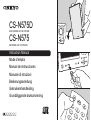 1
1
-
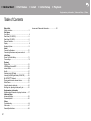 2
2
-
 3
3
-
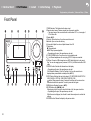 4
4
-
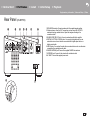 5
5
-
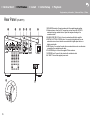 6
6
-
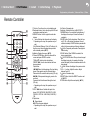 7
7
-
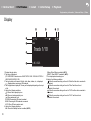 8
8
-
 9
9
-
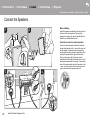 10
10
-
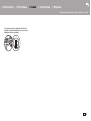 11
11
-
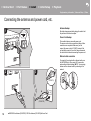 12
12
-
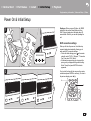 13
13
-
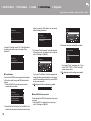 14
14
-
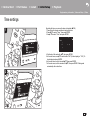 15
15
-
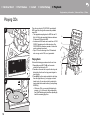 16
16
-
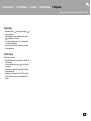 17
17
-
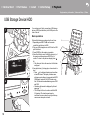 18
18
-
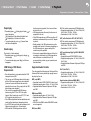 19
19
-
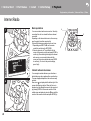 20
20
-
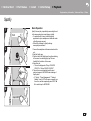 21
21
-
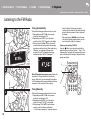 22
22
-
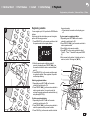 23
23
-
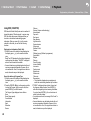 24
24
-
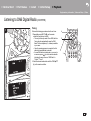 25
25
-
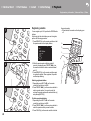 26
26
-
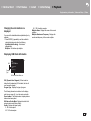 27
27
-
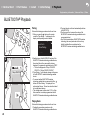 28
28
-
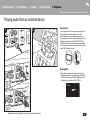 29
29
-
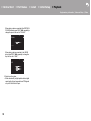 30
30
-
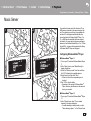 31
31
-
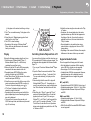 32
32
-
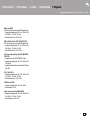 33
33
-
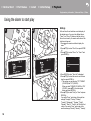 34
34
-
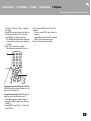 35
35
-
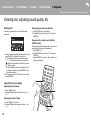 36
36
-
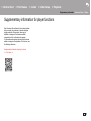 37
37
-
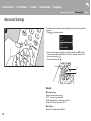 38
38
-
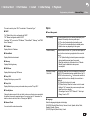 39
39
-
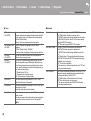 40
40
-
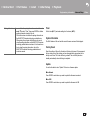 41
41
-
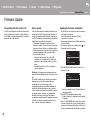 42
42
-
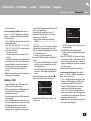 43
43
-
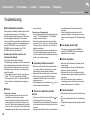 44
44
-
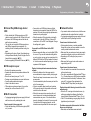 45
45
-
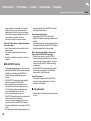 46
46
-
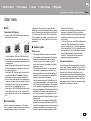 47
47
-
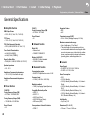 48
48
-
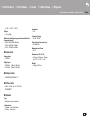 49
49
-
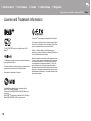 50
50
-
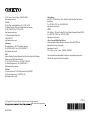 51
51
-
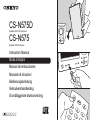 52
52
-
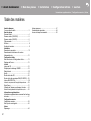 53
53
-
 54
54
-
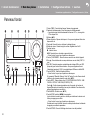 55
55
-
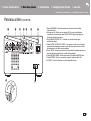 56
56
-
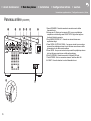 57
57
-
 58
58
-
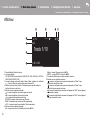 59
59
-
 60
60
-
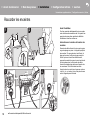 61
61
-
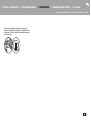 62
62
-
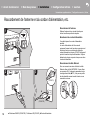 63
63
-
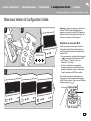 64
64
-
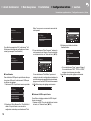 65
65
-
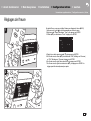 66
66
-
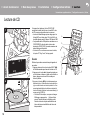 67
67
-
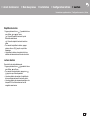 68
68
-
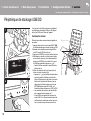 69
69
-
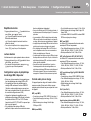 70
70
-
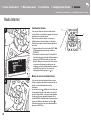 71
71
-
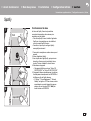 72
72
-
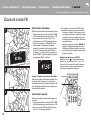 73
73
-
 74
74
-
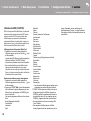 75
75
-
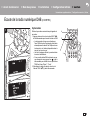 76
76
-
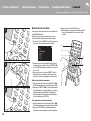 77
77
-
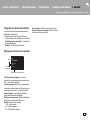 78
78
-
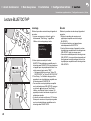 79
79
-
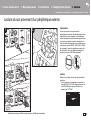 80
80
-
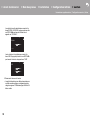 81
81
-
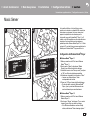 82
82
-
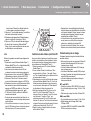 83
83
-
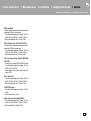 84
84
-
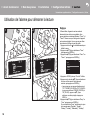 85
85
-
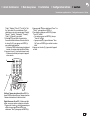 86
86
-
 87
87
-
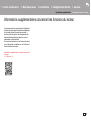 88
88
-
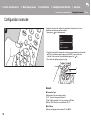 89
89
-
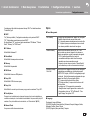 90
90
-
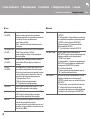 91
91
-
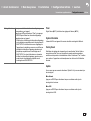 92
92
-
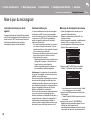 93
93
-
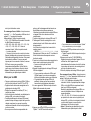 94
94
-
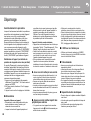 95
95
-
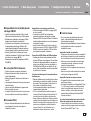 96
96
-
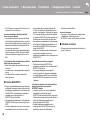 97
97
-
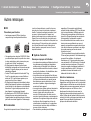 98
98
-
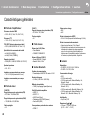 99
99
-
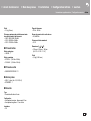 100
100
-
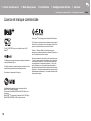 101
101
-
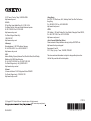 102
102
-
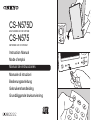 103
103
-
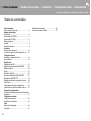 104
104
-
 105
105
-
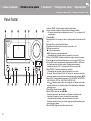 106
106
-
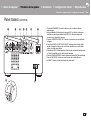 107
107
-
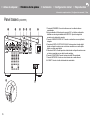 108
108
-
 109
109
-
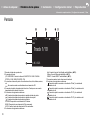 110
110
-
 111
111
-
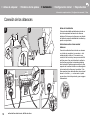 112
112
-
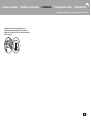 113
113
-
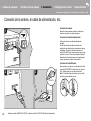 114
114
-
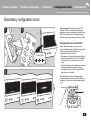 115
115
-
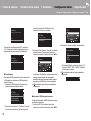 116
116
-
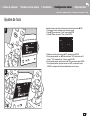 117
117
-
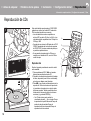 118
118
-
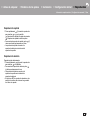 119
119
-
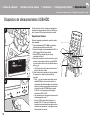 120
120
-
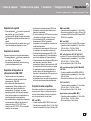 121
121
-
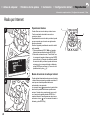 122
122
-
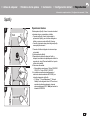 123
123
-
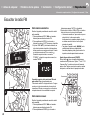 124
124
-
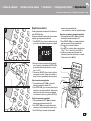 125
125
-
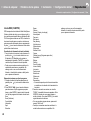 126
126
-
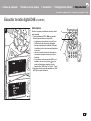 127
127
-
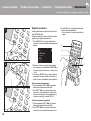 128
128
-
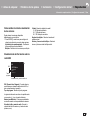 129
129
-
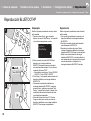 130
130
-
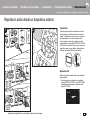 131
131
-
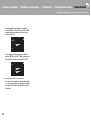 132
132
-
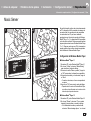 133
133
-
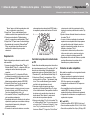 134
134
-
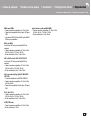 135
135
-
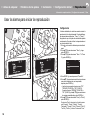 136
136
-
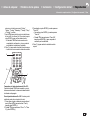 137
137
-
 138
138
-
 139
139
-
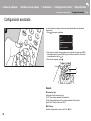 140
140
-
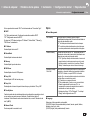 141
141
-
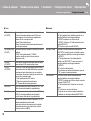 142
142
-
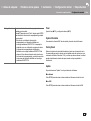 143
143
-
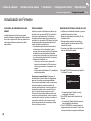 144
144
-
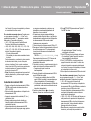 145
145
-
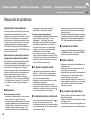 146
146
-
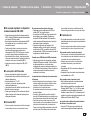 147
147
-
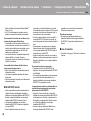 148
148
-
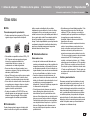 149
149
-
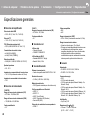 150
150
-
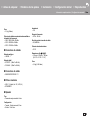 151
151
-
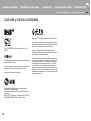 152
152
-
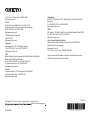 153
153
-
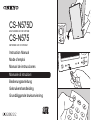 154
154
-
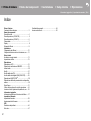 155
155
-
 156
156
-
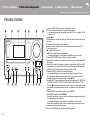 157
157
-
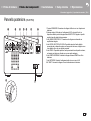 158
158
-
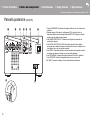 159
159
-
 160
160
-
 161
161
-
 162
162
-
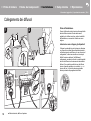 163
163
-
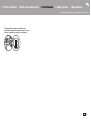 164
164
-
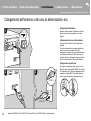 165
165
-
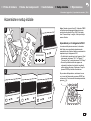 166
166
-
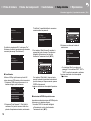 167
167
-
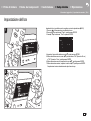 168
168
-
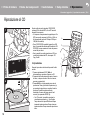 169
169
-
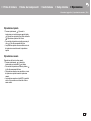 170
170
-
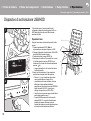 171
171
-
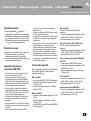 172
172
-
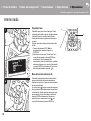 173
173
-
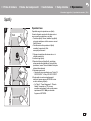 174
174
-
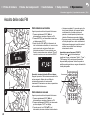 175
175
-
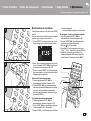 176
176
-
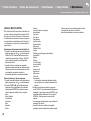 177
177
-
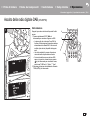 178
178
-
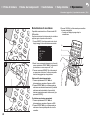 179
179
-
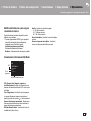 180
180
-
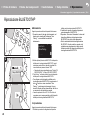 181
181
-
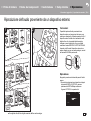 182
182
-
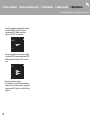 183
183
-
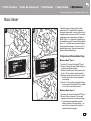 184
184
-
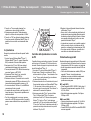 185
185
-
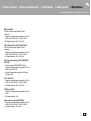 186
186
-
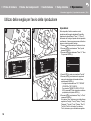 187
187
-
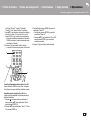 188
188
-
 189
189
-
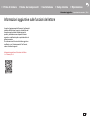 190
190
-
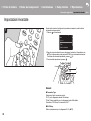 191
191
-
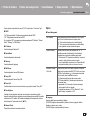 192
192
-
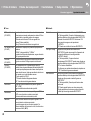 193
193
-
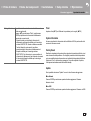 194
194
-
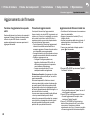 195
195
-
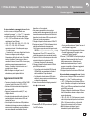 196
196
-
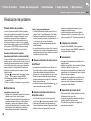 197
197
-
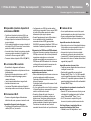 198
198
-
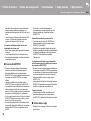 199
199
-
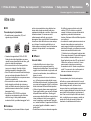 200
200
-
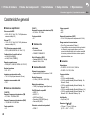 201
201
-
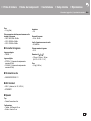 202
202
-
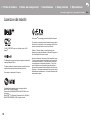 203
203
-
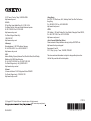 204
204
-
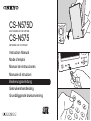 205
205
-
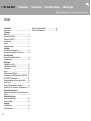 206
206
-
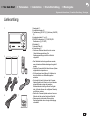 207
207
-
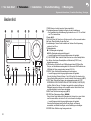 208
208
-
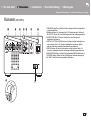 209
209
-
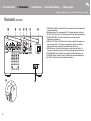 210
210
-
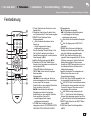 211
211
-
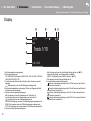 212
212
-
 213
213
-
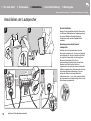 214
214
-
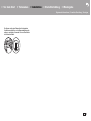 215
215
-
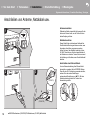 216
216
-
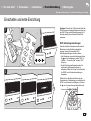 217
217
-
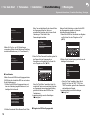 218
218
-
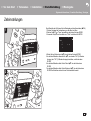 219
219
-
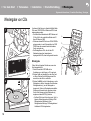 220
220
-
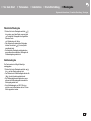 221
221
-
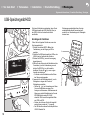 222
222
-
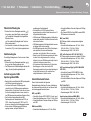 223
223
-
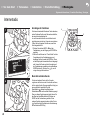 224
224
-
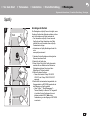 225
225
-
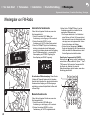 226
226
-
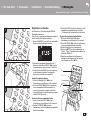 227
227
-
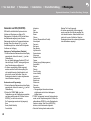 228
228
-
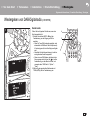 229
229
-
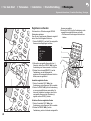 230
230
-
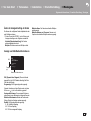 231
231
-
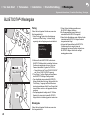 232
232
-
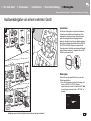 233
233
-
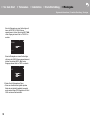 234
234
-
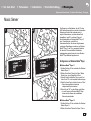 235
235
-
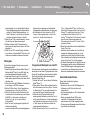 236
236
-
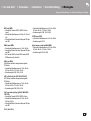 237
237
-
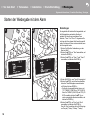 238
238
-
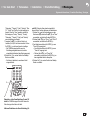 239
239
-
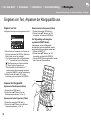 240
240
-
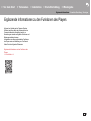 241
241
-
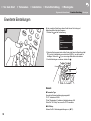 242
242
-
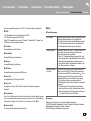 243
243
-
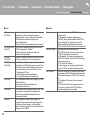 244
244
-
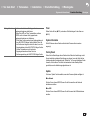 245
245
-
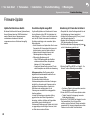 246
246
-
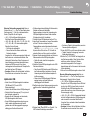 247
247
-
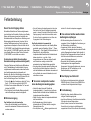 248
248
-
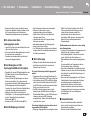 249
249
-
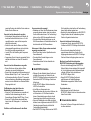 250
250
-
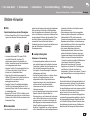 251
251
-
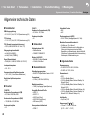 252
252
-
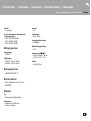 253
253
-
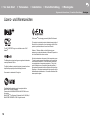 254
254
-
 255
255
-
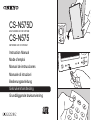 256
256
-
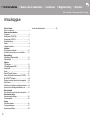 257
257
-
 258
258
-
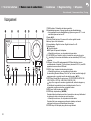 259
259
-
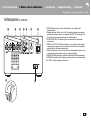 260
260
-
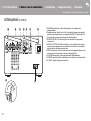 261
261
-
 262
262
-
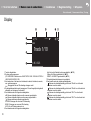 263
263
-
 264
264
-
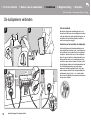 265
265
-
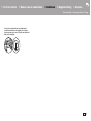 266
266
-
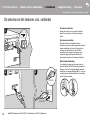 267
267
-
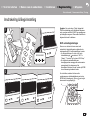 268
268
-
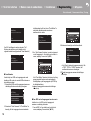 269
269
-
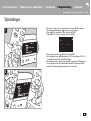 270
270
-
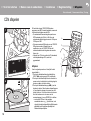 271
271
-
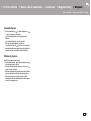 272
272
-
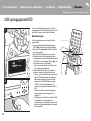 273
273
-
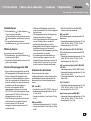 274
274
-
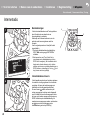 275
275
-
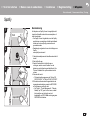 276
276
-
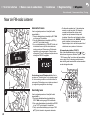 277
277
-
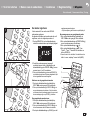 278
278
-
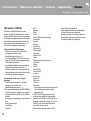 279
279
-
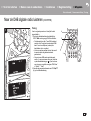 280
280
-
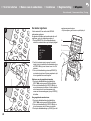 281
281
-
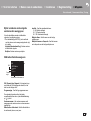 282
282
-
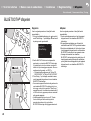 283
283
-
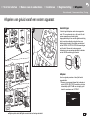 284
284
-
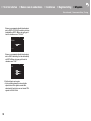 285
285
-
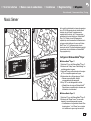 286
286
-
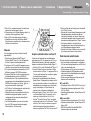 287
287
-
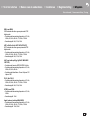 288
288
-
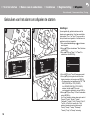 289
289
-
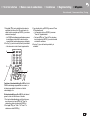 290
290
-
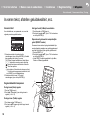 291
291
-
 292
292
-
 293
293
-
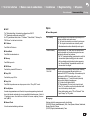 294
294
-
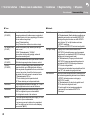 295
295
-
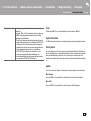 296
296
-
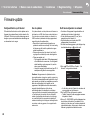 297
297
-
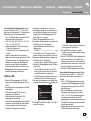 298
298
-
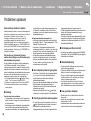 299
299
-
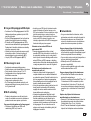 300
300
-
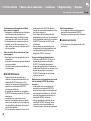 301
301
-
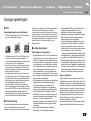 302
302
-
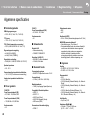 303
303
-
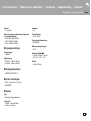 304
304
-
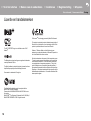 305
305
-
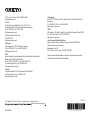 306
306
-
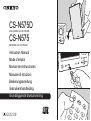 307
307
-
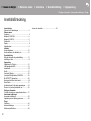 308
308
-
 309
309
-
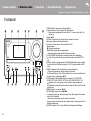 310
310
-
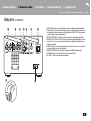 311
311
-
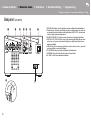 312
312
-
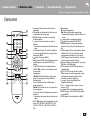 313
313
-
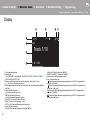 314
314
-
 315
315
-
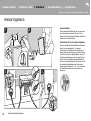 316
316
-
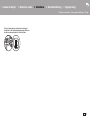 317
317
-
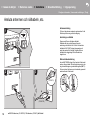 318
318
-
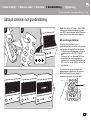 319
319
-
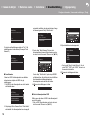 320
320
-
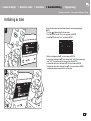 321
321
-
 322
322
-
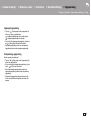 323
323
-
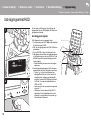 324
324
-
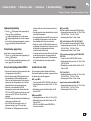 325
325
-
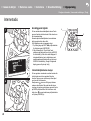 326
326
-
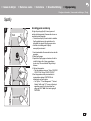 327
327
-
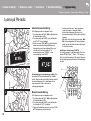 328
328
-
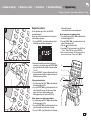 329
329
-
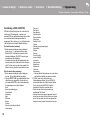 330
330
-
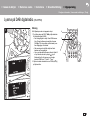 331
331
-
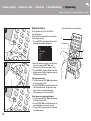 332
332
-
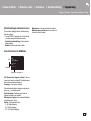 333
333
-
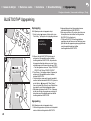 334
334
-
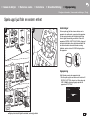 335
335
-
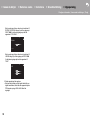 336
336
-
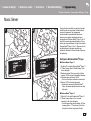 337
337
-
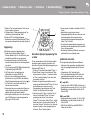 338
338
-
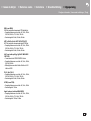 339
339
-
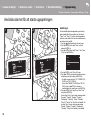 340
340
-
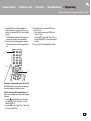 341
341
-
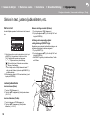 342
342
-
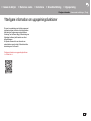 343
343
-
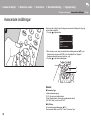 344
344
-
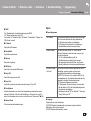 345
345
-
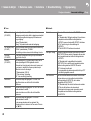 346
346
-
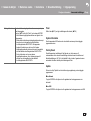 347
347
-
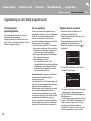 348
348
-
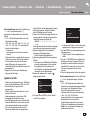 349
349
-
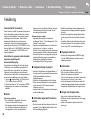 350
350
-
 351
351
-
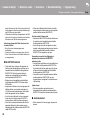 352
352
-
 353
353
-
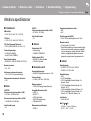 354
354
-
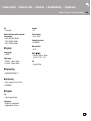 355
355
-
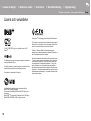 356
356
-
 357
357
ONKYO CS-N575D Handleiding
- Type
- Handleiding
- Deze handleiding is ook geschikt voor
in andere talen
- italiano: ONKYO CS-N575D Manuale utente
- français: ONKYO CS-N575D Manuel utilisateur
- español: ONKYO CS-N575D Manual de usuario
- Deutsch: ONKYO CS-N575D Benutzerhandbuch
Gerelateerde artikelen
Andere documenten
-
Pioneer NC-50DAB de handleiding
-
Pioneer SX-S30DAB Handleiding
-
Pioneer VSX-S520D Handleiding
-
Teufel Consono 35 AVR "5.1-Set" de handleiding
-
Pioneer NC-50DAB Handleiding
-
Pioneer X-HM76D_HM76_HM86_XC-HM86D Handleiding
-
Pioneer VSX 932VSX-932 de handleiding
-
Denver MRD-51BLACK Handleiding
-
Pioneer MRX3K Handleiding
-
Pioneer N-50AE Handleiding